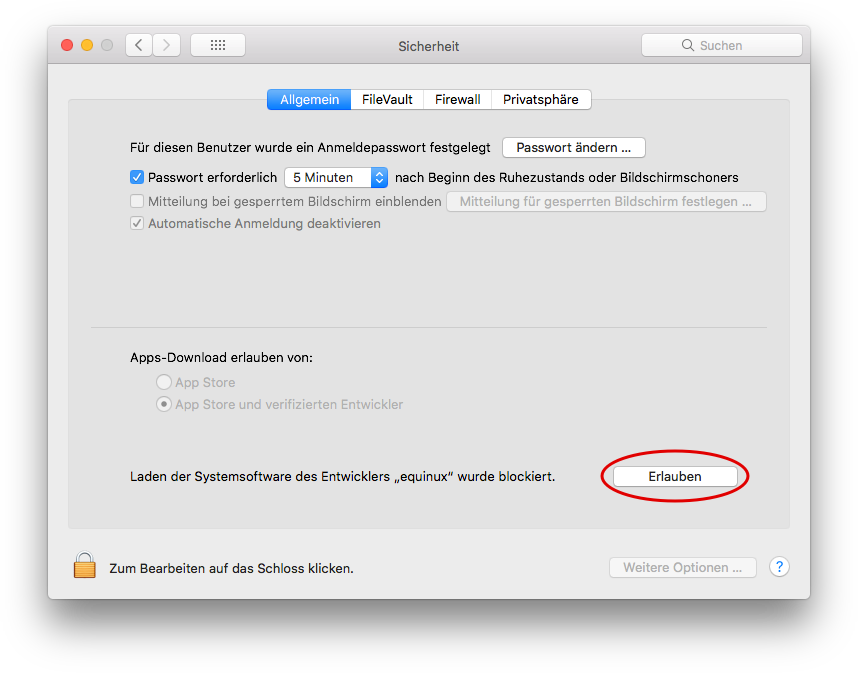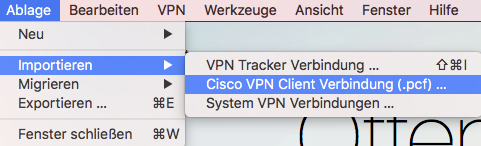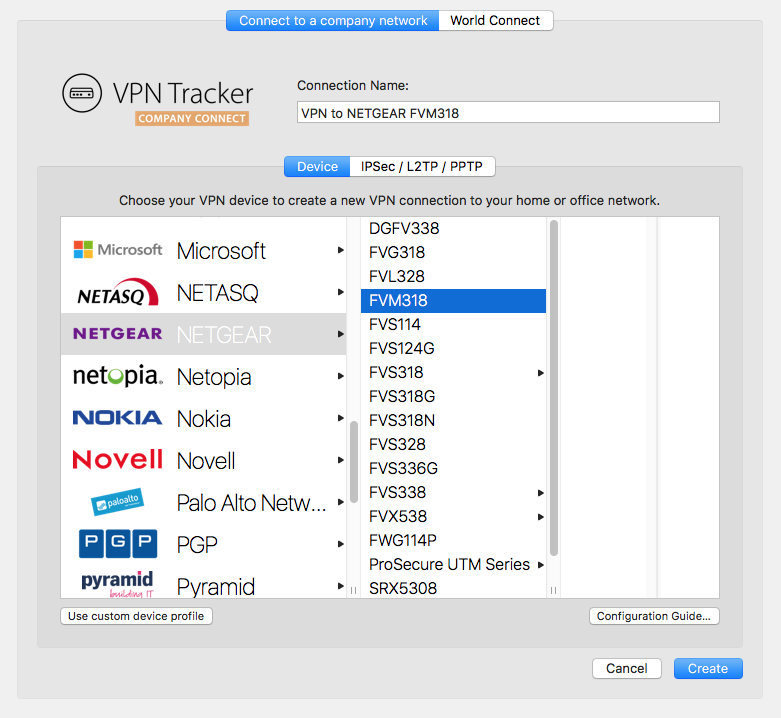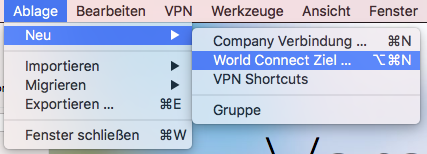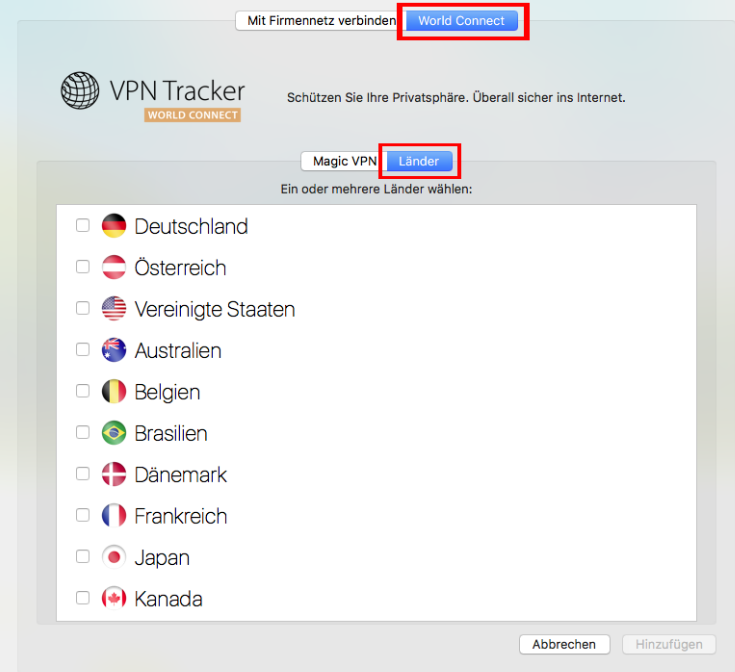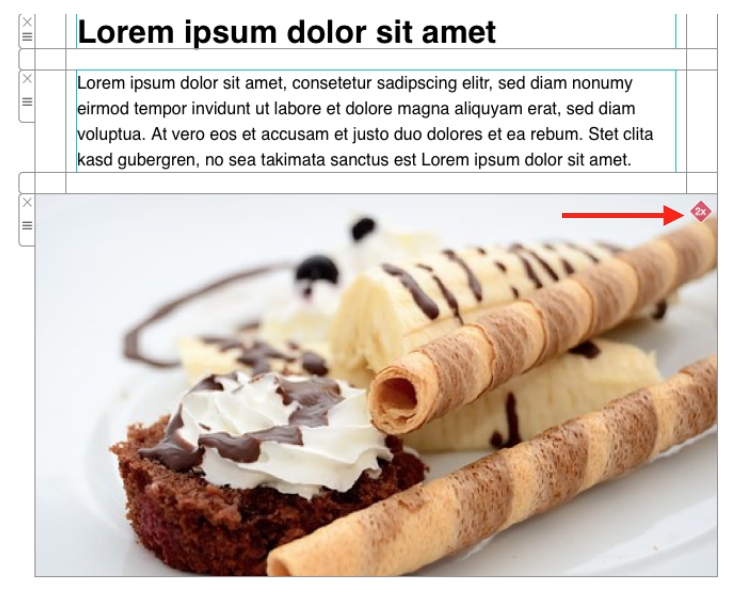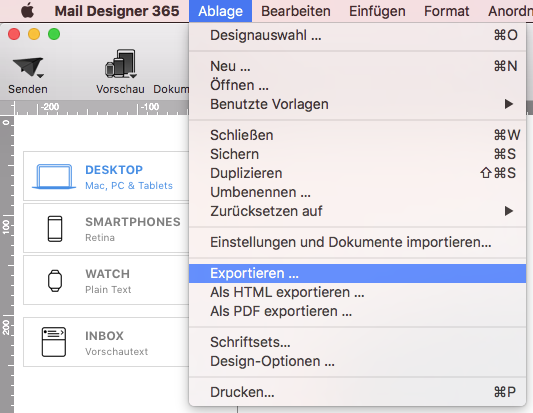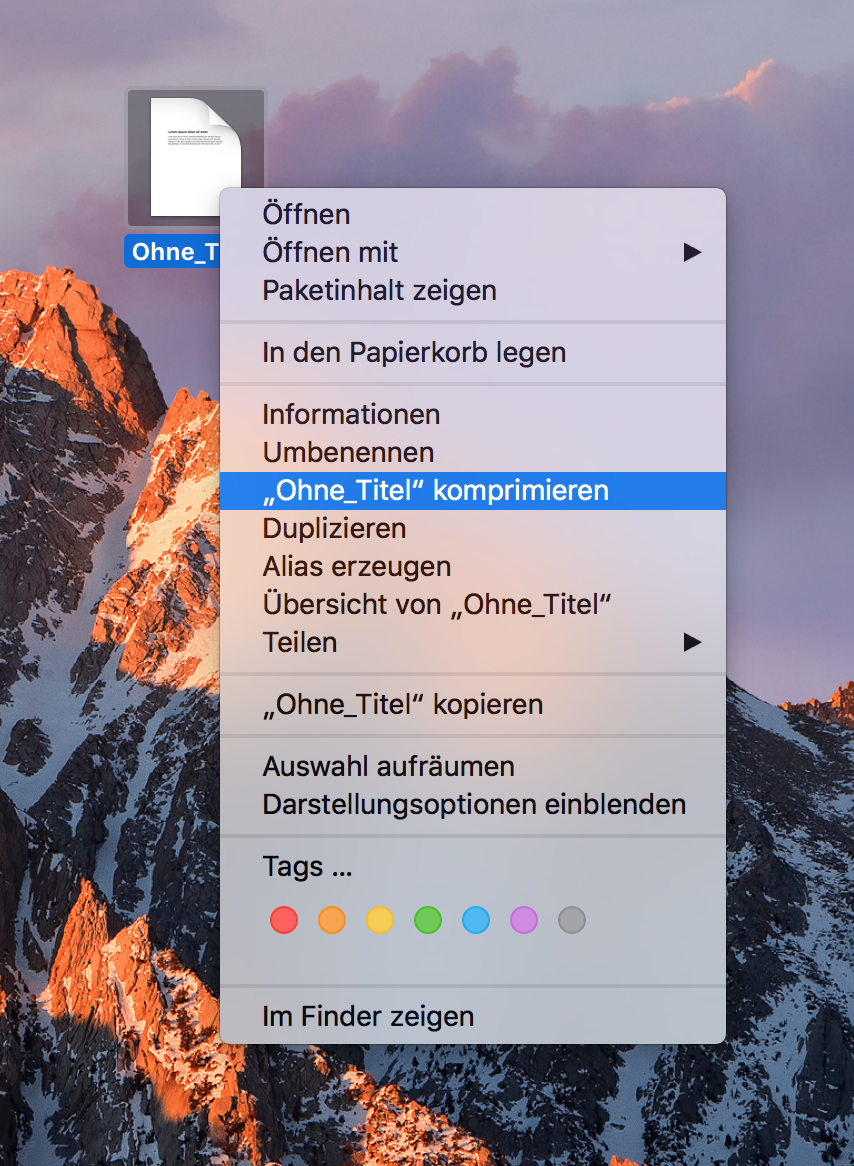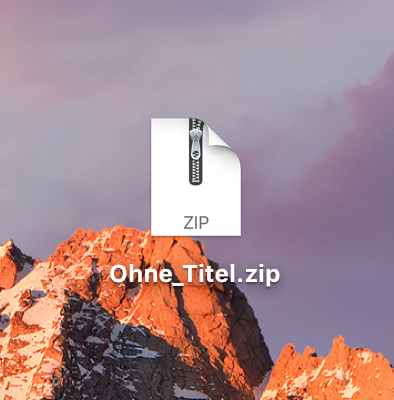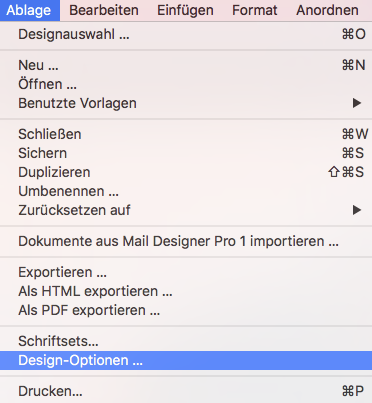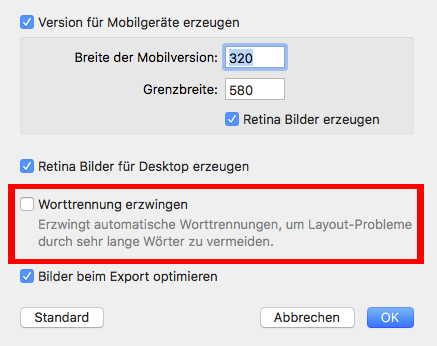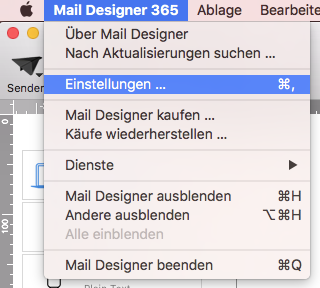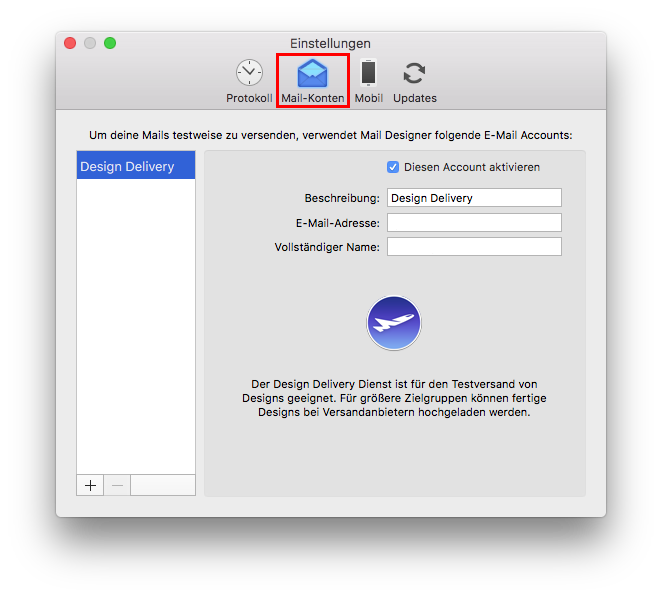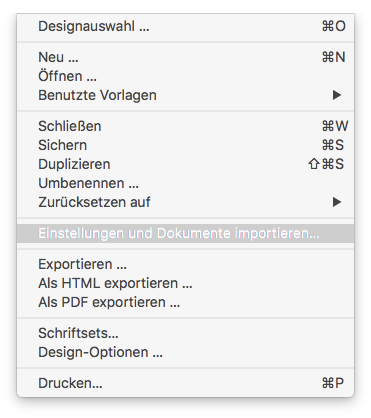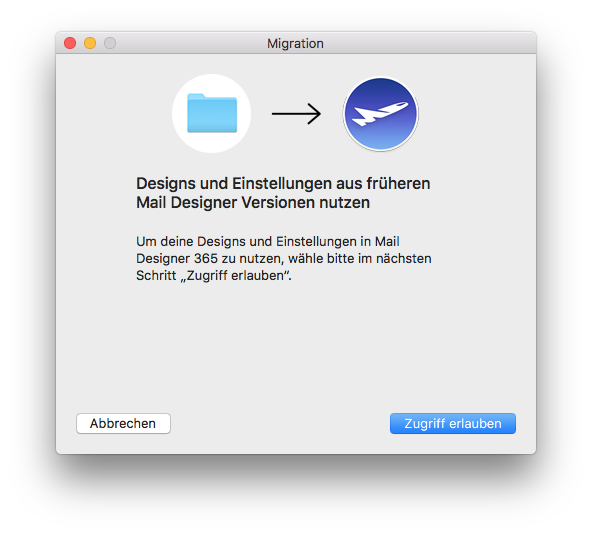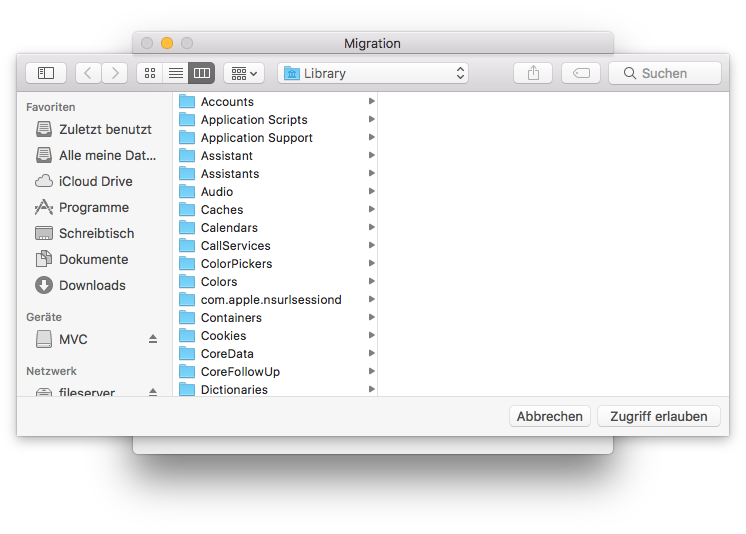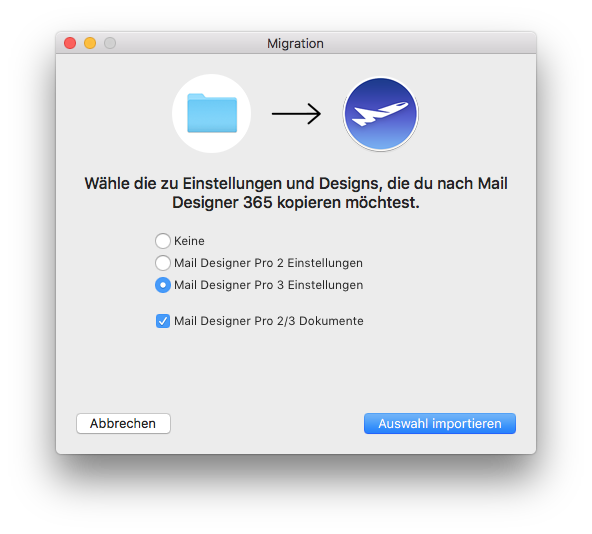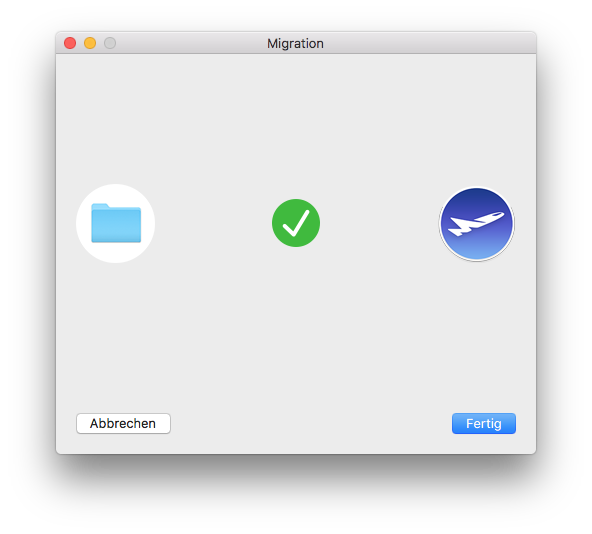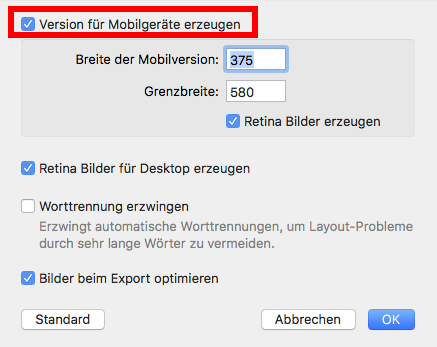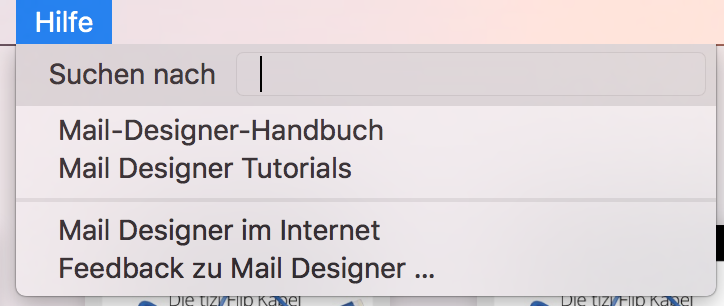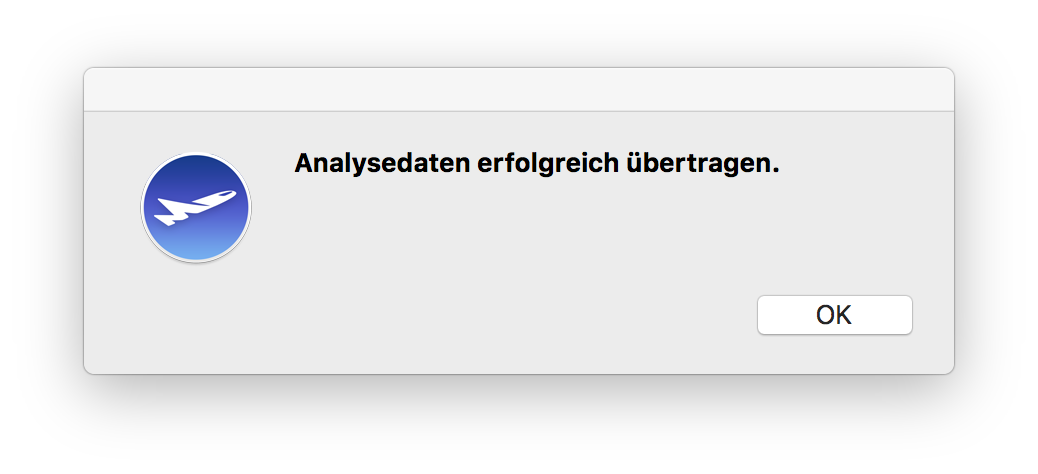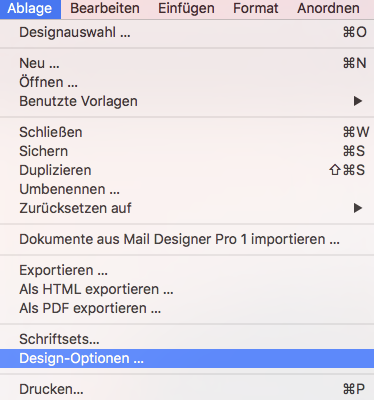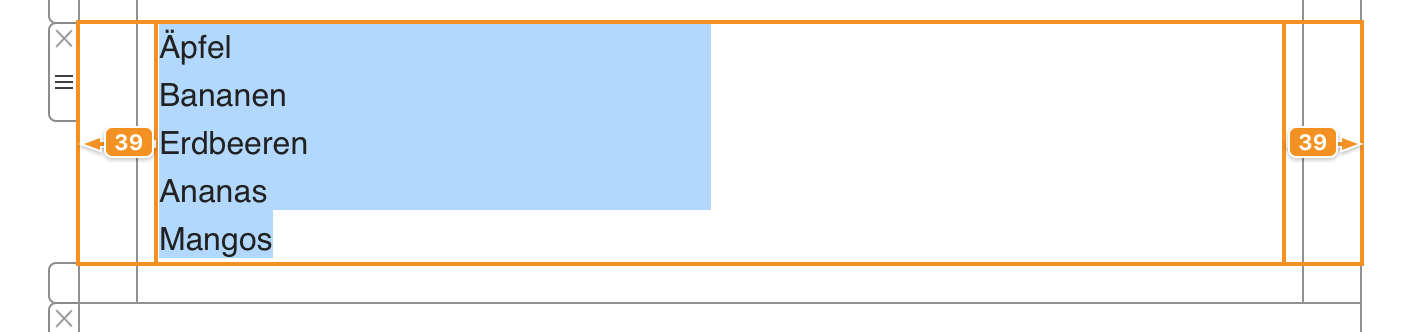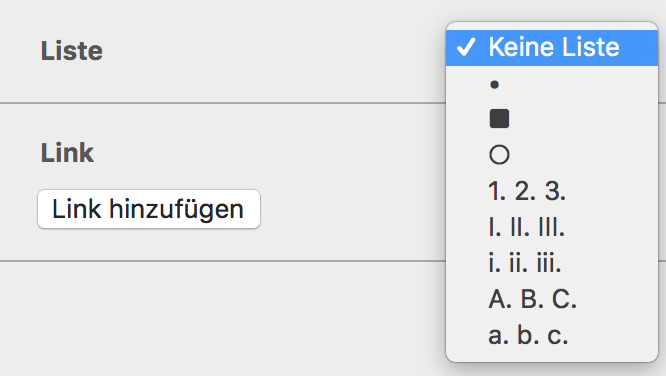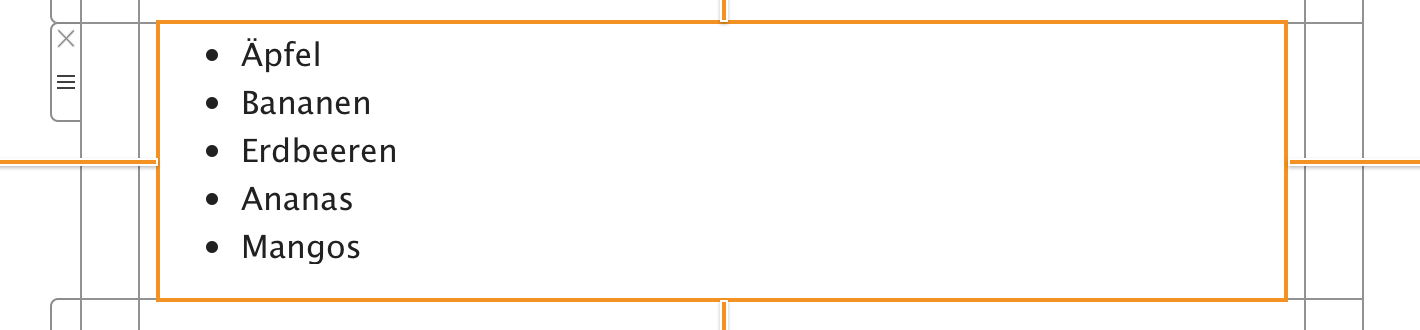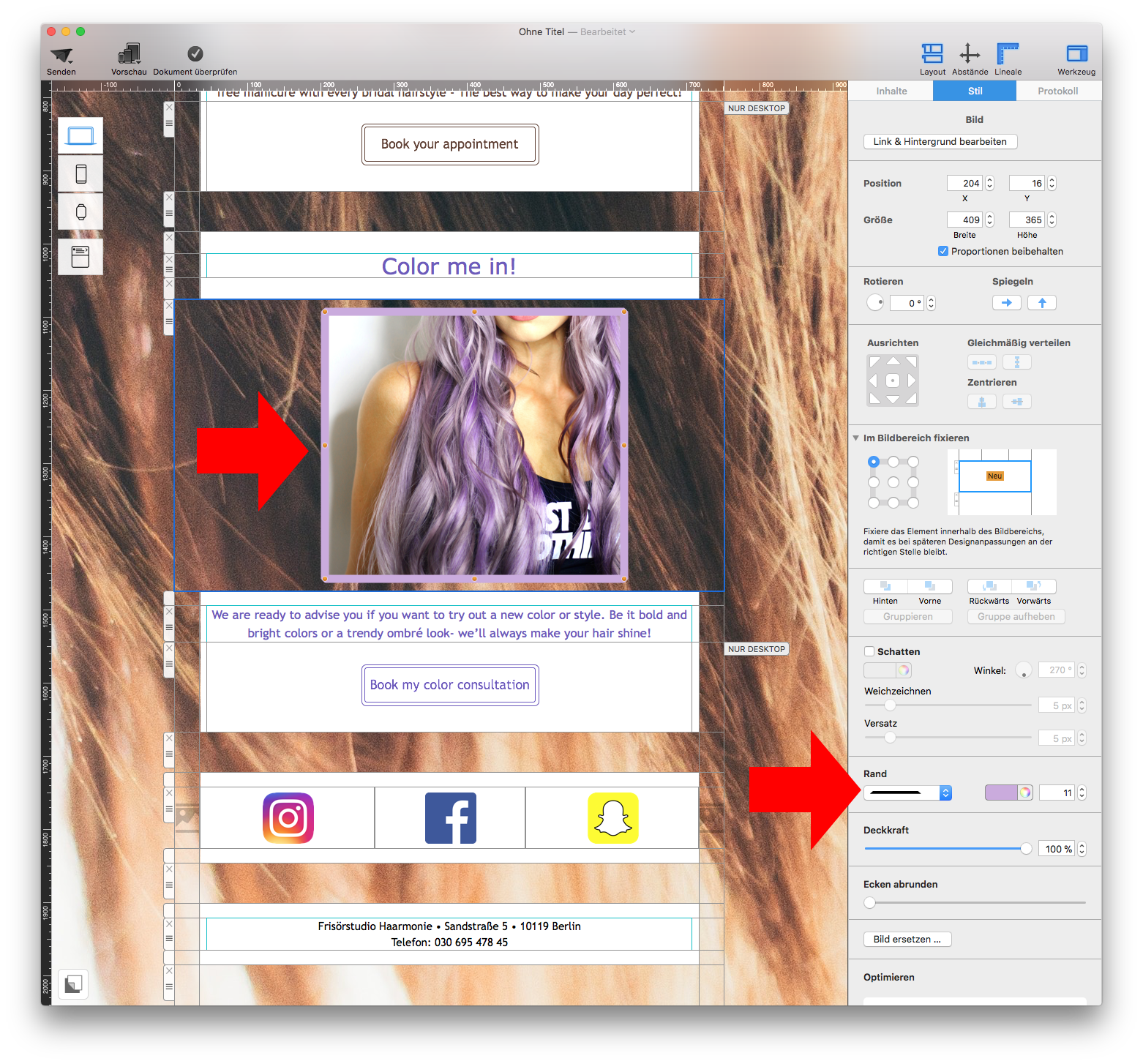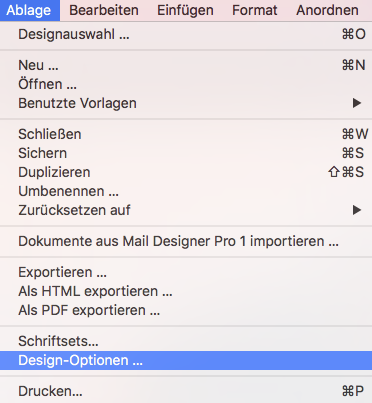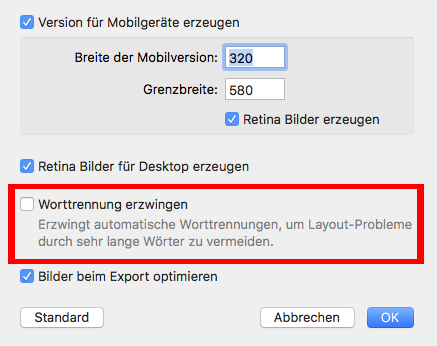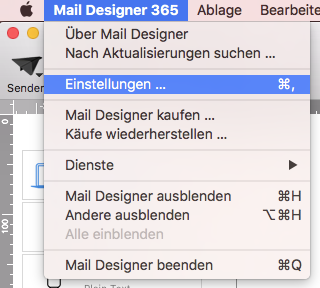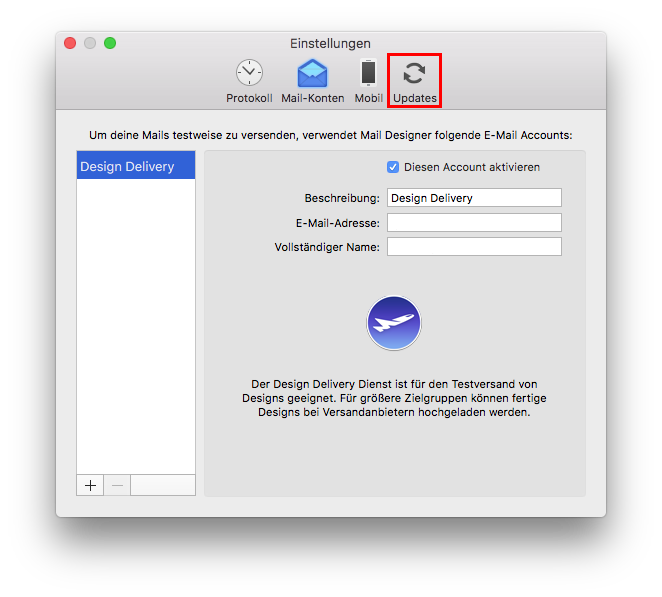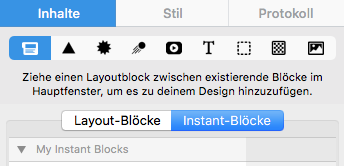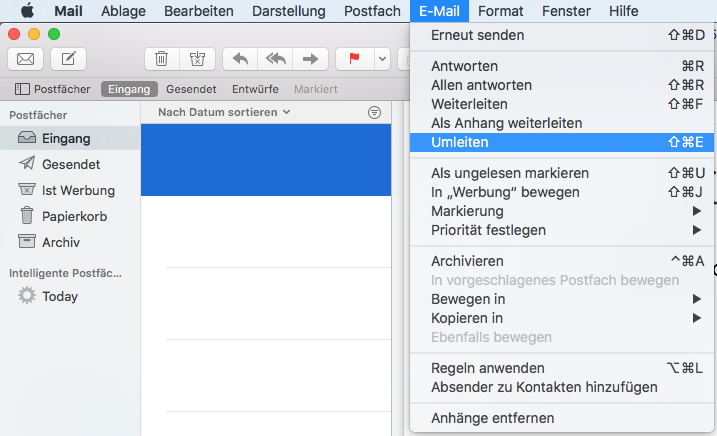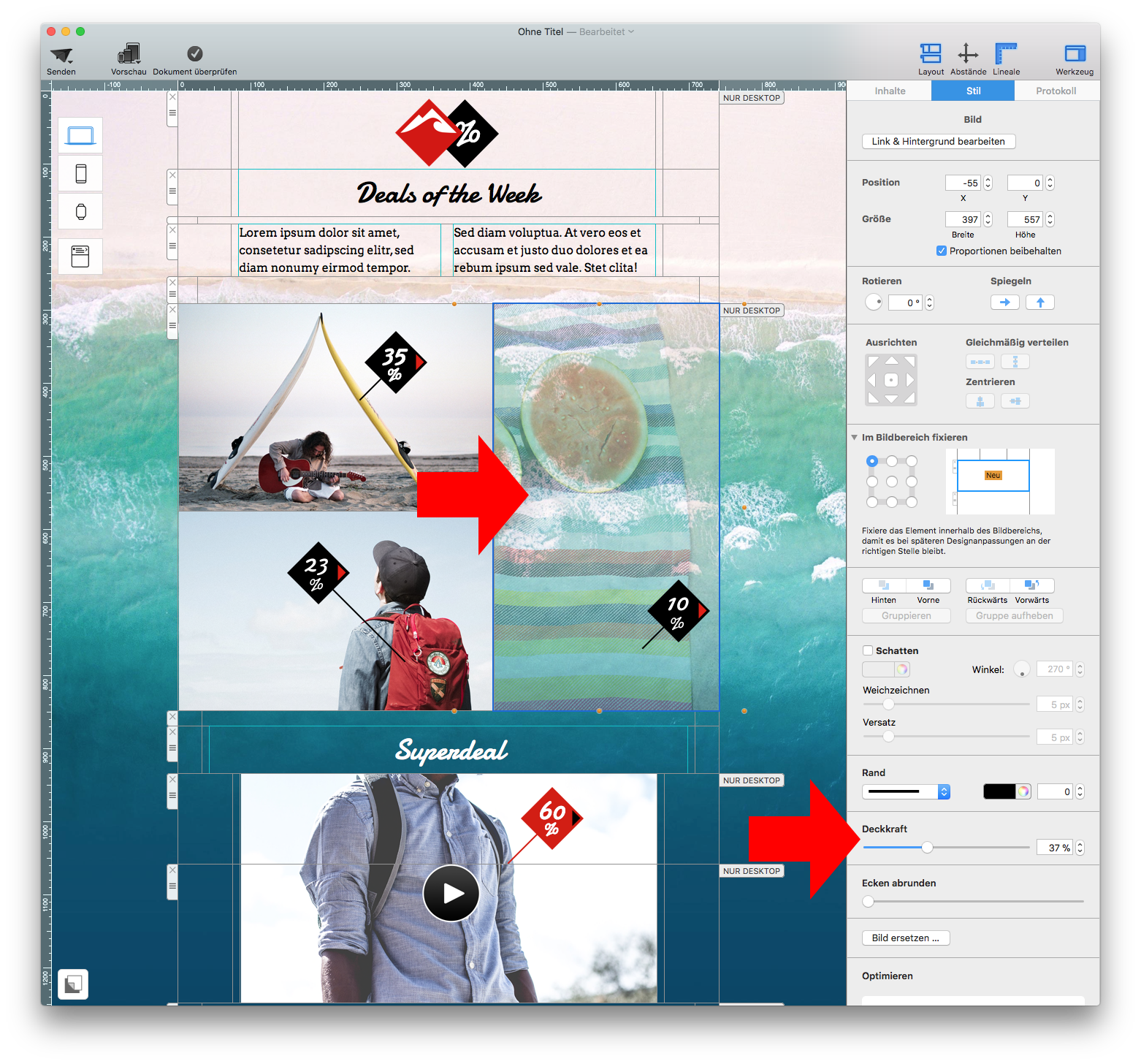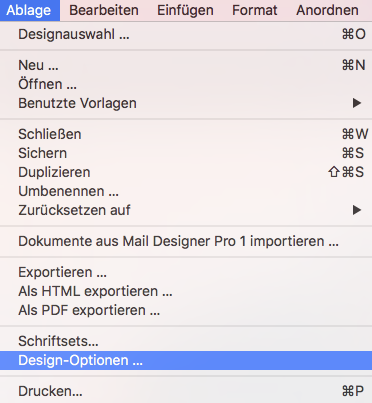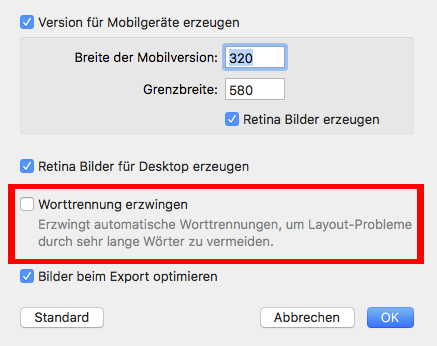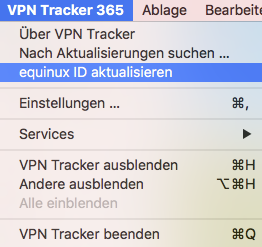Häufig gestellte Fragen
Es gibt eine Reihe von Ursachen für ein derartiges Problem. Diese FAQ wird Ihnen dabei helfen herauszufinden, was in Ihrem konkreten Fall die Fehlerursache ist. In dieser Antwort wird der Begriff Zielgerät stellvertretend für das Gerät verwendet, zu dem Sie sich über das VPN verbinden möchten. Das Zielgerät kann in Ihrem konkreten Fall alles sein, von einem normalen Rechner, über einen Server, bis hin zu einem Netzwerkdrucker.
1. Versuchen Sie sich zum Zielgerät mittels Hostnamen zu verbinden?
Wenn Sie einen Hostnamen verwenden, versuchen Sie es stattdessen bitte einmal mit der IP Adresse des Zielgerätes. Wenn es damit funktioniert, liegt ein Problem mit Ihren DNS Einstellungen vor. Stellen Sie bitte sicher, dass DNS für die VPN Verbindung eingeschaltet und korrekt konfiguriert ist. Bitte beachten Sie, dass Sie grundsätzlich nie Bonjour oder NETBIOS Hostnamen über VPN verwenden können.
2. Ist die IP Adresse, zu der Sie sich verbinden, auch wirklich Teil des Remote-Netzwerks?
Wenn Ihr Remote-Netzwerk beispielsweise 192.168.13.0/24 ist, sollten Sie sich zu allen IPs verbinden können, die mit 192.168.13.x anfangen. Verbindungen zu 192.168.14.x sind damit hingegen über das VPN nicht möglich, da diese Adresse außerhalb des Adressbereichs liegt, der über das VPN gesendet wird.
3. Ist die lokale Adresse in VPN Tracker Teil des Remote-Netzwerks?
Mit den meisten VPN Gateways können Sie nur lokale Adressen (Grundeinstellungen > Lokale Adresse) verwenden, die nicht Teil eines Remote-Netzwerks sind. Bitte verwenden Sie daher eine lokale Adresse, die ausserhalb aller Remote-Netzwerke liegt. Wenn Ihr Remote-Netzwerk beispielsweise 192.168.13.0/24 ist, verwenden Sie bitte keine Addresse, die mit 192.168.13. beginnt. Wenn Sie eine automatische Konfiguration verwenden (z.B. Mode Config, EasyVPN oder DHCP über VPN), können Sie in manchen Fällen auch IPs zuweisen, die Teil des Remote-Netzwerks sind. Details dazu finden Sie in der Konfigurationsanleitung für Ihr VPN Gateway.
4. Nutzen vielleicht mehrere VPN Nutzer die gleiche lokale Adresse?
Falls es mehrere VPN Nutzer gibt, stellen Sie bitte des weiteren sicher, dass keine zwei VPN Nutzer die gleiche lokale Adresse (Grundeinstellungen > Lokale Adresse) verwenden, denn ansonsten kann einer von beiden seinen Tunnel nicht verwenden, sobald beide zeitgleich verbunden sind. Falls dieses Feld bei Ihnen leer gelassen wurde, verwendet VPN Tracker einfach die IP Adresse Ihres primären Netzwerkinterfaces, was bei mehreren Nutzern natürlich auch bei zwei Nutzern die gleiche Adresse sein könnte, daher ist es nicht empfehlenswert bei mehreren VPN Nutzern dieses Feld leer zu lassen.
5. Können Sie die LAN Adresse des VPN Gateways selber pingen?
Sie finden ein Ping-Werkzeug direkt in VPN Tracker im Menü unter Werkzeuge > Host pingen. Die LAN Adresse des VPN Gateways ist insofern interessant, da Datenverkehr zu dieser Adresse im Remote-Netzwerk nicht gerouted werden muss. Ist also diese Adresse erreichbar, aber keine andere Adresse, dann liegt ein Routing Problem auf der Gatewayseite vor.
6. Wenn Sie keinen Computer im Remote-Netzwerk pingen können, lassen Sie bitte den Test der VPN-Verfügbarkeit erneut laufen.
Sie finden den Test im Menü unter Werkzeuge > Test der VPN-Verfügbarkeit. Verbinden Sie anschließend das VPN erneut. Die Ergebnisse dieses Tests hängen von den Fähigkeiten Ihres lokalen Internet Routers/Modem bzw. ihrer Internetverbindung ab und haben Einfluss darauf, wie der VPN Tunnel aufgebaut. Dieser Test läuft automatisch für jede neue Internetverbindung, die VPN Tracker erkennt, aber auch wenn die Verbindung bereits bekannt ist, kann sich das Verhalten der Verbindung aus diversen Gründen geändert haben und daher kann es helfen den Test einfach erneut durchzuführen.
7. Ist Ihr VPN Gateway das Standardgateway (der Router) des Remote-Netzwerks?
Falls nicht, benötigen Sie im Normalfall ein geeignetes Routing-Setup, um sicherzustellen, dass Antworten des Zielrechners das VPN Gateway überhaupt erreichen, denn wann immer Rechner einer externen Adresse antworten möchten, senden sie die Antwort an ihren Standardgateway und wenn das nicht der VPN Gateway ist, dann wird dieser nicht wissen, was er mit dieser Antwort anfangen soll. In diesem Fall ist es wichtig, dass der Standardgateway die Antworten an den VPN Gateway weiterleitet.
8. Haben Sie ggf. Software installiert, die VPN Datenverkehr blockiert?
Hierzu möchten wir Sie bitte auf folgenden FAQ Eintrag verweisen.
9. Haben Sie weitere VPN Software installiert?
Hierzu möchten wir Sie bitte auf folgenden FAQ Eintrag verweisen.
Den Pre-Shared Key für eine neue VPN-Verbindung einrichten
VPN Tracker bietet Setup-Guides für alle großen VPN Gateway Hersteller an. In diesen Konfigurationsanleitungen wird ebenfalls erwähnt, wie Sie den Pre-Shared Key für Ihren VPN Router einrichten können.
Eine Übersicht aller Konfigurationsanleitungen finden Sie auf dieser Seite.
Ich habe meinen Pre-Shared-Key verloren - wie bekomme ich ihn wieder?
Es gibt ein paar Möglichkeiten den Pre-Shared Key wieder zu bekommen:
- Prüfen Sie, ob Sie die Verbindung in Ihrem Personal Safe gespeichert haben. Falls ja, können Sie sich eventuell die Verbindung nochmals neu herunterladen.
- Sehen Sie im Schlüsselbund nach (Programme > Dienstprogramme > Schlüsselbundverwaltung). Hier wird der Pre-Shared Key normalerweise gespeichert. Wenn Sie in der Schlüsselbundverwaltung im Suchfeld rechts oben "Shared Secret" oder "geteiltes Geheimnis" eingeben, sollten alle gespeicherten PSKs aufgelistet werden.
- Haben Sie evtl. ein Time Machine Backup? Hieraus könnten Sie sich eine alte Verbindung inklusive dem Pre-Shared Key wiederherstellen.
- Direkt auf der Firewall nachsehen oder den zuständigen VPN Administrator fragen. Wo dies in Ihrer Firewall zu finden ist, sehen Sie in der jeweiligen Produkte-Konfigurationsanleitung.
Nach dem Upgrade auf macOS 15 (Sequoia) stellen Sie möglicherweise fest, dass Ihr Mac ständig seine MAC-Adresse ändert, was Ihre Fähigkeit beeinträchtigen kann, sich mit Ihrem VPN zu verbinden. Dieses Verhalten ist auf die neuen Datenschutzfunktionen von macOS 15 zurückzuführen, die zufällige MAC-Adressen für Netzwerkverbindungen zuweisen können. Sie können jedoch Ihre Netzwerkeinstellungen so konfigurieren, dass immer eine feste MAC-Adresse verwendet wird, um Probleme mit der VPN-Konnektivität zu beheben, z. B. wenn DHCP-Reservierungen aufgrund von MAC-Adressänderungen fehlschlagen.
So richten Sie eine feste MAC-Adresse in macOS 15 (Sequoia) ein:
-
Öffnen Sie die Systemeinstellungen:
- Klicken Sie oben links auf das Apple-Logo auf Ihrem Bildschirm.
- Wählen Sie Systemeinstellungen aus dem Dropdown-Menü.
-
Gehen Sie zu den Wi-Fi-Einstellungen:
- Klicken Sie in der linken Seitenleiste auf WLAN.
- Wählen Sie das Wi-Fi-Netzwerk aus, mit dem Sie normalerweise eine Verbindung für den VPN-Zugriff herstellen und klicken auf "Details..."
-
Konfigurieren Sie die MAC-Adresse:
- Suchen Sie nach der Option mit der Bezeichnung Private WLAN-Adresse.
- Setzen Sie hier den Schalter auf "Statisch", um eine feste MAC-Adresse für Ihr Gerät anstelle einer zufälligen zu verwenden.
Hinweis: In manchen Fällen ist die Einstellung Statisch nicht ausreichend, und es kann weiterhin zu Problemen kommen. In diesem Fall, bitte den den Schalter auf "Aus" setzen.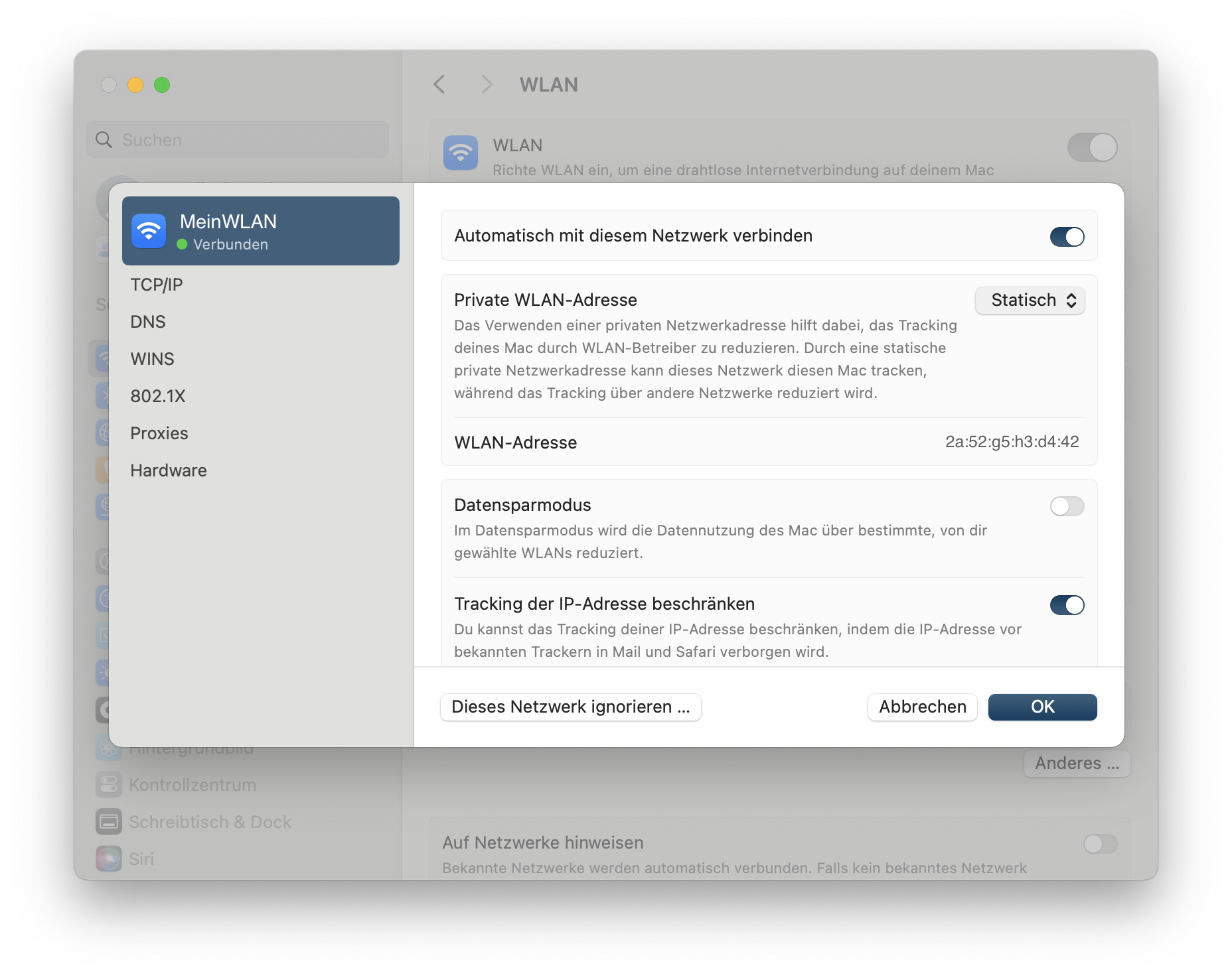
- Ihr Netzwerk wird jetzt immer mit derselben MAC-Adresse verbunden, was zur Stabilität der VPN-Verbindung beiträgt.
-
Stellen Sie die VPN Tracker-Verbindung wieder her:
- Sobald Sie eine feste MAC-Adresse festgelegt haben, stellen Sie sicher, dass die DHCP-Reservierung oder Konfiguration Ihres VPNs mit dieser MAC-Adresse übereinstimmt.
Dieser Vorgang stellt die Fähigkeit von VPN Tracker wieder her, eine zuverlässige Verbindung mit einer konsistenten MAC-Adresse herzustellen, wodurch Probleme behoben werden, die durch die standardmäßige Randomisierung der MAC-Adresse in macOS 15 Sequoia verursacht werden.
- Als erstes müssen Sie VPN Tracker herunterladen. Sie können dies über diesen Link tun.
- Starten Sie die VPN Tracker App und klicken "Anmelden" im linken oberen Bereich des Programm-Fensters.
- Geben Sie hier Ihre equinux ID und Ihr Passwort ein. Tipp:Nicht sicher? Ihr Benutzerkonto haben Sie bereits beim Kauf von VPN Tracker 365 in unserem Online Store erstellt.
World Connect User?
Laden Sie den VPN Tracker World Connect über diesen Link. VPN Tracker World Connect muss mit dem App Store installiert werden. Sobald Sie die App auf Ihrem Gerät installiert haben, melden Sie sich mit Ihrer equinux ID an.
- Private IP Adressen, und
- Öffentliche IP Adressen
Private IP Adressen können durch Personen oder Firmen für Ihre privaten Netzwerke verwendet werden.
Die zwei am häufigsten verwendeten IP Ranges (Bereiche von IP Adressen) sind:
- 192.168.0.x und
- 192.168.1.x
Wenn zum Beispiel Ihr Netzwerk Zuhause und das Firmennetz den gleichen Privaten IP Range verwenden, kann es zu Problemen kommen, da mehrere Geräte mit der gleichen IP Adresse gefunden werden und dies den Computer verwirrt.
Ihr Firmen Netzwerk:
Beim Aufsetzen eines Firmennetzwerks, versuchen die meisten Firmen die obig genannten IP Ranges zu vermeiden, was auch durch uns empfohlen wird, um Konflikte mit VPN Nutzern zu vermeiden. Es gibt allerdings weiterhin Firmen, welche diese beliebten IP Bereiche verwenden.
Ihr Heimnetzwerk:
Viele beliebte VPN Router, wie beispielsweise Netgear, Asus, Google, D-Link, TP-Link, Linksys, Trendnet und AVM verwenden alle einen IP Range von 192.168.0.x.
Falls Ihr Firmennetz den gleichen IP Range wie Ihr Netzwerk Zuhause verwendet, kann es zu Problemen kommen.

Zwei mögliche Lösungsansätze sind:
Den lokalen Netzwerkbereich auf einen anderen Range ändern (bevorzugt)
Mögliche Ranges sind:
- 10.250.250.x
- 172.30.30.x
- 192.168.250.x
Vorteil: Sobald diese Änderung an Ihrem Heimnetzwerk durchgeführt wurde, werden Sie in diesem Netz keine Probleme mehr haben.
Nachteil: Sie müssen die Einstellungen an Ihrem privaten Router ändern, hierfür benötigen Sie Zugriff zu dem Router und dies ist zeitaufwändig.
Was müssen Sie tun:
- Auf dem lokalen Router anmelden
- Den Bereich mit den "DHCP" Einstellungen finden.
- Router IP Adresse ändern (zum Beispiel auf eine der oben genannten Adressbereiche wie 172.30.30.1)
- DHCP Server Einstellungen auf den gleichen Range wie Ihren Router ändern (wenn Ihr Router die IP 172.30.30.1 hat, wäre ein möglicher Bereich 172.30.30.10 bis 172.30.30.253)

Nachdem diese Änderungen durchgeführt wurde, wird es keine weiteren Konflikte zwischen Ihrem Heimnetz und dem Firmennetz geben.
Force Traffic over VPN
Es gibt Situationen in denen die erste Option nicht möglich ist (zum Beispiel wenn Sie sich in einem Café oder Hotel befinden). In diesem Fall gibt es die Option den Traffic über Ihr VPN zu erzwingen. Dies bedeutet Ihr Firmennetz gewinnt immer.
Vorteil: Diese Einstellung ist global, d.h. egal welches Netzwerk Sie verwenden, Sie können sich immer verbinden.
Nachteil: Sobald Sie mit dem VPN verbunden sind, können Sie nicht mehr mit Ihren lokalen Geräten spreche, wie zum Beispiel Ihrem Router, lokale Server oder lokale Netzwerkdrucker.
Was müssen Sie tun:
- VPN Verbindung konfigurieren
- Oben im Fenster das Tab "Erweitert" auswählen
- Im Bereich "Traffic Control" das Häkchen setzen bei "Lokalen Netzwerkverkehr über das VPN senden, wenn sich Remote-Netzwerke mit lokalen Netzwerken überschneiden"

VPN Tracker benötigt unterschiedliche Passwörter für unterschiedliche Zwecke: Ihr Administratorpasswort zur Installation, Passwörter um Ihr VPN zu verbinden oder um auf Ihren Schlüsselbund zugreifen zu können usw.
In diesem Guide finden Sie eine Übersicht aller von VPN Tracker verwendeten Passwortabfragen, deren Zweck und welches Passwort jeweils eingegeben werden muss.
Administrator-Passwortabfragen
VPN Tracker wird ab und zu nach Ihrem Administrator-Passwort fragen - zum Beispiel während der Installation auf macOS, um die für VPN Tracker nötige Systemerweiterungen freizugeben.
Account + Lizenzierung
Für das Einloggen in VPN Tracker auf dem Mac oder unter iOS, sowie, um im Browser auf my.vpntracker.com einloggen zu können, müssen Sie Ihre equinux ID und Ihr Passwort eingeben. Dieses Passwort gibt Ihnen Zugriff auf Ihren VPN Tracker Account, wo Daten zu Ihrem Plan, Ihrem Team sowie zu Verbindungen und Geräten gespeichert werden.
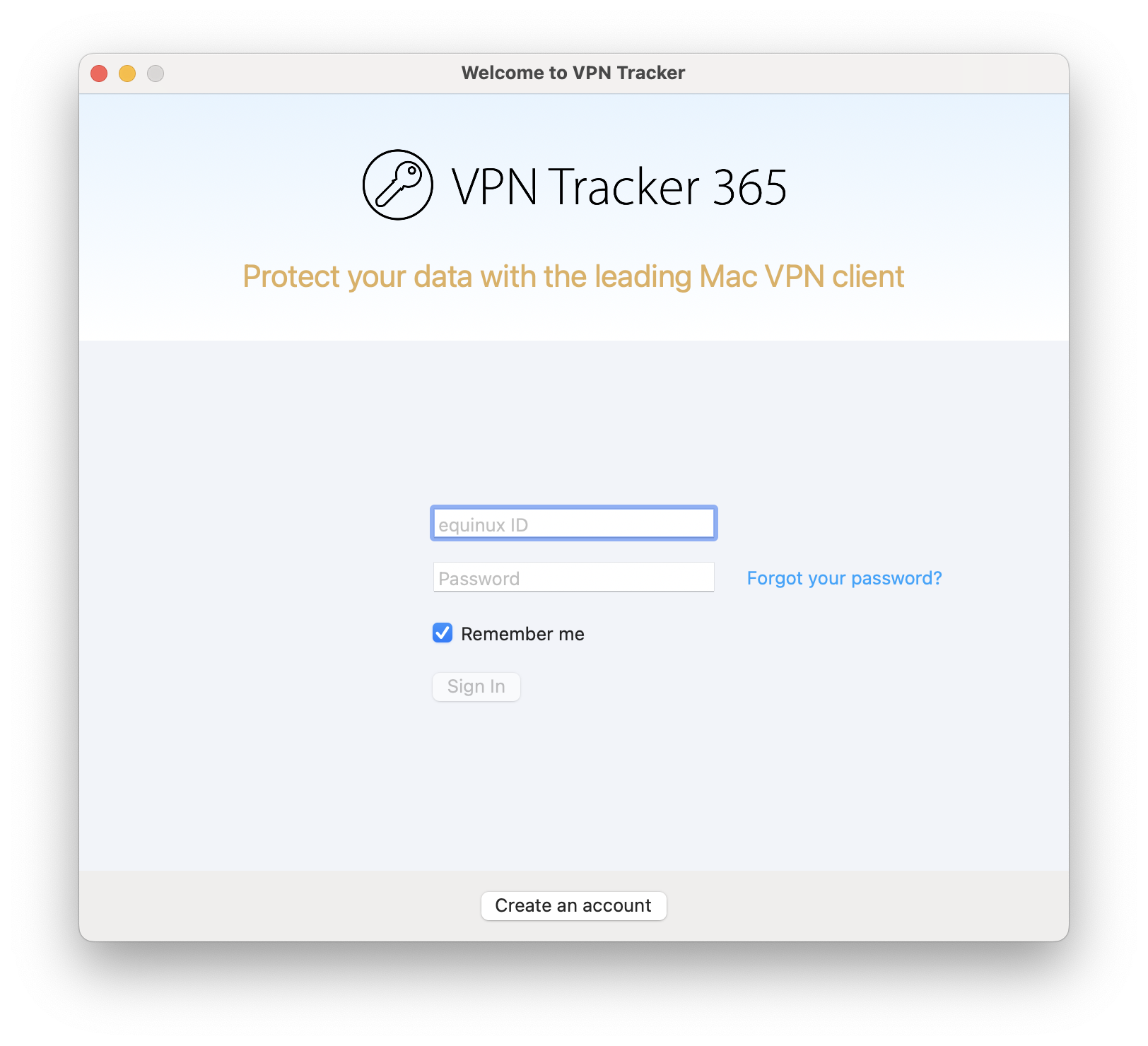
Pre-Shared-Key
Viele VPN-Verbindungen werden mittels eines Pre-Shared Key (PSK) oder Shared Secret gesichert, der während der Konfiguration auf dem Gateway gesetzt wird. Um sich danach in VPN Tracker mit Ihrem VPN zu verbinden, müssen Sie Ihren PSK eingeben.
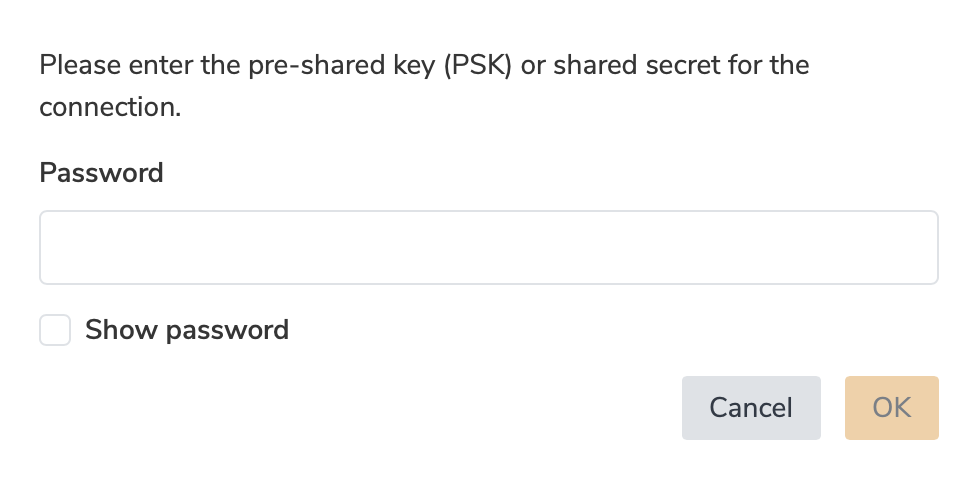
Falls Sie keinen Zugriff auf Ihr VPN-Gateway haben, sollten Sie bei dieser Passwort-Abfrage am besten Kontakt zu Ihrem Admin aufnehmen. Tipp: Admins können TeamCloud nutzen, um vorkonfigurierte VPN-Verbindungen mit Teammitglieder zu teilen, um Verwirrung für Enduser zu vermeiden.
Erweiterte Authentifizierung (XAUTH)
Die meisten VPNs haben eine Liste erlaubter VPN-Nutzer:innen - z. B. Mitarbeiter:innen. Alle Nutzer:innen verfügen über einen eigenen Benutzernamen und ein eigenes Passwort, die Sie eingeben müssen, um sich in VPN Tracker mit dem VPN verbinden zu können. Dies sind in vielen Fällen die gleichen Anmeldedaten, die für den Login im Büro verwendet werden. Falls Sie unsicher sind, kann Ihr Admin weiterhelfen.
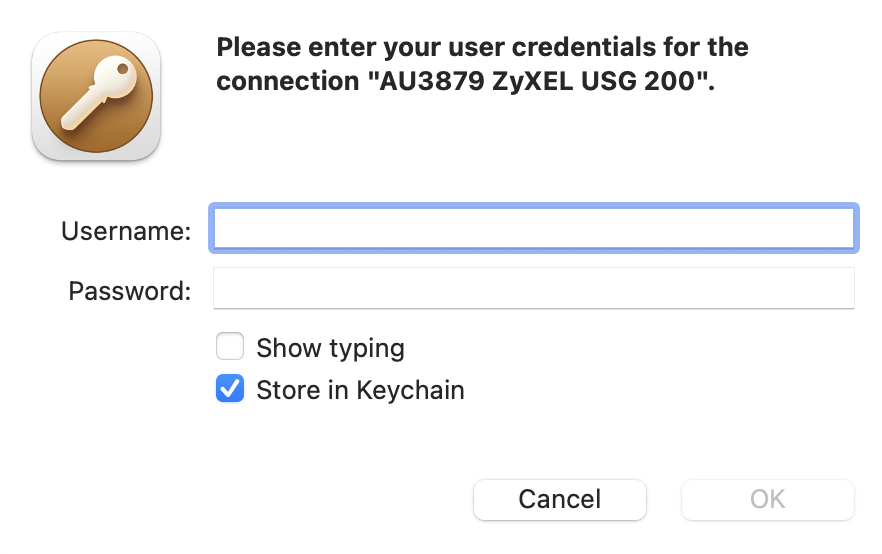
Ein solches Setup wird in VPN Tracker als “Host zu allen Netzwerken” bezeichnet. Jeglicher nicht-lokaler Netzwerkverkehr geht durch das VPN. Damit dieses Setup funktioniert, muss es in VPN Tracker und auf dem VPN Gateway korrekt konfiguriert sein.
- Die Netzwerktopologie in VPN Tracker muss auf “Host zu allen Netzwerken” stehen.
- Das VPN Gateway muss eingehende VPN-Verbindungen mit einem 0.0.0.0/0 (= alle Netzwerke) Endpunkt akzeptieren.
Damit sollten Sie bereits eine VPN-Verbindung aufbauen können. Allerdings wird der Zugriff auf das Internet höchstwahrscheinlich noch nicht funktionieren. Damit der Zugriff auf das Internet funktioniert, müssen noch folgende weitere Einstellungen vorgenommen werden:
- Das VPN Gateway muss Netzwerkverkehr aus dem VPN, der nicht für seine lokalen Netze bestimmt ist, in das Internet weiterleiten.
- Dieser Netzwerkverkehr muss Network Address Translation (NAT) unterzogen werden, damit Antworten das VPN Gateway erreichen können.
- In vielen Fällen ist außerdem ein geeignetes Remote DNS Setup nötig.
Bitte beachten Sie, dass nicht jedes VPN Gateway auch für “Host zu allen Netzwerken” konfiguriert werden kann. Viele für kleine Büros oder Heimnutzer ausgelegte VPN Gateways (z.B. von NETGEAR oder Linksys) können nicht für “Host zu allen Netzwerken” konfiguriert werden.
Eine VPN Verbindung wird typischer Weise über das Internet aufgebaut und das Internet hat eine sehr unterschiedliche Netzwerk Charakteristik wie man das von Netzwerken in der Arbeit oder daheim gewohnt ist. Lokale Netzwerke bieten normalerweise eine hohe symmetrische (Sende- ist gleich Empfangsgeschwindigkeit) Bandbreite, sehr niedrige und vor allem stabile Latenz, sehr wenige Paketverluste, beinahe keine Datenfehler und eine hone, stabile maximale Übertragungsgröße (MTU). Im Gegensatz dazu, bieten Internetzugänge oft nur eine geringe, asymmetrische (viel schnellere Empfangs- als Sendegeschwindigkeit) und das Internet hat eine viel höhere, stark schwankende Latenz, ein nicht unerhebliches Maß an Paketverlusten, Datenfehler kommen ab und an vor und die maximale Übertragungsgröße ist oft geringer und ist dazu noch stabil und kann sich jederzeit auch während einer laufenden Datenübertragung ändern. Einige Protokolle können deutlich besser mit diesen Bedingungen umgehen als andere.
Probleme, auf die man gefasst sein sollte: Dateien eines Ordners auflisten lassen kann langsam bis sehr langsam sein (aufgrund der hohen Latenz), Dateien vom Server kopieren kann sehr langsam sein (limitiert durch die Sendegeschwindigkeit der anderen Seite), das Kopieren von Dateien auf den Server kann sehr langsam sein (limitiert durch die Sendegeschwindigkeit des eigenen Internetanschlusses), Dateien direkt vom Server öffnen kann sogar noch viel langsamer sein (weil hier nicht nur Bandbreite sondern auch Latenz und MTU eine Rolle spielen) und Dateizugriffe können sogar komplett fehlschlagen (aufgrund von Paketverlusten oder Datenfehlern). Wir möchten aber darauf hinweisen, das nichts davon direkt durch den VPN Tunnel verursacht wird, denn auch ohne VPN wären die Resultate bei gleicher Verbindung über das Internet kaum bis bestenfalls minimal besser.
Leider gibt es hier wenig, das man aktiv gegen derartige Probleme unternehmen kann. Auf die Latenz hat man als Nutzer praktisch keinen Einfluss. Die Bandbreite erhöhen auf einer oder beiden Seiten hilft so gut wie immer etwas, aber nur wenn es die Sendebandbreite (Upload) ist, da wenn überhaupt nur dieses der limitierende Faktor ist. Ein anderes Protokoll zu verwenden kann natürlich immer helfen, da besonders SMB/CIFS eher schlecht mit Internetverbindungen zurecht kommt und falls das Protokoll auf eine ältere Version zurückfallen muss (eine Version älter als SMB 3.0), sind die Ergebnisse oft katastrophal (bis hin zum Totalausfall). Ein Problem dabei ist, dass Windows von Haus aus nur SMB und WebDAV beherrscht, während macOS alle oben genannten Protokolle von Haus aus beherrscht. Daher muss man auf Drittprodukte zurückgreifen, um Windows alternative Protokolle beizubringen. Zur Not kann man auf WebDAV zurückgreifen, das aber grundsätzlich eine sehr schlechte Performance bietet. Dedizierte NAS Server bieten normalerweise auch NFS an, oft muss er nur eingeschaltet werden, und das könnte eine bessere Performance als SMB bieten.
- VPN Verbindung in VPN Tracker starten
- Im Finder Menü: Gehe zu > Mit Server verbinden auswählen
- In der Adresszeile den Namen oder die IP Adresse des Servers eingeben
- Auf Verbinden drücken
VPN Shortcut erstellen:
VPN Tracker bietet praktische VPN shortcuts für häufige Aktionen. Der Shortcut muss nur einmal konfiguriert werden. Danach können Sie sich mit nur einem Klick mit dem VPN verbinden und Ihre Dateien öffnen.
Weitere Details:
VPN Tracker erstellt automatisch Backups aller VPN Verbindungen, die auf Ihrem Mac gesichert werden. Wenn Sie eine Verbindung versehentlich gelöscht oder verändert haben, können Sie es aus einem Backup wiederherstellen.
Schritt 1: Personal Safe Sync deaktivieren
Zunächst sollte Personal Safe für die Verbindungen deaktiviert werden, die Sie wiederherstellen möchte. Dadurch wird verhindert, dass der kaputte Zustand per Sync wieder eingespielt wird.
- Wählen Sie VPN Tracker 365 > Einstellungen > Personal Safe aus der Menüleiste
- Entfernen Sie das Häkchen bei den Verbindungen, die Sie aus dem Backup einspielen möchten
- Beenden Sie VPN Tracker 365
Schritt 2: Backup einspielen
- Öffnen Sie den Finder und wählen Sie "Gehe zu > Gehe zum Ordner …"
- Geben Sie folgenden Pfad ein und bestätigen Sie ihn
/Library/Application Support/VPN Tracker 365
- Nennen Sie den "etc" Ordner in "etc-backup" um, damit Sie zur Sicherheit eine Kopie haben
- Wechseln Sie in den "Backup" Ordner
Dort sehen Sie mehrere Ordner, die nach dem Schema "etc-Datum" benannt sind.
- Wählen Sie den Ordner dessen Stand Sie wiederherstellen möchten und bewegen Sie es aus dem "backup" Verzeichnis in den übergeordneten "VPN Tracker 365" Ordner
- Dieser Ordner muss jetzt in "etc" umbenannt werden – löschen Sie also die Datumsangabe aus dem Ordnernamen
- Öffnen Sie anschliessend VPN Tracker 365 wieder
Jetzt sind Ihre Verbindungen wiederhergestellt.
Schritt 3: Personal Safe wieder einschalten
- Wählen Sie VPN Tracker 365 > Einstellungen > Personal Safe aus der Menüleiste
- Setzen Sie die Häkchen wieder bei Ihren Verbindungen
IPsec VPNs verwenden ein anderes Protokoll (ESP) für die Datenübertragung als für den Verbindungsaufbau (IKE). Da das ESP Protokoll keine Netzwerkports kennt, kann es sein das NAT (Network Address Translation) Router damit nicht korrekt umgehen können. Nur NAT Router, die "IPSec Passthrough" beherrschen (manchmal auch "VPN Passthrough" oder "ESP Passthrough" genannt) und bei denen diese Option auch aktiviert ist, können ESP Packet korrekt verarbeiten.
Um dieses Problem zu umgehen existieren zwei alternative Tunnelmechanismen:
- NAT-Traversal (alte, RFC Draft Version)
- NAT-Traversal (neue, RFC Standard Version)
Welche dieser Methoden möglich ist, hängt von zwei Bedingungen ab:
- Welche dieser Methoden es ermöglicht überhaupt Daten über den lokalen Router hinaus in's Internet zu senden.
- Welche dieser Methoden der VPN Gateway auf der anderen Seite unterstützt.
Um die erste Bedingung zu testen baut VPN Tracker automatisch drei VPN Verbindungen zu einem VPN Gateway in der Client, sobald er einen Router erkennt, der bisher noch nicht getestet wurde. Eine Verbindung nutzt dabei nur normales ESP, die anderen beiden je einen der oben erwähnten Tunnelmechanismen. Der Grund warum der Test mit einem unserer VPN Gateways erfolgen muss ist einfach der, dass ein Gateway benötigt wird, der alle drei Methoden beherrscht, dessen korrekte Konfiguration VPN Tracker bekannt ist und der einen einfache Weg bietet, mit dem man prüfen kann, ob Datenverkehr dort am Ziel auch wirklich angekommen ist.
Die zweite Bedingungen wird nicht vorab geprüft, sondern diese Information erhält VPN Tracker automatisch beim Verbindungsaufbau mit einer Gegenstellen. VPN Tracker vergleicht dann die unterstützten Methoden mit den Testergebnissen. Sofern es eine Übereinstimmung gibt, also eine Method, die sowohl im Test funktioniert als auch von der Gegenstelle unterstützt wird, so wird diese verwendet. Falls es keine Übereinstimmung gibt, bricht VPN Tracker den Verbindungsaufbau sofort ab und zeigt eine entsprechende Fehlermeldung mit Erklärung im Log.
Falls Sie der Meinung sind, die Testergebnisse können so nicht stimmen bzw. sind vielleicht veraltet, können Sie diesen Test jederzeit erneut durchführen lassen:
‣ Stellen Sie NAT-Traversal (Reiter Erweitert) auf Automatisch ‣ Gehen Sie im Menü zu "Werkzeuge" > "Test der VPN-Verfügbarkeit" ‣ Klicken Sie "Erneut Testen" ‣ Warten Sie bis der Test fertig ist und verbinden Sie dann Ihr VPN
Der Testdialog erlaubt es auch VPN Tracker mitzuteilen, dass die aktuell Netzwerkumgebung nicht getestet werden soll bzw. bereits vorhandene Testresultate einfach zu ignorieren sind. Das ist selten notwendig und grundsätzlich nicht empfehlenswert, aber es gibt Situationen, wo ein Test nicht möglich ist, da z.B. unser VPN Gateway nicht erreichbar ist (ggf. wird dieser von einer Firewall blockiert) und somit die Testresultate nicht wirklich die Fähigkeiten des lokalen Routers widerspiegeln.
Folgen Sie diesen einfachen Schritten:
- Laden Sie VPN Tracker für Mac oder iPhone herunter
- Kopieren Sie Ihre VPN Verbindungsdaten von der AnyConnect App
- Geben Sie Ihren Benutzernamen und Ihr Passwort ein, um sich zu verbinden
Fertig! VPN Tracker sichert Ihre Anmeldedaten mittels höchster Ende-zu-Ende-Verschlüsselung, damit Sie sich jedes mal schellstmöglich verbinden können. Der ultimative VPN-Workflow für Mac und iOS.
VPN auf Ihrem Mac einrichten
VPN Tracker ist der marktführende VPN Client für macOS und funktioniert reibungslos auf den aktuellsten macOS Betriebssystemen.Testen Sie VPN Tracker gratis.
VPN Tracker für Mac starten
Damit VPN Tracker eine VPN Verbindung aufbauen kann, müssen Sie es zuerst einmalig in den Systemeinstellungen erlauben.Stellen Sie bitte zuerst sicher, dass die App zuerst im Programme-Ordner liegt.
Führen Sie diese Schritte lokal am Mac aus (NICHT über Remote Desktop, Screen Sharing o.ä.).
WICHTIG: macOS bemerkt, wenn Sie Remote Desktop Systeme ausführen, wie TeamViewer, Apple Remote Desktop, VNC o.ä. und blendet diese Buttons aus. Sie MÜSSEN lokal am Mac sein.
Machen Sie bitte folgendes, um Ihre App in den Systemeinstellungen zu erlauben:
Jetzt können Sie Ihre VPN Verbindung in VPN Tracker verwenden.
‣Öffnen Sie die Systemeinstellungen
‣Gehen Sie zu den Sicherheitseinstellungen
‣Klicken Sie "Erlauben"
Troubleshooting: VPN Setup für macOS
Falls ein Klick auf "Erlauben" keinerlei Effekt zu haben scheint, stellen Sie bitte sicher keine Mäuse oder Tablet-Geräte mit Software von Drittherstellern zu verwenden, denn diese verhalten sich gegenüber dem System oft wie Remote Desktop Anwendungen. Nutzen Sie z.B. ein Wacom Tablet oder ein Programm, dass in irgend einer Form den Mauszeiger steuert, schalten Sie diese aus, starten sie den ggf. den Rechner neu und versuchen dann erneut auf die Schaltfläche zu klicken.Im Falle das "Erlauben" erst gar nicht angezeigt im Dialog, könnte das daran liegen, dass ein MDM Profil auf Ihrem Mac hinterlegt ist und diese Profil es verbietet, eigenen System Erweiterungen zu autorisieren. Lesen Sie hierzu bitte auch den folgenden Hinweis.
Hinweis für den Enterprise Rollout:
VPN Tracker verwendet eine Systemerweiterung, um VPN Tunnels aufzubauen und Netzwerkpakete zu verschlüsseln. Bei einem Rollout auf MDM-gebundenen Macs, kann mit einem speziellen Profil die Systemerweiterung ohne Benutzerinteraktion autorisiert werden. Unsere Team-IDs lauten CPXNXN488S und MJMRT6WJ8S. Weitere Infos dazu finden Sie im Apple Support Dokument.
Ihr Mac ist nicht MDM-gebunden?
Wenn Ihr Mac nicht MDM-gebunden ist, führen Sie am besten einen Neustart durch, da macOS manchmal temporär Probleme mit Systemerweiterungen haben kann. Nach dem Neustart sollte VPN Tracker ganz normal funktionieren.
Hash Mismatch bedeutet in der Regel, dass Sie den falschen Pre-Shared Key (PSK) verwenden. Mismatch hat nichts mit dem "Hashing" -Algorithmus zu tun, der für Phase 1 gewählt wurde. Wenn der Hash-Algorithmus falsch ist, dann wäre der Fehler "No Proposal Chosen". Dies würde bedeuten, dass sich der Client und das Gateway nicht auf gemeinsame Krypto-Einstellungen einigen konnten. Auf der anderen Seite bedeutet Hash Mismatch, dass der Hash dein Gateway nicht mit dem Hash übereinstimmt, den VPN Tracker berechnet hat (die beiden Hashes sind einfach nicht passend). Dieser Hash wird aus Werten berechnet, die zwischen dem Client und dem Gateway und dem Pre-Shared Key ausgetauscht werden. Da alle anderen Werte gerade ausgetauscht worden sind und von beiden Seiten richtig beurteilt wurden (so können diese nicht einen anderen Hash verursachen, nicht wenn beide Seiten einen schrecklichen Fehler haben). Der einzige Wert, der nicht ausgetauscht wird und nicht im Voraus überprüft werden kann, ist der Pre-Shared Key (PSK).
Der Einkauf in unserem Online Store ist vollkommen sicher. Alle Informationen und Daten (natürlich auch Ihre Kreditkarten-Informationen) werden stark verschlüsselt und mittels einer sicheren HTTPS-Verbindung übertragen.
- Besuchen Sie zunächst unseren Online Store www.equinux.com/store
- Klicken Sie nun das Produkt an, welches Sie kaufen möchten.
- Auf der nächsten Seite können Sie die Lizenz oder den Plan auswählen, den Sie kaufen möchten.
- Melden Sie sich mit ihrer bestehenden equinux ID an oder erstellen Sie einen neuen Account.
- Wählen Sie zum Schluss noch die gewünschte Zahlungsmethode aus und bestätigen die AGBs.
Wenn Sie mit Kreditkarte oder Paypal bezahlen, erhalten Sie bereits wenige Minuten nach Ihrem Kauf eine Bestätigungs-Mail mit allen Informationen zu Ihrem Kauf.
Wenn Sie eine Bezahlung per Bank-Überweisung gewählt haben, können Sie diese nun vornehmen. Zahlungsinformationen hierzu finden Sie in der E-Mail. Bitte beachten Sie Bearbeitungszeiten von bis zu 4 Werktagen.
Nachdem Ihre Software einmal vollständig konfiguriert wurde, müssen die Einstellungen kein zweites Mal eingegeben werden.
Wenn Sie eine Lizenz kaufen (egal auf welchem Weg), erfolgt lediglich die Aktivierung der Software, so dass jegliche Limitierungen aufgehoben werden. Ihre Einstellungen und Dateien werden natürlich beibehalten.
Normalerweise können Sie keine Netzwerke über VPN erreichen, deren Adressen sich mit dem lokalen Netzwerk überschneiden.
Netzwerkkonflikte mit Traffic Control beheben
Mit VPN Tracker können Sie mit Traffic Control Netzwerkverkehr an nicht kritische lokale Adressen über das VPN senden (Erweitert > Traffic Control > Lokalen Netzwerkverkehr über das VPN senden wenn sich Remote-Netzwerke mit lokalen Netzwerken überschneiden).
Bitte beachten Sie, dass Sie damit niemals die folgenden Adressen über VPN erreichen können: Die von Ihrem lokalen Router verwendete Adresse, die DHCP Server Adresse, die DNS Server Adresse(n). Wenn Sie diese IPs über VPN erreichen wollen, müssen Sie den Netzwerkkonflikt manuell lösen anstatt Traffic Control zuv erwenden. Das gleiche gilt für alle IPs die Sie lokal und über das VPN erreichen können müssen.
Netzwerkkonflikte von Hand beheben
Grundsätzlich gibt es zwei Wege, einen Netzwerkkonflikt zu beheben:
- Ändern des lokalen Netwerks auf andere Adressen: In den meisten Fällen bedeutet dies eine Änderung der LAN-Einstellungen auf dem lokalen Router (inkl. DHCP-Einstellungen, falls DHCP verwendet wird). Ausserdem müssen die IP Adressen der Geräte im LAN geändert werden (bzw. bei DHCP ein Update der DHCP Adressen ausgelöst werden).
- Ändern des Remote-Netzwerks auf andere Adressen: In den meisten Fällen bedeutet dies eine Änderung des LAN auf dem VPN Gateway (inkl. DHCP-Einstellungen, falls DHCP verwendet wird). Ausserdem müssen die IP Adressen der Geräte im LAN des VPN Gateway geändert werden (bzw. bei DHCP ein Update der DHCP Adressen ausgelöst werden). Wenn das LAN in den VPN-Einstellungen (z.B. Policies, Firewall-Regeln) verwendet wurde, muss es dort ebenfalls geändert werden. Zuletzt ändern Sie bitte das Remote-Netzwerk in VPN Tracker entsprechend.
Wenn Sie sich dazu entschließen, das Remote-Netzwerk zu ändern, macht es Sinn, für das neue Netzwerk eines der seltener verwendeten privaten Subnetze zu verwenden. Nach unseren Erfahrungen sind dies die folgenden Netze:
- Subnetze von 172.16.0.0/12
- Subnetze von 192.168.0.0/16, aber nicht 192.168.0.0/24, 192.168.1.0/24 und 192.168.168.0/24
Sollten Sie keines dieser Netze verwenden können, können Sie selbstverständlich auch ein Subnetz von 10.0.0.0/8 verwenden, jedoch ohne 10.0.0.0/24, 10.0.1.0/24, 10.1.0.0/24, 10.1.1.0/24. Allerdings benutzen manche WLAN- und Mobilfunk-Anbieter das komplette 10.0.0.0/8 Netzwerk, daher sind die o.g. Netzwerke Subnetzen von 10.0.0.0/8 vorzuziehen.
Wenn Sie ein VPN Gateway mit tiefgreifenderen Einstellungsmöglichkeiten (z.B. eine SonicWALL) einsetzen, können Sie möglicherweise ein alternatives Remote-Netzwerk aufsetzen, das mittels Network Address Translation (NAT) 1:1 auf das eigentliche Remote-Netzwerk abgebildet wird. VPN-Nutzer können sich dann stattdessen zu diesem alternatven Remote-Netzwerk verbinden, wenn das normale Remote-Netzwerk Konflikte verursacht. Für SonicWALL-Geräte finden Sie hier eine Beschreibung eines solchen Setups.
Falls der Konflikt von virtuellen Netzwerkadaptern (z.B. Parallels, VMware), verursacht wird, finden Sie hier weitere Informationen.
Das hängt von den Einstellungen ab. Das übliche Setup für eine VPN-Verbindung ist “Host zu Netzwerk”, in diesem Fall wird nur Netzwerkverkehr zu den angegebenen Remote-Netzwerken durch den VPN-Tunnel geleitet.
Bei einem Setup mit der Netzwerktopologie “Host zu allen Netzwerken” wird jeglicher Netzwerkverkehr – mit ausnahme von Netzwerkverkehr zum lokalen Netz – durch das VPN geleitet. Für eine solche Verbindung wird ein geeignetes Setup auf dem VPN Gateway benötigt.
Wenn du entweder deine equinux ID oder deine E-Mail-Adresse kennst, kannst du deine vollständigen Login-Daten über diese Webseite anfordern - binnen weniger Sekunden erhältst du die nötigen Informationen per E-Mail zugeschickt.
Sollte dies nicht funktionieren, wende dich bitte an das Support-Team - bitte in jedem Fall die alte und neue Email Adresse angeben.
Für sich allein gesehen unterstützt das IPsec-Protokoll keine Benutzernamen. Falls sie von ihrem Systemadministrator einen Benutzernamen für die Verbindung zu ihrem Firmennetzwerk erhalten haben, gibt es zwei Möglichkeiten:
- Der VPN-Router in ihrer Firma verwendet den Begriff "Username" im Sinne von "Identifier". Tragen Sie den Benutzername als "Local Identifier" in den Verbindungseinstellungen ein.
- Der VPN-Router in ihrer Firma verwendet "Extended Authentication (XAUTH)". Aktivieren Sie XAUTH in VPN Tracker. Die Software fordert Sie dann während des Verbindungsaufbaus auf, den Benutzernamen und das Passwort einzugeben.
VPN Tracker Pro ist perfekt für Sie, wenn Sie als Consultant arbeiten, ein System- oder Netzwerkadministrator sind oder mit mehreren VPN Verbindungen arbeiten.
- Exportieren Sie VPN Verbindungen für sich und andere Nutzer.
- Scannen Sie das Remote Network nach Diensten oder um Benutzer zu unterstützen.
- Verbinden Sie sich gleichzeitig mit mehreren VPNs.
- Verwalten Sie eine große Anzahl an VPNs mittels der Suchfunktion, der kompakten Ansicht und der Möglichkeit, Verbindungen zu gruppieren.
- Konfigurieren Sie Ihren Mac als Router, um dem gesamten Netzwerk einen VPN Tunnel als Netzwerk zu Netzwerk Verbindung zur Verfügung zu stellen.
Wir benötigen deine E-Mail-Adresse, um einen Überblick über den Datenfluss unserer Downloads zu erhalten und um unseren Newsletter zuzustellen wenn gewünscht. Alle gesammelten Informationen werden ausschließlich intern verwendet und niemals ohne deine Erlaubnis an Dritte weitergegeben. Mehr Informationen findest du in unserer Privacy Policy
Wenn du keinen Newsletter erhalten möchtest, benutze bitte einfach den Link zum Abbestellen, der in jedem Newsletter enthalten ist.
Ja, solange Ihr VPN Gateway zur Abfrage des Passcodes Extended Authentication (XAUTH) verwendet, können Sie beliebige Tokens mit VPN Tracker verwenden.
- macOS 15.0 Sequoia
- macOS 14.0 Sonoma
- macOS 13.0 Ventura
- macOS 12.0 Monterey
- macOS 11.0 Big Sur
- macOS 10.15 Catalina
- macOS 10.14 Mojave
- macOS 10.13 High Sierra
VPN Tracker unterstützt IPsec, L2TP, PPTP, OpenVPN und Wireguard und hat Voreinstellungen und detaillierte Einrichtungsanleitungen für die meisten Hersteller und VPN Geräte auf dem Markt.
VPN Tracker verfügt außerdem über Funktionen wie "VPN Shortcuts", die es einfach machen auf Ihre Dateiserver, Applikationen und Geräte über VPN zuzugreifen.
Seit macOS Sierra 10.12 unterstützt der in macOS integrierte VPN client keine PPTP Verbindungen mehr. Um eine PPTP Verbindung auf einem Mac, der unter macOS High Sierra oder neuer läuft, wird ein externer VPN client wie VPN Tracker benötigt.
Ja, das ist möglich. Falls Sie in der virtuellen Umgebung Shared Networking verwenden, stehen alle Netzwerkressourcen zur Verfügung, auf die unter Mac OS X zugegriffen werden kann.
Bitte beachten Sie, dass Sie einen evtl. verwendeten Remote DNS Server manuell im Gast-Betriebssystem eintragen müssen, damit die DNS-Namensauflösung funktioniert, VPN Tracker kann diese Einstellung nicht automatisch übermitteln.
Informationen zur Konfiguration von Parallels Desktop mit VPN Tracker finden Sie in unserem VPN Tracker with Parallels Configuration Guide.
Die Empfehlung der OpenVPN Entwickler ist es diese Option am besten nicht mehr zu verwenden, sondern entweder Kompression einzuschalten ("comp-lzo yes") oder Kompression gar nicht erst zu verwenden (dann darf die Option "comp-lzo" gar nicht in der Konfiguration auftauchen).
Die Option "comp-lzo no" bedeutet nicht "keine Kompression", sondern es bedeutet "Kompression nur dann, wenn der Server das verlangt". Deswegen wird "comp-lzo" aktuell durch die neue Option "compress" ersetzt, die sich teilweise anders verhält und daher leider nicht rückwärts kompatibel ist.
Vor einigen Jahren hat ein Team von Sicherheitsexperten ein Papier veröffentlicht, in dem sie ein Angriffsszenario beschreiben, das es ermöglicht eine IKEv1 Aggressive Mode Verbindung mit Pre-Shared Key zu brechen, und das sich so wie dort beschrieben aber nicht gleichermaßen auf eine IKEv1 Main Mode Verbindung mit Pre-Shared Key anwenden lässt, was zu der fehlerhaften Annahme führte, dass Aggressive Mode grundsätzlich viel unsicher ist als Main Mode. Wirft man aber einen neutralen Blick auf die Fakten, entspricht dieses Behauptung so nicht den Tatsachen. Was den meisten Leuten nicht bekannt ist, ist die Tatsache, dass es ein Teil dieses Angriffs war, den Pre-Shared Key (PSK) mit Hilfe eines "Brute Force" Angriffs zu erraten und so ein Angriff kann nur dann erfolgreich sein, wenn der PSK zu unsicher gewählt wurde. Auch ein PSK ist nur ein Passwort und wie immer bei Passwörtern gilt auch hier: schlechte Passwörter führen zu geringer Sicherheit. Solange der PSK mindestens 14 Zeichen lang ist (desto mehr, desto besser), aus Kleinbuchstaben, Großbuchstaben und Ziffern besteht und komplett zufällig erzeugt wurde (so dass man ihn nicht ohne weiteres erraten kann), und so lange in Phase 1 mindestens SHA1 als Hash ausgewählt wurde (oder besser, wir empfehlen SHA-256 falls möglich), gibt es überhaupt keinen Grund anzunehmen, dass eine Aggressive Mode PSK Verbindung grundsätzlich weniger sicher ist als eine Main Mode PSK Verbindung. Wer ganz auf Nummer sicher gehen möchte, der wählt einfach eine Zertifikat-basierte Authentifizierung aus, sofern möglich, denn damit ist dieser Angriff überhaupt erst gar nicht durchführbar.
Technische Hintergrund:
Der Pre-Shared Key (PSK) ist kein Passwort, dass der Verschlüsselung von Daten dient, er dient ausschließlich der Authentifizierung, in etwa so wie wenn ein Nutzer sich mit einem Passwort an einer Webseite anmeldet. Während der Phase 1 müssen sich beide Seiten gegenseitig beweisen, dass sie den PSK kennen. Natürlich kann das nicht dadurch passieren, das eine Seite ihn der anderen Seite sendet, weil auch wenn die andere Seite ihn bisher nicht kannte, spätestens jetzt kennt sie ihn. Stattdessen müssen beide Seiten eine Zahl berechnen (einen sog. Hashwert), wofür zum einen Daten hergenommen werden, die beide Seiten bereits ausgetauscht haben (und die bei jedem Verbindungsaufbau anders sind, um sicherzustellen, dass der Hashwert auch jedes mal ein anderer ist) und zum anderen eben der PSK. Nur dieser Hashwert wird zur anderen Seite gesendet, die dann genau die gleichen Berechnungen durchführen muss. Kommt sie dabei zum gleichen Ergebnis, dann muss die andere Seite auch den gleichen PSK verwendet haben, ergo kennt sie ihn. Das gleiche Spiel wiederholt sich dann noch einmal in die andere Richtung, wobei die Berechnung hier leicht abweicht, damit auch die beiden Hashwerte garantiert immer unterschiedlich sind, denn den gleiche Wert zurück zu senden würde natürlich nichts beweisen.
Der Unterschied zwischen Main Mode und Aggressive Mode ist schlichtweg der, dass im Main Mode der Hashwert verschlüsselt übertragen wird, da das Schlüsselaustauschverfahren (DH Exchange), dass zu einem sicheren Session Schlüssel auf beiden Seiten führt, zu diesem Zeitpunkt bereits komplett durchlaufen wurde und sobald beide Seiten eine Session Schlüssel haben alle Pakete nur noch verschlüsselt übertragen werden. Mit Aggressive Mode wird der Hashwert unverschlüsselt übertragen, da zu diesem Zeitpunkt der Schlüsselaustausch noch nicht abgeschlossen ist. Dadurch dass ein Angreifer also eine Aggressive Mode Verbindung belauscht, kann er sowohl an den Hashwert, als auch an alle für die Berechnung dieses Wertes notwendigen Daten gelangen, mit Ausnahme des eigentlichen PSKs. Damit alleine hat der Angreifer aber die Verbindung noch nicht gebrochen, er hat lediglich genug Informationen, um sich damit auf die Suche nach den PSK zu machen, z.B. durch einen sog. "Brute Force Angriff" (einfach alle möglichen Kombinationen ausprobieren) oder einen Wörterbuchangriff (häufig gewählte Passwörter durchprobieren, die man durch Datenlecks andere Onlinedienste ergattern konnte). Nur wenn der PSK zu schwach ist um diesen Angriffen standzuhalten kann man so die Verbindung letztlich brechen. Daher ist ein guter, ausreichen sicherer PSK essentiell für die Sicherheit einer PSK VPN Verbindung.
Allerdings ist der gleiche Angriff auch auf eine Main Mode Verbindung möglich, er erfordert nur etwas mehr Aufwand. Im Falle von Main Mode ist es nicht genug nur den Datenverkehr mitlesen zu können, stattdessen ist ein sogenannter Man-in-the-Middle (MitM) Angriff notwendig, d.h. ein Angreifer muss den Datenverkehr abfangen und auch manipulieren können. Über einen MitM Angriff kann ein Angreifer die Verschlüsselung aushebeln, was zwar nicht genügt um Zugriff auf das VPN zu bekommen, denn dafür ist nach wie vor der PSK notwendig, denn ohne den lässt sich Phase 1 nicht erfolgreich abschließen, aber auch dann hätte ein Angreifer den Hashwert und alle für die Berechnung notwendigen Daten und könnte genauso versuchen den PSK zu erraten. Und wenn ein Angreifer schon dazu in der Lage ist, jeglichen Datenverkehr mitzulesen (was ja Grundvoraussetzung für jegliches Angriffsszenario ist), dann ist es sehr wahrscheinlich, dass er auch einen MitM Angriff durchführen kann und spätestens dann bietet Main Mode keinen zusätzlichen Schutz mehr.
Ein PSK aus 11 zufälligen alphanumerischen Zeichen hat eine Entropy von ca. 64 Bits, das sind 2^64 mögliche Werte. Moderne High End Grafikkarten (Stand 2016) können in der Größenordnung von 1 Mrd. SHA-265 Hashwerte die Sekunde berechnen. Im Schnitt muss man 50% aller Möglichkeiten probieren um einen Treffer zu landen und das würde 292 Jahre dauern. Wenn natürlich ein Angreifer 100 solche Grafikkarten zur Verfügung hat, dann würde der Angriff "nur noch" um die 3 Jahre dauern. Aber schon bei 14 Zeichen liegt die Entropy bei 80 Bits und hier brauch eine Grafikkarte alleine 19.154.798 Jahre. Nicht einmal 10.000 Grafikkarten würden hier die Zeit ausreichend verkürzen. Und man darf nie die Kosten eines solchen Angriffs außer Acht lassen. Weniger die Anschaffungskosten der Grafikkarten, es geht eher um ihren Stromverbrauch, wenn alle diese Grafikkarten 24 Stunden am Tag mit maximaler Leistung arbeiten und das über Jahre, Jahrzehnte oder sogar Jahrhunderte. Da kommen schnell Mrd Euro an Stromkosten auf einem zu und das nur um am Ende eine einzige PSK Verbindung auf dieser Welt zu brechen. Dazu kommt noch, dass jedes mal wenn sich der PSK ändert, der Angreifer wieder ganz von vorne anfangen muss. Wird also der PSK nur einmal pro Jahr gewechselt, hätte ein Angreifer max. 1 Jahr Zeit diesen zu finden; das wäre schon recht ambitioniert, selbst bei einem schwachen PSK.
Leider können wir das nicht garantieren. Sichere Netzwerkverbindungen sind ein sehr komplexes Themengebiet. VPN Tracker ist sehr zuverlässig und wird weltweit erfolgreich eingesetzt. Allerdings wird es in seltenen Fällen Situationen geben, wo der Aufbau einer VPN-Verbindung nicht möglich ist (z.B. wenn eine Firewall VPN-Datenverkehr aktiv blockiert).
Wir empfehlen, VPN Tracker mit Ihrem Netzwerk und Ihrem konkreten Einsatzszenario zu testen.
Falls Sie bei der Einrichtung Fragen haben, können Sie jederzeit unseren technischen Support kontaktieren.
Das Symptom
Sobald der VPN Tunnel aufgebaut wurde, kann Skype keine neuen Anrufe mehr tätigen, Anrufe die aber bereits vor dem Tunnelaufbau bestanden, funktionieren hingegen weiterhin.
Die Lösung
Das Feld Lokale Adresse darf nicht leer sein. Falls es leer sein sollte, tragen Sie bitte eine beliebige private IP Adresse ein. Private IP Adressen sind alle Adressen, die folgende Form auweisen:
192.168.x.x10.x.x.x172.y.x.x
x: Eine Zahl im Bereich 0 bis 255.
y: Eine Zahl im Bereich 16 bis 31.
Die Adresse darf nicht Teil eines Netzes auf der anderen Seite des VPN Tunnels sein (also sich nicht mit einem Eintrag der Felder "Entfernte Netze" überscheinden), sonst wird der VPN Tunnel nicht länger funktionieren (er kann dann immer noch aufgebaut werden, aber nichts ist über diesen Tunnel dann erreichbar).
Alternative Lösungen
Sollte obige Lösung das Problem nicht beheben, stellen Sie bitte sicher, dass
- das Auflösen von DNS Namen auch mit verbundenen Tunnel noch möglich ist.
- öffentliche Internetserver auch mit verbundenen Tunnel noch erreichbar sind.
- der VPN Gateway im Fall einer Host zu allen Netzen Verbindung keinerlei Datenverkehr blockiert, der für den Betrieb von Skype unablässig ist.
Erklärung
VPN Tracker erzeugt ein virtuelle Tunnelschnittstelle für jeden VPN Tunnel. Wie bei jeder anderen Netzwerkschnittstelle auch, muss diese eine IP Adresse zugewiesen bekommen, um als IP Netzwerkschnittstelle agieren zu können. Falls der VPN Gateway eine Adresse zuweist, dann verwendet VPN Tracker diese. Falls nicht, verwendet er die Adresse aus dem Feld Lokale Adresse. Falls dieses Feld leer ist, verwendet VPN Tracker einfach die gleiche Adresse zu wie derzeit die primäre Netzwerkschnittstelle hat.
Im letzten Fall hat das System am Ende zwei Netzwerkschnittstellen mit identischer IP Adresse, was erlaubt ist und normalerweise auch problemlos funktioniert, außer ein App verhält sich nicht korrekt und fragt z.B. das System welche Netzwerkschnittstelle eine bestimmte IP Adresse hat, ohne dabei die Rangordnung der Schnittstellen zu berücksichtigen.
Loggen Sie sich auf Ihrer TP-Link admin Website ein
Suchen Sie die VPN Passthrough Einstellungen
Deaktivieren Sie und Reaktivieren Sie alle VPN Passthrough Optionen
Änderungen speichern
Dies sollte die internen Parameter überschreiben und dafür sorgen, dass Ihre Verbindung wie geplant funktioniert.
Der IKE Phase 1 Tunnel dient ausschließlich dazu eine sichere Verbindung zwischen VPN Client und VPN Gateway zu gewährleisten, vergleichbar mit einer TLS Verbindung (also HTTPS statt HTTP). Über den Phase 1 Tunnel werden nur IKE Nachrichten ausgetauscht, die dazu dienen die Phase 1 Verbindung selber am Leben zu halten und bei Bedarf Phase 2 Tunnel auszuhandeln. Der Phase 1 Tunnel hat keinen Einfluss auf die VPN Geschwindigkeit, nur auf den initialen Verbindungsaufbau, daher spricht nie etwas dagegen in Phase 1 immer mit der stärksten Absicherung zu arbeiten, die beide Seiten unterstützen. Da nur sehr wenige Daten jemals über den Phase 1 Tunnel gesendet werden, spricht nichts dagegen eine sehr hohe Lebensdauer dafür zu wählen.
Die Phase 2 Tunnel werden genutzt um den eigentlichen Datenverkehr zu verschlüsseln, daher haben hier die Einstellungen direkten Einfluss auf Overhead, Latenz und Geschwindigkeit der VPN Verbindung und müssen gegen die Sicherheit abgewogen werden. Auch werden große Datenmengen über die Phase 2 Tunnel verschlüsselt, weswegen man deren Lebensdauer nicht zu hoch einstellen sollte. Falls möglich ist es immer empfehlenswert Perfect Forward Secrecy (PFS) in Phase 2 zu verwenden, was zwar den Phase 2 Verbindungsaufbau etwas verlangsamt, dafür aber die Phase 2 kryptographisch komplett von der Phase 1 entkoppelt, da ein eigenständiger Session Schlüssel ausgehandelt und nicht vom Session Schlüssel der Phase 1 abgeleitet wird.
Die Lebensdauern der beiden Phasen sind grundsätzlich unabhängig voneinander. Ein Phase 2 Tunnel darf weiter bestehen, auch wenn der Phase 1 Tunnel über den er ausgehandelt wurde nicht länger existiert. Somit darf Phase 1 auch eine kürzere Lebenszeit als Phase 2 besitzen. VPN Tracker handelt immer rechtzeitig vor Ablauf der Lebensdauer neue Tunnel aus, so dass es im Normalfall nie zu einer Unterbrechung der Verbindung kommt. Bei Phase 2 greifen die Tunnel dabei nahtlos ineinander, d.h. es geht kein einziges Datenpaket bei einem Wechsel verloren, deswegen entsteht auch bei einer sehr kurzen Lebensdauer von wenigen Minuten der Eindruck einer unterbrechungsfreien Verbindung. Häufige Wechsel der Phase 2 Tunnel führt lediglich zu etwas mehr Datenverkehr und etwas mehr Rechenarbeit auf beiden Seiten der Verbindung.
Wichtige Hinweise
Die Lebensdauer der der Tunnel wird explizit nicht ausgehandelt. Der Standard erlaubt, dass ein Tunnel unterschiedliche Lebenszeiten auf beiden Seiten der Verbindung besitzt. Die Seite, wo die Lebenszeit dann zuerst abläuft, bestimmt damit auch das weitere Vorgehen. Nur wenn VPN Tracker diese Seite ist, kann VPN Tracker auch das weiter Vorgehen bestimmen und aktiv agieren, ansonsten kann VPN Tracker nur passiv reagieren. Letzteres hat bei Phase 1 immer zur Folge, dass die Verbindung kurzfristig unterbrochen wird oder sogar ganz abreißt. Bei Phase 2 hängt es davon ab, ob die Gegenseite aktiv neue Phase 2 Tunnel aushandeln will oder nur die alten Tunnel löscht; letzteres führt auch mindestens kurzfristig zu einem Verbindungsabbruch.
Daher ist es grundsätzlich ratsam in VPN Tracker immer genau die gleichen Lebensdauern wie auf der Gegenseite einzustellen, denn dann wird VPN Tracker immer versuchen rechtzeitig in das Geschehen eingreifen um einen Verbindungsabbruch zu vermeiden.
Da es leider auch IKE/IPSec Implementierungen gibt, die alle Phase 2 Tunnel löschen, sobald der dazugehörige Phase 1 Tunnel gelöscht wurde, ist darüber hinaus grundsätzlich ratsam die Phase 1 auf Geräten immer so lange zu wählen, wie eine VPN Verbindung maximal am Stück bestehen bleiben soll.
Keine Sorge, das passiert uns auch immer wieder.
Auf unserer Passwortseite bekommen Sie Ihre Login-Daten automatisch per E-Mail zugeschickt, wenn Sie Ihre E-Mail-Adresse oder Ihre equinux ID eingeben.
Hat sich Ihre Email Adresse geändert? Senden Sie uns eine Nachricht.
Sowohl bei SMB (Windows File Sharing) als auch bei AFP (Apple File Sharing) ist die Verringerung der Latenz der Schlüssel zu guter Performance. Dies setzt natürlich zunächst voraus, dass Ihre Internetanbindungen auf beiden Seiten des VPN über ausreichende Bandbreite verfügen. Mit einem Dateitransfer über HTTP oder FTP können Sie dies leicht überprüfen.
Sie nutzen SSL VPN? Wechseln Sie auf IPSec
Im Vergleich zu einem SSL-VPN bietet IPsec viel schnellere Verbindungsgeschwindigkeiten, weil es sich auf der Netzwerk-Schicht des OSIs befindet – was bedeutet, dass es der physischen Schicht viel näher ist, wo sich die Verbindung und Ihr Gateway miteinander treffen. So bekommen Sie eine schnellere VPN-Leistung.
Mehr erfahren Sie in diesem Blogbeitrag.
Finder-Einstellungen
Wenn Sie den Finder verwenden und das Problem hauptsächlich in Verzögerungen beim Zugriff auf Ordner besteht (das Kopieren von Dateien aber akzeptabel schnell ist), schalten Sie Symbolvorschau und Vorschau einblenden in den Ansicht-Optionen des Finders (Cmd-J) aus.
Latenz verringern
Wenn die Performance sowohl beim Auflisten von Ordnern als auch beim Übertragen von Dateien nicht zufriedenstellend ist, sollte Ihr Ziel sein, die Latenz zu verringern. Einige Möglichkeiten, die Latenz zu verringern sind:
- Vermeiden Sie Internetanbindungen mit hoher Latenz (z.B. Satellit, einige Arten von Funk/Mobilfunk-Providern, Leitungsbündelung, ...).
- Wenn Sie DSL verwenden, fragen Sie bei Ihrem Interntprovider nach “Fast Path” (Interleaving ausgeschaltet). Diese Einstellung wird normalerweise an Onlinespieler vermarktet, aber ist auch sehr hilfreich für AFP oder SMB Dateiserver-Verbindungen oder Verbindungen zu Datenbanken (z.B. FileMaker).
- Stellen Sie sicher, dass der VPN-Verkehr ggf. priorisiert wird, damit andere Nutzer der Internetverbindung den VPN-Verkehr nicht verlangsamen können.
Um die Latenz zwischen den beiden Endpunkten des VPN zu messen, verwenden Sie Ping auf einem Host auf der anderen Seite der Verbindung, oder pingen Sie das VPN Gateway vom Client aus an. Ein Ping-Tool finden Sie direkt in VPN Tracker (Menü “Werkzeuge”), Sie können aber natürlich auch Ping im Terminal verwenden.
Um die Latenz der einzelnen Internetanbindungen zu messen ist es hilfreich, zunächst den lokalen Router zu pingen (um sicherzustellen, dass im lokalen Netz keine unnötige Latenz verursacht wird), und anschließend den ersten Router beim Internetprovider (um festzustellen, ob z.B. Fast Path oder ein anderer Internet Provider in Erwägung gezogen werden sollten).
Wenn Sie die Latenz nicht weiter verringern können:
Wenn Sie die Latenz nicht weiter verringern können (oder die Latenz zwischen den beiden Endpunkten allein schon aufgrund Ihrer physischen Entfernung sehr hoch ist), versuchen Sie es mit einem Dateiübertragungsprotokoll, das von hoher Latenz weniger stark beeinflusst wird, z.B. WebDAV oder FTP. In manchen Fällen können Sie auch mit rein administrativen Maßnahmen (z.B. weniger Dateien/Ordner pro Ebene, Kompression, ...) schon erhebliche Verbesserungen erreichen.
Gehen Sie zu "Datei" > "Neu" > "VPN Shortcuts"
Öffnen Sie das Shortcuts-Dock, indem Sie auf den Pfeil klicken, um sich alle verfügbaren Shortcuts in VPN Tracker 365 anzeigen zu lassen. Ziehen Sie einen Shortcut aus dem Dock nach oben, um einen Dienst oder eine Application zu konfigurieren (z. B. eine interne Webseite).

Um den Shortcut zu konfigurieren, geben Sie die nötigen Daten ein. Falls Sie unsicher sind, kann Ihnen Ihr Netzwerkadministrator oder das VPN Tracker 365 Support Team beim Setup helfen.

Wiederholen Sie diese Aktion bis Sie VPN Shortcuts für all Ihre meistgenutzten Dienste erstellt haben. Wenn Sie fertig sind, können Sie Ihre Änderungen abspeichern, indem Sie nochmal auf den Pfeil klicken, um das Shortcuts-Dock wieder zu schließen.

Sie können einen VPN Shortcut testen, indem Sie auf das entsprechende Icon klicken. So wird Ihre VPN-Verbindung aufgebaut und gleichzeitig der jeweilige Dienst gestartet.
Dieses Video zeigt Ihnen, wie Sie in VPN Tracker 365 praktische Shortcuts erstellen können:
Geräte mit aktueller Firmware (Fireware XTM)
WatchGuard Firebox X Edge e-Series Geräte mit Fireware XTM (Fireware 11) werden in aktuellen VPN Tracker Versionen voll unterstützt. Weitere Infos finden Sie in der Konfigurationsanleitung.
Geräte mit älterer Firmware
Geräte mit einer älteren Firmwareversion können möglicherweise mit folgenden Einstellungen erfolgreich konfiguriert werden:
Zuerst sollten sie einen neuen Nutzer auf der Firebox Edge einrichten und anschliessend MUVPN für diesen Nutzer freischalten.Nun müssen sie nur noch die Einstellungen entsprechend der folgenden Tabelle auf VPN Tracker übertragen:
| Watchguard | VPN Tracker |
|---|---|
| Account Name | Local Identifier |
| Shared Key | Preshared Key |
| Virtual IP Address | Local Address |
| Authentication Algorithm | Phase 1 und Phase 2 Hash/Authentication Algorithms |
| Encryption Algorithm | Phase 1 und Phase 2 Encryption Algorithms |
| Key expiration in hours | Phase 1 und Phase 2 Lifetime |
Die folgenden Einstellungen müssen immer in VPN Tracker vorgenommen werden, unabhängig von der Firebox Konfiguration:
- Local Identifier Type: Email (auch wenn der Identifier z.B. ein Name und keine Emailadresse ist)
- Exchange Mode: Aggressive
- Phase 1 Diffie-Hellman Group: Group 2 (1024 bit)
- Perfect Forward Secrecy (PFS): aus
Zuletzt stellen sie bitte sicher, dass unter "Host to Network" ausgewählt ist und das richtige Remote Network eingetragen ist (z.B. 192.168.1.0/255.255.255.0).
VPN Tracker für Mac – mit vollständiger macOS-Unterstützung
Ab macOS Big Sur hat Apple eine neue Sicherheitsarchitektur eingeführt. Die neuste VPN Tracker für Mac Version ist vollständig mit den aktuellsten macOS Betriebssystemen kompatibel, inklusive macOS Sequoia. Dies beinhaltet Support für: IPsec VPN, IKEv2 (Beta), OpenVPN, L2TP VPN, PPTP VPN, SonicWall SSL VPN, Fortinet SSL VPN, Windows SSTP VPN, Cisco AnyConnect VPN und WireGuard® VPN.
Tipp: Mit dem VPN Tracker Insider Programm erhalten Sie frühen Zugriff auf Beta-Versionen.
WireGuard® ist ein eingetragenes Markenzeichen von Jason A. Donenfeld.
So funktioniert es:
- Gehen Sie in die Einstellungen Ihrer PPTP VPN-Verbindung im Control Panel Ihres Windows PC
- Starten Sie die VPN Tracker 365 App auf Ihrem Mac und klicken Sie auf das "+", um eine neue PPTP Verbindung zu erstellen.
- Übernehmen Sie die Einstellungen von Schritt eins in das Konfigurationsfenster von VPN Tracker 365.
- Aktivieren Sie Ihre PPTP Verbindung in VPN Tracker 365, um sie zu testen.

Nun können Sie Ihre Windows PPTP VPN-Verbindung auf Ihrem Mac verwenden - dank VPN Tracker 365. Eine detaillierte Anleitung finden Sie in diesem PDF Guide: Eine Windows PPTP VPN Verbindung auf den Mac umziehen
Mehr über PPTP VPN-Verbindungen unter macOS Big Sur erfahren
Sie können mit unserer VPN Wizard App für FritzBox eine neue Verbindung entsprechend konfigurieren.

Ihre neue VPN Verbindung für Fritzbox können es mit der kostenlosen VPN Tracker 365 Demo testen:
http://www.vpntracker.com/de/download.html#vpnt365
VPN Tracker oder equinux haben mit diesem Passwort nichts zu tun. Ihr VPN Gateway bittet VPN Tracker lediglich um die Eingabe eines Nutzernamen und Passwortes, welche dann direkt an das VPN Gateway weitergibt. Falls die Daten nicht mit den Serverdaten übreinstimmen, bekommt VPN Tracker lediglich die Antowrt: "Dies ist keine gültige Kombination von Benutzername und Passwort, ich kann dich nicht rein lassen, sorry, und Tschüss".
In VPN Tracker können Sie einfach auf den blauen Marker neben den XAUth Einstellungen klicken. Daraufhin erscheint der XAUTH Dialog und die bestehenden Daten können überschrieben werden.
Weitere Details finden Sie auf Seite 16 unserer Anleitung
Für weitere Hilfe mit der Konfiguration, sehen Sie sich die NETGEAR Nighthawk Konfigurationsanleitung an.
Folgen Sie diesen Schritten, um eine Verbindung einzurichten:
- Öffnen Sie VPN Tracker und erstellen Sie eine neue WireGuard® Verbindung
- Laden Sie Ihre WireGuard® Konfigurationsdatei hoch oder scannen Sie Ihren QR-Code
- Sichern Sie Ihre Verbindung in Ihren Account mittels sicheren Ende-zu-Ende-Verschlüsselung

Nun können Sie sich mit Ihrem WireGuard® VPN-Server auf Mac, iPhone oder iPad verbinden.
→ Weitere Informationen zu WireGuard® VPN-Verbindungen in VPN Tracker
WireGuard® ist ein eingetragenes Markenzeichen von Jason A. Donenfeld.
Als bestehender VPN Tracker Kunde, können Sie auf VPN Tracker 365 upgraden, Ihre bestehenden Verbindungen werden automatisch importiert.
VPN Tracker 365 laden
Anschliessend können Sie in unserem Online Store einen VPN Tracker 365 Plan kaufen.
1. Um PPTP hinter einem NAT-Router verwenden zu können, muss Ihr Router "PPTP Passthrough" unterstützen und diese Option muss ebenfalls aktiviert sein.
Stellen Sie sicher, dass Ihr Router "PPTP Passthrough" unterstützt, und stellen Sie sicher, dass es auch aktiviert ist. Überprüfen Sie das Handbuch Ihres Routers. Wenn Ihr Router dies nicht unterstützt, müssen Sie ihn möglicherweise ersetzen, wenn Sie PPTP verwenden wollen.
2. Überprüfen Sie auch, ob Ihr Internet Anbieter (ISP) eine "DS Lite" -Verbindung zu Ihnen herstellt. Mit "DS Lite" erhalten Benutzer nur private IP-Adressen, deren Netzwerkadresse vom Anbieter übersetzt wurde, und dies ist normalerweise nicht mit PPTP kompatibel. Sie benötigen eine öffentliche IPv4-Adresse oder wechseln zu einem anderen VPN-Protokoll. Rufen Sie Ihren ISP an und fragen Sie nach "einer öffentlichen IPv4-Adresse".
Wenn Sie eine Lizenz an eine andere equinux ID übertragen möchten, können Sie dies ganz einfach selbst unter my equinux tun.
‣ Loggen Sie sich zunächst mit Ihrer equinux ID auf http://my.equinux.com ein. ‣ Wählen Sie das Produkt aus. ‣ Setzen Sie bei den Lizenzen, die transferiert werden sollen, ein Häkchen. ‣ Klicken SIe auf "Transfer". Es erscheint ein neues Eingabefeld. Tragen Sie dort die equinux ID oder E-Mail Adresse des Lizenzempfängers ein, anschließend klicken Sie auf "Next". ‣ Nun können Sie den Transfer mit "Confirm" bestätigen. Das System überträgt die Lizenz, blendet eine Bestätigung ein und informiert den bisherigen und auch den neuen Lizenzinhaber automatisch per E-Mail.
Bitte beachten Sie, dass VPN Tracker 365 Pläne nicht auf eine andere equinux ID übertragen werden können. Allerdings können Sie einen Plan unter https://my.vpntracker.com einem anderen Nutzer zuweisen. So kann dieser dann VPN Tracker 365 auf seinem Mac verwenden.
Dies ist vor allem nützlich, wenn Sie als Admin deiner Firma alle VPN Tracker 365 Pläne verwalten und sie einzelnen Usern zuweisen möchten.
Ihre equinux ID ist der Schlüssel zu Ihren Lizenzen bei equinux. Mit der equinux ID können Sie Lizenzen kaufen, aktivieren und zurücksetzen.
Wenn Sie zum ersten Mal in unserem Online-Store einkaufen, werden Sie gebeten, eine equinux ID zu erstellen. Nach Ihrem Kauf werden Software-Lizenzen automatisch mit Ihrer equinux ID verknüpft, so dass Sie sie bequem aktivieren können.
Im Handel gekaufte Boxen und bestimmte Produkte (VPN Tracker) werden noch mit einem Aktivierungscode ausgeliefert. Mit diesem Code können Sie eine neue Lizenz bei der Aktivierung an Ihrer equinux ID binden.
Falls Sie Ihre equinux ID und/oder dein Passwort vergessen haben, lesen Sie bitte diese Anleitung.
SonicWALL Simple Client Provisioning funktioniert mit SonicWALLs auf denen SonicOS 4.0 oder neuer läuft und mit allen Editions von VPN Tracker.
Wenn Sie noch VPN Tracker 6 oder älter einsetzen, benötigen Sie Professional oder die Player Edition.

Bei dieser Datei handelt es sich um die vorkonfigurierte Verbindung, die Sie benötigen, um Ihren Mac mit dem Firmennetzwerk zu verbinden, um so auf interne Dienste zugreifen zu können.
So geht's:
- Öffnen Sie mit einem Doppelklick die Verbindungsdatei in VPN Tracker 365.
- Geben Sie das Import-Passwort ein. Dieses bekommen Sie von Ihrem Netzwerk-Admin.
- Starten Sie nun die VPN-Verbindung. Wichtig: Falls Sie nach einem Login gefragt werden und diesen nicht kennen, kann Ihnen auch hier Ihr Netzwerk-Admin behilflich sein.
Dieses Video zeigt Ihnen, wie Sie sich mit Ihrem Firmen-VPN verbinden:
Beim Verbinden über SonicWall SCP oder SonicWall IKEv1 mit DHCP fordert VPN Tracker 365 für Mac eine IP-Adresse vom SonicWall-Gateway über das DHCP-Protokoll an. Für diese Anfrage verändert VPN Tracker 365 die MAC-Adresse leicht, sodass sie von der tatsächlichen MAC-Adresse Ihres Geräts abweicht. Dies ermöglicht Administratoren, eine feste IP-Adresse zuzuweisen, wenn Ihr Mac über LAN oder WLAN verbunden ist, und eine andere IP-Adresse, wenn er über VPN verbunden ist.
Diese Anpassung setzt ein bestimmtes Bit in der MAC-Adresse und kennzeichnet sie damit als selbstzugewiesene anstelle einer werkseitig zugewiesenen Adresse.
Beispiel:
Original MAC Adresse: 00:1B:63:B7:42:23
VPN Tracker MAC Adresse: 02:1B:63:B7:42:23
Ab macOS 15 Sequoia verwendet Apple standardmäßig eine rotierende MAC-Adresse für WLAN-Verbindungen, die in den Systemeinstellungen als „Private WLAN-Adresse“ bezeichnet wird. Um Verbindungsprobleme in Bezug auf diese Einstellung zu vermeiden, meldet VPN Tracker 365 stets die tatsächliche Hardware-Adresse (mit der oben beschriebenen kleinen Anpassung) anstelle der in den Modi „Rotierend“ oder „Fest“ verwendeten Adresse.
Auf iOS kann VPN Tracker keine MAC-Adresse abfragen. Stattdessen wird einmalig ein zufälliger Wert generiert und für die zukünftige Verwendung gespeichert. VPN Tracker für iOS verwendet diesen gespeicherten Wert dann als MAC-Adresse.
Öffnen Sie die VPN Tracker 365 App. Gehen Sie zu Datei > Importieren > System VPN Verbindungen

VPN Tracker durchsucht nun Ihren Mac nach VPN-Verbindungen, die mit VPN Tracker 365 kompatibel sind. Sie können dann die gewünschten Verbindungen auswählen und importieren.
Bitte beachten Sie, dass nur kompatible Verbindungen importiert werden können.
Wenn Sie Zugang zu Nightly-Builds haben möchten, aktivieren Sie dies in der App:
- Öffnen Sie die VPN Tracker 365 App und gehen Sie zu "VPN Tracker 365" > "Einstellungen"
- Aktivieren Sie die Checkbox "Early Access: Pre-Release Versionen testen" neben "Aktualisierung"
- Wählen Sie dann "Nightly-Builds" aus der Liste aus
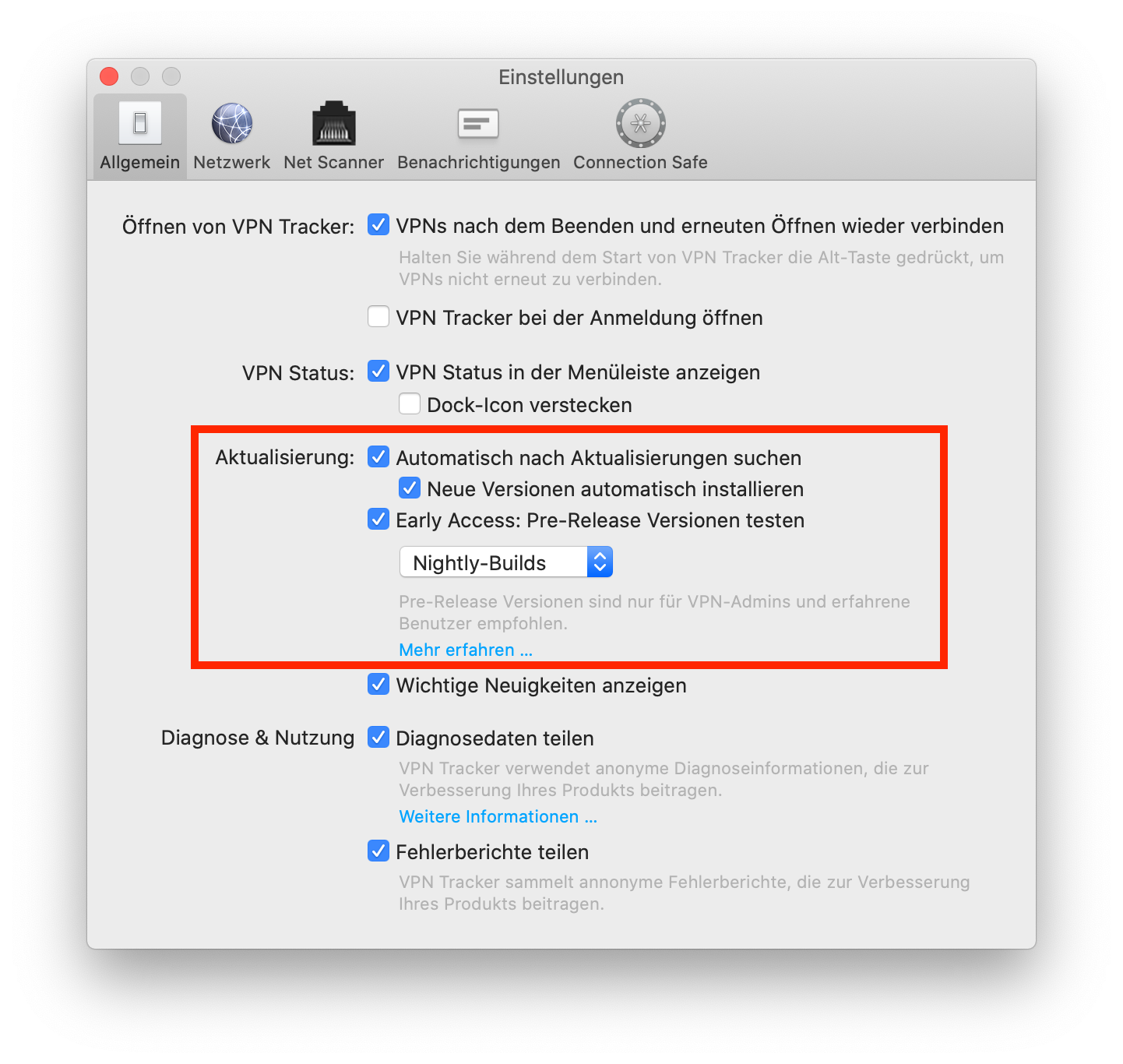
Tipp: Neben "Aktualisierung" finden Sie auch die Option "Automatisch nach Aktualisierungen suchen". Selektieren Sie diese Option, um informiert zu werden, sobald ein neuer Nightly-Build verfügbar ist.
Sie sind sich noch unsicher, ob Sie Nightly-Builds testen möchten? Wenn Sie eine stabilere Version von VPN Tracker 365 testen wollen, bevor sie live geht, schauen Sie sich alternativ das Beta-Program an.
Sollten Sie bei einem Nightly-Build Probleme haben, können Sie immer zurück auf die letzte offizielle Version wechseln. Diese finden Sie hier.
Sie wollen nicht, dass Ihr ganzer Internet-Traffic über das VPN geht? Konfigurieren Sie eine "Host-to-Network" Verbindung, um ausschließlich netzwerkrelevanten Traffic über das VPN zu schicken.
Sobald Sie "Host-to-Network" ausgewählt haben, können Sie Ihre Verbindung starten und VPN Tracker 365 erstellt automatisch eine separate Route für Ihren Netzwerk-Traffic, der über das VPN gehen soll. Alles andere (z. B. Ihr persönlicher Internet-Traffic) erfolgt einfach über die normale Internetverbindung.

Dies hat den gleichen Effekt, wie die Option "Standardgateway für das Remotenetzwerk verwenden" unter Windows.
- IPsec
- IKEv2 (Beta)
- L2TP (nur macOS)
- PPTP (nur macOS)
- OpenVPN
- SSTP VPN
- Cisco AnyConnect SSL VPN
- SonicWall SSL VPN
- Fortinet SSL VPN
- WireGuard® VPN
Konfigurationsanleitungen für VPN Tracker und Cisco Geräte finden Sie hier.
Anleitungen für Cisco Small Business (Linksys) Geräte finden Sie hier.
Wenn Sie bereits eine funktionierende VPN-Verbindung mit dem Cisco IPsec VPN Client haben:
Cisco VPN Client Verbindungen, die Authentifizierung über Gruppenpasswort nutzen, können in VPN Tracker importiert werden:
‣ "Ablage" > "Importieren" > "Cisco.pcf"
Wenn die hinterlegte IP Adresse nicht aktuell ist, überprüfen Sie bitte Ihre dynamische DNS Konfiguration auf dem VPN Gateway.
Beim Einrichten erscheint die Fehlermeldung:
Warning
'Your Sonicwall' is either currently unreachable or is not a valid SonicWall appliance. Would you like to save this connection anyway?
Beim Start der Verbindung erscheint:
Connection Error
'Your Sonicwall' is not a SonicWall SSL VPN server.
In solchen Fällen empfehlen wir, auf VPN Tracker umzusteigen. VPN Tracker ist sowohl für Mac als auch für iOS verfügbar. Ein weiterer Vorteil: Eine einmal eingerichtete Verbindung ist sofort auf beiden Geräten nutzbar, da VPN Tracker die Einstellungen sicher über den Personal Safe synchronisiert.
Update September 2024: Sonicwall hat mit SonicOS 6.5.4.15-116n ein weiteres Update eingeführt, das für viele SSL VPN für Sonicwall funktionsunfähig macht.
Update November 2024: Dieses Problem hat Sonicwall angeblich mit dem SonicOS 6.5.4.15-117n Update korrigiert. Weitere Informationen finden Sie hier:
https://www.sonicwall.com/support/knowledge-base/mobile-connect-breaks-after-upgrade-to-sonicos-6-5-4-15/240903132324983
Ein Technischer Support Report enthält Ihre VPN Tracker Einstellungen sowie einige wichtige Netzwerk- und Systemeinstellungen, die unser Support-Team benötigt, um Ihnen bei Problemen schnell und unkompliziert weiterhelfen zu können. Vertrauliche Daten (z.B. Passwörter, Pre-Shared Keys, private Schlüssel) werden selbstverständlich nicht mitgeschickt.
Um einen Technischen Support Report am Mac zu erstellen:
‣ Klicken Sie auf Ihre Verbindung in VPN Tracker 365. ‣ Unter dem Reiter "Status" sehen Sie den Knopf “Technischer Support Report” rechts unten. ‣Klicken Sie den Knopf an, um den TSR zu erstellen und den Report an unserem Team zu schicken.
 Um einen Technischen Support Report am Mac zu erstellen:
Um einen Technischen Support Report am Mac zu erstellen:
- Auf die Verbindung tippen. Die Karte der Verbindung erscheint.
- Dort auf "Feedback" tippen
- Eine kurze Beschreibung des Verbindungsproblems angeben
- Auf Senden tippen
Falls Sie keine VPN-Verbindung aufbauen können, erstellen Sie den Report bitte direkt nachdem der Verbindungsaufbau fehlgeschlagen ist.
Falls das Problem nach dem erfolgreichen Verbindungsaufbau auftritt, erstellen Sie den Report bitte während das VPN verbunden ist.
Sie können den Technischen Support Report entweder direkt an unser Support-Team mailen oder abspeichern, um ihn später oder von einem anderen Computer aus zu mailen oder über unser Kontaktformular hochzuladen.

Wenn irgend möglich, schicken Sie bitte auch Screenshots der VPN-Konfiguration auf Ihrem VPN Gateway.
VPN Tracker hält sich streng an Apples Vorgaben, wo im System welche Dateien abgelegt werden sollen. Man findet VPN Tracker Dateien also ausschließlich in den Verzeichnissen, wo sie laut Apple auch hingehören. Abhängig davon ob es sich dabei um systemweite Daten oder nutzerspezifische Daten handelt, findet man diese im Verzeichnis /Library (systemweit) oder ~/Library (nutzerspezifisch), wobei ~ ein Platzhalter für den Benutzerordner des aktuellen Nutzers ist.
Um Zugriff auf den systemweiten Library Ordner zu bekommen:
‣ Im Finder Menü "Gehe zu" > "Gehe zum Ordner..." wählen
‣ Dort eingeben /Library
Um Zugriff auf den Library Ordner des Nutzers zu bekommen:
‣ Im Finder Menü "Gehe zu" > "Gehe zum Ordner..." wählen
‣ Dort eingeben ~/Library
Um VPN Tracker 365 vollständig vom System zu entfernen, bewegen Sie folgende Dateien und Ordner in den Papierkorb:/Library/Application Support/VPN Tracker 365~/Library/Application Support/VPN Tracker 365/Library/Preferences/com.vpntracker.365mac.plist~/Library/Preferences/com.vpntracker.365mac.plist/Library/PrivilegedHelperTools/com.vpntracker.365mac.agent /Library/PrivilegedHelperTools/com.vpntracker.365mac.connectiond /Library/LaunchDaemons/com.vpntracker.365mac.plist/Library/Extensions/com.vpntracker.365mac.*Tipp: Denken Sie auch daran, Ihren Schlüsselbund für VPN Tracker Items zu überprüfen, indem Sie nach "VPN Tracker" suchen.
Hinweis: Einige dieser Dateien sind möglicherweise aktuell vom System geladen, andere sind möglicherweise zwischengespeichert. Um Ihr System so aufzuräumen, als wäre VPN Tracker nie darauf installiert gewesen, müssen Sie auch die Anwendung selbst entfernen und dann Ihr System neu starten. Nach dem Neustart wird das System automatisch alle verbleibenden VPN Tracker-Komponenten entfernen, die oben nicht erwähnt wurden, da diese auf die Anwendung selbst verweisen und verschwinden, sobald die Anwendung nicht mehr vorhanden ist (einige dieser Komponenten können sonst nicht gelöscht werden).
VPN Tracker Personal Safe ist ein verschlüsselter, zentraler Cloud-Speicherplatz für alle Ihre persönlichen VPN-Verbindungen und Shortcuts.
Eine Verbindung in Ihrem Personal Safe speichern - so geht's
Sie wissen nicht, ob Ihre VPN-Verbindung bereits gesichert ist? Das Safe-Icon in der Verbindungsliste zeigt, ob eine Verbindung im Personal Safe gesichert wurde:

Um eine Verbindung zu Ihrem Personal Safe hinzuzufügen, machen Sie einen Rechtsklick und selektieren Sie 'Im Personal Safe sichern', um Zugriff auf allen Geräten zu ermöglichen.

Warum brauchen Sie Personal Safe? Wie kann Personal Safe Ihre Produktivität im Daily Business steigern?
VPN Tracker Personal Safe macht das Nutzen von VPN noch zuverlässqiger und sicherer:
Ihr Sicherheits-Level erhöhen
Personal Safe fügt der Sicherheitskette Ihrer VPN Verbindungen ein zusätzliches, starkes Sicherheits-Level hinzu. Alle Ihre Verbindungsdetails werden mit einem Hochsicherheits-Encryption-Key verschlüsselt (Argon3 + PKTNY). Nur Sie persönlich haben auf diesen Zugang.
Ihr Backup für den Ernstfall parat haben
Sie sind abgesichert, auch wenn Ihr Mac-System beschädigt wird oder Ihr iPhone verloren geht. Ihre VPN Verbindungen liegen sicher gespeichert in Ihrem Personal Safe. Wenn Sie mit einem neuen System starten, müssen Sie sich nur einmal einloggen und Sie können sofort wie gewohnt mit Ihren Verbindungen weiterarbeiten.
Auf alle Ihre Verbindungen auf allen Ihren persönlichen Geräten zurückgreifen
Sie verwenden einen Office-iMac und haben unterwegs Ihr iPad dabei? Personal Safe sorgt für eine 1:1 Synchronisierung Ihres VPN-Verbindungs-Setups. Automatisch, sicher und verlässlich.
Wie werden die Verbindung gespeichert?
Sobald Sie eine neue Verbindungen zu Ihrem Personal Safe hinzufügen, werden diese mit ihrem persönlichen Encryption-Key verschlüsselt und in einem sicheren Cloud-Storage-Bereich abgelegt. Auf diese kann man fortan nur mit den persönlichen User-Anmeldedaten plus dem dazugehörigen Encryption-Key zugreifen.
Sind die Verbindungen sicher?
Personal Safe wurde von Grund auf für das Zusammenspiel mit VPN Verbindungen entwickelt. Im Gegensatz zu konventionellen Storage-Systemen, die zu ihrem Schutz nur auf Passwörtern basieren und Daten unberührt lassen, verschlüsselt Personal Safe alle Ihre Verbindungen mit Hilfe von modernsten Hochsicherheits-Encryption-Keys, auf die nur der Anwender selbst Zugriff hat.
Das bedeutet, Verbindungen sind...
• auf Ihrem Gerät verschlüsselt und
• werden zusätzlich verschlüsselt im Storage-Bereich auf my.vpntracker.com gespeichert, auf den nur Sie Zugang haben.
Wir haben das System so entwickelt, dass sich niemand (nicht mal das VPN Tracker Team) Zugang zu Ihren Verbindungen verschaffen oder sie entschlüsseln kann.
- Laden Sie die OpenVPN-Konfigurationsdatei von der Unifi-Konsole herunter.
- Öffnen Sie die Konfigurationsdatei mit einem Texteditor.
- Identifizieren Sie diese Zeile:
Cipher AES-256-CBC
- Ändern Sie die Zeile in:
AES-256-GCM
- Speichern Sie die Datei.
- Importieren Sie die Datei in VPN Tracker
Den Datendurchsatz durch Zugriff auf ein Remote Dateisystem zu testen, ist im Normalfall keine gute Idee. Das hat im wesentlichen zwei Gründe:
Zum einen die Zugriffsprotokolle an sich. Protokolle wie SMB, AFP oder NFS wurden für lokale Netzwerke entworfen, welche schnell und zuverlässig sind und niedrige Latenzzeiten bieten. Das Internet hingegen ist oft langsam (zumindest die Anbindung ist es), unzuverlässig und hat deutlich höhere Latenzzeiten. Um also brauchbare Ergebnisse zu erhalten, muss man auf ein Protokoll zurückgreifen, das genau für diese Situation entworfen wurde, z.B. HTTP oder FTP.
Zum anderen die Implementierung des Protokolls an sich. Heute nutzen die meisten Systeme SMB, das Windows Dateifreigabe Protokoll. Apple hat eine eigene Implementierung dieses Protokolls, die aber alles andere als gut ist. Und während die SMB 3.x Implementierung schon relativ schwach ist, ist die die SMB 1.x/2.x Implementierung (Kompatibilitätsmodus) leider fast schon unbrauchbar und aus diversen Gründen fällt macOS gerne in diesen Kompatibilitätsmodus zurück. Beim testen mit einem lokalen Dateiserver konnte wir 28 MB/s mit SMB 3 erreichen und nur noch 18 MB/s mit SMB 1, mit dem gleichen Server und AFP erreichen wir aber 50 MB/s.
Falls Sie auf der Remote Seite einen Mac stehen haben, dann ist es sehr einfach sich schnell einen passende Testaufbau zu bauen. Dazu starten Sie bitte die Standardanwendung “Terminal” (nutzen Sie einfach Spotlight um sie zu finden) und geben dann bitte folgende Befehlsfolge ein (jeder Befehl muss mit Enter/Return bestätigt werden):
mkdir /tmp/www-bench
cd /tmp/www-bench
dd count=1048576 bs=1024 if=/dev/random of=1GiB.dat
php -S 0.0.0.0:8080Der erste Befehl erzeugt ein neues Verzeichnis, der zweite wechselt dann in diese Verzeichnis, der dritte erzeugt dort eine 1 GiB große Datei und der vierte startet dann einen sehr einfachen HTTP Server, der den Inhalt des aktuellen Verzeichnisses über den Port 8080 anbietet. Auf der VPN Tracker Seite reicht es jetzt einfachen folgende Adresse in Safari (oder einem anderen Browser) einzugeben:
http://a.b.c.d:8080/1GiB.datWobei “a.b.c.d” die IP Adresse des Macs ist, auf dem zuvor die Befehle eigegeben wurden. Über die Anzeige des Datendurchsatzes im Browser bekommt man ein gutes Bild davon, welcher Datendurchsatz über das VPN möglich ist. Natürlich hängt das von diversen Faktoren ab, aber die wichtigsten sind die lokale Internetanbindung, die Anbindung des VPN Gateways und natürlich die dem VPN Gateway zu verfügung stehende Rechenleistung (letztere ist oft um Dimensionen geringer als die Rechenleistung, die selbst ein langsamer Mac zu Verfügung steht).
Um nach den Test das Testsystem wieder aufzuräumen genügt es das Terminal Fenster zu aktivieren, dort CTRL+C zu drücken, um den HTTP Server zu beenden und dann folgende zwei Befehle auszuführen:
cd
rm -r /tmp/www-benchWenn 2FA am VPN Gateway aktiviert wurde, prüft VPN Tracker bei einem Verbindungsaufbau automatisch die 2FA Anmeldung in einem separatem Schritt nach der Benutzerauthentifizierung.
Bei einigen IPsec Verbindungen muss der 2FA Code zusammen mit dem Benutzerkennwort übermittelt werden. Zur besseren Unterstützung dieses Verfahrens bietet VPN Tracker unter Konfiguration > Erweitert eine Option, um bei jeder Anmeldung den Anmeldedialog mit dem vorausgefüllten Passwort des Benutzers einzublenden.
Zu jedem Zertifikat gehört ein privater Schlüssel. Dieser dient als Nachweis, dass man der Eigentümer des Zertifikats ist bzw. dazu berechtigt ist sich mit diesem Zertifikat auszuweisen, da nur berechtigte Personen jemals Zugriff auf den privaten Schlüssel haben dürfen, während das Zertifikat für jedermann zugänglich sein darf und häufig auch ist. So kann ich mir problemlos das Zertifikat eines jeden Web Servers oder eines jeden OpenVPN Gateway besorgen, denn beide senden mir von sich aus das Zertifikat zu, wenn ich mich versuche mit ihnen zu verbinden, aber ohne privaten Schlüssel kann ich mich nicht mit dem Zertifikat ausweisen.
Wenn ein Angreifer so tun möchte, als wäre er ein bestimmter OpenVPN Gateway, z.B. um Passwörter von Nutzern abzugreifen, dann muss er einen eigenen OpenVPN Gateway aufsetzen und den Datenverkehr seines Opfers dahin umleiten, was beides durchaus machbar ist. Nur hat er dann ein Problem, er muss sich auch als der korrektes Gateway ausweisen. Prüft aber der Client nicht, ob die Adresse des Gateways auch im Zertifikat steht, kann er dafür auch einfach ein Nutzerzertifikat eines VPN Nutzers hernehmen, denn auch dieses ist ja mit der gleichen CA signiert, wie das Gateway Zertifikat.
Es ist viel einfacher an ein Nutzerzertifikat und dessen privaten Schlüssel zu kommen, als an das Gateway Zertifikat.
Um an das Gateway Zertifikat zu kommen, muss man sich direkt in das Gateway hacken, aber habe ich uneingeschränkten Zugriff auf das Gateway, dann brauche ich das Zertifikat nicht mehr, weil dann kann ich Passwörter auch direkt am Gateway abfangen und habe auch sofort vollen Zugriff auf alle privaten Netze dahinter.
Gateways sind natürlich so gebaut, möglichst schwer angreifbar zu sein, ganz im Gegenteil zu Arbeitsrechnern von Nutzern, denen man viel leichter einen Trojaner unterschieben kann. Und noch einfacher ist es, wenn sich ein VPN Nutzer selber als Hacker betätigen möchte, denn der besitzt ganz regulär Zugriff auf ein gültiges Nutzerzertifikat inkl. passenden privaten Schlüssel und kann so an Passwörter andere Nutzer gelangen, die ihm ggf. weitreichende Zugriffsrechte einräumen, da oft Passwörter zentral verwaltet und somit das gleiche Passwort auch für andere Unternehmensdienste verwendet wird.
Deswegen reicht es nicht, dass ein Zertifikat gültig ist und mit der passenden CA signiert wurde, es muss auch gesichert sein, dass das Gateway Zertifikat wirklich das Gateway Zertifikat ist und auch zum Gateway passt, mit dem man gerade spricht, alles andere unterwandert das komplette Sicherheitskonzept von Zertifikaten.
Im September 2021 sind Root-Zertifikate für "Let's Encrypt" abgelaufen. Da Apple ältere Mac OS X Versionen (10.9 - 10.11) nicht mit aktuellen Root-Zertifikate aktualisiert hat, kommt es auf diesen Systemen zu Problemen in der Kommunikation mit sicheren Webseiten. Wenn Ihnen aufgefallen ist, dass viele Webseiten in Safari nicht mehr richtig geladen werden, liegt es höchstwahrscheinlich daran.
Anmerkung: Es handelt sich hierbei um ein allgemeines Mac OS X Problem, das viele Anwendungen und Webseiten betrifft.
Die sichere Kommunikation mit my.vpntracker.com - dem Dienst hinter VPN Tracker 365 - ist davon auch betroffen.
So wird das Problem behoben:- Installieren Sie die richtige VPN Tracker Version für Ihr System:
- Mac OS X 10.9 oder 10.10: VPN Tracker 365 20.0.1
- Mac OS X 10.11: Laden Sie die aktuellste VPN Tracker Version
- Die aktuellen Root-Zertifikate hinzufügen:
- Besuchen Sie unsere Problembehebungsseite
- Laden Sie dort das Profil herunter
- Öffnen Sie es aus dem Downloads Ordner
- Doppelklicken Sie das Profil, um es in den Systemeinstellungen zu öffnen und bestätigen Sie dort die Installation
- Starten Sie VPN Tracker neu und melden Sie sich noch einmal an
Falls das Problem weiterhin besteht:
- Öffnen Sie Safari
- Gehen Sie zu Einstellungen > Datenschutz > Websitedaten verwalten
- Mit der Suche können Sie alle Daten für 'equinux' und 'vpntracker' finden und entfernen
Ältere VPN Tracker Versionen können ebenfalls Zertifikats-Probleme haben. Da diese Versionen end-of-life sind, können wir keinen Support mehr dafür anbieten. Die obigen Schritte sollten auch bei diesen Versionen anwendung finden. Für Support und um VPN Tracker auf den neuesten macOS Versionen zu nutzen, kaufen Sie bitte eine moderne VPN Tracker Lizenz.
Um sich mit Ihrem Server zu verbinden, führen Sie bitte folgende Schritte aus:
- Öffnen Sie Finder.
- Öffnen Sie das "Gehe zu" Menü.
- Gehen Sie auf "Mit Server verbinden..."
- Geben Sie die IP Adresse ein (z.B."192.168...")
- Wählen Sie "Verbinden".
Fertig! Jetzt haben Sie über den Finder Zugriff auf Ihre Dokumente.
Sie können allerdings auch eine Link zu Ihrem Server in dem VPN Tracker App anlegen. D.h. die Verbindung wird dort gespeichert und Sie können jederzeit darauf klicken, um eine schnelle Verbindung zu Ihrem Server zu bekommen.
- Gehen Sie auf "VPN Shortcuts" in dem App-Menü.
- In dem "Shortcuts" Bereich, klicken Sie auf dem unteren Menü und wählen Sie das Dateiserver Icon.
- Wählen Sie eine VPN Verbindung und einen Server aus der Liste aus, um Ihr Shortcut zu erstellen. Wenn Ihr gewünschter Server nicht in der Liste erscheint, können Sie diesen auch selbst eintragen.
Nachdem Sie die obigen Schritte durchgeführt haben, wird Ihre Verbindung in den Shortcuts gespeichert und ist dort ab sofort aufrufbar.
Schauen Sie sich diesen Video-Tutorial an, um mehr zu erfahren...
- Loggen Sie sich bei Ihrem my.vpntracker.com Konto ein
- In der Team-Übersicht unter "Abos" sehen Sie Ihre abgelaufenen Pläne
- Um einen abgelaufenen Plan zu verlängern, klicken Sie auf: "Lizenzen wieder aktivieren".
- Sie können dann einen neuen Plan bestellen
Bitte beachten Sie:
- Ein gleichbleibendes Preisgefüge steht exklusiv den Kunden zur Verfügung, die die automatische Verlängerungsoption unter my.vpntracker.com verwenden. Wenn Ihr Plan abgelaufen ist, können Sie VPN Tracker jederzeit für den jeweils gültigen Preis erneut erwerben.
- Nachdem Sie Ihren neuen Plan gestartet haben, erhalten Sie vollen Zugriff auf Ihr Konto zurück, inklusive Ihren Personal Safe und Team Management Features.
- VPN Tracker 365: Hier herunterladen
- Eine Internetverbindung
- Einen VPN Router/Gateway
Eine Neue Verbindung erstellen
In VPN Tracker 365 klicken Sie auf das Plus Symbol in der unteren linken Ecke:
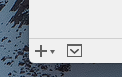
Wählen Sie: "Neue Company Verbindung"
VPN Router auswählen
‣ Wählen Sie in der Liste den Hersteller Ihres VPN Gateways und das entsprechende Gerätemodell.
‣ Sollte Ihr Hersteller oder Ihr VPN Gerät nicht in der Liste auftauchen, wählen Sie "Benutzerdefiniertes Geräteprofil verwenden."
‣ Klicken Sie auf "Erstellen" um Ihre VPN Verbindung hinzuzufügen.
Ihre Konfigurationsanleitung
Unsere Techniker haben eine riesige Anzahl an VPN Routern mit VPN Tracker getestet. Für viele dieser Geräte bieten wir detaillierte Konfigurationsanleidungen an. In der neu erstellten Verbindung finden Sie eine gerätespezifische Konfigurationsanleitung:

Alternativ sind alle Konfigurationsanleitungen auch auf unserer Website verfügbar unter http://vpntracker.com/interop
Weitere Details zur Einrichtung ihrer VPN Verbindung unter Mac OS X finden Sie in der jeweiligen Konfigurationsanleitung oder in dem VPN Tracker Handbuch.
Es kann leider verschiedene Gründe geben, warum eine Kreditkarte von unserem Online-Store nicht akzeptiert wird. Prüfen Sie bitte zunächst die folgenden Punkte:
- Überprüfen Sie die eingegebene Kreditkartennummer auf mögliche Tippfehler und Zahlendreher.
- Überprüfen Sie das eingegebene Ablaufdatum der Karte.
- Der eingegebene Sicherheits-Code muss mit dem auf deiner Karte übereinstimmen: American Express Karten haben einen 4-stelligen Code auf der Vorderseite, andere Kreditkarten meist einen 3-stelligen Code auf der Rückseite.
Wenn Sie sicher sind, dass Ihre Angaben stimmen, könnte es sich möglicherweise auch um eine kurzfristige Störung des Kreditkarten-Gateways handeln. Bitte versuchen Sie es in diesem Fall zu einem späteren Zeitpunkt noch einmal. Sollte es dann noch immer nicht funktionieren, probieren Sie es bitte mit einer anderen Karte (wenn möglich) oder wählen Sie PayPal oder Bank-Überweisung als Zahlungsmethode.
http://www.vpntracker.com/interop
Unsere Support-Ingenieure können keine detaillierten Erklärungen zu den Themen VPN und IPSec anbieten. Im Internet finden Sie viele gut verständliche Einführungen.
Wenn Sie allerdings konkrete Probleme bei der Konfiguration haben, helfen wir Ihnen gern. In vielen Fällen lassen sich die Probleme auf eine ferhlerhate Einrichtung unserer Software oder des VPN-Gerätes zurückführen. Wenn Sie uns
- Einen Technischen Support Report ("Log" > "Technischer Support Report")
- Screenshots der Konfiguration des VPN-Gerätes
- Ein Log des VPN-Gerätes
schicken, können wir Unstimmigkeiten schnell isolieren und Ihnen entsprechende Hinweise geben.
Bitte beachten Sie, dass wir nicht garantieren können, dass Sie einen VPN-Tunnel von einem bestimmten Internetzugang zu einem bestimmten Gerät aufbauen können (auch wenn das Gerät auf unserer Website aufgeführt ist). Beim Aufbau von VPN-Verbindungen spielen viele Faktoren eine Rolle (z.B. geschlossene Ports auf einer Firewall zwischen den Tunnel-Endpunkten etc.). VPN Tracker ist nur ein Glied in der Kette und die meisten Fehler haben nichts mit VPN Tracker selbst zu tun.
Deshalb können wir möglicherweise nur eingeschränkten Support leisten, wenn
- Sie ein Gerät verwenden, das wir nicht selbst getestet haben.
- Sie die benötigten Informationen (s. oben) nicht liefern können.
- Ihr Netzwerk-Administrator Sie nicht unterstützt.
- Sie Verbindungsparameter ändern, während wir den Fehler zu isolieren versuchen.
- Ihre Verbindung von anderen Orten aus funktioniert (z.B. zu Hause, aber nicht an öffentlichen WLAN-Zugängen).
Wenn Sie Zugriff auf Beta-Versionen haben möchten, aktivieren Sie dies in der App:
- Öffnen Sie die VPN Tracker 365 App und gehen Sie zu "VPN Tracker 365" > "Einstellungen"
- Aktivieren Sie die Checkbox "Early Access: Pre-Release Versionen testen" neben "Aktualisierung".
- Wählen Sie dann "Öffentliche Betas" aus der Liste aus
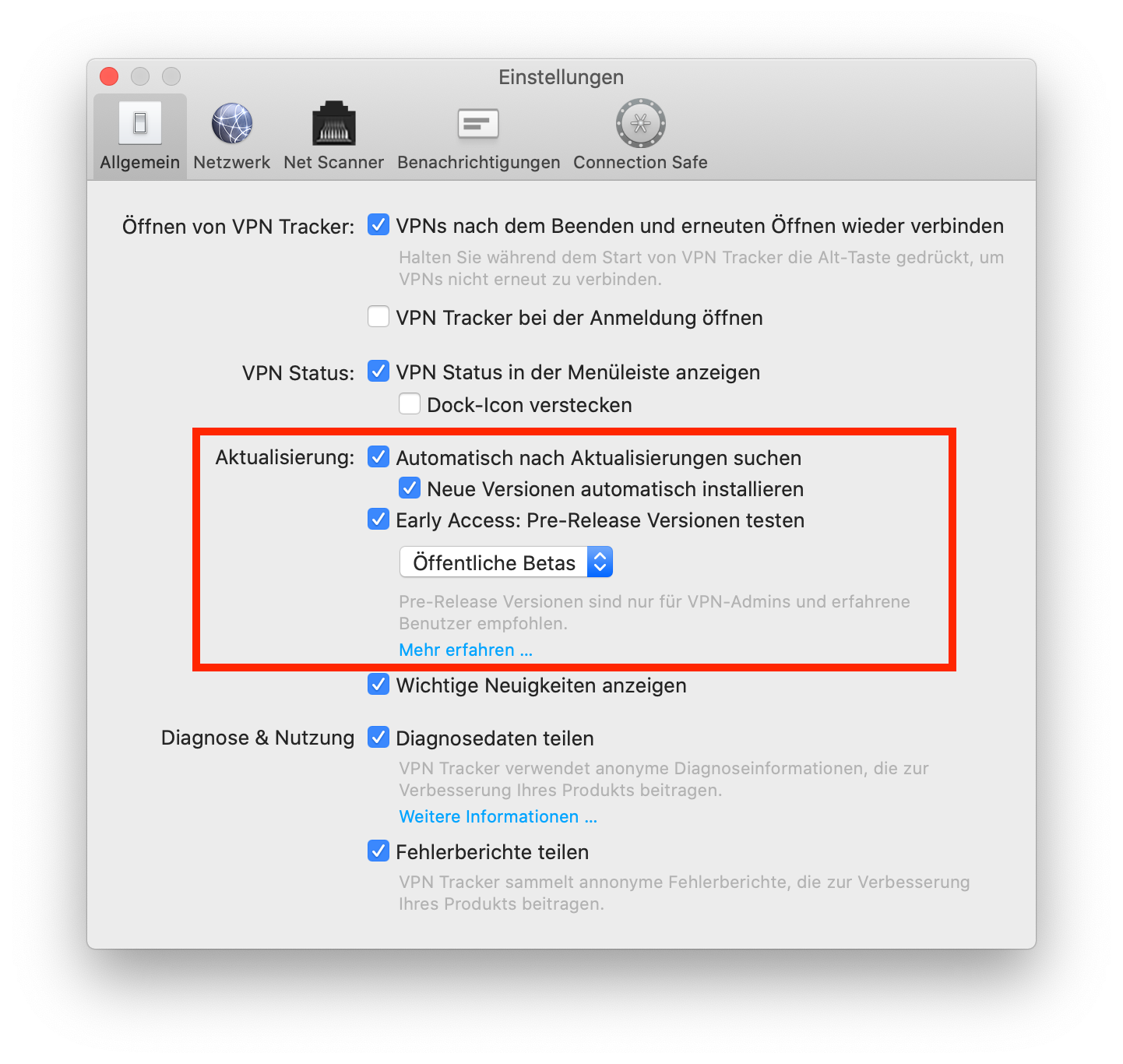
Tipp: Neben dem Punkt "Aktualisierung" finden Sie auch die Option "Automatisch nach Aktualisierungen suchen". Selektieren Sie diese Option, um informiert zu werden, sobald eine neue Beta-Version verfügbar ist.
Sollten Sie bei einer Beta-Version Probleme haben, können Sie jederzeit zurück auf die letzte offizielle Version wechseln. Diese finden Sie hier.
Im Grunde ist man bei der Wahl der lokalen Adresse relativ frei, wobei diese in der Regel eine private IP Adresse sein sollte und natürlich nicht mit der gewählten Adresse anderer VPN Nutzer kollidieren darf. Allerdings gibt es eine wesentliche Ausnahme. Im Normalfall darf die gewählte Adresse nicht in einer der entfernten Netze (VPN Remote Networks) liegen. Selbst wenn dabei die Verbindung noch hoch kommt lässt sie sich selten produktiv nutzen.
Der Grund hierfür ist relativ einfach. Falls die Adresse in einem der VPN Netze liegt gehen sämtliche Rechner in diesen Netz, wann immer sie ein Paket von dieser Adresse sehen, davon aus, dass ein anderer lokaler Rechner aus den gleichen Netzwerk ihnen das Paket gesendet hat und versuchen diesen Rechner direkt zu antworten und das kann aber nicht funktionieren. Antworten erreichen nur dann ihr Ziel, wenn sie an den VPN Gateway gesendet werden, aber warum sollte ein Rechner das tun, um einen vermeintliche lokalen Rechner zu erreichen? Das bedeutet, Anfragen werden korrekt über das VPN gesendet und kommen auch beim Zielrechner an, aber dieser kann keinen Antworten zurück senden bzw. er wird es versuchen, nur diese werden niemals ankommen.
Eine derartige Konfiguration ist nur dann möglich, wenn der VPN Gateway ARP Proxying unterstützt, was die meisten VPN Gateways nur dann beherrschen, wenn sie selber die IP Adresse vergeben haben. Wird also die IP Adresse vom VPN Gateway selber vergeben, dann darf sie in einigen Fällen auch eine Adresse aus einem der VPN Netze sein und die Verbindung funktioniert dennoch normal.
Grundsätzlich kann man darüber auch die meisten VPN Tracker Verbindungen starten. Beachten Sie bitte:
- PPTP VPN Verbindungen werden nicht unterstützt, da iOS und Android PPTP Passthrough nicht unterstützen
- Bei IPsec VPN Verbindungen muss möglicherweise die Einstellung für NAT-T angepasst werden
Wenn Sie bei der Aktivierung einen Zertifikatsfehler angezeigt bekommen, prüfen Sie bitte zunächst ob Ihre Systemzeit & Datumseinstellungen richtig sind. Dies können Sie unter Systemeinstellungen > Datum & Uhrzeit' tun.
Wenn das Ihr Problem nicht lösen sollte, beachten Sie bitte folgendes:
Die Sicherheit unserer Anwender ist uns sehr wichtig. Deshalb verwendet unser Webserver ein äußerst sicheres Verschlüsselungszertifikat. Ältere Version von Mac OS X verstehen dieses neue Zertifikat unter Umständen nicht.
Um dies zu beheben, versuche bitte folgende Tipps:
Aktualisieren Sie Ihren Mac
‣ Wählen Sie in den Systemeinstellungen die Option "Softwareaktualisierung". ‣ Installieren Sie alle verfügbaren Updates. ‣ Versuchen Sie nun erneut zu aktivieren.
Deaktivieren Sie die Firewall Ihres Macs
Bitte deaktivieren Sie während der Aktivierung alle Firewalls, die den Internetverkehr blockieren können. Dazu zählen:
- Mac OS X Firewall
- Little Snitch (Litte Snitch Konfiguration - Einstellungen… - Allgemein - Stop)
- Intego NetBarrier
Deaktivieren Sie den Proxyserver
‣ Öffnen Sie die Systemeinstellungen. ‣ Öffnen Sie die Netzwerkeinstellungen. ‣ Wählen Sie die Netzwerkverbindung und klicken Sie auf "Weitere Optionen…". ‣ Klicken Sie auf "Proxies" und wählen Ihren konfigurierten Proxyserver aus.
Überprüfen Sie Ihren Schlüsselbund
‣ Öffnen Sie die "Schlüsselbundverwaltung". ‣ Wählen Sie in der Menüleiste "Schlüsselbundverwaltung" und dann "Schlüsselbund - Erste Hilfe". ‣ Überprüfen Sie bzw. Reparieren Sie Ihren Schlüsselbund.
Installieren Sie die Root Zertifikate manuell
- Laden Sie die neuesten Let's Encrypt Root-Zertifikate hier herunter
- Machen Sie einen Doppelklick auf die Datei, um das Zertifikat zu Ihrem Schlüsselbund hinzuzufügen
Tipp: Wenn mehrere Benutzer auf dem Mac eingerichtet sind, fügen Sie das Zertifikat zum 'System' Schlüsselbund hinzu - Machen Sie einen Doppelklick auf den neuen Eintrag "ISRG Root X1", um die Einstellungen zu öffnen
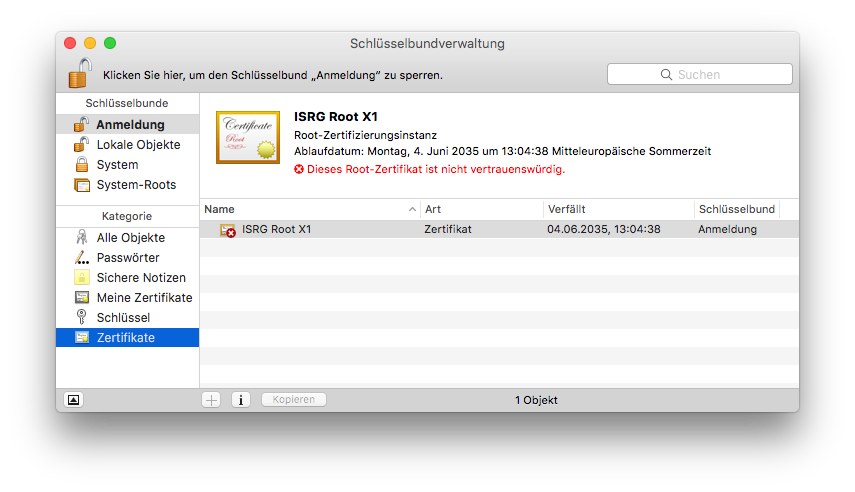
- Unter "Vertrauen" wählen Sie "Immer vertrauen"
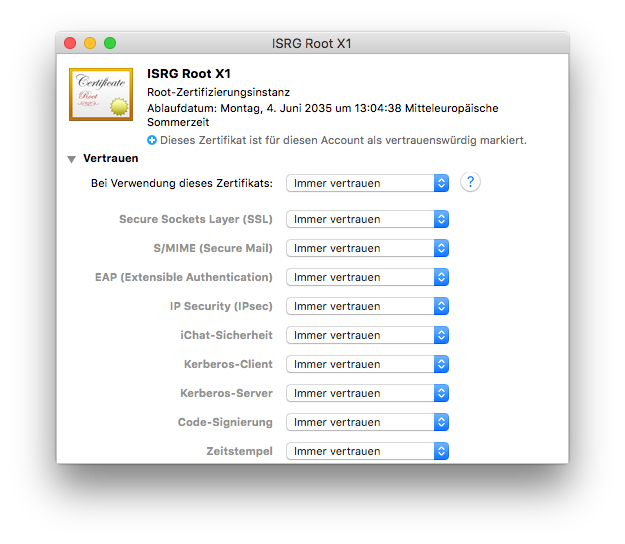
- Schließen Sie das Fenster und bestätigen Sie den Vorgang mit Ihrem Benutzerpasswort des Macs
Sie sollten nun mit Ihrer equinux ID und Passwort Ihre Software aktivieren können.
VPN Tracker 9 & VPN Tracker 10
Ältere VPN Tracker Versionen können ebenfalls Zertifikats-Probleme haben. Da diese Versionen end-of-life sind, können wir keinen Support mehr dafür anbieten. Die obigen Schritte sollten auch bei diesen Versionen anwendung finden. Für Support und um VPN Tracker auf den neuesten macOS Versionen zu nutzen, wechseln Sie bitte auf einen neuen VPN Tracker Plan.Bei Problemen mit dem Schlüsselbund am Mac kann es vorkommen, dass VPN Tracker Anmeldedaten nicht sicher speichern kann.
So kann das Problem gelöst werden:
- Beenden Sie VPN Tracker
- Öffnen Sie die Schlüsselbundverwaltung (unter Programme > Dienstprogramme)
- Wählen Sie den Schlüsselbund “Anmeldung”
- Wählen Sie Ablage > Schlüsselbund “Anmeldung” sperren
- Anschliessend entsperren Sie den Schlüsselbund wieder unter Ablage > Schlüsselbund “Anmeldung” entsperren
In neueren macOS Versionen ist müssen Sie diese Schritte über das Terminal durchführen. Geben Sie dazu folgende Befehle ein:
security lock-keychain ~/Library/Keychains/login.keychainsecurity lock-keychain ~/Library/Keychains/login.keychainStarten Sie anschließend VPN Tracker und versuchen Sie bitte die Anmeldung erneut.
Falls es weiterhin zu Problemen kommen sollte:
Beenden Sie VPN Tracker
- Öffnen Sie die Schlüsselbundverwaltung (unter Programme > Dienstprogramme)
- Geben Sie im Suchfeld “VPN Tracker User Auth” ein
- Löschen Sie den Eintrag “VPN Tracker User Auth Token”
Starten Sie anschließend VPN Tracker und versuchen Sie bitte die Anmeldung erneut.
Notfalloption: Schlüsselbund zurücksetzenWenn keines der oberen Optionen geholfen hat, haben Sie die Möglichkeit Ihren Schlüsselbund zurückzusetzen. Beachten Sie, dass hierbei alle Schlüsselbundeinträge entfernt werden und Sie ggf. Passwörter neu eingeben müssen:
- Öffnen Sie die Schlüsselbundverwaltung
- Wählen Sie Schlüsselbund > Einstellungen
- Wählen Sie die Option "Standardschlüsselbunde zurücksetzen …"
Bei weiteren Problemen, nehmen Sie bitte mit unserem Support Team Kontakt auf und schicken Sie uns die Log Dateien, die Sie in folgendem Ordner finden:
/Library/Application Support/VPN Tracker 365/var/log.
Das persönliche Zertifikat sowie der zugehörige private Schlüssel, müssen in dem Login Schlüsselbund gespeichert sein um konstanten Zugriff zu gewährleisten. Versuchen Sie beide per Drag and drop in den Login Schlüsselbund zu ziehen. Alternativ können Sie beide auch löschen und in den Login Schlüsselbund importieren.
Ja, VPN Tracker unterstützt IPsec (IKEv1 + IKEv2), L2TP (nur für Mac), PPTP (nur für Mac), OpenVPN, SonicWALL SSL VPN, Cisco AnyConnect SSL VPN, Fortinet SSL VPN, SSTP VPN und WireGuard® VPN-Verbindungen (Beta - mehr erfahren). Weitere Protokolle sind für die Zukunft in Planung.
WireGuard ist ein eingetragenes Warenzeichen von Jason A. Donenfeld.
Sie müssen Ihre equinux ID und Passwort meistens zur Aktivierung unserer Produkte verwenden. Jedoch kann es auch vorkommen das Programme nach dem Benutzernamen und Passwort Ihres Mac OS X Benutzerkontos verlangen, um auf Systemkomponenten zuzugreifen.
In diesen Fällen müssen Sie den Benutzernamen und Passwort eines Administrators auf Ihrem Mac eingeben.
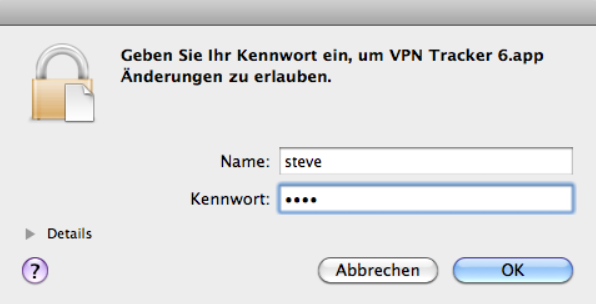
Bitte navigieren Sie zu den Einstellungen unter "Konfigurieren" > "Erweitert" > "Weitere Einstellungen" und stellen Sie sicher, dass
Jedes Mal nach XAUTH Anmeldedaten fragennicht gesetzt ist.
Wenn diese Option gesetzt ist, dann fragt VPN Tracker jedes mal, unabhängig davon, ob es Passwortdaten im Schlüsselbund gibt.
Gespeichertes XAUTH Password als Passcode verwendennicht gesetzt ist. VPN Tracker geht ansonsten davon aus, dass es sich bei den Daten im Schlüsselbund nicht um ein "Passwort", sondern um einen "Passcode" handelt. Dieser "Passcode" wird nur ausgeliefert, wenn das Gateway explizit nach einem Passcode fragt.Fragt das Gateway hingegen nach einem "Passwort", dann kennt VPN Tracker kein solches und fragt daher den Nutzer.
Diese Nachrichten können ignoriert werden. Falls Sie diese Möglichkeit haben können Sie auch mit folgendem Kommando den NetBIOS-Dienst abschalten, der diese Pakete erzeugt:
launchctl unload -w /System/Library/LaunchDaemons/com.apple.netbiosd.plistBitte beachten Sie, dass das deaktivieren des NetBIOS-Dienstes Auswirkungen auf Ihre Netzwerk-Dateifreigaben haben kann.
Mit SonicWALL Simple Client Provisioning kann VPN Tracker die Konfiguration Ihres SonicWALL VPNs automatisch von der SonicWALL beziehen. In den meisten Fällen muss nur die WAN IP Adresse der SonicWALL in VPN Tracker eingetragen werden – alles andere wird automatisch konfiguriert.
Eine Liste der SonicWALL Geräte, die Simple Client Provisioning mit VPN Tracker unterstützen, finden Sie in unserer FAQ.
Sie finden alle Ihre VPN Tracker Pläne, nachdem Sie sich unter https://my.vpntracker.com mit Ihrer bestehenden equinux ID angemeldet haben.
Hier finden Sie auch alle Informationen zu Ihren Zahlungen und Laufzeiten. Außerdem können Sie über die Team Management Funktion VPN Tracker Pläne Kollegen zuweisen.
Der TSR enthält Verbindungslogs, Anwendungslogs, Screenshots der App und Informationen zur Installation und Konfiguration von VPN Tracker. Außerdem die aktuelle System- und Netzwerkkonfiguration des Rechners, sowie präzises gefilterte Logmeldungen der Konsole und ein stark gefiltertes Systemprofil, aber immer jeweils nur solche Informationen, die für eine VPN Nutzung oder Nutzung von VPN Tracker selber relevant sind. Dazu kommen ggf. Crashlogs der VPN Tracker Systemkomponenten, sofern vorhanden.
Der TSR enthält keinerlei Passwörter (Pre-Shared Key, Keyfile, XAUTH oder sonstige Anmeldedaten), auch dann nicht, wenn diese in der Verbindung gespeichert wurden. Er enthält keinerlei Schlüssel oder Zertifikate von Verbindungen. Er enthält kein ungefiltertes Systemlog mit Logmeldungen nicht relevanter Anwendungen. Er enthält kein vollständiges Systemprofil und keinerlei Dateiinhalte, außer von Dateien die VPN Tracker selber erstellt hat und verwaltet. Alleine mit den Daten aus einem TSR ist es nicht möglich, einen VPN Tunnel aufzubauen, da alle sicherheitsrelevanten Informationen, die dazu nötig wären, nicht vorhanden sind.
Was bedeutet die Erweiterte Diagnose?
Wenn die erweiterte Diagnose aktiviert ist, können wir bei Bedarf für den Zeitraum der Freigabe einen erneuten TSR anfordern. Dieser entspricht den gleichen Sicherheitsanforderungen wie oben. Mit dieser Möglichkeit können wir schneller und ohne Nutzerinteraktion prüfen ob die beschriebenen Probleme weiterhin bestehen und schneller Hilfestellung anbieten.
Um uns einen TSR zu schicken, öffnen Sie die VPN Tracker App und wählen "Hilfe">"Support kontaktieren" in der oberen Menüleiste.
Bitte überprüfen Sie außerdem, dass kein Session-Zeitlimit für das Cisco Gerät konfiguriert wurde.
Folgende Einstellungen können dabei helfen, Idle Timeouts bei Split-Tunneling zu verhindern und die Stabilität Ihrer Verbindung zu verbessern:
1. Deaktivieren Sie bitte die Option "Einen eigenen Phase 2 Tunnel für jedes Remote Netzwerk aufbauen" (Erweitert > Phase 2)
2. Aktivieren Sie außerdem bitte die Option "Bei Split-Tunneling einen gemeinsamen Tunnel zu 0.0.0.0/0 aufbauen" (Erweitert > Interoperabilität > Cisco)
Weitere Details finden Sie in der Schritt-für-Schritt Anleitung.
Um sich bei Ihrer Equinux-ID mit Zwei-Faktor-Authentifizierung anzumelden, stellen Sie bitte sicher, dass Sie die neueste Version von VPN Tracker für Mac und VPN Tracker für iPhone & iPad verwenden.
Dieser Fehler deutet darauf hin, dass ein anderes Programm die Kommunikation zwischen Ihrem Computer und unseren Servern unterbindet. Programme die dies tun sind beispielsweise:
- Schutzprogramme (z.B. Virenscanner, Malwareschutz)
- Malware oder Adware
Wenn Sie die Domains, die von VPN Tracker verwendet werden, zu Ihrer Sicherheitslösung hinzufügen müssen, geben Sie bitte vpntracker.com (sowie seine Subdomains) und equinux.com sowie seine Subdomains) ein.
Danach sollten Sie sich ohne Probleme einloggen können.
Tipp: Bekannte Verursacher dieses Fehlers ist beispielsweise:
- Kaspersky
Dies kannst du per E-Mail machen.
Unten findest du eine kurze Anleitung, wie du von deinem Mail Designer 365 Design auf einen Google, Apple oder Outlook Kalender-Termin verlinken kannst.
Google Kalender
Um ein Google Kalender-Event mit deinen Subscribern zu teilen, musst du zuerst einen Link für das Event erstellen, den du in der Mail verwenden kannst.
So geht's:
- Füge die Veranstaltung deinem Google Kalender hinzu.
- Klicke auf "Optionen" > "Termin veröffentlichen"
- Kopiere den Event-Link, um ihn in deiner Mail zu verwenden. Wichtig: Achte darauf, dass der entsprechende Kalender öffentlich ist, damit alle Empfänger das Event sehen können.


Jetzt kannst du den Link in deine Mail Designer 365 Vorlage einfügen - entweder als Text-Link oder als Button:

Apple und Outlook Kalender
Für Apple und Outlook Kalender musst du eine .ics Datei für das Event erstellen.
Ziehe das Event per Drag & Drop aus dem Kalender auf deinen Schreibtisch, um die Datei zu erstellen:

Lade die Datei zu einem Online-File-Hosting-Dienst hoch (z. B. Google Drive). Erstelle mit einem Rechtsklick auf die Datei einen Link, den du in deinem E-Mail-Design nutzen kannst:

Nicht vergessen - die Datei muss öffentlich verfügbar sein, damit auch andere Leute sie öffnen und runterladen können:

Jetzt kannst du einen Link auf die .ics Datei an deine Subscriber schicken, den sie anklicken können, um die Datei herunterzuladen und das Event zur ihrem eigenen Kalender hinzuzufügen.
Tip: Dieser Tool bietet noch einen Weg, um eigene Kalender-Links für deine E-Mails zu erstellen. Gib deine Event-Informationen ein und wähle deinen bevorzugten Kalender-Dienst (z. B. Google, Outlook, Office 365, Yahoo) aus. Nun wird gleich einen einzigartigen Link für dein Event erstellt, den du in deinem Mail Designer 365 Design verwenden kannst.
Wir bieten eine kostenlose Testlizenz aller verfügbaren VPN Tracker Pläne an, damit Sie Ihre VPN Verbindungen mit VPN Tracker vor dem Kauf testen können. VPN Tracker Mac Testlizenzen sind 7 Tage lang gültig und bieten den genauen Funktionsumfang des entsprechenden Plans, damit Sie alle Funktionen des Plans vollständig testen können. Sie können vor dem Kauf alle Verbindungen und Protokolle testen, um sicherzustellen, dass Ihre Verbindungen funktioniert. Am Ende der Test Periode bleiben alle von Ihnen erstellten Verbindungen und Einstellungen in der App erhalten und die Testlizenz wird nach Ablauf des Testzeitraums in eine kostenpflichtige Lizenz umgewandelt. Andernfalls können Sie Ihre Testlizenz bis zu 24 Stunden vor Ablauf des Testzeitraums kündigen.
- VPN Tracker 365: Hier herunterladen
- Eine Internetverbindung
- Einen VPN Router/Gateway
Eine Neue Verbindung erstellen
In VPN Tracker 365 klicken Sie auf das Plus Symbol in der unteren linken Ecke:
Wählen Sie: "Neue Company Verbindung"
VPN Router auswählen
‣ Wählen Sie in der Liste den Hersteller Ihres VPN Gateways und das entsprechende Gerätemodell. ‣ Sollte Ihr Hersteller oder Ihr VPN Gerät nicht in der Liste auftauchen, wählen Sie "Benutzerdefiniertes Geräteprofil verwenden." ‣ Klicken Sie auf "Erstellen" um Ihre VPN Verbindung hinzuzufügen.
Ihre Konfigurationsanleitung
Unsere Techniker haben eine riesige Anzahl an VPN Routern mit VPN Tracker getestet. Für viele dieser Geräte bieten wir detaillierte Konfigurationsanleidungen an. In der neu erstellten Verbindung finden Sie eine gerätespezifische Konfigurationsanleitung:
Alternativ sind alle Konfigurationsanleitungen auch auf unserer Website verfügbar unter http://vpntracker.com/interop
Weitere Details zur Einrichtung ihrer VPN Verbindung unter Mac OS X finden Sie in der jeweiligen Konfigurationsanleitung oder in dem VPN Tracker Handbuch.
Diese Lücke schließen diverse Anbieter sogenannter GeoIP Datenbanken. In diesen Datenbanken ist für jede IP Adresse ein geographischer Ort hinterlegt. Und hier ist es einfach so, das manche Datenbanken genauer sind als andere und manche Datenbanken aktueller sind als andere. Da es nicht immer möglich ist den exakten Standort eines Gerätes zu bestimmen und eine IP Adresse auch jederzeit und ohne Ankündigung ihren Besitzer wechseln kann, sind Fehler in diesen Datenbanken leider unvermeidlich.
Da einige Anbieter leider IP Adressen blockieren, sobald sie merken, dass diese zu einem VPN Dienst gehören, müssen Anbieter von VPN Diensten regelmäßig ihre IP Adressen wechseln. Leider sind IPv4 Adressen aber kaum mehr verfügbar, weswegen viele Firmen angefangen haben ihre bisher ungenutzten Adressen einfach an Dritte zu verkaufen. Dieses führt besonders häufig zu Fehlern in GeoIP Datenbanken, da diese Adressen nach wie vor ihren alten Eigentümer angerechnet werden. Wir können aber garantieren, dass unsere Server wirklich physikalisch in dem Land bzw. in der Stadt stehen, in der sie behaupten zu stehen, egal was eine GeoIP Datenbank meint zu wissen.
Sollten Sie einen solchen Fehler entdecken, bitten wir um eine kurze Meldung, dann werden wir uns mit dem Anbieter der betreffenden Datenbank in Verbindung setzen und ihn auf den Fehler hinweisen. Wenn sie den Anbieter kennen, spricht natürlich auch nichts dagegen, wenn Sie ihn direkt auf diesen Fehler hinweisen.
Bitte beachten Sie, dass Ihr equinux Passwort nicht direkt als Ihr VPN Tracker Passwort verwendet wird. VPN Tracker generiert ein automatisiertes starkes Passwort mittels Key Derivation für zusätzliche Sicherheit.
Bitte besuchen Sie folgende Seite für weitere Informationen zum VPN Tracker Personal Safe (früher Connection Safe):
Im Vergleich zu einem SSL-VPN bietet IPsec viel schnellere Verbindungsgeschwindigkeiten, weil es sich auf der Netzwerk-Schicht des OSIs befindet – was bedeutet, dass es der physischen Schicht viel näher ist, wo sich die Verbindung und Ihr Gateway miteinander treffen.
In diesem Beitrag finden Sie mehr Tipps, um Ihre VPN-Leistung zu verbessern.
Laden Sie die aktuellste Version hier herunter.
VPN Tracker wird pro-Nutzer:in lizenziert. Das bedeutet, dass jede Person die VPN Tracker nutzt eine eigene Lizenz braucht.
Um die Kontosicherheit zu gewährleisten, werden Kontoanmeldungen von einem automatischen System überprüft. Es gibt mehrere mögliche Ursachen, die eine Kontosperre auslösen können:
- Ein Konto wird mit anderen Personen geteilt
- Das Konto wird als "generisches" Konto verwendet (z. B. "Laborcomputer 1"), anstatt für eine Person personalisiert zu sein.
- Gehen Sie zu my.vpntracker.com
- Melden Sie sich mit Ihrer equinux ID an
- Gehen Sie zu "Meine Subscriptions" und wählen Sie "Pläne hinzufügen"
- Fügen Sie zusätzliche Lizenzen für jede Person hinzu, die einen VPN-Zugang benötigt, und schließen Sie Ihre Bestellung ab.
- Sobald Sie die richtige Anzahl von Lizenzen für Ihr Team haben, weisen Sie Ihren Mitarbeitern die neuen Lizenzen zu - lesen Sie unseren Team Setup Guide für eine Schritt-für-Schritt Anleitung zum Team Management
Wenn Sie diese Schritte durchgeführt haben, wenden Sie sich bitte an unser Support-Team und nennen uns Ihre equinux-ID sowie Ihre Bestellbestätigungsnummer. Ein Teammitglied überprüft Ihre Daten und kann die Einschränkungen für Ihr Konto aufheben.
Bei weiteren Fragen wenden Sie sich bitte an unser Account Security Team .
Unser Aktivierungsprozess erfordert Cookies, um bestimmte Einstellungen zu übertragen.
‣ Um zu prüfen, ob Ihr System Cookies erlaubt, öffnen Sie bitte Safari, klicken auf „Safari“ in der Menüleiste am oberen Bildschirmrand. ‣ Wählen Sie „Einstellungen …“ ‣ Wechseln Sie nun in den Reiter "Datenschutz" und stellen hier bitte sicher, dass Cookies akzeptiert werden. ‣ Unter "Sicherheit" muss ebenfalls "JavaScript" aktiviert sein. Schließen Sie dann bitte Safari und beginnen erneut den Aktivierungsprozess.
VPN Tracker bietet drei Einstellmöglichkeiten für Cisco-Verbindungen um die Geschwindigkeit des Verbindungsaufbaus zu erhöhen und die Kompatibilität zu verbessern.
- Bei Split-Tunneling einen gemeinsamen Tunnel zu 0.0.0.0/0 aufbauen
- Bei Mode Config Cisco Firewall Attribut senden
- Bei Mode Config ... als Application Version verwenden
Hinweis: Alle auf dieser Seite beschriebenen Einstellungen erfordern VPN Tracker 6.2 oder neuer.
Bei Split-Tunneling einen gemeinsamen Tunnel zu 0.0.0.0/0 aufbauen
Was bewirkt diese Einstellung?
Wenn Split-Tunneling bei EasyVPN verwendet wird, baut VPN Tracker nicht mehr jeweils eine Security Association (SA) je Remote-Netzwerk auf, sondern baut eine gemeinsame SA zu 0.0.0.0/0 auf. Split-Tunneling wird durch entsprechende Routen erreicht.
Wann sollte ich diese Einstellung verwenden?
Diese Einstellung funktioniert mit den meisten Cisco-Geräten, bei denen Split-Tunneling verwendet wird.
Wie kann ich diese Einstellung ausprobieren?
- Entfernen Sie auf dem Reiter “Erweitert” den Haken bei “Einen eigenen Phase 2 Tunnel für jedes Remote Netzwerk aufbauen” (s. Screenshot)
- Stellen Sie sicher, dass sich bei “Bei Split-Tunneling einen gemeinsamen Tunnel zu 0.0.0.0/0 aufbauen” ein Haken befindet (s. Screenshot)
Sollte Ihre Verbindung mit der neuen Einstellung nicht funktionieren, setzen Sie einfach wieder den Haken bei “Einen eigenen Phase 2 Tunnel für jedes Remote Netzwerk aufbauen”.
Bei Mode Config Cisco Firewall Attribut senden
Was bewirkt diese Einstellung?
Mit dieser Einstellung sendet VPN Tracker bei Mode Config ein spezielles Attribut, das das Vorhandensein einer Firewall anzeigt.
Wann sollte ich diese Einstellung verwenden?
Probieren Sie diese Einstellung aus, wenn Ihre Verbindung zu einem Cisco-Gerät bei Phase 2 abbricht (Fehler “Das VPN Gateway hat die Verbindung abgebrochen”)
Bei Mode Config ... als Application Version verwenden
Was bewirkt diese Einstellung?
Mit dieser Einstellung sendet VPN Tracker eine andere Application Version als “VPN Tracker 6” bei EasyVPN und Mode Config.
Wann sollte ich diese Einstellung verwenden?
Sie können versuchen eine andere Application Version, z.B. “Cisco Systems VPN Client 4.8.0:Linux” zu verwenden wenn Ihre EasyVPN-basierte Verbindung zu einem Cisco-Gerät bei Phase 2 abgebrochen wird (Fehler “Das VPN Gateway hat die Verbindung abgebrochen”).
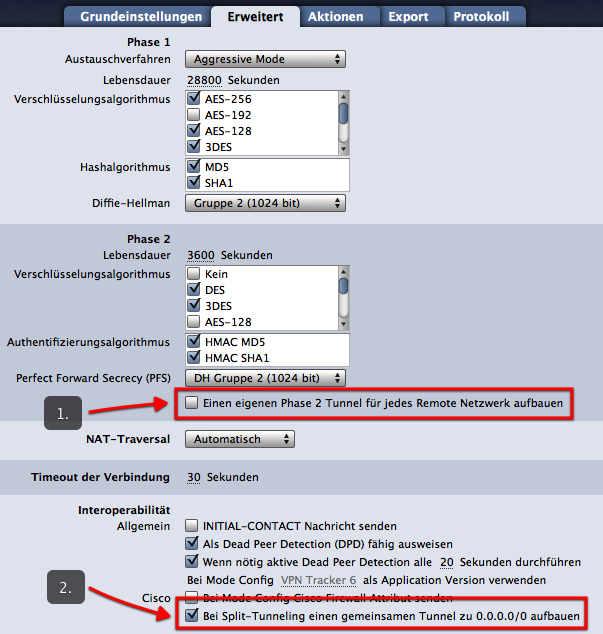
VPN Tracker 365 verwendet Diagnostikinformationen, mit der wir die App und die VPN-Nutzung allgemein verbessern können. Alle Informationen werden anonym erfasst, es werden niemals persönliche Informationen, oder Informationen die mittels eines VPN Tunnels geschützt werden, erfasst.
Welche Informationen werden ausgewertet
- Allgemeine Einstellungen (z.B. welche Art von VPN Verbindungen genutzt werden, oder welche Optionen bevorzugt werden)
- Welche Funktionen verwendet werden (z.B. ob Verbindungen automatisch gestartet werden, oder ob Aktionen genutzt werden)
- Wie viele Verbindungen im Schnitt genutzt werden
Ihre Daten, absolut sicher
Anmeldedaten und Passwörter werden niemals ausgewertet, so wie auch alle Daten, die Sie über Ihren VPN Tunnel transferieren. Ihre Daten gehören nur Ihnen.
Sie haben volle Kontrolle
Wenn Sie die anonyme Diagnostikinformationen nicht mit equinux teilen möchten, können Sie diese Option jederzeit in den VPN Tracker Einstellungen deaktivieren.
- File Server
- Firmen-Intranet & interne Webseiten
- Firmen-E-Mail-Accounts
- Interne Datenbanken
- Remote Desktop
- Interne Kalender
Wenn Sie in VPN Tracker 365 auf einen Shortcut klicken, verbindet sich Ihr VPN automatisch, um Ihren gewünschten Dienst direkt zu starten.

Dieses Video zeigt Ihnen, wie Sie VPN Shortcuts in VPN Tracker reibungslos erstellen können:
- Öffnen Sie den VPN Tracker Connection Creator für PPTP-VPN
- Geben Sie die IP-Addresse oder den Hostnamen des PPTP-Servers ein, mit dem Sie sich verbinden möchten. Danach können Sie den restlichen Schritten des Konfigurationsassistentens folgen
- Sichern Sie die neue PPTP Verbindung in Ihrem Account, um sie auf Ihrem Mac in VPN Tracker zu testen
Eine Firma gilt als eine Gruppe von Nutzer:innen. Jede Person. die VPN Tracker nutzt, benötigt ein eigenes, persönliches VPN Tracker Benutzerkonto sowie eine eigene Nutzerlizenz. Die Informationen des VPN Tracker Kontos darf nur vom Inhaber:in des Kontos verwendet werden, eine Weitergabe von Login und Passwort (z.B. mit anderen Personen der Organisation oder sonstigen Dritten) ist nicht erlaubt.
Mehrere Nutzer in Organisationen über Team Management verwalten
Mitarbeiter:innen in Organisationen werden über das VPN Tracker Team Management verwaltet. Hierbei kann ein:e Administrator:in einzelnen VPN Tracker Benutzerkonten eine VPN Tracker Lizenz zuordnen und auch wieder entziehen. Die Nutzung des Team Managements ist Voraussetzung für den Einsatz von VPN Tracker in Organisationen. Es ist von uns für die Sicherheitsanforderungen von Organisationen konzipiert.
Team Management Guide →
Accounts mit verdächtigem Verhalten
VPN-Systeme sind Sicherheitssysteme, die den vertraulichen Zugang auf persönlicher Ebene regeln. Eine Weitergabe von Login- und Passwort-Daten führt unweigerlich zu Unsicherheit des Gesamtsystems, z.B. beim Ausscheiden eines Teammitglieds. Ausgeschiedene Mitarbeiter:innen hätten weiterhin vollen Zugriff auf das VPN Tracker Hauptkonto. Konten, welche ein verdächtiges Verhalten aufweisen, können aus Sicherheitsgründen von unserem System automatisiert gesperrt werden. Dies gilt der Sicherheit Ihres Accounts.
In machen Fällen kann es durch einen macOS Bug dazu kommen, dass erforderliche VPN Tracker Komponenten nicht richtig installiert werden.
Um das Problem zu lösen, probieren Sie bitte folgendes:
- Gehen Sie zum Ordner Macintosh HD/Library/Extensions und löschen Sie die Datei com.vpntracker.365mac.kext
- Starten Sie das Programm Terminal (unter Programme > Dienstprogramme) und führen Sie folgenden Befehl aus:
sudo kextcache --clear-staging - Starten Sie anschliessend Ihren Mac neu und versuchen Sie erneut VPN Tracker 365 zu starten
Wenn das Problem dadurch nicht behoben wird, führen Sie bitte folgende Schritte aus:
- Starten Sie Ihren Mac neu und halten Sie die Tasten Befehl+R gedrückt, um das macOS-Wiederherstellungssystem zu starten
- Wählen Sie die Option "Festplattendienstprogramm"
- Wählen Sie Ihre Festplatte und "Aktivieren" Sie es aus der Menüleiste
- Beenden Sie das Festplattendienstprogramm
- Öffnen Sie aus der Menüleiste "Dienstprogramme > Terminal"
- Führen Sie folgende Befehle aus:
cd /Volumes/Macintosh\ HD/Library/StagedExtensions/Library/Extensions/
rm -rf com.vpntracker.365mac.kext - Starten Sie anschliessend Ihren Mac neu und starten Sie VPN Tracker 365
Neuere Lizenzen beginnend mit VPN Tracker 365 werden hier verwaltet.
- Deutschland
- Österreich
- Vereinigte Staaten
- Australien
- Brasilien
- Kanada
- Frankreich
- Japan
- Luxemburg
- Niederlande
- Neuseeland
- Singapur
- Spanien
- Schweden
- Schweiz
- Vereinigtes Königreich
Um das Land zu wählen, mit dem Sie eine Verbindung herstellen möchten, gehen Sie wie folgt vor:
‣ Wählen Sie "Ablage"> "Neu"> "World Connect Ziel..."
‣ Dann wählen Sie "World Connect" und "Länder"
‣ Dann wählen Sie ein Land aus:
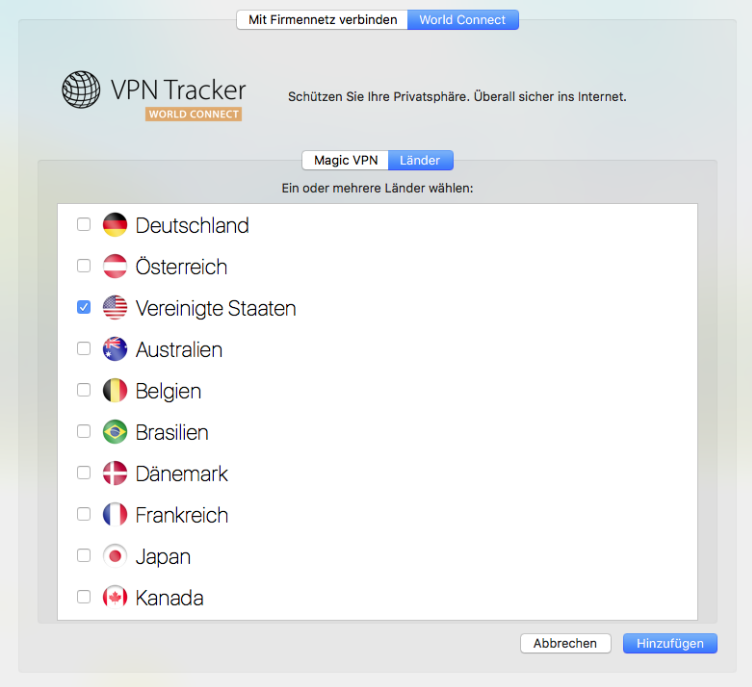

Sie haben ebenfalls die Möglichkeit Gruppen von VPN Verbindungen zu erstellen. Hierfür klicke Sie auf das Pluszeichen unten rechts und wählen "Neue Gruppe". Ziehen Sie einfach Ihre Verbindungen in die entsprechende Gruppe.
Als Administrator in Ihrer Firma können Sie die VPN Tracker Pläne all Ihrer Team Mitglieder verwalten.
Sie können einen Plan einem Mitarbeiter zuweisen, neue Mitarbeiter in Ihr Team einladen oder einen Plan einem Kollegen entziehen, sollte er Ihr Team verlassen.
Besuchen Sie hierfür unsere Webseite my.vpntracker.com und melden Sie sich mit Ihrer equinux ID an.
Öffnen Sie den Bereich "Team Management", um ein Team zu erstellen, neue Team Mitglieder einzuladen oder einen VPN Tracker 365 Plan für einen Kollegen zu ändern. Mehr erfahren Sie in unserer Anleitung für Team Management
- Loggen Sie sich bei Ihrem my.vpntracker.com Konto ein
- In der Seitenleiste wählen Sie "Meine Pläne und Abrechnung" oder falls es sich um einen Team Plan handelt "Team Pläne und Abrechnunf", hier sehen Sie Ihre aktuellen Pläne
- Um Ihre Verlängerung zu deaktivieren, schalten Sie den angezeigten Schalter von blau auf grau

- Nach der Deaktivierung erhalten Sie eine E-Mail, welche die Deaktivierung bestätigt.
Bitte beachten Sie, dass Sie durch das Ausschalten der Verlängerung Preisvorteile verlieren. Ein gleichbleibendes Preisgefüge steht exklusiv den Kunden zur Verfügung, die die automatische Verlängerungsoption unter my.vpntracker.com verwenden. Sobald die automatische Verlängerung deaktiviert wird, gehen jegliche mit Ihrem Plan verbundene Preisvorteile (z. B. ehemalige Rabatte, Aktionspreise, usw.) auch verloren.
Diese Anleitung zeigt Ihnen, wie Sie VPN Tracker für die Remote-Arbeit auf dem Mac einrichten.
P.S. VPN Tracker funktioniert jetzt auch mit iOS! Verbinden Sie sich mit Ihrem Firmen-VPN unterwegs mit iPhone und iPad! Mehr erfahren.
Um eine VPN-Verbindung zu einem bestimmten Ort (z.B Ihrem Büro) aufzubauen, benötigen Sie eine VPN-fähiges Gerät (“VPN Gateway”) an diesem Ort. Dieses Gerät ist in der Regel eine Firewall mit VPN-Funktionalität (in unserer Kompatibilitätsliste finden Sie eine Reihe von Beispielen).
Das VPN Gateway muss mit dem Internet verbunden sein (z.B. per DSL-Modem) sollte am besten eine statische öffentliche IP-Adresse haben oder einen Dienst wie DynDNS.org nutzen können, um dynamische IP-Adressen automatisch auf Hostnamen abzubilden. Die Konfiguration ist am einfachsten wenn das VPN Gateway auch der Router (Standard-Gateway) seines Netzes ist, andernfalls müssen Sie in den meisten Fällen durch geeignete Routen sicherstellen, dass Daten korrekt über das VPN geroutet werden.
Details zur Konfiguration finden Sie in den Konfigurationsanleitungen für kompatible Geräte.
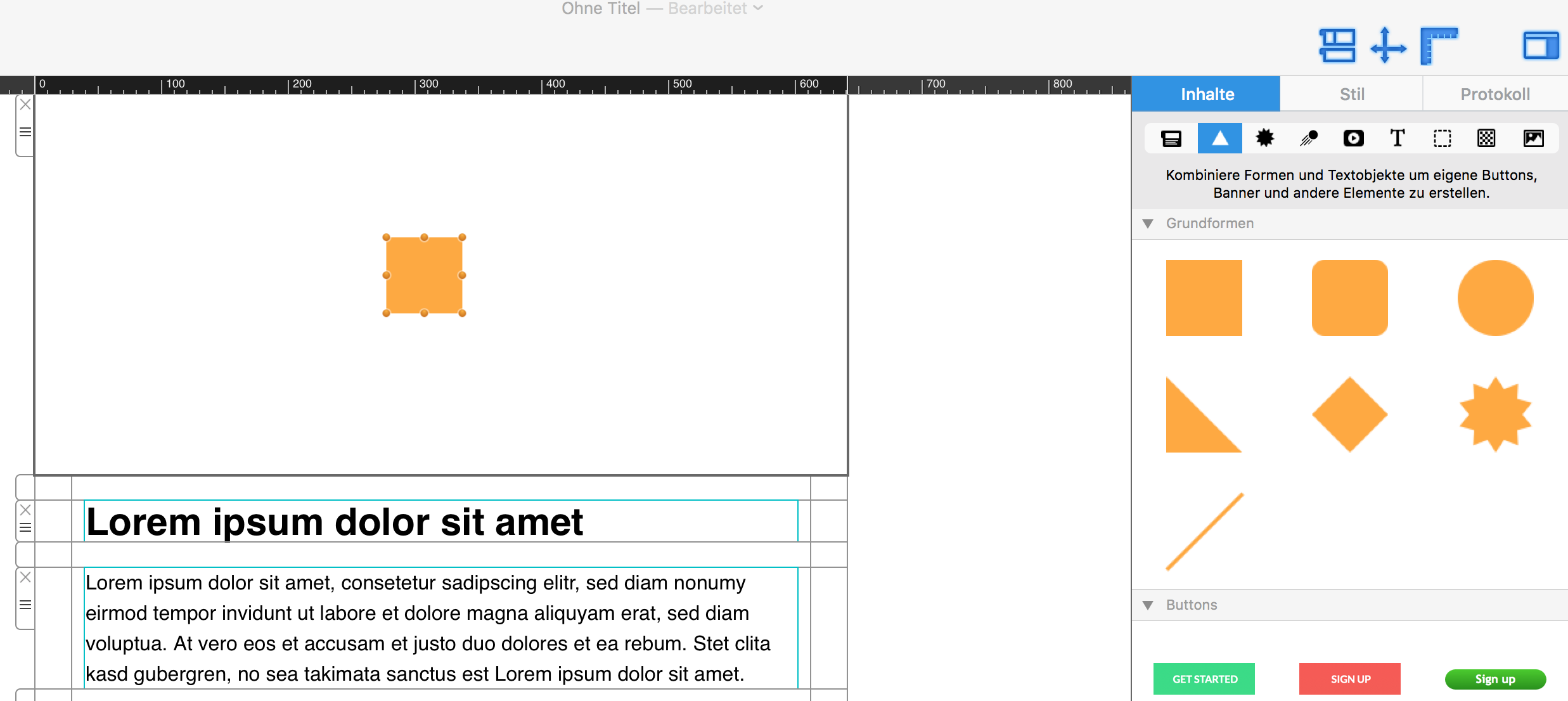
Passen Sie die Größe des Bildbereichs sowie die Größe der Form an Ihre Bedürfnisse an. Sie können auch die Farbe der Form ändern. Auf der rechten Seite können Sie die Ecken anpassen, indem Sie die Rundung bewegen.
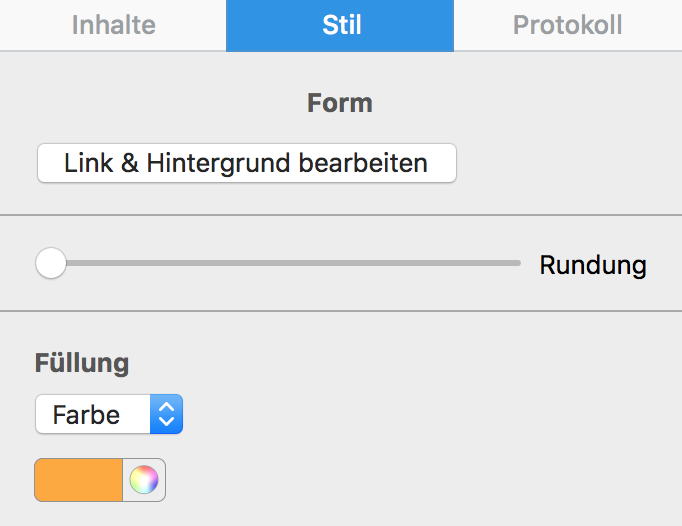
Ziehen Sie dann ein Textobjekt in den Bildbereich, um einen Textfeld-Effekt zu erstellen. Sie finden Textobjekte unter dem "T" -Symbol innerhalb der Registerkarte "Inhalt". Positionieren Sie das Textfeld und ändern Sie dessen Schriftart, Schriftartdicke, Schriftartgröße, Schriftfarbe, etc., nach Ihrem belieben.
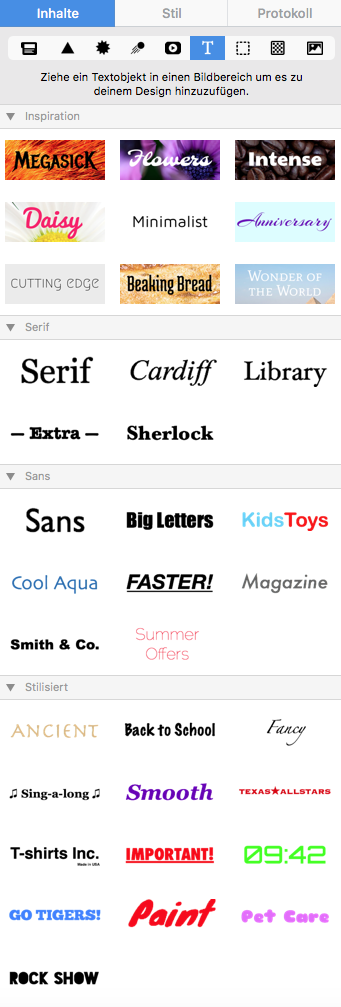
Bitte beachten Sie die folgende Seite für weitere Informationen, wie Sie den Effekt von abgerundeten Textfeld-Ecken erstellen können:
Unsere ausführliche Team Management Anleitung bietet Schritt-für-Schritt Informationen zu den folgenden Themen:
- Ein VPN Tracker Team erstellen
- Neue Teammitglieder einladen
- VPN Tracker Pläne zuweisen
- Den Package Installer und Onboarding-Tools nutzen
- VPN-Verbindungen teilen
- Rechnungen und Bestellungen verwalten
Es gibt zwei Möglichkeiten, die Zertifikatsüberprüfung zu ignorieren:
1. Dem Zertifikat in VPN Tracker händisch vertrauen
Sie können VPN Tracker veranlassen, das Zertifikat trotzdem zu akzeptieren, wenn Sie sicher sind, dass das Zertifikat zu Ihrem Gateway gehört und Sie das Risiko eingehen möchten: Klicken Sie auf „Zertifikat einblenden“ im Warnungsdialog und setzen Sie dann den Haken bei „Beim Verbindung mit … immer … vertrauen“. Drücken Sie dann „Fortfahren“. Bei zukünftigen Verbindungsversuchen sollte der Dialog unterbleiben.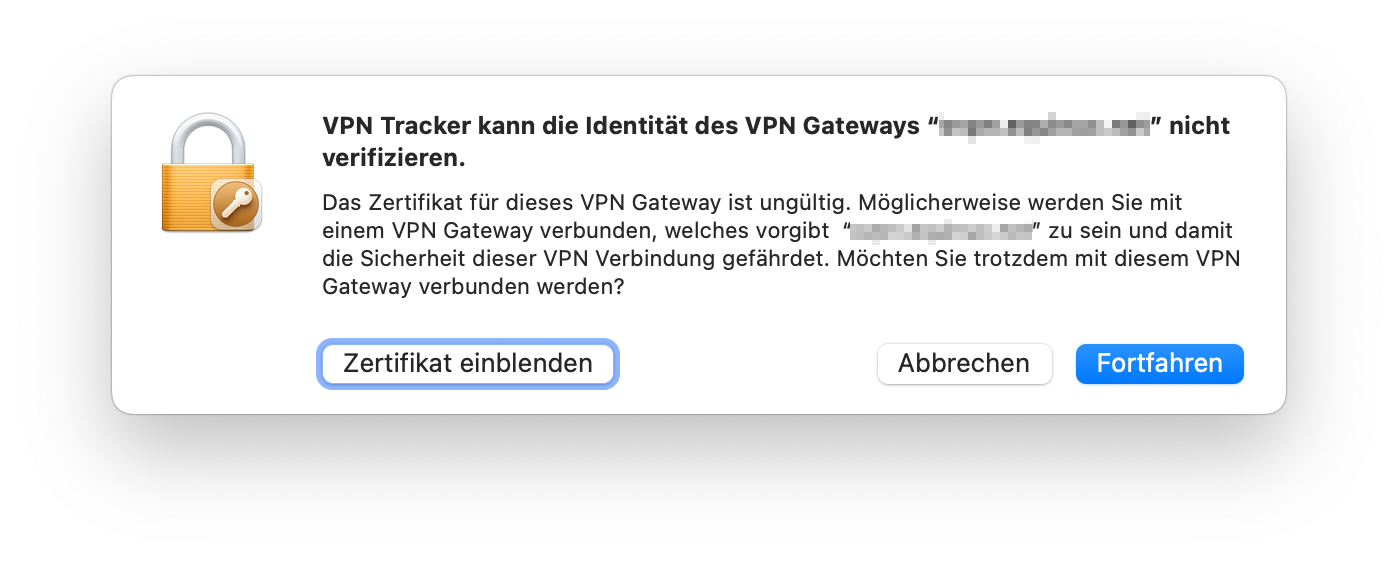
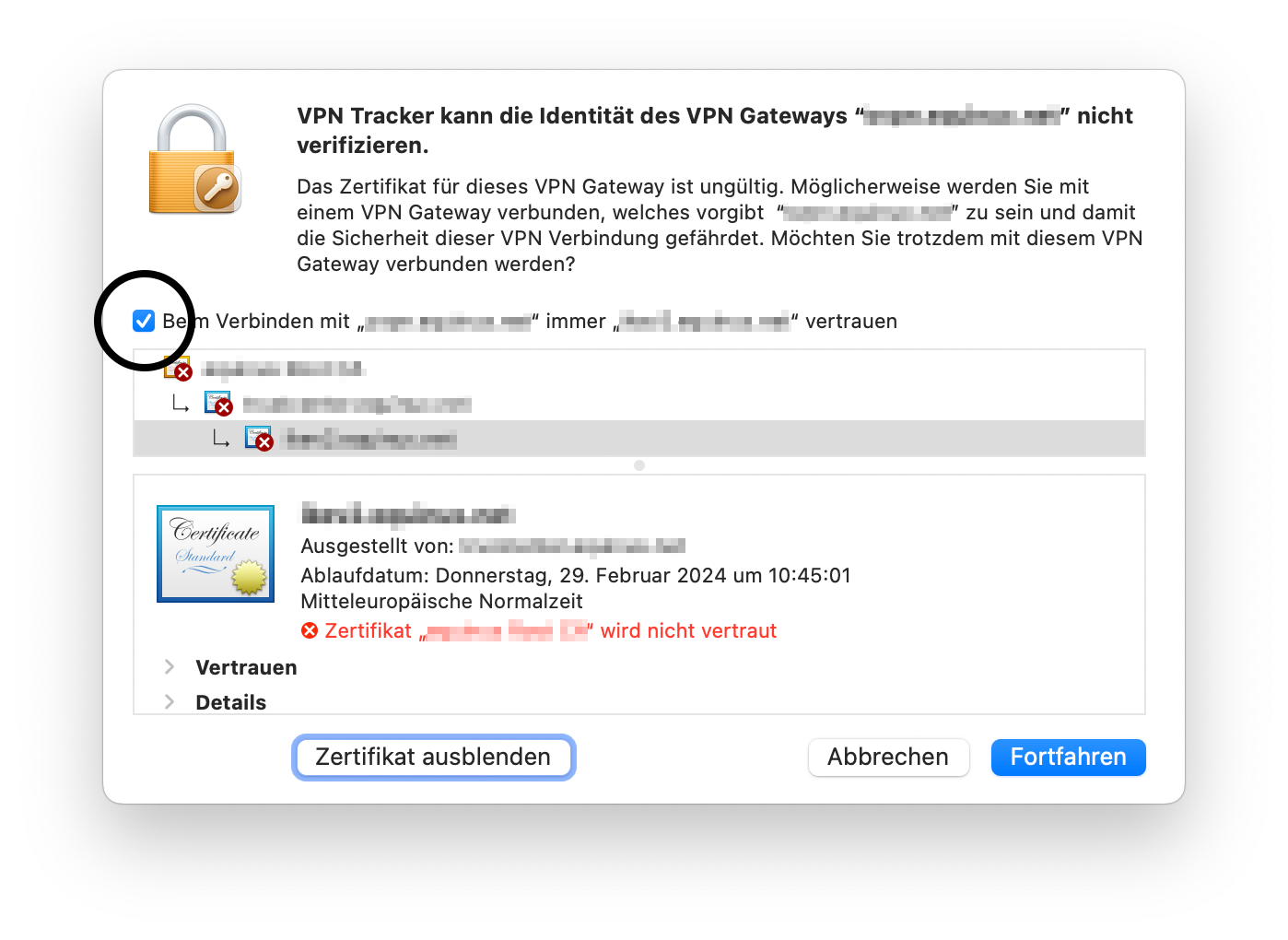
2. An den Verbindungseinstellungen die Zertifikatswarnung ausschalten
Sollten Sie eine Verbindung an ein Team ausrollen und Sie möchten vermeiden, dass jeder Nutzer dem Zertifikat händisch trauen muss, können Sie die Überprüfung in den Verbindungseinstellung deaktivieren.Bearbeiten Sie dazu die Verbindung, navigieren Sie zur Sektion „Erweiterte Einstellunge“, klappen Sie den Bereich "Zertifikate" auf und entfernen Sie den Haken von „Zertifikat der Gegenstelle prüfen”. Speichern Sie dann die Verbindung und starten Sie diese neu.
VPN Tracker wird pro-Nutzer lizenziert. Das bedeutet, dass jede Person die VPN Tracker nutzt eine eigene Lizenz braucht.
Wenn weitere Mitarbeiter oder Teammitglieder VPN Tracker benötigen, können Sie Ihren Plan jederzeit um zusätzliche Lizenzen erweitern und diese dann mit der Teamverwaltung Ihren Kollegen zuweisen.
Voraussetzungen:
- VPN Tracker muss im "Programme"-Ordner liegen
- Dieser Schritt kann nur lokal ausgeführt werden, d.h. nicht über Remote Desktop / Screen Sharing / TeamViewer usw.
Tipp: Wenn Tastaturnavigation aktiviert ist können Sie möglicherweise mit der Tabulator-Taste (↹) die Taste "Erlauben" auswählen und mit der Leertaste bestätigen.
Sie möchten eine SonicWALL SSL Verbindung einrichten? Alle informationen dazu finden Sie in unserer SonicWALL SSL Anleitung.
Weitere Informationen über unsere VPN Tracker Plan-Optionen finden Sie hier.
WireGuard ist ein eingetragenes Warenzeichen von Jason A. Donenfeld.
- Sichern Sie Ihre Verbindungen in Ihrem Personal Safe oder in der TeamCloud (achten Sie jeweils auf die Safe- oder Cloud-Icons in dem Status-Menü)

- Melden Sie sich auf Ihrem alten Mac von VPN Tracker 365 ab ("VPN Tracker 365 > Abmelden")
- Starten Sie VPN Tracker 365 auf Ihrem neuen Mac und loggen Sie sich mit Ihrer equinux ID ein
Testen Sie Ihre Verbindungen und, wenn Sie zufrieden sind, können Sie Ihre Daten von Ihrem alten Gerät löschen.
Es gibt grundsätzlich verschiedene Kategorien von Programmen, die dafür verantwortlich sein können, dass VPN Tracker auf Ihrem System nicht korrekt arbeitet:
- Personal Firewalls / Desktop Firewalls
- Schutzprogramme (z.B. Virenscanner, Malwareschutz)
- Andere VPN Clients / VPN Software (z.B. NCP Client)
Personal Firewalls filtern Netzwerkdatenverkehr anhand von Regeln; nur Datenverkehr für den eine entsprechende Regel existiert darf auch passieren. macOS selber bringt so eine Firewall mit, die aber nur eingehenden Datenverkehr filtert und mit ihren Standardeinstellungen VPN Tracker nicht behindert. Bei Personal Firewalls wird der Nutzer in der Regel beim ersten Verbinden einer Anwendung explizit gefragt ob er den Datenverkehr zu lassen möchte und hier darf man VPN Tracker natürlich nicht den notwendigen Datenverkehr untersagen. Falls Sie letzteres aus Versehen bereits getan haben, und nicht wissen, wie Sie es wieder rückgängig machen können, konsultieren Sie bitte das Handbuch der Software bzw. wenden Sie sich bitte an deren Hersteller.
Schutzprogramme sehen in VPN Datenverkehr oftmals eine potentielle Bedrohung, da sie diesen Datenverkehr aufgrund der enorm starken Verschlüsselung nicht näher analysieren können. Anders als bei sicheren Browserverbindungen lässt sich die VPN Verschlüsselung nicht lokal aushebeln, daher blockieren sie vorzugsweise jeglichen VPN Datenverkehr, den der Nutzer nicht explizit freigeben hat. Falls Sie nicht wissen, wie Sie bei dieser Software einstellen können, dass sie bestimmte (oder auch alle) VPN Verbindungen erlauben soll, konsultieren Sie bitte das Handbuch der Software bzw. wenden sich an deren Hersteller.
Andere VPN Programme sollten eigentlich kein Problem darstellen, da das System durchaus so ausgelegt ist, dass beliebig viele VPN Clients zeitgleich installiert und benutzt werden können. Allerdings muss ein VPN Client auch so programmiert sein, dass er mit anderen VPN Clients zusammenarbeiten kann. VPN Tracker ist so programmiert, aber das gilt leider nicht für alle VPN Clients. Manche beanspruchen direkt nach der Installation jeglichen VPN Datenverkehr für sich, selbst dann wenn sie gerade nicht einmal aktiv oder gestartet sind. Folglich bekommt VPN Tracker diesen Datenverkehr erst gar nicht zu Gesicht. Hier hilft es meistens nur, diese Programme komplett zu deinstallieren und sich ggf. beim Hersteller über dieses Verhalten zu beschweren.
Falls Sie sich unsicher sind, ob eines dieser Programme auf ihren System installiert ist oder nicht, gibt es einen einfachen Weg das heraus zu finden. Starten Sie die Standardanwendung “Terminal”, und geben Sie dort folgende Befehlszeile ein:
kextstat | grep -v com.applesobald Sie danach mit Enter/Return bestätigen, erhalten Sie eine Liste aller Systemkernerweiterungen, die aktuell geladen sind und nicht von Apple stammen. Diese gleichen Sie einfach mit den Namen in Klammern ab, wobei es genügt, wenn nur einer der dort genannten Einträge zu finden ist:
- Little Snitch
(at.obdev.nke.LittleSnitch)
- TripMode
(ch.tripmode.TripModeNKE)
- Sophos Anti Virus
(com.sophos.kext.oas, com.sophos.nke.swi)
- Symantec Endpoint Protection / Norton AntiVirus
(com.symantec.kext.SymAPComm, com.symantec.kext.internetSecurity, com.symantec.kext.ips, com.symantec.kext.ndcengine, com.symantec.SymXIPS)
- Kaspersky Internet/Total Security
(com.kaspersky.nke ,com.kaspersky.kext.kimul, com.kaspersky.kext.klif, com.kaspersky.kext.mark)
- Intego Mac Internet Security
(com.intego.netbarrier.kext.network, com.intego.virusbarrier.kext.realtime, com.intego.netbarrier.kext.process, com.intego.netbarrier.kext.monitor)
- Fortinet FortiClient
(com.fortinet.fct.kext.avkern2, com.fortinet.fct.kext.fctapnke)
- Cisco Advanced Malware Protection (AMP)
(com.cisco.amp.nke, com.cisco.amp.fileop)
- TUN/TAP based VPN Clients VPN Clients
(net.sf.tuntaposx.tap, net.sf.tuntaposx.tun)
- eset Security Produkte
(com.eset.kext.esets-kac, com.eset.kext.esets-mac und com.eset.kext.esets-pfw)
Sie können Ihren Teammitgliedern unterschiedliche Rollen zuweisen, durch welche der Zugriff auf bestimmte Features gewährleistet wird.
Bitte beachten Sie: Die Rollen-Funktion wird momentan ausgerollt - falls Sie die Option für Ihr Team noch nicht sehen können, kontaktieren Sie uns, damit wir es für Sie einrichten können.
Sie können die folgenden Rollen zuweisen:
| Manager | Organizer | Mitglied | Buchhaltung | |
|---|---|---|---|---|
| Lizenzen kaufen und verwalten | Ja | - | - | Demnächst verfügbar |
| Teammitglieder einladen und entfernen | Ja | Ja | - | - |
| Rollen im Team zuweisen | Ja | - | - | - |
| TeamCloud Verbindungen hinzufügen, konfigurieren und löschen | Ja | Ja | - | - |
| TeamCloud Verbindungen erhalten | Ja | Ja | Ja | - |
| Rechnungen herunterladen | Ja | - | - | Ja |
Dafür kann es drei Gründe geben:
- equinux verbessert VPN Tracker 365 fortlaufend. Besonders bei Nutzern, die VPN Tracker nicht jeden Tag im Einsatz haben, es nicht ungewöhnlich, dass seit dem letzten Einsatz bereits eine Aktualisierung veröffentlicht wurde. Vor allem wenn es um eine Erhöhung der Sicherheit geht, können Updates grundsätzlich nicht schnell genug veröffentlicht werden.
- Aus technischen Gründen ist es leider nicht immer möglich, direkt von jeder Vorversion auf die aktuelle Version zu wechseln. Gerade bei älteren Versionen ist es manchmal notwendig, über eine Zwischenversion zu gehen. Daher kann die Situation eintreten, dass Sie direkt nach dem Einspielen eines Updates wieder dazu aufgefordert werden, ein Update einzuspielen.
- Sie könnten mehrere VPN Tracker Kopien auf dem System installiert haben. Aus technischen Gründen müssen Updates alle Versionen bis einschließlich VPN Tracker 36517.0.6 über den Systeminstaller installiert werden. Findet der Systeminstaller mehrere Kopien von VPN Tracker, wählt er zufällig eine davon aus und das muss nicht die Kopie sein, die gerade eben noch gestartet war. Wir empfehlen daher folgendes Vorgehen:
‣ Wählen Sie einen Ordner aus, in dem VPN Tracker liegen soll, wir empfehlen dafür den
ProgrammeOrdner des Systems.
‣ Nutzen Sie eine Spotlight-Suche, um weiter Kopien zu finden.
(Durch drücken der CMD-Taste verrät Spotlight einem sofort, wo sich ein Treffer auf dem System befindet.)
‣ Löschen Sie bitte alle Kopien bis auf die im vorher gewählten Ordner.
‣ Zuletzt starten Sie VPN Tracker wieder und spielen das Update erneut ein.
Verwenden Sie Virtualisierungssoftware, wie VMware, Parallels oder Virtualbox? Diese Softwareprodukte erzeugen virtuelle Netzwerkadapter, deren Adressen in manchen Fällen mit dem Remote-Netzwerk Ihres VPN kollidieren können. Auch wenn Sie die Software nicht aktiv nutzen (sie aber installiert bzw. nicht vollständig deinstalliert ist) existieren ihre Netzwerkadapter und können Konflikte verursachen.
Um herauszufinden, welcher Netzwerkadapter das Problem verursacht:
- Versuchen Sie, sich mit Ihrem VPN zu verbinden, so dass die Fehlermeldung im Log steht
- Stellen Sie das Log-Level in VPN Tracker auf “Sehr ausführlich”
- Suchen Sie nach der Zeile
Remote network ... conflicts with local network ... of interface ...
Das ist der Netzwerkadapter, der das Problem verursacht. Auf den meisten Macs entspricht “en0” der Ethernetschnittstelle und “en1” dem Airport-Adapter. Weitere enX Schnittstellen sind typischerweise entweder von weiteren Netzwerkadaptern (z.B. USB-Modems) oder von Virtualisierungssoftware. Netzwerkadapter, deren Namen mit “vmnet” anfangen, gehören im allgemeinen zu VMware Fusion, Netzwerkadapter mit “vboxnet” zu VirtualBox.
- Wenn es sich bei dem problematischen Netzwerkadapter um eine "echte" Netzwerkschnittstelle handelt, lesen Sie bitte diese FAQ.
- Wenn es sich um eine virtuelle Netzwerkschnittstelle handelt, finden Sie Informationen zum Ändern der verwendeten Netzwerkadresse(n) in dieser FAQ.
Sie haben noch keinen VPN Tracker 365 Plan? Hier finden Sie eine Übersicht aller Lizenzoptionen.
Eine komplette Liste aller unterstützten Geräte finden Sie hier.
Falls Ihr Router nicht in der Liste ist, finden Sie hier und im VPN Tracker Handbuch Informationen zur Kompatibilität.
Bitte beachten Sie, dass Ihr lokaler Router (d.h. der Router am Standort des Macs mit VPN Tracker) i.d.R. keine besonderen Voraussetzungen erfüllen muss. Fast alle gängigen Router funktionieren mit VPN Tracker.
Um das Problem zu lösen:
- Öffnen Sie Werkzeuge > VPN Verfügbarkeit prüfen aus der Menüleiste
- Setzen Sie ein Häkchen bei "Testergebnisse ignorieren"
- Schliessen Sie das Fenster (ohne einen neuen Test zu starten)
Jetzt sollte die Verbindung wieder klappen.
Eine robuste, moderne Lösung bietet der Connection Checker – jetzt in VPN Tracker 365 (für aktuelle Macs) verfügbar.
In unseren Tests hat das ab und zu dazu geführt, dass bestimmte E-Mail-Bilder nicht richtig geladen werden. In dem Fall bekommst du oben in der Mail App den Hinweis "Privates Laden von entfernten Inhalten nicht möglich":

Wenn du die Bilder in deiner E-Mail nicht laden kannst, kannst du versuchen diese Funktion zu deaktivieren und die Mail nochmal zu verschicken.
Um Mail Privacy Protection zu deaktiveren, öffne die Einstellungen-App auf deinem iPhone und gehe zu:
Mail > Datenschutz > Mail-Aktivität schützen

Sie nutzen Shimo und haben damit momentan Probleme? Probieren Sie VPN Tracker aus.
Alternative zu Shimo 5
VPN Tracker unterstützt viele der Protokolle, die auch Shimo unterstützt, ist aber zusätzlich voll kompatibel mit neuen Macs und macOS Versionen wie u. a. macOS Sonoma und macOS Sequoia.
Fixen Sie Ihr VPN – laden Sie VPN Tracker gratis herunterInstallieren Sie die kostenlose VPN Tracker 365 Demo und richten Sie Ihre VPN-Verbindung ein. Wenn Sie sich erfolgreich mit Ihrem VPN verbunden haben, können Sie einen beliebigen VPN Tracker Plan auswählen, um unter anderem laufende Updates und Unterstützung für die aktuellsten macOS Versionen sowie professionellen Support zu erhalten.
Sie brauchen Hilfe? So importieren Sie Ihre Shimo VPN-Verbindungen in VPN TrackerStarten Sie die VPN Tracker App und erstellen Sie ein neues Benutzerkonto, um die kostenlose Demo zu nutzen. Nun können Sie eine VPN-Verbindung einrichten:
- Gehen Sie in VPN Tracker zu Ablage > Neu > Company Verbindung
- Wählen Sie Ihren VPN Geräte-Hersteller und Ihr Gerät oder
- Gehen Sie zu Protokolle und wählen Sie Ihr gewünschtes VPN-Protokoll
Jetzt haben Sie bereits eine Verbindung und müssen nur noch die Verbindungsdetails eingeben. Diese finden Sie in Ihrem Schlüsselbund:
- Gehen Sie zu Programme > Dienstprogramme > Schlüsselbundverwaltung
- Suchen Sie nach "Shimo"
- Hier sollten Sie Einträge wie "Shimo: vpn.example.com" finden, wobei "vpn.example.com" der IP-Adresse Ihres VPN-Gateways entspricht
- Öffnen Sie den Eintrag mit einem Doppelklick
- Um den Pre-Shared-Key zu finden, benötigen Sie den Shimo-Eintrag mit einer Account-Bezeichnung, die mit "groupPassword" endet
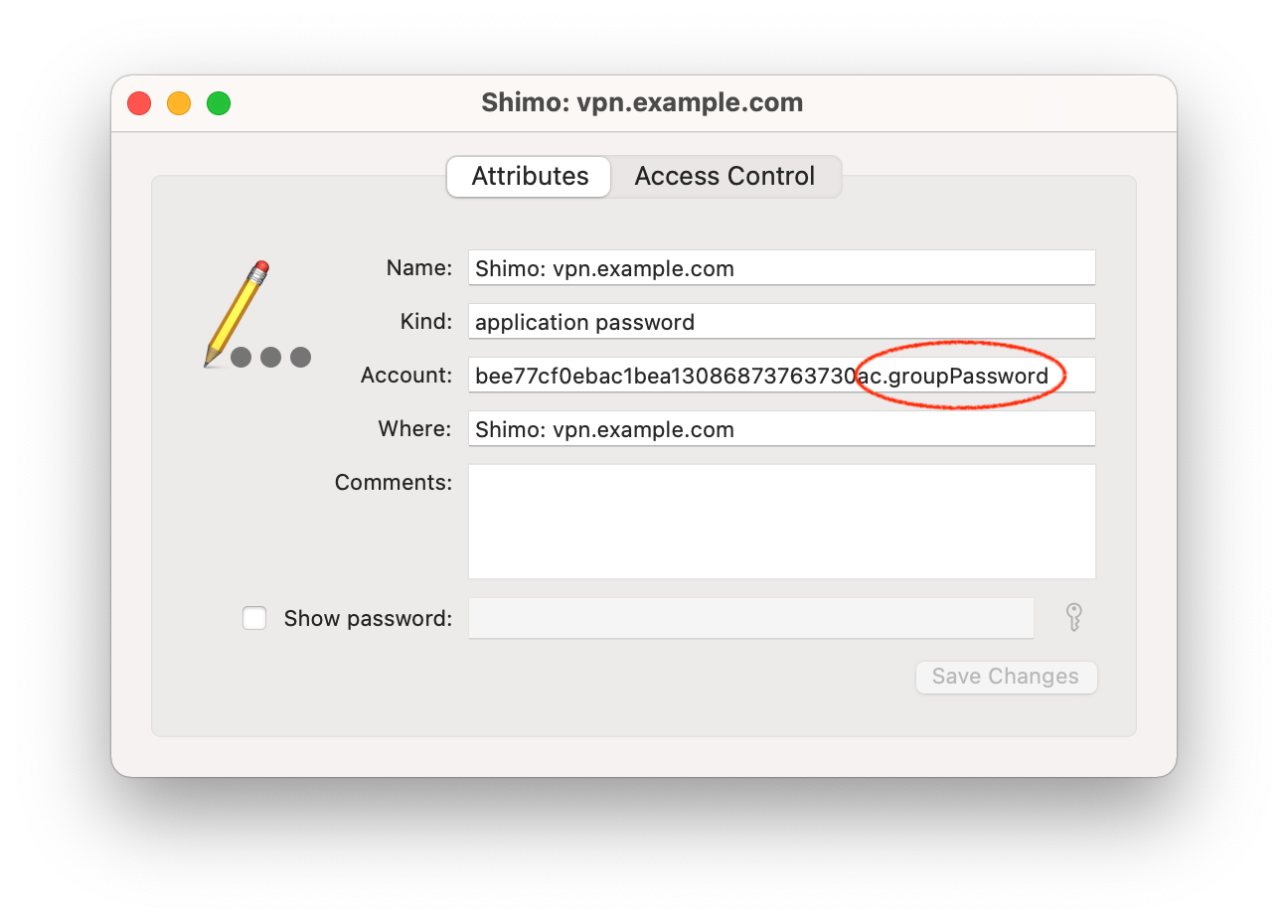
- So finden Sie Ihr Login-Passwort: Suchen Sie nach einem Shimo Schlüsselbund-Eintrag, dessen Account-Bezeichnung mit "userPassword" endet
- Klicken Sie auf "Passwort anzeigen" und geben Sie Ihr macOS Account-Passwort ein, um das Passwort anzuzeigen (Achtung: Das Passwort müssen Sie eventuell zweimal eingeben)
Klicken Sie oben rechts auf "Konfigurieren" und geben Sie die Verbindungsdetails ein:
- Unter VPN Gateway-Adresse geben Sie den Hostnamen aus dem Schlüsselbund-Eintrag ein (in unserem Beispiel wäre das "vpn.example.com")
- Für den Pre-Shared-Key geben Sie das Passwort aus dem Schlüsselbund ein ("groupPassword")
- Geben Sie Ihren Benutzernamen und Ihr Passwort ein
- Starten Sie die Verbindung, um zu testen, ob alles wie erwartet funktioniert
Wählen Sie Ihre Authentifizierungsoptionen
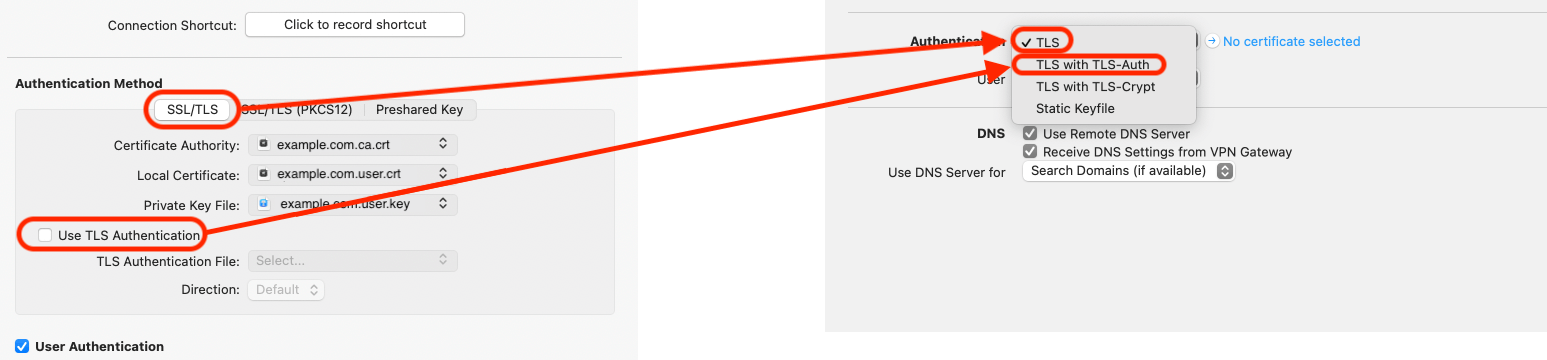
Hinweise zu Zertifikaten
Achten Sie darauf, dass Sie nicht nur den öffentlichen Teil des Zertifikats exportieren sondern auch die privaten Schlüssel.
Wichtig: Private Schlüssel können nicht alleine in den Schlüsselbund importiert werden, sondern immer nur zusammen mit dem dazugehörigen Zertifikat. Hierzu müssen Zertifikat und private Schlüssel im PKCS12 Format vorliegen. Dieses Format können Sie sich mit dem folgenden Befehl im Terminal erzeugen lassen:
openssl pkcs12 -export -in (example.com).user.crt -inkey (example.com).user.key -out (example.com).user.p12
Danach kann (example.com).user.p12 einfach per Doppelklick importiert werden. Beim erstellen werden Sie nach einem Passwort gefragt, da private Schlüssel im PKCS12 Format immer verschlüsselt gespeichert werden. Dieses Passwort können Sie frei wählen und müssen es dann beim Importieren erneut eingeben.
Troubleshooting
Was mache ich, wenn ich mich nicht verbinden kann?
Eventuell brauchen Sie zusätzliche Informationen, die Sie damals von Ihrem Administrator erhalten haben, als Sie Ihre Verbindung zum ersten Mal konfiguriert haben. Schauen Sie hierfür in Ihren Mails nach (Tipp: Suchen Sie nach der Gateway-Adresse).

Wenn du mehrere Aspekten eines Bildbereiches verlinken möchtest, schau dir unser Video-Tutorial an:
Video-Tutorial:
Dieser Guide bietet dir eine Schritt-für-Schritt-Anleitung, wie du mehrere Links innerhalb eines Bildbereiches verwenden kannst.
Wir bieten hierfür den Team Store an, bei dem man bequem Lizenzen für mehrere Mitarbeiter erwerben kann. Zum Team Store
Probieren Sie bitte folgende Schritte:
Öffnen Sie die App Terminal (unter Programme → Dienstprogramme → Terminal) und fügen Sie diesen Befehl ein:
sudo launchctl enable system/com.vpntracker.365mac.agent
Bestätigen Sie den Befehl mit Ihrem Passwort (beachten Sie, dass das Passwort beim Tippen nicht sichtbar ist).
Das Problem sollte damit behoben sein.
Verlängerungen können bis zu 10 Tage vor dem Verlängerungsdatum abbestellt werden. Die Kündigung erfolgt dann zum nächstmöglichen Ablaufdatum. So lange kannst du die Software weiter verwenden.
Wenn Sie später Ihr equinux Passwort ändern, kann VPN Tracker den Personal Safe Schlüssel nicht mehr entschlüsseln. Sie müssten das ursprüngliche Passwort eingeben, damit VPN Tracker Ihre Verbindungen neu verschlüsseln kann.
In dem Fall, dass Sie Ihr ursprüngliches Passwort vergessen haben, haben Sie die Möglichkeit Ihren Recovery Key statt dem ursprünglichen Passwort einzugeben.
Falls Sie Ihr ursprüngliches Passwort und den Recovery Key vergessen haben, bleibt Ihnen nur die Möglichkeit Ihren Personal Safe dem Server zurücksetzen.
Hinweis: Bitte sehen Sie im Schlüsselbund nach (eventuell auch auf einem alten Rechner oder in einem Backup), ob ihr ursprüngliches Passwort eventuell noch dort gespeichert ist.Wichtig: Bitte beachten Sie, dass Sie beim Zurücksetzen den Zugang zu allen im Safe gespeicherten Verbindungen verlieren werden. Diese FAQ weist Ihnen darauf hin, wie Sie Personal Safe zurücksetzen können.
- Gehen Sie auf my.vpntracker.com und klicken Sie auf „Meine Abos“ in der Seitenleiste.
- Aktivieren Sie die „automatische Erneuerung“, um Ihre Laufzeit automatisch um weitere 12 Monate zu verlängern.
- Alternativ können Sie diese Funktion deaktivieren und später einen neuen Plan von unserem Store kaufen.
 Tipp: Wählen Sie die „automatische Erneuerung“ aus, so wird Ihr Plan immer automatisch zu Ihrem aktuellen Preis verlängert und Sie können immer reibungslos und sicher weiterarbeiten.
Tipp: Wählen Sie die „automatische Erneuerung“ aus, so wird Ihr Plan immer automatisch zu Ihrem aktuellen Preis verlängert und Sie können immer reibungslos und sicher weiterarbeiten.
- TeamCloud verwendet Hochsicherheitsverschlüsselung, um Ihre Daten zu schützen
- Die Verbindung ist für jedes einzelne Teammitglied mit End-to-End-Encryption verschlüsselt
- End-to-End-Verschlüsselung heißt, dass wir niemals auf Ihre verschlüsselte Verbindung zugreifen können
Unten finden Sie eine kurze Übersicht davon, wie TeamCloud mit den folgenden Sicherheitseinstellungen umgeht:
Pre-Shared-Key- Pre-Shared-Keys für eine Verbindung werden immer mitgeliefert, damit sich Ihre Teammitglieder sofort verbinden können
- Der Pre-Shared-Key wird nicht im Schlüsselbund des Team-Mitglieders gespeichert, damit sie keinen Zugriff auf ihn haben
- Ihr Benutzername und Passwort werden nicht mit Ihrem Team geteilt. Sie werden entfernt, bevor die Verbindung geteilt wird
- Jedes Teammitglied kann einen eigenen Benutzernamen und ein eigenes Passwort eingeben
- Diese können in dem Schlüsselbund gespeichert werden und werden zudem auch in der TeamCloud als benutzerspezifische Daten gesichert (diese Daten sind nur für den jeweiligen Nuter sichtbar)
- Remote Connection Wipe: Wenn ein Teammitglied von dem Team entfernt wird, wird auch der Zugriff auf TeamCloud widerrufen. Jegliche Verbindungen, die sie auf ihren Macs haben, werden auch automatisch entfernt.
- Einstellungen dürfen nicht verändert werden: Mit dieser Option wird festgelegt, dass nur Team-Mitglieder mit der Owner oder Manager Rolle eine Verbindung bearbeiten dürfen.
- VPN Shortcuts können direkt zu TeamCloud exportiert werden
Falls Sie Feedback zu diesen Einstellungen haben, nehmen Sie bitte Kontakt zu uns auf.
SonicWalls verteilen IP Adressen über das DHCP Protokoll. Sobald der VPN Tunnel an sich steht, muss der Client sich per DCHP über diesen Tunnel eine IP Adresse besorgen und diese dann für sämtlichen Datenverkehr im Tunnel nutzen. Es gibt grundsätzlich zwei Gründe, warum das fehlschlagen kann:
- Die SonicWall erhält die DHCP Anfrage nie (DHCP-Discover). Das wäre der Fall, wenn etwas mit dem VPN Tunnel an sich nicht stimmt.
Probieren Sie bitte folgendes:- Lassen Sie bitte den VPN Tracker Connection Checker laufen. Sie finden den Test im Menü unter "Werkzeuge". Verbinden Sie anschließend das VPN erneut. Dadurch ermittelt VPN Tracker die besten Einstellungen für Ihren Internet Router/Modem.
- Stellen Sie bitte sicher, dass keine Software auf Ihren System grundsätzlich VPN Datenverkehr blockiert. Hierzu würden Sie gerne auf folgenden FAQ Eintrag verweisen.
- Lassen Sie bitte den VPN Tracker Connection Checker laufen. Sie finden den Test im Menü unter "Werkzeuge". Verbinden Sie anschließend das VPN erneut. Dadurch ermittelt VPN Tracker die besten Einstellungen für Ihren Internet Router/Modem.
- Die SonicWall möchten die Anfrage nicht beantworten. Das DCHP Protokoll wurde so entworfen, dass es mehrere DHCP Server pro Netzwerk geben kann und nur diejenigen, die glauben eine Anfrage beantworten zu können, antworten auch, alle anderen verhalten sich ruhig (es gibt keine “negative” Antwort zu einer Discover Anfrage).
Probieren Sie bitte folgendes:- Starten Sie die SonicWall einfach einmal neu. Auch wenn SonicWalls grundsätzlich sehr stabile Geräte sind, haven wir es schon mehrfach erlebt, dass der DHCP Server sich so verhält als wären alle Adressen intern reserviert, auch wenn die Weboberfläche etwas anderes sagt. Ein kurzer Neustart und alles lief wieder wie erwartet.
- Stellen Sie bitte sicher, dass sie auch genügend freie Adressen in den DHCP Pools haben. Falls dieser Pool zu klein ist und alle Adressen bereits in Nutzung oder reserviert sind, dann ist es zu erwartendes Verhalten, dass die SonicWall die Anfrage einfach ignoriert.
- Starten Sie die SonicWall einfach einmal neu. Auch wenn SonicWalls grundsätzlich sehr stabile Geräte sind, haven wir es schon mehrfach erlebt, dass der DHCP Server sich so verhält als wären alle Adressen intern reserviert, auch wenn die Weboberfläche etwas anderes sagt. Ein kurzer Neustart und alles lief wieder wie erwartet.
Um die aktiven DNS Systemeinstellungen zu sehen, nutzen Sie bitte folgenden Terminal Befehl während die VPN Verbindung aktiv ist:
scutil --dnsDer erste Resolver in der Liste (#1) ist der primäre Resolver, den das System normalerweise als erstes verwendet. Die anderen Resolver werden bei Bedarf in der gelisteteten Reihenfolge abgefragt, außer es gibt einen Domain-spezifischen Resolver für die angefragte Domain (z.B. um test.example.net aufzulösen wird als erstes der Resolver der Domain example.net abgefragt)
Sie möchten eine OpenVPN Verbindung auf Ihrem Mac, iPhone oder iPad konfigurieren? Sehen Sie sich die OpenVPN Anleitung an.
WireGuard ist ein eingetragenes Warenzeichen von Jason A. Donenfeld.
Mit VPN Tracker für iOS und der Dateien-App können Sie auf Dateien auf Ihrem Server mit Ihrem iPhone und iPad zugreifen:
- Verbinden Sie sich mit Ihrem VPN
- Öffnen Sie die Dateien-App
- Tippen Sie oben rechts auf das ··· Symbol ···
- Wählen Sie „Mit Server verbinden“
- Geben Sie Ihren Dateiserver-Hostnamen oder Ihre IP-Adresse ein (z. B.
fileserver.internal.example.com) - Melden Sie sich mit Ihrem Firmen-Login an, wenn Sie dazu aufgefordert werden
Sie sollten jetzt Ihre Server-Volumes wie unter macOS sehen.
Tipps zur Fehlerbehebung
Wenn beim Auflisten Ihrer Dateien Probleme auftreten, können Sie Folgendes versuchen:
- Geben Sie den vollständigen Pfad ein, nicht nur den Server-Hostnamen: z. Wenn Sie sich mit der Freigabe namens
Marketingauf Ihrem Dateiserver verbinden, geben Siefiles.internal.example.com/Marketing ein
- Bitten Sie die Person, die den Server Zugriff verwaltet, sowohl SMBv2 als auch SMBv3 zu aktivieren (iOS verwendet einige v2-Funktionen zum Einrichten der Verbindung)
- Probieren Sie eine Drittanbieter App für den Server Datei Zugriff aus dem App Store aus. Einige von ihnen bieten eine bessere Kompatibilität mit bestimmten Dateiserverkonfigurationen
Für detailierte Hilfe, schauen Sie sich die OpenVPN Konfigruationsanleitung an.
Ihre VPN Tracker 365 Pläne werden automatisch verlängert, ggf. vorhandene Team-Zuweisungen bleiben ebenfalls erhalten.
Wenn bei der E-Mail Konto Einrichtung das Passwort (trotz richtiger Eingabe) abgelehnt wird, muss für den gewählten E-Mail Anbieter möglicherweise ein sog. App-spezifisches Passwort eingerichtet werden.
Wofür brauche ich ein App-spezifisches Passwort? Viele E-Mail Anbieter verlangen jetzt ein eigenes Passwort für Mail-Programme von Drittanbietern. Damit soll die Sicherheit des E-Mail Kontos erhöht werden. Das kann auch der Fall sein, wenn sonst 2-Faktor Authentifizierung nicht aktiviert ist.
Wenn das der Fall ist, muss in den Einstellungen des E-Mail Anbieters ein App-spezifisches Passwort erzeugt werden, dass dann bei der Konto-Einrichtung in Mail Designer 365 eingegeben werden kann.
Prüfe bitte in den Kontoeinstellungen bzw. auf den Hilfeseiten deines Mailanbieters, ob das der Fall ist und wie vorzugehen ist.
Weitere Infos für verschiedene Anbieter
Das ist nicht möglich. Bevor ein vorübergehend blockierter Nutzer wieder in das Team aufgenommen werden kann, ist es notwendig ihm die VPN-Verbindung erneut zur Verfügung zu stellen.
Dies passiert, da der E-Mail Client bei der normalen Weiterleitung einen Platz einfügt um eine Nachricht zu schreiben. Diese zerstört allerdings das HTML Design und wir können das leider nicht verhindern. Daher empfehlen wir die Nutzung der Funktionen "Als Anhang weiterleiten" oder "Umleiten".
Es können Probleme auftreten, wenn dein Mac deine Login-Daten nicht im Schlüsselbund speichert. Damit die App nicht mehr nach deinem Login fragt, kannst du folgendes tun:
- Beende Mail Designer 365
- Öffne “Schlüsselbundverwaltung.app”
- Gib “Mail Designer” oben rechts im Suchfeld ein.
- Hier findest du den Eintrag “Mail Designer Account.” Mach einen Doppelklick darauf, um mehr Details zu bekommen.
- Gehe zum Reiter “Zugriff” und prüfe, ob Mail Designer 365 in der Liste “Zugriff von diesen Programmen immer erlauben” erscheint.
- Wenn Mail Designer 365 nicht in der Liste erscheint, klicke auf “+”, suche nach Mail Designer 365 und füge die App hinzu.
- Starte die App neu und logge dich nochmals ein, wenn danach gefragt wird.
Deine Login-Daten sollten ab jetzt auf deinem Mac gespeichert sein. Wenn du immer noch Probleme haben solltest, kontaktiere uns bitte überr support@maildesigner365.com.
Wenn Sie alle unterstützten Konfigurationsoptionen wählen möchten, können Sie auf ein allgemeines Profil wechseln.
Hinweis: Durch die Umstellung sehen Sie auch Optionen, die möglicherweise nicht mit Ihrem Gerät kompatibel sind. Vergleichen Sie deshalb sorgfältig alle Optionen mit den entsprechenden Optionen die auf Ihrem VPN-Gerät gesetzt sind.
Um alle Konfigurationsoptionen einzublenden:
- Wählen Sie Konfigurieren > Grundeinstellungen
- Klicken Sie auf das aktuell gewählte Geräteprofil
- Wechseln Sie auf das Tab "IPsec/L2TP/OpenVPN/SSL/PPTP"
- Wählen Sie das verwendete VPN Protokoll aus der Liste und bestätigen Sie mit "Anwenden"
- Wählen Sie die Option "Nicht überschreiben", um die Standard-Werte für Ihr Gerät beizubehalten


Jetzt können Sie aus allen Optionen wählen, die VPN Tracker 365 unterstützt.
Testen Sie VPN Tracker heute kostenlos.
Mehr über VPN Tracker als Alternative zu Shimo erfahren
Mailchimp hostet die von Mail Designer 365 exportierten Bilder aktuell über http. Wenn dein Browser gemischte http- und https-Inhalte nicht erlaubt, werden die Bilder nicht angezeigt.
Dieses Problem ist uns bekannt und wir arbeiten gerade zusammen mit dem Mailchimp Team daran, um eine Lösung zu finden.
Workaround
Um das Problem zu vermeiden, kannst du deine Browser-Einstellungen aktualiseren, um gemischte Inhalte zuzulassen. Alternativ kannst du auf einen anderen Browser, wie z. B. Safari, umstellen, der gemischte Inhalte erlaubt.
Damit ein Zertifikat in der Liste "Local Certificate" erscheint, muss es mit seinem zugehörigen privaten Schlüssel in einem Mac OS X Schlüsselbund vorhanden sein.
Mit Hilfe der Schlüsselbundverwaltung können Sie dies leicht prüfen: Wenn ein Zertifikat unter "Meine Zertifikate" aufgelistet ist, ist sein privater Schlüssel verfügbar und Sie können es als "Lokales Zertifikat" auswählen.
Wichtiger Hinweis für CheckPoint VPN Nutzer:
Die Mac OS X Schlüsselbundverwaltung kann derzeit keine privaten Schlüssel aus manchen von Checkpoint Software erzeugten Zertifikaten auslesen.
Um solche Zertifikate zu verwenden, konvertieren Sie sie bitte mit dem OpenSSL Kommandozeilenprogramm um:
- Öffnen Sie ein Terminal ("Programme" > "Dienstprogramme" > "Terminal")
- Konvertieren Sie das Zertifikat ins PEM Format um:
openssl pkcs12 -in /Users/joe/Desktop/MyCheckPointCert.p12 -out /tmp/out.pem
Ersetzen Sie /Users/joe/Desktop/MyCheckPointCert.p12 durch den Pfad des Zertifikates, das Sie konvertieren wollen.
Sie werden zunächst nach dem Passwort gefragt, mit dem das ursprüngliche Zertifikat verschlüsselt ist. Wenn Sie das Passwort nicht kennen, fragen Sie bitte den Systemadministrator, der dieses Zertifikat für Sie erzeugt hat. Anschließend werden Sie zwei Mal nach einem Passwort gefragt, um die exportierte PEM Datei zu schützen. Sie können hier das gleiche Passwort verwenden, mit dem das Zertifikat ursprünglich verschlüsselt war. Bitte beachten Sie, dass beim Eintippen der Passwörter keine Buchstaben angezeigt werden - tippen Sie einfach das Passwort ein, und drücken Sie die Eingabetaste.
- Konvertieren Sie die PEM Datei in PKCS#12 (.p12) Format zurück:
openssl pkcs12 -in /tmp/out.pem -export -out ~/Desktop/MyFixedCheckPointCert.p12
Ersetzen Sie /Users/joe/Desktop/MyFixedCheckPointCert.p12 durch den Pfad, an dem Sie das konvertierte Zertifikat abspeichern möchten.
Sie werden zunächst nach dem Passwort gefragt werden, mit dem Sie eben die PEM Datei geschützt haben. Anschließend werden Sie nach einem Passwort gefragt, um die exportierte .p12 Datei zu schützen. Sie können erneut überall das selbe Passwort verwenden.
Zum Schluss doppelklicken Sie bitte auf die konvertierte Zertifikatsdatei, um sie in die Mac OS X Schlüsselbundverwaltung zu importieren.
- müssen Sie Team-Manager oder Organizer sein. Support für mehrere Admins wird aktuell ausgerollt. Setzen Sie sich bitte mit uns in Kontakt, wenn Sie dieses Feature für Ihr Team aktivieren möchten.
- Wählen Sie eine Verbindung in VPN Tracker 365 aus und klicken Sie auf die Option 'Mit Team teilen ...' in der Status- oder Konfigurationsansicht
 Neue User
Neue User
Der Empfänger der Verbindung muss ein Mitglied Ihres VPN Tracker Teams sein und muss außerdem seine TeamCloud Encryption Keys bereits eingerichtet haben.
Dies passiert automatisch, wenn VPN Tracker geöffnet wird und andere Team-Mitglieder online sind. Wenn keine Team-Mitglieder verfügbar sind, kann das TeamCloud-Setup auch von einem Team-Manager unter my.vpntracker.com bestätigt werden.
Eine Anleitung zum Einrichten und Konfigurieren dieses Routers können Sie in unserer Konfigurationsanleitung finden.
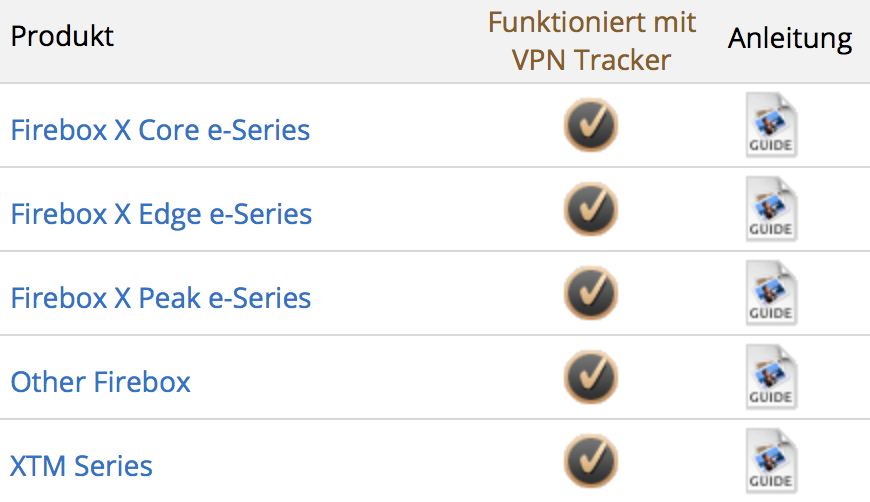
Sie können einen VPN Tracker World Connect Pass unabhängig von einem VPN Tracker 365 Plan kaufen.
Noch nicht die Demo ausprobiert? Laden Sie die VPN Tracker 365 App gratis herunter und starten Sie Ihre Demo.
- Gehen Sie zu my.vpntracker.com und melden Sie sich mit Ihrer Reseller-ID an.
- Navigieren Sie zum Reseller-Bereich im linken Menü. Hier sehen Sie alle Ihre Bestellungen und Pläne für die jeweiligen Bestellungen.
- Wählen Sie neben der/den Lizenz(en), die Sie an einen Kunden übertragen möchten „Alle übertragen…“
Bitte beachten Sie, dass diese Schaltfläche nur angezeigt wird, wenn die Lizenz zur Übertragung verfügbar ist.
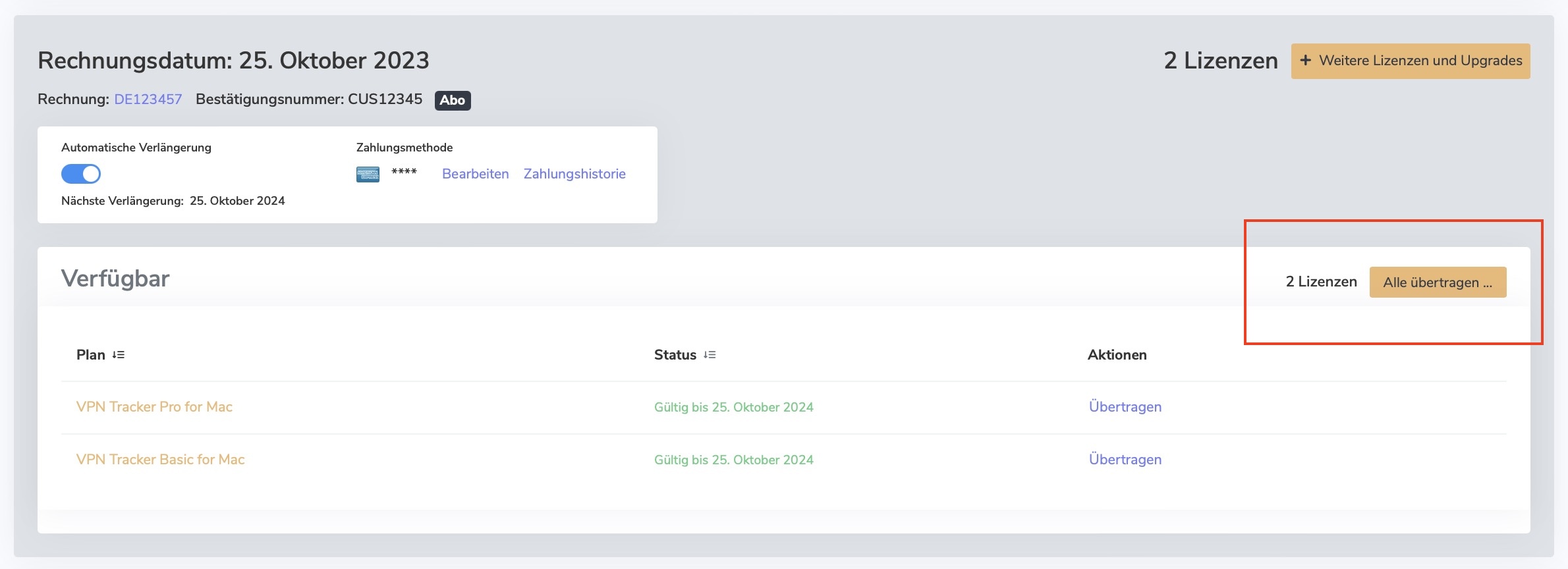
- Geben Sie die E-Mail-Adresse des Kunden ein, an den Sie die Lizenzen übertragen möchten, und klicken Sie auf „Transfer“.
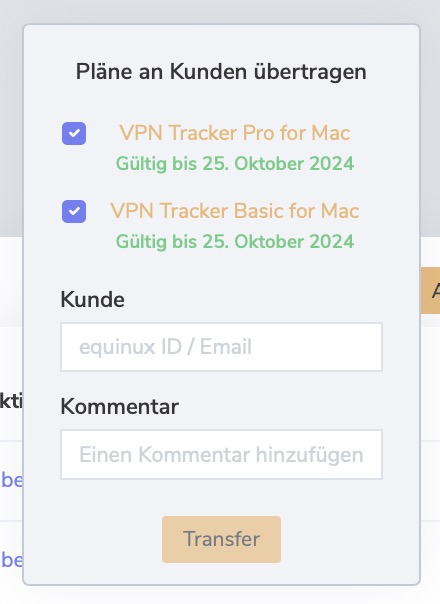
- Öffnen Sie die Terminal App (unter Programme → Dienstprogramme → Terminal)
- Fügen Sie folgenden Befehl ein:
sudo rm -f /var/run/vpncontrol.sock - Bestätigen Sie es mit Ihrem macOS Benutzerpasswort
- Starten Sie anschliessen Ihren Mac neu
Ihre L2TP VPN Verbindung kann jetzt richtig gestartet werden.
- Netzwerklaufwerken
- Datenbanken
- Mail-Accounts & Kalendern
- Firmen-Intranet
- Remote Desktops
VPN Shortcuts als .zip Datei exportieren
Gehen Sie zu der Verbindung, mit der Sie Ihre Shortcuts verwenden, und klicken Sie auf "Konfigurieren", um die Konfiguration zu öffnen.
Gehen Sie dann zu "Export-Einstellungen". Hier finden Sie unterschiedliche Optionen für den Verbindungsexport. Gehen Sie zu "VPN Shortcuts" und setzen Sie ein Häkchen neben der Shortcuts-Gruppe, die Sie teilen möchten:

Schließen Sie das Fenster und klicken Sie auf "Export". Jetzt können Sie einen Ort auswählen und ein Import-Passwort eingeben. Klicken Sie dann auf "Exportieren", um die Verbindung als .zip Datei zu exportieren, die Sie dann Ihren Team-Mitgliedern schicken können.

Sobald ein Team-Mitglied die Datei erhalten hat, kann diese mit einem Doppelklick in der VPN Tracker 365 App geöffnet werden. Danach muss noch das Import-Passwort eingegeben werden, damit die Verbindung und die damit verbundenen Shortcuts genutzt werden können.
Wie kann ich meine VPN Tracker Einstellungen auf meinen neuen Mac übertragen?
Der nachfolgende Artikel beschreibt wo VPN Tracker seine Daten speichert, für den Fall, dass Sie diese Daten manuell sichern müssen und nicht auf eine automatische Lösung wie Time Machine setzen.
VPN Tracker speichert alle seine Daten in den Standard Speicherorten des
Systems. Abhängig davon ob es sich
dabei um systemweite Daten oder nutzerspezifische Daten handelt, findet
man diese im Verzeichnis /Library (systemweit) oder
~/Library (nutzerspezifisch), wobei ~ ein
Platzhalter für den Benutzerordner des aktuellen Nutzers ist.
Um Zugriff auf den systemweiten Library Ordner zu bekommen:
- Im Finder Menü "Gehe zu" > "Gehe zum Ordner..." wählen
- Dort eingeben
/Library
Um Zugriff auf den Library Ordner des Nutzers zu bekommen:
- Im Finder Menü "Gehe zu" > "Gehe zum Ordner..." wählen
- Dort eingeben
~/Library
Die VPN Shortcuts, alle Informationen die an Ihre equinux ID gebunden sind, sämtliche Accounting Einträge, Scanner Resultate und Fensterpositionen werden dort gespeichert.
Für eine komplette Sicherung, müssen Sie folgende Dateien bzw. Ordner sichern:
/Library/Application Support/VPN Tracker 365/Library/Preferences/com.vpntracker.365mac.plist~/Library/Application Support/VPN Tracker 365~/Library/Preferences/com.vpntracker.365mac.plist
Backup des Schlüsselbunds
VPN Tracker speichert keine Passwörter direkt in Dateien speichert, sondern im Schlüsselbund. Sofern Sie keine "externe Sicherheitskopie" aller Passwörter besitzen, stellen Sie bitte sicher, dass auch die Schlüsselbunddateien gesichert werden, welche sich im Ordner ~/Library/Keychains befinden.
Hinterlegte Zahlungsmittel können unter my.vpntracker.com unter "Abos" aktualisiert werden.
Gehen Sie zu Ihrem aktuellen Abo und wählen Sie dort 'Bearbeiten', um das Zahlungsmittel zu aktualisieren. Klicken Sie auf 'Andere Zahlungsmethode wählen' umd Ihre neuen Kartendate oder alternativ einen PayPal Account einzugeben. Bei der nächsten Zahlung wird automatisch das neue Zahlungsmittel berücksichtigt.
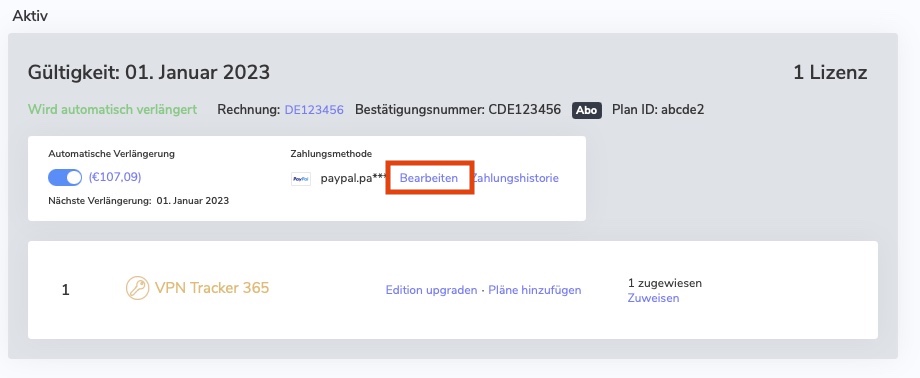
Symptom
Bei der Benutzung von Personal Safe kann es zu einem Datenkonflikt kommen. Wird z.B. eine Verbindung auf Rechner A verändert und entsprechend auch im Safe, und dann die gleiche Verbindung auf Rechner B noch bevor Rechner B die neue Version aus dem Safe laden konnte, dann steht VPN Tracker vor dem Problem: Die Verbindung existiert jetzt in zwei unterschiedlichen Versionen, einmal die Version im Safe und einmal die lokale.
Lösung
Wir haben uns dafür entschieden, dass es immer nur eine "richtige" geben kann und da VPN Tracker nicht in der Lage ist zu bestimmen, wer dieser entspricht, zeigt VPN Tracker einen Konflikt an und fragt nach, wie dieser behoben werden soll. Hierfür stehen drei Optionen zur Auswahl:
- Nichts unternehmen; dann bleibt der Konfliktzustand erhalten.
- Der Safe hat recht; dann wird die Version aus dem Safe übernommen.
- VPN Tracker hat recht; dann wird die Version aus VPN Tracker in den Safe geladen.
Begründung
Die Begründung für dieses Vorgehen ist denkbar einfach. Man kann in Option A eine Verbindung ändern, ohne dass dies die Verbindung abbricht und diese Änderung kann auch sinnvoll sein. Man kann auch in Option B eine Verbindung ändern, ohne dass dies die Verbindung abbricht und auch diese Änderung kann sinnvoll sein. Daraus lässt sich aber nicht ableiten, dass es auch sinnvoll ist sowohl Option A als auch Option B so zu verändern. Die Kombination aus beiden kann höchst unsinnig sein, die Optionen könnten sich sogar gegenseitig widersprechen und dazu führen, dass der VPN Tunnel nicht einmal mehr aufgebaut werden kann. Daher haben wir uns dagegen entscheiden, einzelne Änderungen am Ende zusammenzuführen.
Einige Firewalls stören den Austausch von TLS-Verkehr.
Wenn dieses Zertifikat durch eine Firewall oder eine Antivirensoftware ersetzt wird, um den TLS-Verkehr zu entschlüsseln, wird das Ersatzzertifikat vom System System nicht angenommen.
Wenn Sie sich auf einem Mac anmelden und Ihre Verbindungen über Ihren Personal Safe nicht aktualisiert werden, überprüfen Sie dies
- Wenn Ihre Firewall oder Antivirensoftware den TLS-Verkehr zu Ihrem Mac stört.
- Fragen Sie Ihren Administrator, ob TLS-Datenverkehr ohne Störung übertragen wird
(VPN Tracker verwendet eine Systemerweiterung, um einen VPN Tunnel aufzubauen und Netzwerkpakete zu verschlüsseln.)
Bitten Sie Ihre IT-Abteilung folgende Kernel- und Systemerweiterungen zur Installation freizugeben:
Team-IDs:
CPXNXN488SMJMRT6WJ8SKernelerweiterungen:
com.vpntracker.365mac.kextcom.equinux.vpntracker365Systemerweiterung:
com.vpntracker.365mac.SysExtWeitere Infos dazu finden Sie im Apple Support Dokument.
SonicWALL Simple Client Provisioning erfordert VPN Tracker, um ein erstes Datenpaket an das VPN-Gateway zu senden, das so groß ist, dass es in zwei IP-Pakete aufgeteilt werden kann ("fragmentiert"). Einige Router sind dafür bekannt, dass diese Pakete nicht passieren.
Wenn ein Router zwischen VPN Tracker und der SonicWALL von diesem Problem betroffen ist, werden Sie (oder Ihr SonicWALL Admin) keinen Verbindungsversuch feststellen, der bei der SonicWALL ankommt, wenn Simple Client Provisioning eingeschaltet ist (dh es wird nichts im SonicWALL-Protokoll geben Ein Paket-Trace zeigt keine Pakete von VPN Tracker), aber alles wird gut funktionieren mit DHCP über IPsec.
Bekannte Router. die diese Probleme haben:
- AirPort Extreme mit Firmware-Versionen vor 7.3.1, funktioniert bei Upgrade auf 7.3.1
Um das Problem zu lösen, laden Sie VPN Tracker 365 erneut von unserer Webseite herunter und ziehen Sie die App dann in Ihren Programme-Ordner.
- Loggen Sie sich bei Ihrem my.vpntracker.com Konto ein und finden Sie Ihr Team in der Seitenleiste
- Unter Abos sehen Sie eine Übersicht Ihrer aktuellen Pläne
- Drücken Sie auf den Knopf "Abonnements zusammenführen" oben auf der Seite
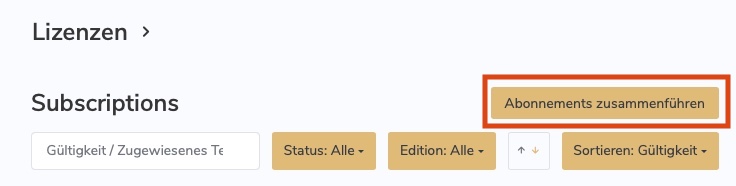
- Wählen Sie alle Pläne, welche Sie konsolidieren möchten, indem Sie die Checkbox neben dem jeweiligen Plan anklicken
- Sobald Sie alle Pläne selektiert haben, klicken Sie ganz unten auf Abos zusammenführen
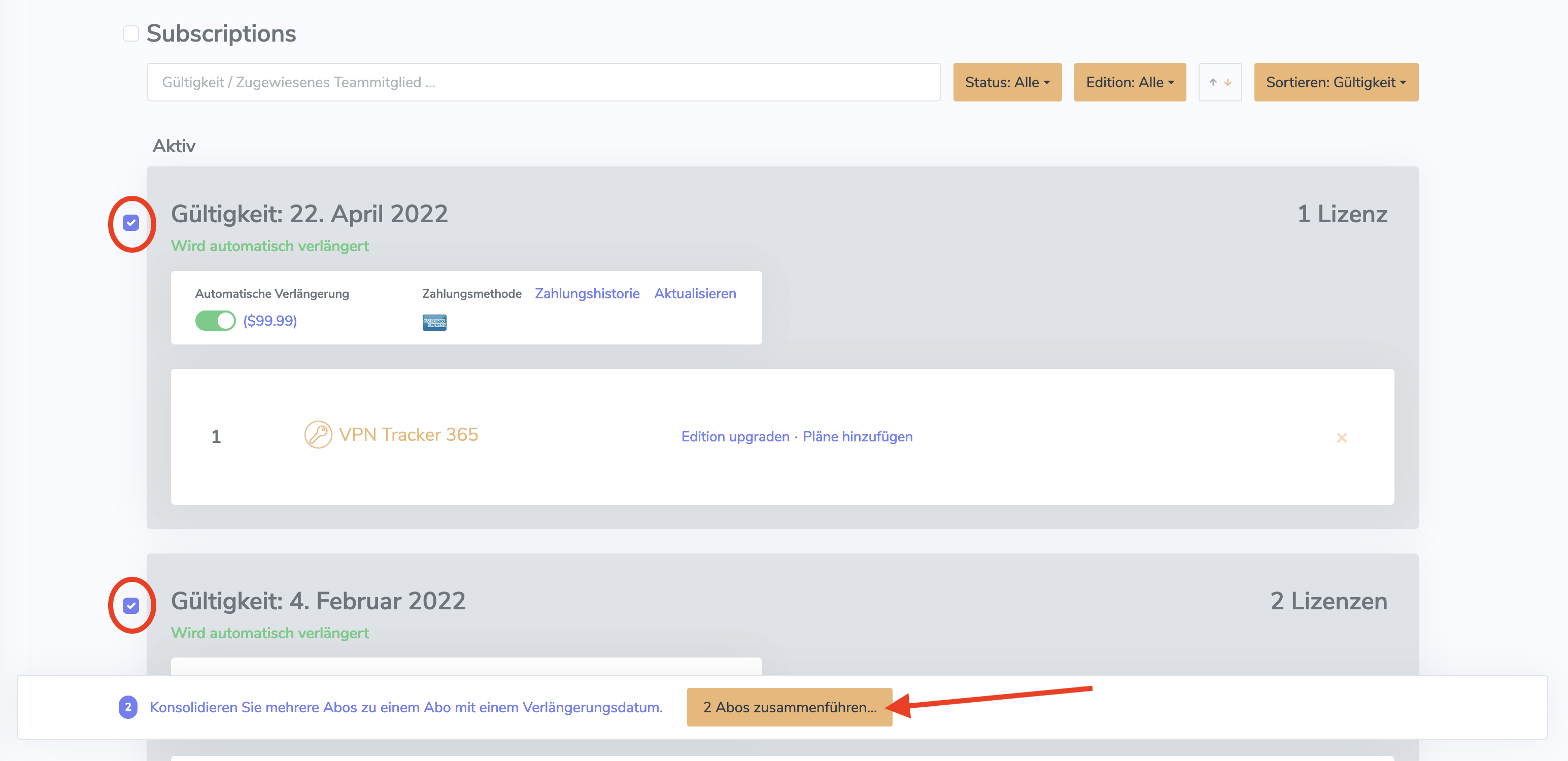
Im nächsten Scritt können Sie Ihre Pläne sehen, welche konsolidiert werden und haben die Möglichkeit einen anderen Lizenztyp sowie weitere Lizenzen für Ihr Team zu wählen, sofern gewünscht.
Auf der rechten Seite sehen Sie Ihren neuen Plan. Der neue Plan startet mit dem heutigen Datum und läuft für ein Jahr. Ihre bestehenden Lizenzen werden ebenfalls verlängert.
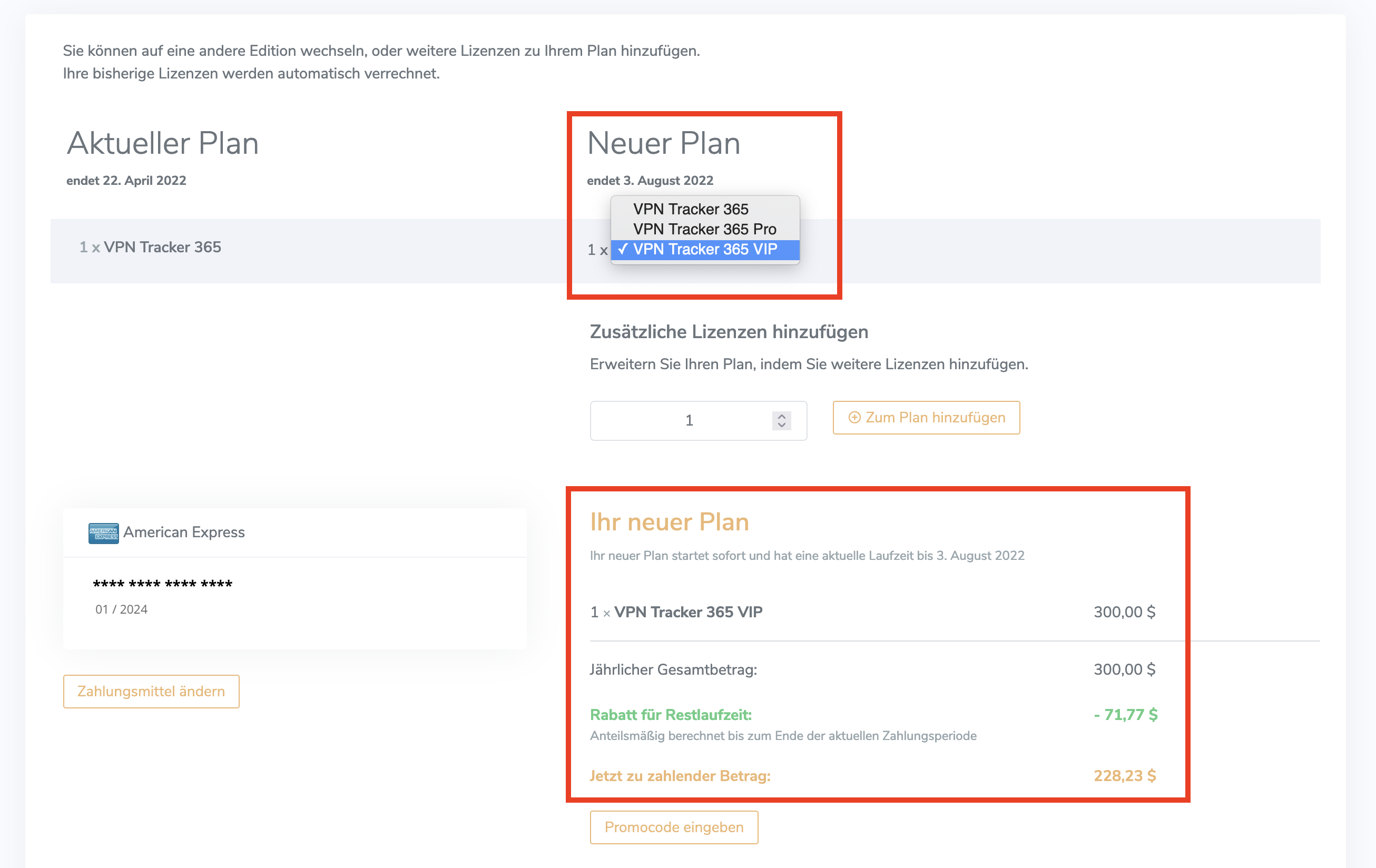
Der Jährliche Gesamtbetrag ist der Gesamtpreis für ein Jahr. Der Rabatt für Restlaufzeit ist der verbleibende Wert Ihrer bestehenden Lizenzen, welcher von dem jährlichen Gesamtbetrag abgezogen wird um den Jetzt zu zahlender Betrag zu ergeben. Akzeptieren Sie die AGBs und klicken Sie auf Jetzt bezahlen, um den Kauf abzuschließen.
VPN Tracker unterstützt die Verwendung von X.509 Zertifikaten (RSA Signaturen) und Smart Cards mit X.509 Zertifikaten (PKI Token) zur Authentifizierung.
Weitere Informationen finden Sie im VPN Tracker Handbuch.
Die VPN Tracker Software ist ein VPN tool, welches Sie verwenden können um eine VPN Verbindung auf Apple Mac Geräten aufzubauen.
Wozu ist das gut?
Wenn Sie unterwegs sind, beispielsweise in einem Internetcafé oder Zuhause, haben Sie mit einem VPN die Möglichkeit eine gesicherte Verbindung zu einem privaten oder Firmennetzwerk aufzubauen. Hierdurch haben Sie beispielsweise Zugriff auf Server, Kameras oder andere Dienste, welche normalerweise nur innerhalb des lokalen Netzwerks erreichbar sind. Wir nennen dies VPN Tracker Company Connect. Mit VPN Tracker Company Connect können Sie sich innerhalb Ihres Firmennetzwerkes so bewegen als würden Sie an Ihrem Schreibtisch im Büro sitzen, egal ob Sie in einem anderen Land sind, oder bei einem Kunden wenige Kilometer entfernt.
Daten sichern
Ebenfalls können VPN Verbindungen verwendet werden um generell Datenverbindungen zu sichern (beispielweise in öffentlichen WLAN Netzwerken) oder eine Verbindung aus einem anderen Land zu simulieren. Dies nennen wir VPN Tracker World Connect.
Wie baut man eine VPN Verbindung auf?
Um eine VPN Verbindung aufzubauen benötigt man eine VPN Software, auch genannt VPN Tool oder VPN client. VPN Tracker ist die führende VPN Software für Apple Rechner. Die VPN Tracker Software ermöglicht Ihnen eine VPN Verbindung zu dem entfernten Netzwerk einzurichten und aufzubauen.
Die iPhone Personal Hotspot Funktion unterstützt seit iOS 10 kein PPTP Passtrough mehr.
Funktioniert es unter Android?
Die gleiche Einschränkung trifft auch auf viele Android Geräte zu (je nach Hersteller und OS-Version). Wenn Sie ein älteres Android Telefon haben, lohnt es sich evtl. das zuerst auszuprobieren (und keine Updates zu installieren, die die Funktion evtl. unterbinden).
Alternative Hotspots
Als Alternative kann ein mobiler WLAN Router / Hotspot genutzt werden. Das Gerät sollte "PPTP Passthrough" unterstützen (oftmals als "VPN Passthrough" Option angeboten).
Ab macOS 11 Big Sur verwendet VPN Tracker die neue Systemerweiterungs-Schnittstelle und bietet volle Unterstützung für neuere macOS Versionen.
Unter macOS Catalina wird weiterhin die ältere Systemerweiterung genutzt, da die Unterstützung für neue Erweiterungen unter dieser macOS Version etwas fehleranfällig sein kann.
- Neueste Version des OCLP holen:
OpenCore Legacy Patcher Releases
- Starten und auf Settings klicken:

- "Disable AMFI" auswählen:

- Im Hauptmenü danach "Post-Install Root Patch" wählen und Gerät neu starten.
Was kann ich tun?
Die aktuellste Mail Designer 365 Version bietet Support für das neue Mailchimp API. Templates, die mit dieser Version hochgeladen werden, werden nicht betroffen.
Was mache ich mit meinen alten E-Mail-Templates?
Falls du Hilfe mit älteren Designs brauchst, die früher zu Mailchimp hochgeladen wurden und jetzt nicht mehr funktionieren, solltest du das Mailchimp Team direkt kontaktieren, um das Problem zu melden. Wir empfehlen generell das alte Design neu hochzuladen.
Ältere Mail Designer Versionen
Mailchimp unterstützt ältere versionen von Mail Designer nicht mehr. Dies betrifft beispielsweise Mail Designer 2 und Mail Designer Pro 2. Werden Vorlagen, welche mit einer dieser Versionen erstellt wurden, zu Mailchimp hochgeladen ist es möglich, dass Bilder in der Vorlage fehlen.
Um die Kompatibilität mit Mailchimp und anderen Versanddiensten sicherzustellen, solltest du auf Mail Designer 365 upgraden.
Mit VPN Tracker 365 können Sie für Ihre Kollegen ein Team unter https://my.vpntracker.com erstellen und jedem Team-Mitglied einen VPN Tracker 365 Plan zuweisen.
Jedes Team-Mitglied sieht dann für seine equinux ID den von Ihnen zugewiesenen VPN Tracker 365 Plan. Ihre Team-Mitglieder erhalten keinen Zugriff auf Ihre equinux ID, um Pläne zu verwalten.
- Wählen Sie Ihr Team oder Ihr Konto in der Seitenleiste und klicken Sie auf Abos
- Selektieren Sie den Plan, den Sie upgraden möchten und klicken Sie auf Edition upgraden
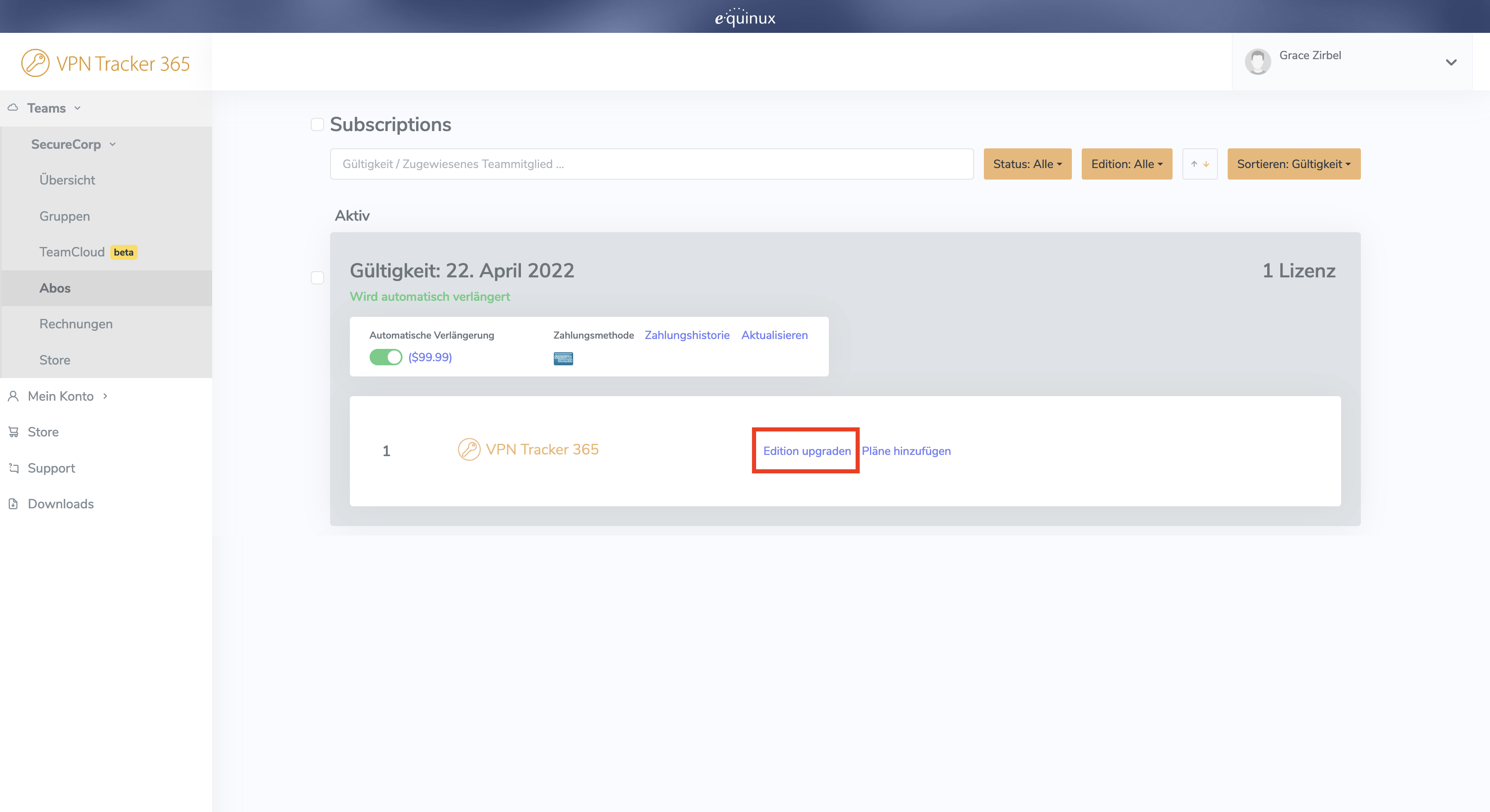
Sie werden nun auf den Store weitergeleitet. Hier können Sie die Edition auf die Sie upgraden möchten auswählen. Wählen Sie auf der rechten Seite unter Neuer Plan ein Produkt (z. B. VPN Tracker VIP) aus der Liste aus, um Ihr persönliches Upgrade-Angebot zu berechnen.
Unten sehen Sie eine Zusammenfassung Ihres neuen Plans. Der Rabatt für Restlaufzeit ist der verbleibende Wert Ihrer bestehenden Lizenzen, welcher von dem jährlichen Gesamtbetrag abgezogen wird um auf den Jetzt zu zahlender Betrag zu kommen.
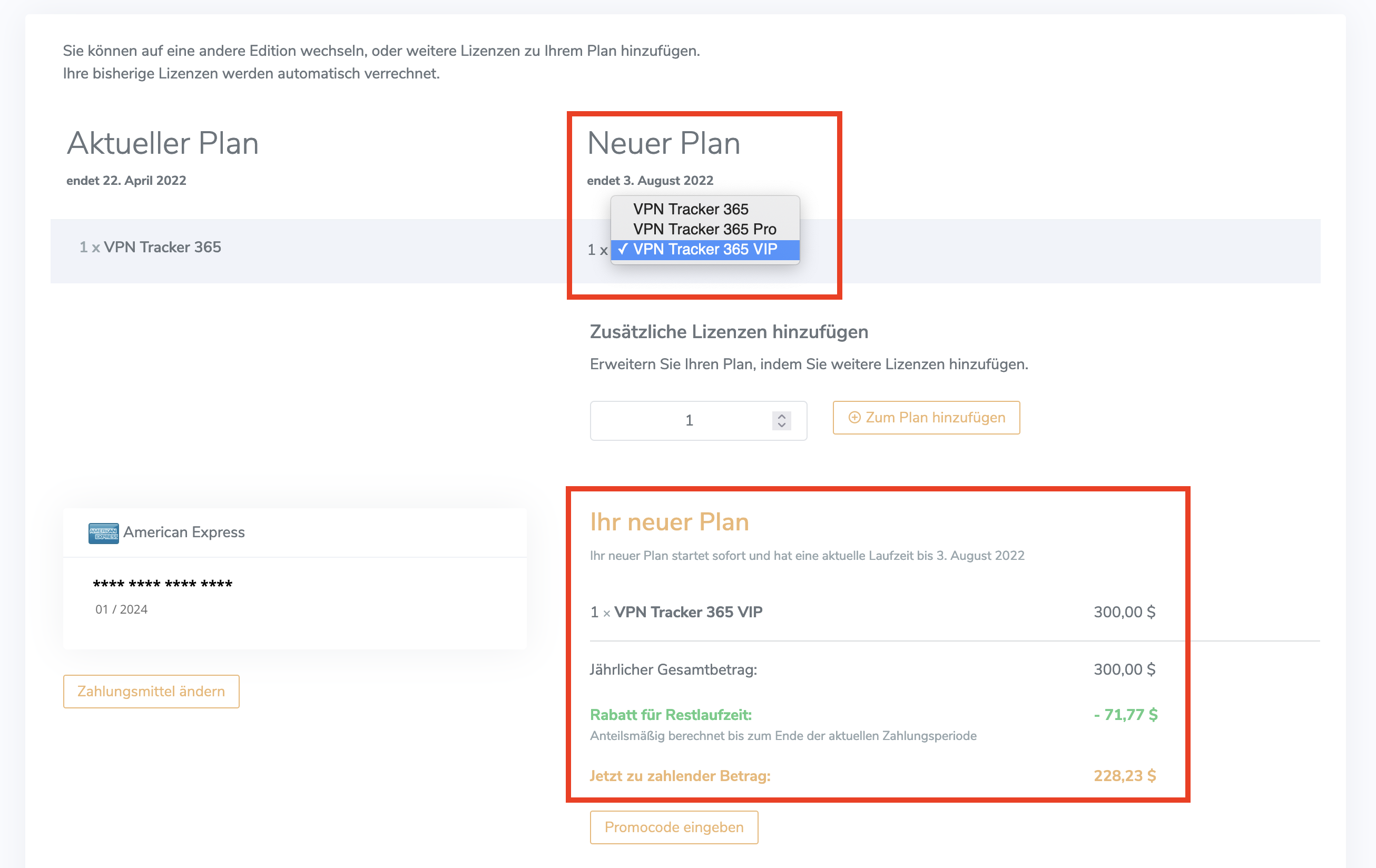
Die VPN Tracker Software ist ein VPN tool, welches Sie verwenden können um eine VPN Verbindung auf Apple Mac Geräten aufzubauen.
Wozu ist das gut?
Wenn Sie unterwegs sind, beispielsweise in einem Internetcafé oder Zuhause, haben Sie mit einem VPN die Möglichkeit eine gesicherte Verbindung zu einem privaten oder Firmennetzwerk aufzubauen. Hierdurch haben Sie beispielsweise Zugriff auf Server, Kameras oder andere Dienste, welche normalerweise nur innerhalb des lokalen Netzwerks erreichbar sind. Wir nennen dies VPN Tracker Company Connect. Mit VPN Tracker Company Connect können Sie sich innerhalb Ihres Firmennetzwerkes so bewegen als würden Sie an Ihrem Schreibtisch im Büro sitzen, egal ob Sie in einem anderen Land sind, oder bei einem Kunden wenige Kilometer entfernt.Daten sichern
Ebenfalls können VPN Verbindungen verwendet werden um generell Datenverbindungen zu sichern (beispielweise in öffentlichen WLAN Netzwerken) oder eine Verbindung aus einem anderen Land zu simulieren. Dies nennen wir VPN Tracker World Connect.Wie baut man eine VPN Verbindung auf?
Um eine VPN Verbindung aufzubauen benötigt man eine VPN Software, auch genannt VPN Tool oder VPN client. VPN Tracker ist die führende VPN Software für Apple Rechner. Die VPN Tracker Software ermöglicht Ihnen eine VPN Verbindung zu dem entfernten Netzwerk einzurichten und aufzubauen.2FA für Ihre equinux ID
Sie können 2FA für Ihre equinux ID konfigurieren, um Ihre Daten zusätzlich abzusichern. Mehr über 2FA für equinux ID…
2FA für Ihre VPN-Verbindung
VPN unterstützt die Zwei-Faktor Authentifizierung für VPN-Verbindungen, abhängig vom verwendeten VPN-Protokoll und Gateway.
Sie können Authenticator Apps, X.509 Zertifikate, Smart Cards, PKI Tokens, RSA SecurID, CryptoCard, usw. sowie händlerspezifische Token wie FortiToken für FortiGate Geräte verwenden.
Wenn Sie sich mit Ihrem VPN verbinden, wird VPN Tracker automatisch nach Ihrem Zwei-Faktor-Code fragen, nachdem Sie sich eingeloggt haben.
Der VPN Tracker 365 Connection Checker hilft dabei, herauszufinden, welche VPN-Protokolle von Ihrer aktuellen Internetverbindung unterstützt werden. Dies ist besonders nützlich in Hotels, Cafés oder Büros, wo Netzwerkbeschränkungen bestehen könnten.
Erklärung der Ergebnisse
- ✅ Grünes Häkchen: Das Protokoll wurde erfolgreich getestet und sollte mit Ihrem aktuellen Netzwerk funktionieren.
- ⚠️ Gelbes Ausrufezeichen: Der Test war nicht eindeutig. Das Protokoll kann funktionieren, muss aber nicht, da es möglicherweise durch Netzwerkbeschränkungen oder eine instabile Verbindung beeinflusst wird. Ein Verbindungsaufbau ist möglich, aber nicht garantiert.
Warum funktioniert ein VPN-Protokoll nicht?
Falls ein Protokoll mit einem ⚠️ gelben Ausrufezeichen gekennzeichnet ist, können folgende Gründe vorliegen:
- Netzwerkbeschränkungen – Manche WLAN-Netzwerke (Hotels, Unternehmen) blockieren bestimmte VPN-Protokolle.
- Firewall-Regeln – Eine Firewall könnte VPN-Datenverkehr filtern und somit die Verbindung verhindern.
- ISP-Einschränkungen – Manche Internetanbieter drosseln oder sperren bestimmte VPN-Protokolle.
- Router-Einstellungen – Ihr Router unterstützt möglicherweise kein VPN-Passthrough für bestimmte Protokolle (z. B. PPTP, L2TP).
- Double NAT-Probleme – Wenn Ihr Netzwerk hinter mehreren Routern liegt (häufig in Hotels oder Mobilfunknetzen), kann dies VPN-Verbindungen stören.
- Instabile Internetverbindung – Hoher Paketverlust oder eine schwache Verbindung kann VPN-Protokolle beeinträchtigen.
Erklärungen zum VPN-Verbindungstest für IPsec
Bei IPsec muss mindestens das Protokoll ESP (Encapsulating Security Payload) oder NAT-T (Network Address Translation Traversal) funktionieren, um eine stabile VPN-Verbindung herzustellen. Oftmals ist ESP in bestimmten Umgebungen nicht nutzbar, beispielsweise aufgrund von Firewall-Einstellungen oder Netzwerkkonfigurationen. Solange jedoch NAT-T verfügbar ist, kann die Verbindung trotzdem aufgebaut werden.
Was tun, wenn ein Protokoll nicht funktioniert?
- Netzwerk wechseln – Testen Sie es mit einem anderen WLAN Netzwerk
- Mobilen Hotspot probieren – Erstellen Sie einen mobilen Hotspot mit Ihrem Telefon und prüfen ob Sie damit verbinden können.
- Ein anderes Protokoll ausprobieren (z. B. falls IKEv2 instabil ist, OpenVPN testen).
- Router-Einstellungen prüfen, falls Sie sich in einem Heim- oder Büronetzwerk befinden.
- VPN Trackers integrierte Tools zur Fehlerbehebung nutzen, um weitere Details zu erhalten.
Mit dem VPN Tracker Connection Checker können Sie Netzwerkprobleme schnell erkennen und das beste Protokoll für eine stabile Verbindung auswählen.
Remote Connection Wipe bietet zusätzliche Sicherheit, indem Informationen über Ihr VPN direkt gelöscht werden. Die Remote Connection Wipe Funktionalität empfiehlt sich auch aus Compliance-Sicht oder wenn mit externen Dienstleistern gearbeitet wird.
Remote Connection Wipe bietet darüber hinaus den Vorteil, mit jeder VPN Verbindung zu funktionieren, auch mit den Verbindungen, die keine Nutzer Autorisierung nutzen. Dies erlaubt einzelnen User den VPN-Zugriff zu entziehen, ohne eine neue Verbindung für das gesamte Team bereitstellen zu müssen.
Wenn Sie FortiOS 3 verwenden, stellen Sie bitte sicher, dass Sie mindestens MR6 patch 2 einsetzen. Frühere Versionen haben ein bekanntes Problem, das eine fehlerhafte Reaktion auf einen Verbindungsversuch mit XAUTH und Aggressive Mode verursacht.
- Starten Sie VPN Tracker 365 und klicken Sie auf Anmelden > Neues Konto erstellen
- Geben Sie Ihre persönliche Informationen (Name, E-Mail-Adresse, Passwort) ein.
- Sie erhalten nun eine E-Mail an die angegebene E-Mail-Adresse:
- Klicken Sie auf den Link in der Mail, um Ihre Adresse zu verifizieren. Wenn Sie keine Mail bekommen haben, schauen Sie in Ihrem Spam-Ordner nach.
- Sobald Sie Ihre Mail-Adresse verifiziert haben, können Sie einen VPN Tracker 365 Plan kaufen und damit anfangen, eigene Verbindungen aufzubauen.


TIPP: Fügen Sie newsletter@equinux.com zu Ihrer Kontaktliste hinzu, um sicherzustellen, dass Sie in Zukunft keine wichtigen Mails und Mitteilungen vom VPN Tracker 365 Team verpassen.
In Umgebungen wo IPsec nicht funktioniert, wird L2TP ebenfalls nicht funktionieren.
Wir empfehlen daher TLS crypt auf dem Server auszuschalten. TLS crypt wird durch folgenden Eintrag in der Server Config aktiviert: "tls-crypt ta.key".
Wenn man diesen entfernt ändert sich nichts, außer dass kein TLS-Crypt mehr verwendet wird und auch in VPN Tracker ausgeschaltet werden muss. Man erhält dadurch nach wie vor eine verschlüsselte Verbindung, sie wird nur nicht mehr doppelt, sondern nur einfach verschlüsselt.
Die Verbindung wird dadurch also sogar schneller und nicht unsicherer. TLS-Crypt dient nur dazu es Angreifern unmöglich zu machen, einen OpenVPN Server überhaupt im Netz zu finden und ggf. per DoS Angriff lahmzulegen, denn ist das erste Packet nicht korrekt verschlüsselt, dann antwortet der Server gar nicht auf das Paket.
hne TLS-Crypt würde er antworten und lediglich das Aushandeln des Schlüssels wird dann fehlschlagen, aber dann weiß ein Angreifer, dass dort ein OpenVPN Server läuft und könnte ihn solange mit Anfragen bombardieren, bis dieser in die Knie geht, da er ja für jede Anfrage Rechenzeit aufwenden muss.
- Eine Demo Lizenz ist 30 Tage lang gültig.
- Eine Demo Lizenz ermöglicht es Ihnen alle Pro Features zu verwenden, mit Ausnahme der Export Funktionalität.
- Eine Demo Lizenz limitiert den VPN Traffic auf maximal 500kb Up- und Downstream.
- Sobald die 500kb Schwelle erreicht wurde, kann man mit einer demo Lizenz weitere 3 Minuten verbunden bleiben.
Wenn du deinen AOL-Account verwenden willst, um Mails von Mail Designer 365 aus zu versenden, müsstest du hierfür auch ein spezielles Passwort generieren. So geht's:
- Logge dich in deinen AOL Account ein und gehe zu deinen Account-Einstellungen
- Gehe zu "Account Sicherheit" und klicke "App-Passwörter verwalten."
- Wähle "Andere" aus dem Menü und gib einen Namen ein (i.e. Mail Designer 365)
- Klicke auf "Erstellen", um ein neues Passwort zu generieren.
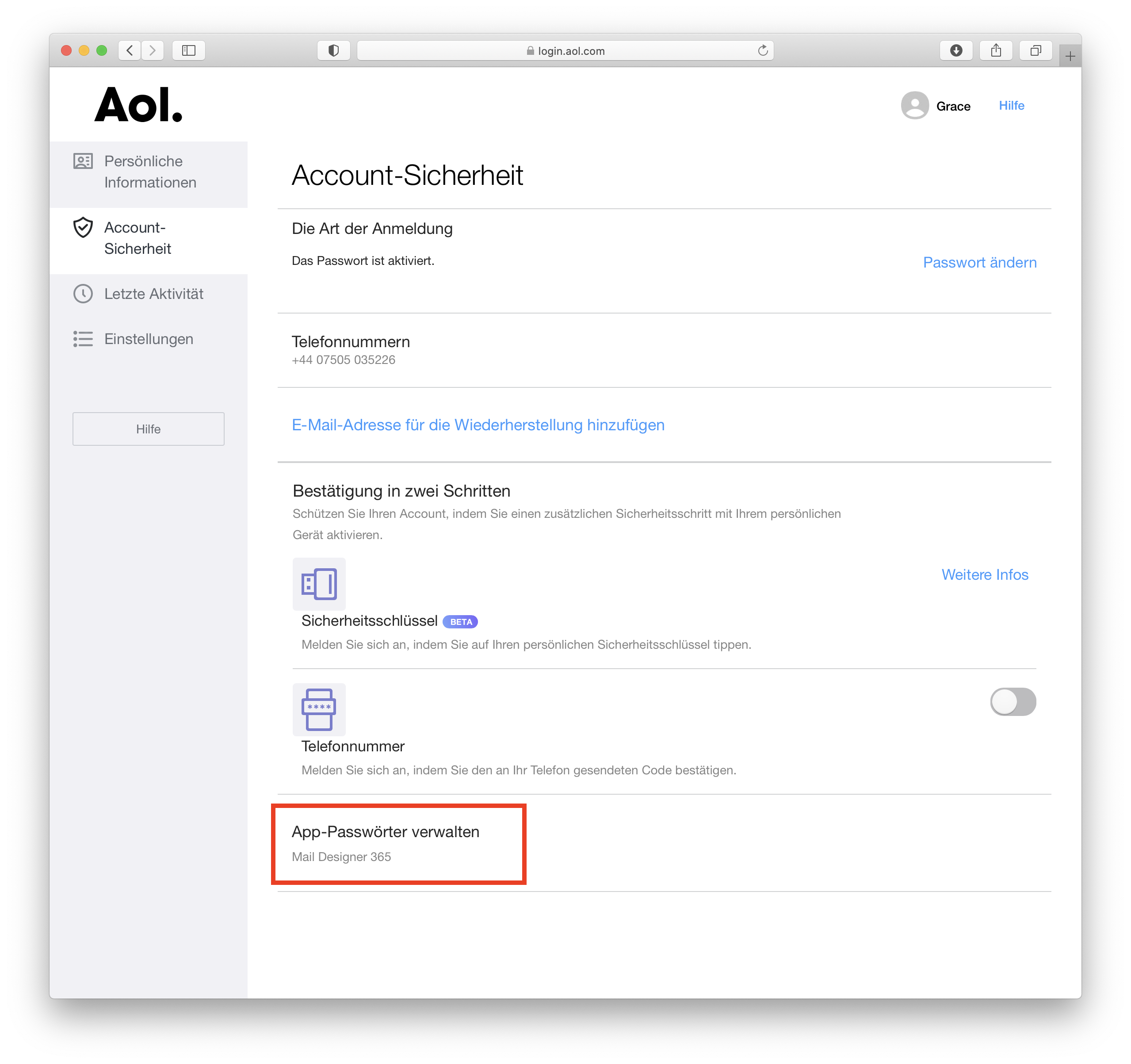
Das neue Passwort musst du dann statt deinem normalen Account-Passwort, dass du beim Login verwendest, eingeben, wenn du deinen AOL Account in Mail Designer 365 für den Versand einrichten willst.
Parallels
Ändern Sie in den "Einstellungen" von Parallels unter “Netzwerk” die DHCP Ranges für Shared und/oder Host-Only Networking, so dass kein Konflikt mehr mit dem Remote-Netzwerk Ihres VPN besteht.
VMware Fusion
Ein PDF mit einer entsprechenden Anleitung findet sich zum Download in den VMware Community Foren:
Anders als normalen Anwendungen, muss VPN Tracker tief in das Netzwerksystem eingreifen, um seine Aufgaben erfüllen zu können. Hierzu muss es privilegierte Helfer im System installieren. Da das Installieren solcher Helfer nicht ganz ungefährlich ist, immerhin könnte man damit ein System komplett unter seine Kontrolle bringen, muss eine Anwendung korrekt signiert und versiegelt sein, damit das System das überhaupt zulässt. Wird diese Versiegelung gebrochen, dann kann VPN Tracker nicht mehr korrekt funktionieren, allerdings prüft das System beim Start einer Anwendung nur, dass deren ausführbarer Code nicht manipuliert wurde, es prüft nicht, ob das komplette Siegel noch intakt ist. Letzteres prüft VPN Tracker selber über eine Systemfunktion und wenn diese Funktion sagt, das Siegel wurde zerstört, dann zeigt VPN Tracker dieses Meldung und weigert sich zu starten, da das Risiko eine manipulierte Anwendung zu starten nicht tragbar wäre.
Sobald eine Anwendung versiegelt wurde, darf absolut nichts an dieser Anwendung mehr verändert werden. Weder dürfen Dateien der Anwendung gelöscht, noch manipuliert werden. Sogar das Hinzufügen von Dateien bricht bereits das Siegel. Die Anwendung muss auf dem Datenspeicher in genau dem Zustand vorliegen, in dem sie vorlag direkt nachdem sie frisch von unserer Webseite geladen wurde. Leider gibt es Programme (Uninstaller/Deinstaller, Clean-Up Tools, usw.), die nicht in der Lage sind zu erkennen, dass bestimmte, eigentlich harmlose Aktionen, das Siegel einer Anwendung wie VPN Tracker brechen, z.B. ungenutzte Lokalisierungen löschen. So etwas mag für Mio anderer Anwendung gut gehen, aber zerstört im Falle von VPN Tracker das Siegel und damit die Anwendung.
Sollten Sie immer wieder in das Problem laufen, dass VPN Tracker die oben genannten Meldung bricht, dann bitten wir Sie, uns eine Kopie der installierten VPN Tracker Anwendung zukommen zu lassen. Lokalisieren Sie bitte VPN Tracker auf Ihrem System, kopieren es auf Ihren Schreibtisch und erstellen Sie dann bitte ein ZIP Archiv aus der Anwendung durch CTRL-/Rechtsklick. Durch einen Abgleich Ihrer Version mit der Version auf unserer Webseite können wir dann sehen, welche Änderung vorgenommen wurde. Dadurch lässt sich ableiten wer, dafür verantwortlich ist und wie man das verhindern kann.
- VPN Tracker 365: Hier herunterladen
- Eine Internetverbindung
- Einen VPN Router/Gateway
Eine Neue Verbindung erstellen
In VPN Tracker 365 klicken Sie auf das Plus Symbol in der unteren linken Ecke:

Wählen Sie: "Neue Company Verbindung"
VPN Router auswählen
‣ Wählen Sie in der Liste den Hersteller Ihres VPN Gateways und das entsprechende Gerätemodell.
‣ Sollte Ihr Hersteller oder Ihr VPN Gerät nicht in der Liste auftauchen, wählen Sie "Benutzerdefiniertes Geräteprofil verwenden."
‣ Klicken Sie auf "Erstellen" um Ihre VPN Verbindung hinzuzufügen.
Ihre Konfigurationsanleitung
Unsere Techniker haben eine riesige Anzahl an VPN Routern mit VPN Tracker getestet. Für viele dieser Geräte bieten wir detaillierte Konfigurationsanleidungen an. In der neu erstellten Verbindung finden Sie eine gerätespezifische Konfigurationsanleitung:

Alternativ sind alle Konfigurationsanleitungen auch auf unserer Website verfügbar unter http://vpntracker.com/interop
Weitere Details zur Einrichtung ihrer VPN Verbindung unter Mac OS X finden Sie in der jeweiligen Konfigurationsanleitung oder in dem VPN Tracker Handbuch.
Als bestehender VPN Tracker Kunde, können Sie auf VPN Tracker 365 upgraden, Ihre bestehenden Verbindungen werden automatisch importiert.
VPN Tracker 365 laden
Anschliessend können Sie in unserem Online Store einen VPN Tracker 365 Plan kaufen.
Wir bieten hierfür den Team Store an, bei dem man bequem Lizenzen für mehrere Computer erwerben kann. Zum Team Store

Dies bedeutete, dass die lokal gespeicherte Verbindung nicht mit der in der Cloud gespeicherten Verbindung übereinstimmt. Um den Konflikt zu beheben, klicken Sie auf die Verbindung in der linke Seitenleiste und öffnen den Reiter "Personal Safe"
Klicken Sie auf den Knopf "Sync Problem beheben".
Es öffnet sich ein Dialogfeld. Sie haben die Möglichkeit zu wählen welche Version der Verbindung Sie behalten möchten, die lokale Version oder die Cloud Version.

Um die lokale Version zu behalten wählen Sie: "Hochladen und Cloud Version überschreiben"
Um die Cloud Version zu behalten wählen Sie: "Herunterladen und lokale Version überschreiben"
TeamCloud - Wichtigste Sicherheitsarchitektur
- Verwendet Ende-zu-Ende-Verschlüsselung: Unsere Server haben keinen Zugriff auf Ihre vertraulichen Verbindungsdaten
- Maximale Sicherheit garantiert: Verbindungen werden mit benutzerspezifischen Hochsicherheits-Encryption-Keys abgesichert
- Die Verschlüsselung läuft lokal in Ihrem Browser
Verbindungen auf dem Web verwalten
my.vpntracker verwendet hochentwickelte WebAssembly-Technologien, um Verbindungsdetails innerhalb Ihres Browsers sicher zu verschlüsseln und entschlüsseln - ohne, dass jegliche unverschlüsselte Daten durch die VPN Tracker Server geschickt werden.
Dies ermöglicht es Teammanagern, Verbindungsdateien zu bearbeiten und zusätzliche Teammitglieder im Web-Interface zu TeamCloud hinzuzufügen, ohne dass ein Mac oder VPN Tracker 365 lokal laufen muss.
Wenn Sie keinen Zugriff auf Ihre Team-Verbindung in der TeamCloud haben, versuchen Sie bitte folgendes:
- Achten Sie darauf, dass Sie die aktuellste Version von VPN Tracker 365 installiert haben.
- Sie müssen ein Mitglied des jeweiligen VPN Tracker Teams sein – konktaktieren Sie Ihren Administrator oder Ihre IT-Abteilung, wenn Sie noch nicht zum Team hinzugefügt wurden.
- Wenn Sie gerade erst neu zum Team hinzugefügt wurden, muss Ihr Team Manager VPN Tracker 365 launchen oder auf my.vpntracker.com gehen, um die TeamCloud-Einrichtung zu vervollständigen.
- Wenn Sie einige jedoch nicht alle TeamCloud-Verbindungen für Ihr Team sehen, ist es möglich, dass Sie Ihre Lizenz upgraden müssen, um auf alle Verbindungen zuzugreifen.
Einer unserer Kunden hat freundlicherweise eine Anleitung (in Englisch) zur Verfügung gestellt, wie man VPN Tracker und Cisco EasyVPN mit einem DMVPN Setup integrieren kann:
- Loggen Sie sich bei Ihrem my.vpntracker.com Konto ein
- Gehen Sie in der Team-Übersicht zu "Lizenzen". Hier finden Sie eine Übersicht Ihrer aktuellen Pläne
- Klicken Sie auf "Pläne hinzufügen"

- Auf der folgenden Seite, geben Sie die Anzahl der Lizenzen ein, die Sie hinzufügen möchten und wählen die Lizenzart aus (i.e. VPN Tracker VIP). Danach klicken Sie auf "Zum Plan hinzufügen".
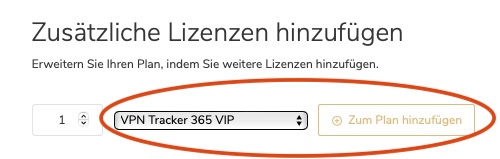
- Unter Checkout finden Sie Ihren neuen Plan. Der neue Plan startet mit dem heutigen Datum und läuft für ein Jahr
- Der "Jährliche Gesamtbetrag" ist der Gesamtpreis für ein Jahr.
Falls zutreffend (z. B. wenn Sie Ihre Pläne kombiniert haben): Der "Rabatt für Restlaufzeit" ist der verbleibende Wert Ihrer bestehenden Lizenzen, welcher von dem jährlichen Gesamtbetrag abgezogen wird um den "Jetzt zu zahlender Betrag" zu ergeben. - Akzeptieren Sie die AGBs und klicken Sie auf "Jetzt bezahlen"
- Nun können Sie die neuen Lizenzen Ihren Team Mitgliedern zuweisen
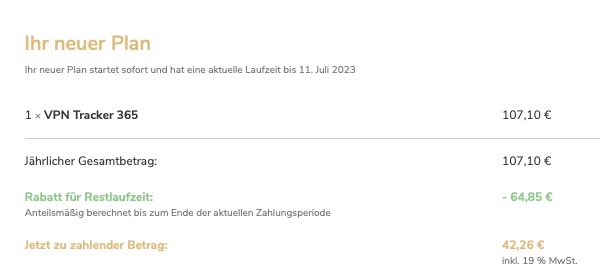
Nachfolgend haben wir dir eine Liste der bekanntesten Provider zusammengestellt und jeweils einen Link zur Anleitung, wie du DNS Einträge dort verwalten kannst.
Wenn du deinen Anbieter nicht in der Liste finden kannst, kontaktiere gerne unseren Support und wir unterstützen dich bei der Ermittlung.
Wenn die IP-Adresse mit 192.168 beginnt. die abgeleitete Maske ist /24,
wenn die IP-Adresse mit 172.16 beginnt. bis 172.31. Die abgeleitete Maske ist /16
Wenn die IP-Adresse mit 10 beginnt, lautet die abgeleitete Maske /8.
Diejenigen, bei denen die alten Netzwerkklassen und dies das offizielle standardisierte Verhalten für das PPP-Protokoll sind. Weitere Informationen finden Sie unter https://en.wikipedia.org/wiki/Classful_network#Classful_addressing_definition
Wenn Sie nicht möchten, dass das gesamte 10.0.0.0/8-Netzwerk über VPN geroutet wird, müssen Sie sicherstellen, dass VPN-Clients eine IP-Adresse aus einem anderen Adressbereich erhalten, z. B. eine Adresse aus einem 192.168.x.0-Netzwerk (vorzugsweise mit x nicht 0 oder 1, da dies häufig mit Netzwerken kollidiert, die Benutzer zu Hause haben).
Alle zusätzlichen Remote-Netzwerke, die Sie in VPN Tracker eingeben können, sind optional und "zusätzlich" zum Netzwerk. Sie erhalten trotzdem Zugriff, der von der zugewiesenen IP-Adresse abgeleitet wird. Dies ist häufig das einzige erforderliche Netzwerk (in diesem Fall können zusätzliche Netzwerke leer gelassen werden ).
Bei einer einfachen IPSec-Verbindung ohne PPP-Tunneling tritt dieses Problem nicht auf, da IPSec Subnetzmasken kennt. Bei Verwendung für L2TP verschlüsselt IPSec jedoch nur den PPP-Verkehr, während PPP das Verkehrsrouting übernimmt.
Ein paar wichtige Vorteile des Team Management Features sind:
- VPN-Verbindungen mit TeamCloud ausrollen
- Sie können festlegen, wer Zugriff auf Ihr VPN hat und Nutzer entfernen oder ggbf. sperren, welche keinen Zugriff haben sollten.
- Ihre Admin Zugangsdaten bleiben vertraulich und werden nicht mit anderen Nutzern geteilt.
- Sie können jederzeit Teammitglieder sperren und Lizenzen entfernen, um mögliche Sicherheitsrisiken zu vermeiden (z.B von Ex-Mitarbeitern.)
- Ohne Team Management kann sich jeder Ihrer Nutzer mit dem Admin Konto anmelden, den VPN Tracker Zugang entfernen oder auf kritische Admin Funktionen zugreifen.
Um Team Management einzurichten, gehen Sie bitte zu my.vpntracker.com
Mehr Infos über die Team Management Funktionen erhalten Sie in unserem Team Management Guide
Um dies zu verhindern, erhalten Sie beim erstellen Ihrer Newsletter die folgende Fehleranzeigen, wenn Sie ein Bild einfügen, welches eine zu niedrige Auflösung hat:
Um sicherzustellen, dass Ihre Bilder immer auf allen Geräten optimal aussehen, sollten Sie darauf achten, immer hochauflösende Bilder zu verwenden. Eine Alternative wäre es Bilder mit geringerer Auflösung zu verkleinern, damit diese immer scharf aussehen.
- Rufen Sie my.vpntracker.com auf
- Wenn Sie my.vpntracker erreichen können, starten Sie die App bitte neu
- Wenn dies nicht funktioniert, probieren Sie es nach ein paar Minuten wieder
- Wenn es nach einer kleinen Kaffeepause immer noch nicht geht, kontaktieren Sie bitte unser Support-Team
VPN Tracker verwendet Diagnostikinformationen, mit der wir die App und die VPN-Nutzung allgemein verbessern können. Alle Informationen werden anonym erfasst, es werden niemals persönliche Informationen oder Informationen, die mittels eines VPN Tunnels geschützt werden, erfasst.
Welche Informationen werden ausgewertet
- Allgemeine Einstellungen (z.B. welche Art von VPN Verbindungen genutzt werden oder welche Optionen bevorzugt werden)
- Welche Funktionen verwendet werden (z.B., ob Verbindungen automatisch gestartet werden oder, ob Aktionen genutzt werden)
- Wie viele Verbindungen im Schnitt genutzt werden
Ihre Daten, absolut sicher
Spezifische Netzwerk- oder Konfigurationsoptionen werden niemals ausgewertet, so wie auch alle Daten, die Sie über Ihren VPN Tunnel transferieren. Ihre Daten gehören nur Ihnen.
Sie haben volle Kontrolle
Wenn Sie die anonyme Diagnostikinformationen nicht mit equinux teilen möchten, können Sie diese Option jederzeit in den VPN Tracker Einstellungen deaktivieren.
Im Main Mode erhält ein VPN Gateway im ersten Paket die gewählten Verschlüsselungen, die gewählten Hashalgorithmen, die gewählten DH-Gruppen, die gewünschte Authentifizierung (Pre-Shared Key oder Zertifikate, aber nicht das Passwort bzw. das Zertifikat selber, diese Daten werden erst später geprüft) und die Information ob XAUTH erfolgen muss, optional erfolgen darf oder gar nicht unterstützt wird. Außerdem weiß er natürlich anhand des Netzwerk Paketes noch von welcher IP Adresse dieses gesendet wurde und an welche IP Adresse es gesendet wurde. Nur anhand dieser Informationen kann er folglich eine Entscheidung treffen. Typischer Weise verwendet man Main Mode Verbindungen für statische Gateway-zu-Gateway Tunnel, die auf beiden Seiten feste IP Adresse oder zumindest feste (ggf. auch "dynamische") DNS Namen besitzen und basieren ausschließliche auf dieser Information ihre Entscheidung. Erlaubt ein Gateway auch Main Mode Verbindungen zu Mobilnutzern mit dynamischer IP Adresse zu konfigurieren, dann erlaubt er entweder nur genau eine solche Verbindung (dann wird immer diese genommen, wenn die IP Adresse zu keiner anderen Verbindung mit statischen IP Adressen passt) oder aber er erlaubt mehrer und versucht dann die richtige Anhand der Verbindungsparameter zu erraten, was natürlich nur dann gut gehen kann wenn diese Verbindungen auch alle unterschiedliche Parameter nutzen. Passen die Parameter auf mehrere, dann wird immer eine davon gewinnen, was natürlich aber auch die falsche sein kann.
Im Aggressive Mode erhält ein VPN Gateway die gleichen Informationen wie im Main Mode auch, aber zusätzlich auch noch den lokalen Identifier (Typ und Wert) der im Client eingestellt wurde. Da letzterer frei wählbar ist und somit perfekt als Unterscheidungsmerkmal dienen kann, verlassen sich fast alle Gateways im Aggressive Mode ausschließlich auf diesen Identifier, was es viel einfacher macht mehrere Aggressive Mode Verbindungen für Nutzer parallel im Betrieb zu haben. Alles was dafür notwendig ist, ist es beim jedem Tunnel einen eindeutigen "Remote Identifier" zu wählen und genau diesen dann als "Local Identifier" auf der Gegenseite einzurichten (was für den Gateway "Remote" ist, das ist für den Client "Local" und anders herum).
Auf dieser Seite finden Sie eine Übersicht des TeamCloud Speichers aller VPN Tracker Editionen sowie andere wichtige Features.
Bitte beachten Sie diese FAQ für weitere Unterstützung:
Darüber hinaus bitte den VPN Tracker Connection Checker erneut ausführen, um zu sehen, ob dies das Problem löst.
Sollte dies das Problem nicht lösen, senden Sie uns bitte einen technischen Support zu:
- Loggen Sie sich bei Ihrem my.vpntracker.com Konto ein
- In der "Meine Subscriptions" Übersicht sehen Sie Ihre aktuellen Pläne
- Um Ihre Verlängerung zu aktivieren, schalten Sie den angezeigten Schalter von grau auf grün
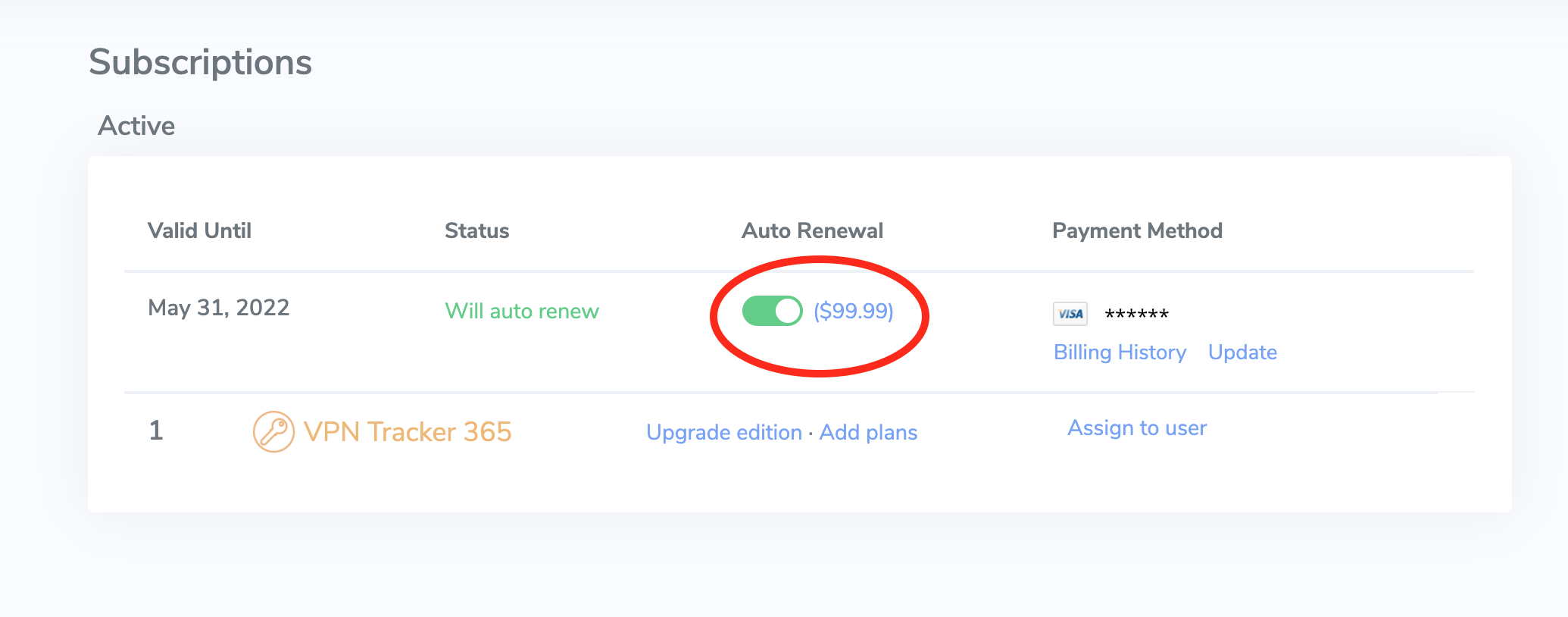
- Nach der Aktivierung erhalten Sie eine E-Mail, welche die Aktivierung bestätigt.
Jetzt kostenlos testen →
Um eine Verbindung zu sichern, machen Sie einen Rechtsklick auf die Verbindung und klicken Sie auf "Im Personal Safe sichern..."
Nach dem erfolgreichen Sichern Ihrer Verbindung im Personal Safe, erscheint das Personal Safe Icon neben Ihrer Verbindung im Sidebar-Menü:

Die Verbindung wird nun in Ihrem Account gespeichert und kann auf einem neuen Mac sowie auf iPhone und iPad in VPN Tracker für iOS verwendet werden.
Kann ich VPN-Verbindungen nur mit ausgewählten Benutzern teilen?
TeamCloud Gruppen-Support ist ab sofort verfügbar. Mit dieser Funktion können Sie bestimmte Verbindungen exklusiv mit ausgewählten Team-Mitgliedern (z. B. nur mit Admins) teilen.
- Gehen Sie zum VPN Tracker Store
- Legen Sie die angeforderten Lizenzen in Ihren Warenkorb indem Sie auf das Pluszeichen, klicken.
- Wählen Sie unbedingt: "Als neuen Plan kaufen". Das Angebotstool unterstützt derzeit die Funktion "Zu einem vorhandenen Plan hinzufügen" nicht.
- Nachdem Sie die Lizenzen hinzugefügt haben, klicken Sie rechts auf die blaue Schaltfläche "Als Angebot speichern"
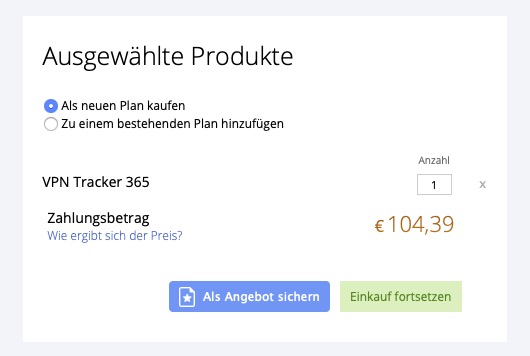
- Ihre Produktauswahl und Ihr Preis werden in einem Angebot gespeichert, das nach seiner Erstellung sieben Tage lang gültig bleibt.
- Melden Sie sich unbedingt in Ihrem Konto an, um Ihren endgültigen Preis anzuzeigen.
- Sie können Ihr Angebot mit anderen teilen, indem Sie die URL Ihres Angebots weitergeben.
- Alternativ können Sie das Angebot als PDF exportieren oder ausdrucken.
- Sobald Sie zum Kauf bereit sind, klicken Sie einfach auf die Schaltfläche "Jetzt kaufen". Alle Artikel aus Ihrem Angebot werden angezeigt und direkt wieder in Ihren Warenkorb gelegt damit Sie mit dem Kauf fortfahren können.
Wenn eine neue Version verfügbar ist, wird Ihnen dies direkt beim Start der App durch einen Update-Hinweis angezeigt. Klicken Sie ihn an, um das Update zu installieren.
Wird Ihnen beim Start der App kein Update-Hinweis angezeigt, gehen Sie im Menü zu "VPN Tracker 365" > "Updates suchen...".
Tipp: Alle Versionen von VPN Tracker 365 finden Sie auch in der Version History.
Als Team-Manager oder Organizer können Sie Teammitgliedern verfügbare VPN Tracker Lizenzen über das my.vpntracker Portal zuweisen.
Anleitung: Lizenzen zuweisen:
- Loggen Sie sich in Ihren my.vpntracker Account ein und finden Sie Ihr Team in der Seitenleiste
- Gehen Sie zu Team Mitglieder, wo Sie eine Übersicht Ihrer Kolleg:innen und deren aktuellen Lizenzen finden.
- Klicken Sie auf Verwalten, um Ihre verfügbaren Lizenzen anzusehen und wählen Sie ein Produkt aus der Liste aus, um es einem Teammitglied zuzuweisen
- Falls weitere Lizenzen benötigt werden, können Sie mehr von dem Team Store kaufen, indem Sie auf Lizenzen hinzufügen klicken
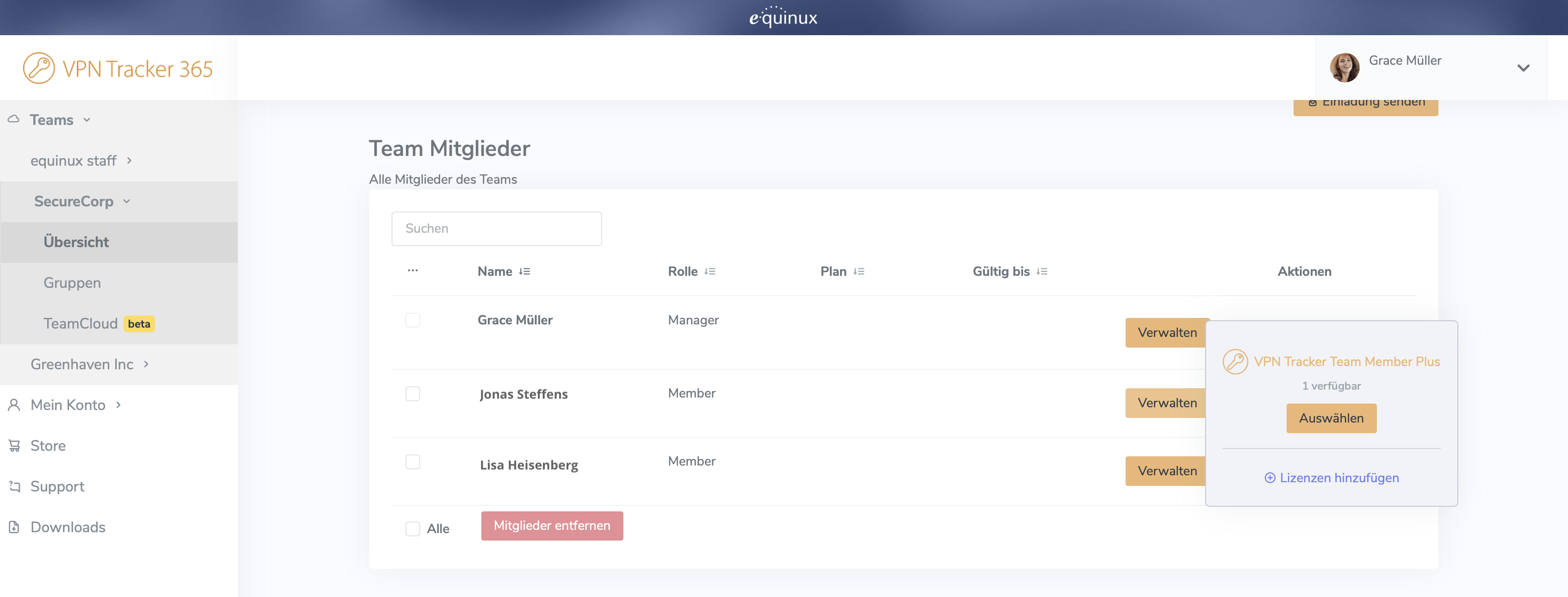
Schritt-für-Schritt Informationen zu der VPN Tracker Teamverwaltung finden Sie in diesem Guide.
Die Watchguard-Firmware enthält einen bekannten Fehler. Leider haben wir noch nicht herausfinden können, warum VPN Tracker diesen Fehler hervorruft (anders als der VPN-Client für Windows, den Watchguard selbst bereitstellt). Wir haben Watchguard das Problem geschildert, aber auch die Entwickler konnten uns nicht sagen, warum der Fehler auftritt. Der Fehler besteht darin, dass der Tunnel auf dem Watchguard-Gerät geschlossen wird. Er wird weiterhin als aktiv angezeigt, aber alle Pakete aus dem Tunnel werden zurückgewiesen.
Wenn Sie im Moment eine Branch Office-Konfiguration verwenden, wechseln Sie zu einem Mobile User-Setup (wenn möglich). Die Mobile User-Variante arbeitet besser mit VPN Tracker zusammen.
Bitte lesen sie hierzu auch folgende Beschreibung.

Hier können Sie die entsprechenden Netzwerken hinzufügen, die mit Traffic Control verwendet werden sollen, sowie jegliche Netzwerke entfernen, die Sie nicht mehr brauchen.
Adressen oder Netzwerke können Sie in folgenden Formaten eingeben:
- Als einzelne IP-Adresse, z. B. "192.168.10.4",
- als einzelnes Remote-Netzwerk, z. B. "192.168.10.0" (VPN Tracker wird das typischte Subnetz verwenden),
- in CIDR-Schreibweise, z. B. "192.168.10.0/24",
- oder mit dem gesamten Subnetz, z. B. "192.168.10.0 / 255.255.255.0", das von VPN Tracker dann in CIDR Schreibweise umgerechnet wird.
Um VPN Tracker 365 erneut zu installieren, gehen Sie zu unserer Webseite und klicken Sie auf den "Download" Link. Sobald die App geladen wurde, können Sie mit Ihrem equinux ID und Passwort einloggen. Da finden Sie Ihre VPN Verbindungen und App-Einstellungen wie normal.
Dies bedeutet entweder, dass die IP Adresse nicht korrekt ist, der PPTP Server zum aktuellen Zeitpunkt down ist, oder dass der Traffic durch eine Firewall blockiert wurde (welche in diesem Fall die Antwort statt dem PPTP server schickt) und deshalb derCall nie beim PPTP Server ankommt.
Du kannst reguläre Variablen, wie z. B. Store-Name, Kunden-E.Mail-Adresse, Bestellnummer, usw. in einen Mail Designer 365 Text-Layoutblock einfügen, um deine Templates speziell für Shopify anzupassen.
Hier findest du eine Übersicht aller Benachrichtigungsvariablen von Shopify.
Achte jedoch darauf, dass einige längere, komplexere Variablen, wie z. B. Rabatt-Eigenschaften, die über mehreren Zeilen gehen, zu Layoutproblemen führen könnten.
Aus diesem Grund raten wir davon ab, komplexere Platzhalter in deinen Mail Designer 365 Templates einzubauen. Wenn du bereits über fortgeschrittene HTML-Kenntnisse verfügst, könntest du versuchen, den exportierten Code selbst zu bearbeiten. Für E-Mail-Designs, die außerhalb von Mail Designer 365 bearbeitet werden, können wir aber aktuell keinen Support anbieten.
Verfügbarkeit der Pre-Release-Versionen
Generell können alle VPN Tracker Nutzer die aktuellsten Beta- und Nightly-Builds herunterladen. So können Sie unter anderem die neusten Features testen und Ihr Feedback mit den Entwicklern teilen.
Wichtig: Falls Sie überlegen, eine Pre-Release-Verison zu installieren, sollten Sie unbedingt die folgenden Informationen im Vorfeld beachten:
Wichtige Informationen für Pre-Release-Tester
VPN Tracker Nightly- und Beta-Versionen befinden sich noch in der Entwicklungsphase. Das Ziel von Pre-Release-Testing ist, jegliche Verbindungsprobleme zu identifizieren und diese noch vor dem öffentlichen Release zu beheben. Das heißt, wir können in diesen Versionen weder perfekte Stabilität noch Kompatibilität für bestehende Verbindungen garantieren.
Aus diesem Grund raten wir bei Produktionssystemen von einem Update auf eine Pre-Release-Version ab. In diesem Fall sollten Sie immer die öffentliche Version nutzen.
Auf die letzte öffentliche Version umsteigen:
Falls Sie nach einem Update auf eine Pre-Release-Version Probleme erleben, können Sie jederzeit auf die letzte öffentliche Version zurückspringen.
Wenn Sie bereits eine VPN Tracker-Lizenz erworben haben, aber zu einem anderen Produkt wechseln möchten, haben Sie zwei Möglichkeiten:
1. Buchen Sie ein Upgrade
In den meisten Fällen können Sie Ihren bestehenden Plan aktualisieren. Der VPN Tracker Store bewertet Ihren Kauf automatisch auf der Grundlage des Restwerts Ihres aktuellen Produkts.
Besuchen Sie dazu Ihre my.vpntracker Upgrade Seite, um Ihre Upgrade-Optionen anzuzeigen.
2. Wandeln Sie Ihr Produkt in Store-Guthaben um Wenn Sie mit einem anderen Konto gekauft haben oder ganz in eine andere Produktlinie wechseln möchten, können Sie Ihre bestehende Lizenz in Store-Guthaben umwandeln und diese für Ihren neuen Kauf verwenden:
- Besuchen Sie unsere Store-Promocode-Transferseite und folgen Sie den Schritten, um Ihren Promocode zu erhalten
- Wählen Sie Ihr neues Produkt im my.vpntracker Store
- Geben Sie Ihren Promocode beim Bestellvorgang ein
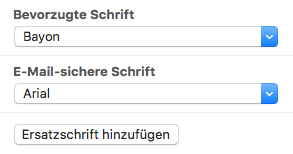
E-Mail-sichere Schriften sind Schriften, die auf beinahe allen gängigen Geräten vorhanden sind. Wenn Sie zum Beispiel für Ihren Text eine Schrift ausgewählt haben, die auf macOS verfügbar ist aber nicht auf iOS, dann werden Sie einen Unterschied in der Textdarstellung auf beiden Geräten erkennen. Verwenden Sie dagegen eine Schrift, die auf beiden Plattformen vorhanden sind wird der Text gleich dargestellt. Sie können außerdem Web Fonts benutzen, die vom Empfänger-E-Mail-Programm automatisch heruntergeladen werden können. Die meisten E-Mail-Programme unterstützen Web Fonts, außer Outlook.
Bitte probieren Sie folgende Schritte:
- Ihr Mac darf während der Installation nicht ferngesteuert werden. Weitere Details finden Sie hier:
Führen Sie die Ersteinrichtung unbedingt lokal am Computer durch.
- Es kann ein Problem mit
launchdgeben, das für die Installation und den Start der Hintergrundprozesse von VPN Tracker verantwortlich ist. Im einfachsten Fall lässt sich dieses Problem durch einen Neustart des Computers beheben.
- Falls ein Neustart das Problem nicht gelöst hat, starten Sie das Programm
Terminal(unterProgramme → Dienstprogramme → Terminal) und führen Sie die folgenden Befehle aus (z.B. durch Kopieren und Einfügen):
sudo launchctl bootout system/com.vpntracker.365mac.agent sudo rm /Library/PrivilegedHelperTools/com.vpntracker.365mac.agent sudo rm /Library/LaunchDaemons/com.vpntracker.365mac.agent.plist sudo rm /var/run/com.vpntracker.365mac.agent.socket
Bestätigen Sie die Befehle mit Ihrem Passwort, wenn Sie dazu aufgefordert werden (beachten Sie, dass das Passwort beim Tippen nicht sichtbar ist). Starten Sie anschließend Ihren Computer neu.
- Falls keiner der oben genannten Schritte das Problem gelöst hat, prüfen Sie, ob Absturzprotokolle vorliegen. Starten Sie die App „Konsole“ (unter
Programme → Dienstprogramme → Konsole) und öffnen Sie/Library/Logsauf der linken Seite. Wählen Sie dannDiagnosticReportsaus. Suchen Sie nach einem aktuellen Eintrag voncom.vpntracker.365mac.agent. Falls für jeden Start der App ein neuer Eintrag vorhanden ist, senden Sie uns bitte einen dieser Berichte zur Analyse.
Sollten Sie mehr Verbindungen speichern wollen als Ihr aktueller Plan ermöglicht, können Sie jederzeit cross-upgraden. Die Restlaufzeit Ihres aktuellen Plans wird Ihnen auf den neuen Plan angerechnet.
Bitte beachten Sie: Alle aktiven Abos benötigen ein verknüpftes Zahlungsmittel. Ohne dies wird das Abo sofort beendet.
- VPN Tracker 365: Hier herunterladen
- Eine Internetverbindung
- Einen VPN Router/Gateway
Eine Neue Verbindung erstellen
In VPN Tracker 365 klicken Sie auf das Plus Symbol in der unteren linken Ecke:

Wählen Sie: "Neue Company Verbindung"
VPN Router auswählen
‣ Wählen Sie in der Liste den Hersteller Ihres VPN Gateways und das entsprechende Gerätemodell.
‣ Sollte Ihr Hersteller oder Ihr VPN Gerät nicht in der Liste auftauchen, wählen Sie "Benutzerdefiniertes Geräteprofil verwenden."
‣ Klicken Sie auf "Erstellen" um Ihre VPN Verbindung hinzuzufügen.
Ihre Konfigurationsanleitung
Unsere Techniker haben eine riesige Anzahl an VPN Routern mit VPN Tracker getestet. Für viele dieser Geräte bieten wir detaillierte Konfigurationsanleidungen an. In der neu erstellten Verbindung finden Sie eine gerätespezifische Konfigurationsanleitung:

Alternativ sind alle Konfigurationsanleitungen auch auf unserer Website verfügbar unter http://vpntracker.com/interop
Weitere Details zur Einrichtung ihrer VPN Verbindung unter Mac OS X finden Sie in der jeweiligen Konfigurationsanleitung oder in dem VPN Tracker Handbuch.
VPN Tracker hält grundsätzlich keine VPN Verbindungen aufrecht, wenn der Rechner schlafen geht, aus folgenden Gründen:
Direkt nach dem Aufwachen kann das System sofort andere Netzwerkeinstellungen besitzen als beim Schlafengehen, z.B. weil das Netzwerkkabel umgesteckt wurde, während der Computer schlief, oder der Computer an einen anderen Standort bewegt wurde, wo ein anderes WLAN vorhanden ist, oder ein DHCP Lease abgelaufen ist und der DHCP Server nach dem Aufwachend den Rechner eine neue IP Adresse zuweisen muss, weil er die alte schon jemand anderen gegeben hat, oder das Netzwerkinterface existiert gar nicht mehr, z.B. wenn ein USB Netzwerkadapter abgesteckt wurde. In diesen Fällen würde die Verbindung nicht nur sofort nicht mehr funktionieren nach dem Aufwachen, VPN Tracker hätte auch keine Möglichkeit mehr sich korrekt bei der Gegenstelle abzumelden.
Auch würde VPN Tracker von einigen dieser Ereignissen nichts direkt mitbekommen, da Anwendungen keine Netzwerkereignisse erhalten, während das System schläft und müsste somit selber sämtliche Netzwerkkonfiguration nach dem Aufwachen mit der vor dem Schlafen vergleichen und alleine daran entscheiden, ob die Verbindung noch funktionieren könnte oder nicht, denn bei einige VPN Protokollen gibt es keinen Weg dies aktiv zu testen, bei anderen nur wenn bestimmen Optionen verwendet werden (z.B. DPD). Eine Fehleinschätzung führt dazu, dass ein Tunnel oben gehalten wird, der eigentlich gar nicht mehr funktionieren kann und der Nutzer diesen dann von Hand erst neu starten müsste bevor dieser wieder funktioniert.
NAT Gateways merken sich nur für eine begrenzte Zeit in einer Tabelle wie sie private IP Adressen auf öffentliche abbilden und wie sie dabei Ports umschreiben. Je nach Protokoll kann diese Zeitspanne im Bereich von Sekunden oder Minuten liegen (manche Gateways merken sich das bei UDP nur 20 Sekunden lang). Geht so ein Tabelleneintrag verloren, dann hat das keinen Fehler zur Folge, sondern für das nächste Pakte wird dann ein neuer Eintrag erstellt, der aber oft auch eine anderen Abbildung zur Folge hat, womit aber die Gegenstelle nicht zurecht kommt, weil für sie sieht es jetzt so aus als ob hier jemand Drittes Versucht die Verbindung zu kapern, da die Pakete auf einmal von einem anderen Absender kommen. VPN Tracker kann beim Aufwachen nicht wissen oder prüfen, ob der bisherige Tabelleneintrag noch existiert oder schon verloren gegangen ist und wird im letzten Fall keinen Fehler vom NAT Gateway bekommen, aber die Verbindung wird trotzdem nicht länger funktionieren, was zu den gleichen Problemen wie im ersten Fall führt. Dabei spielt es keine Rolle, ob ein lokales NAT Gateway zum Einsatz kommt (so wie in den meisten Home Routern bzw. Modems) oder ein Carrier Grade NAT Gateway, das beim ISP sitzt und über das sich mehrere Kunden eine einzige öffentliche IPv4 Adresse teilen können. Letztes ist zunehmend der Fall, da es keine freien IPv4 Adressen mehr gibt und daher nicht mehr jeder Kunde eine eigene bekommen kann.
VPN Protokolle, die irgend eine Form von Dead Peer Detection (DPD) nutzen, erwarten regelmäßig Datenverkehr von der Gegenseite. Bleibt dieser aus, senden sie DPD Pakete und erwarten, dass diese DPD Anfragen auch beantwortet werden. Werden sie nicht beantwortet, dann sieht die Gegenseite die Verbindung als tot an und löscht sie. Auch das bekommt VPN Tracker nicht mit, während der der Rechner schläft und könnte auch auf diese Anfragen nicht antworten. Nach dem Aufwachen wäre auch hier wieder die Verbindung nicht länger funktionsfähig, was aber selbst mit DPD VPN Tracker oft erst nach ca. einer Minute bemerkt und solange würde das System versuchen diese Verbindung weiter zu nutzen, ohne die geringste Chance auf Erfolg, so dass diverse Anwendungen in Fehler oder Verbindungsabbrüche laufen werden.
Wird eine VPN Verbindung getrennt, ohne dass der Client sich beim VPN Gateway abmeldet und ohne dass der Gateway etwas davon mitbekommt, kann das zur Folge haben, dass der Client diese Verbindung nicht sofort wieder aufbauen kann oder es beim ersten Aufbauen zu einem Verbingungsfehler kommt. Schlimmstenfalls kann der Client sogar für ein paar Minuten ausgesperrt sein. Dieser Fall kann in den ersten beiden Fällen eintreten, wenn sich die Netzwerkeinstellungen nach der Schlafphase verändert haben oder wenn ein NAT Tabelleneintrag verloren gegangen ist.
Um diese ganzen Probleme zu verhindern, beendet VPN Tracker sofort alle VPN Verbindungen, sobald das System meldet, dass es schlafen gehen möchte, und meldet sich auch korrekt bei der Gegenstelle ab. Sobald das System wieder erwacht und meldet, dass das Netzwerk wieder voll einsatzfähig ist, baut VPN Tracker alle diese Verbindungen sofort wieder neu auf. Dadurch werden alle oben genannten Problem vermieden und normale Anwendungen haben während das System schläft keinerlei Netzwerkzugriff und sind es auch gewöhnt, dass nach dem Aufwachen kurzfristig kein Netz verfügbar ist, denn das ist auch ohne VPN der Fall, vor allem dann, wenn sich irgendwas am Netz verändert hat.
VPN Tracker 365 bietet volle Unterstützung nur für SonicWALL SSL Verbindungen, Unterstützung für andere SSL VPN ist jedoch auf der VPN Tracker 365 Roadmap und für ein zukünftiges Release geplant.
Wenn Sie ein bestimmtes SSL VPN nutzen und Unterstützung dafür gerne in VPN Tracker hätten, teilen Sie uns bitte mit, um welchen Hersteller es sich handelt.
Prüfsumme vergleichen
- Laden Sie VPN Tracker von unserer Webseite
- Öffnen Sie Terminal und führen Sie folgenden Befehl aus:
shasum -a 256 ~/Download/VPN\ Tracker.zip(der genaue Pfad hängt von der geladenen Version ab).- Vergleichen Sie die berechnete Prüfsumme mit der auf der Webseite veröffentlichten - sie müssen exakt übereinstimmen.
Hinweis: Safari entpackt Zip-Dateien automatisch, d.h. Sie müssen sicherstellen, dass Sie die Prüfsumme der Zipdatei berechnen, nicht die der Applikation selbst.
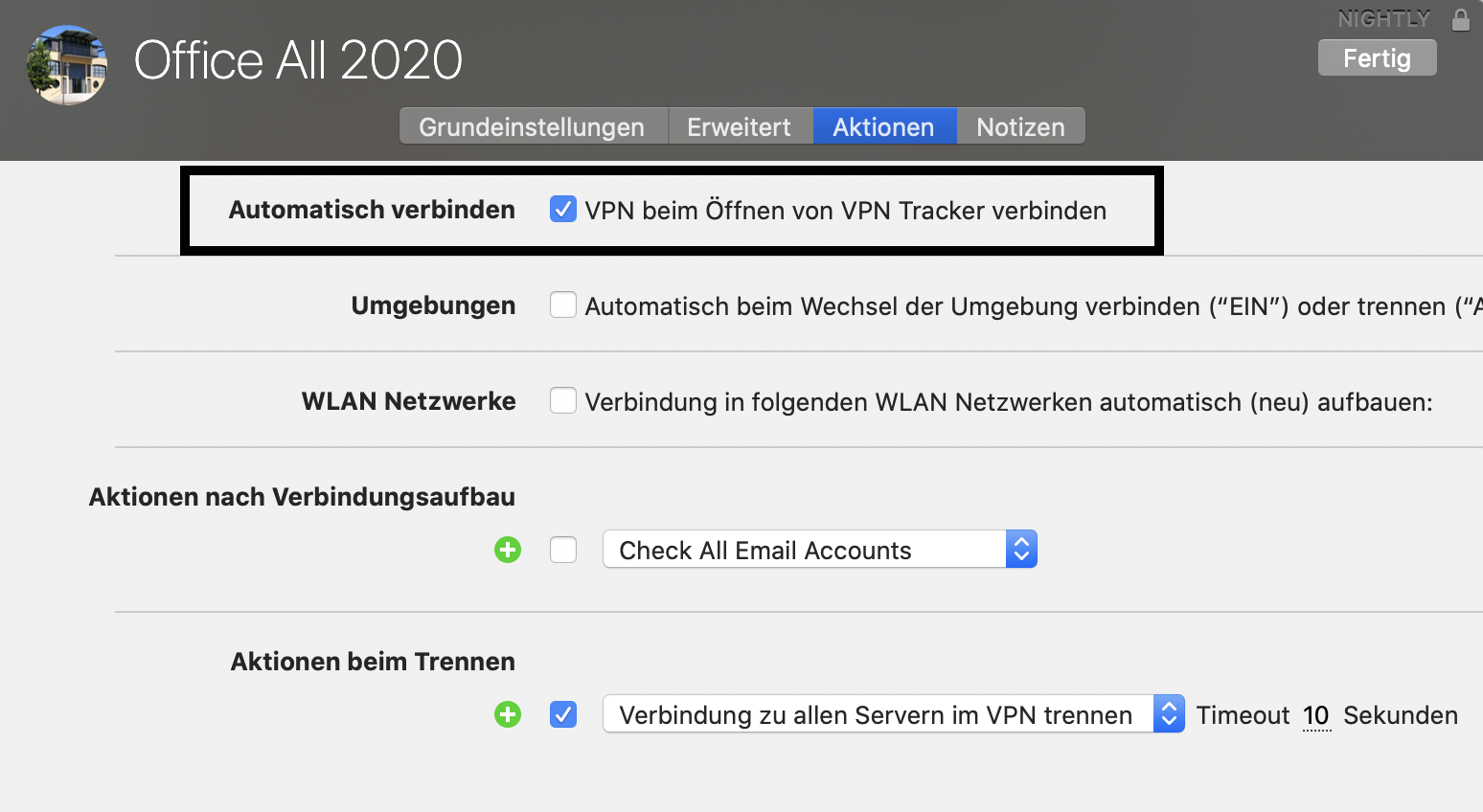
Hinweis: Ist diese Auto-Start Verbindung fehlerhaft, weil z. B. kein VPN-Gateway eingetragen wurde, wird Ihnen der Fehler beim Starten von VPN Tracker angezeigt. Beheben Sie entweder die fehlerhaften Einträge oder - falls Sie die Verbindung nicht benötigen – deaktivieren Sie die Option "VPN beim Öffnen von VPN Tracker verbinden", um nicht nach jedem Start der App auf die Fehler hingewiesen zu werden.
VPN Tracker Remote installieren
Das aktuelle Enterprise Installer Paket kann auf der Downloads-Seite geladen werden. Es kann z.B. mit Apple Remote Desktop installiert werden.
Systemerweiterung Freigeben
VPN Tracker verwendet eine Systemerweiterung, um VPN Tunnels aufzubauen und Netzwerkpakete zu verschlüsseln.
Bei einem Rollout auf MDM-gebundenen Macs, kann mit einem speziellen Profil die Systemerweiterung ohne Benutzerinteraktion autorisiert werden.
Unsere Team-ID lautet
MJMRT6WJ8S(Hinweis: Frühere Versionen nutzten Team ID
CPXNXN488S - diese sollten durch die aktuelle Version ersetzt werden)Unter macOS Catalina und älter wird eine Kernelerweiterung verwendet. Folgende Identifier sollten freigegeben werden:
Neu (Version 21 und später):
com.vpntracker.365mac.kextÄltere Versionen:
com.equinux.vpntracker365.kextAb macOS 11 Big Sur wird eine neue Systemerweiterung mit folgendem Identifier verwendet:
com.vpntracker.365mac.SysExtTroubleshooting Tipps
- Geben Sie explizit auch die Systemerweiterung
com.vpntracker.365mac.SysExtan - Mit Befehl
systemextensionsctl listkann der Status der Systemerweitung im Terminal geprüft werden
Weitere Infos dazu finden Sie im Apple Support Dokument.
- Loggen Sie sich auf my.vpntracker.com ein
- Wählen Sie Ihr Team in der oberen linken Ecke
- Im seitlichen Menü wählen Sie "Team Cloud"
- Unter Mitglieder einladen, geben Sie den Namen und die Firmen Email Ihres neuen Team Mitglieds an, dann drücken Sie auf "Einladung senden".
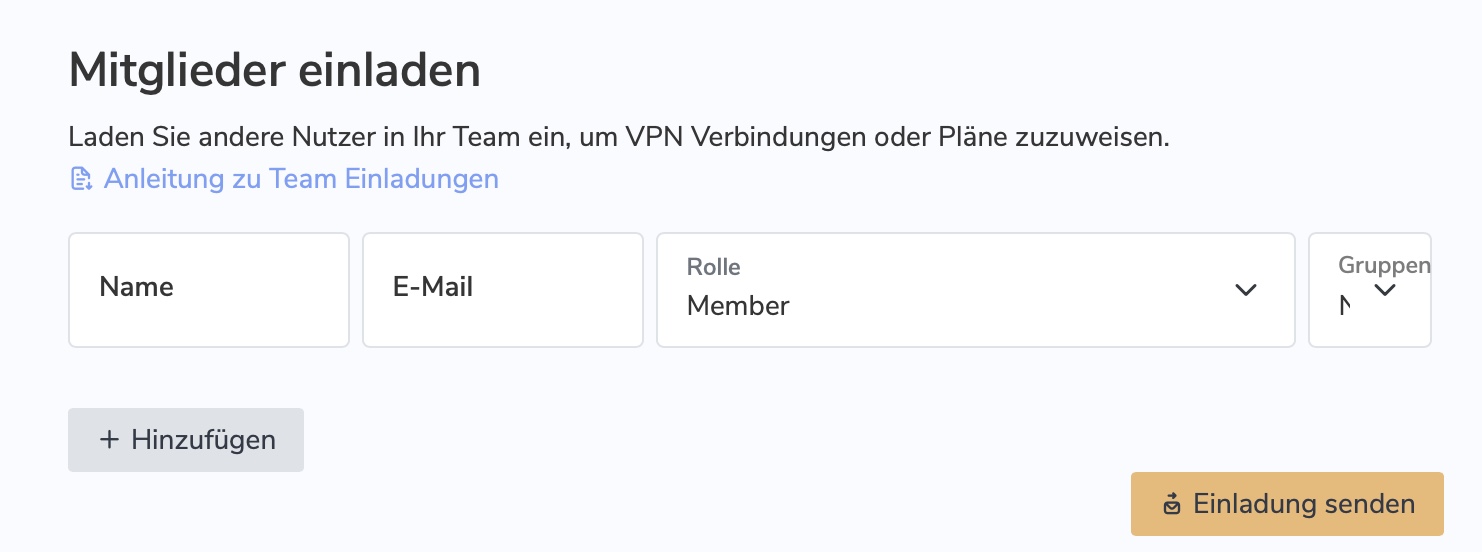
- Das eingeladene Team Mitglied erhält eine E-mail mit einem personalisierten Einladungslink um Ihrem Team beizutreten.
- Falls der Nutzer die Einladungs-E-Mail nicht empfangen kann, können Sie einen Einladungslink für diesen Nutzer unter den Nutzerdetails abrufen. Bitte klicken Sie auf "Details" neben dem Namen des Beutzers


- Tip: Jeder VPN Tracker 365 Nutzer benötigt eine eigene, persönliche equinux ID. Nachdem der Nutzer Ihre Einladungsmail erhalten hat, und auf den Link geklickt hat, hat er die Option entweder eine neue equinux ID anzulegen, oder ein bestehendes persönliches Konto zu verwenden.
- Sobald Ihr neues Team Mitglied die Einladung angenommen hat, erhalten Sie eine Bestätigungsemail.
Wenn Sie eine ältere VPN Tracker 9 Version mit einer unterstützten macOS Version nutzen, aktualisieren Sie bitte auf die letzte VPN Tracker 9 Version.
Wenn Sie eine aktuelle macOS Version nutzen, oder bald den Umstieg planen, empfehlen wir den Wechsel auf VPN Tracker 365. Sie erhalten Unterstützung für neue macOS Versionen, Sicherheitsverbesserungen und neue Funktionen wie z.B. Connection Safe für Backup und Sync.
→ VPN Tracker 365 ladenBitte beachten Sie, dass ein VPN Tracker 365 Plan benötigt wird, um einen VPN Verbindung zu exportieren.
In unserem White Paper finden Sie alle Informationen zur Einrichtung von Remote Connection Wipe:
http://equinux.com/goto/vpnt365/whitepaper
- Ganz allgemein sollte versucht werden, die Anzahl der Layoutblöcke zu verringern. Jeder Block benötigt eine gewisse Struktur, die entsprechend Platz im HTML verbraucht. Durch das Verringern der Anzahl der Layoutblöcke wird dieser Speicherverbrauch reduziert.
- Es sollte vermieden werden, Blöcke zu wiederholen, und Lösungen für das „Zusammenführen“ von Blöcken zu finden. Zum Beispiel sollten keine zwei Abstandsblöcke (oder mehr) aufeinander folgen: stattdessen sollte man nur einen Abstandsblock verwenden und dessen Höhe entsprechend anpassen.
- Manchmal ist es möglich, die Nutzung von Abstandselementen komplett zu vermeiden. Man kann zum Beispiel zusätzlichen Platz in nahegelegene Bildbereiche einfügen, in Textbereichen auf Abstände „Vor dem Absatz/Nach dem Absatz“ in den Stilen zurückgreifen oder einfach Leerzeilen einfügen.
- Anstatt mehrere aufeinanderfolgende Textblöcke zu nutzen kann man häufig nur einen Block nutzen und die einzelnen Absätze mittels „Stile“ anpassen.
- Blöcke zu trennen (Änderungen vornehmen, die nur die Mobil- oder Desktopversion betreffen) sollte vermieden werden. Ein getrennter Block besteht aus zwei Blöcken, einer für Desktop- und einer für die Mobilansicht. Sie verbrauchen mehr Platz als ein Block, der sowohl in der Desktop- als auch Mobilansicht der gleiche ist.
VPN Tracker 10
Der Support für VPN Tracker 10 endet am 31. März 2021. Nach diesem Datum erhält VPN Tracker 10 keine weiteren Updates oder Support.
VPN Tracker 9
Der Support für VPN Tracker 9 endet am 31. März 2020. Nach diesem Datum erhält VPN Tracker 9 keine weiteren Updates oder Support.
VPN Tracker Versionen 1-8
Der Support für Legacy VPN Tracker Versionen wurde bereits eingestellt.
Wie kann ich weiterhin Support und Updates erhalten?
Wir empfehlen dringend, dass Kunden mit älteren VPN Tracker Versionen auf ein modernes VPN Tracker 365 Paket wechseln. Dadurch erhalten Sie zukünftige Updates und Unterstützung.
Was passiert mit Produkten, die keinen Support mehr erhalten?
Da diese Produkte keine Updates mehr erhalten, ist es möglich, dass sie aufgrund von Änderungen am VPN-Gateway, Serveranforderungen oder andere technische Änderungen nicht mehr funktionieren.
Das Entsperrpasswort ist ein Passwort, das die exportierte Verbindung vor der Bearbeitung sperrt. Dieses Passwort kann in den Exporteinstellungen Ihrer Verbindung gesetzt werden. Wenn kein Passwort gesetzt wird, ist die exportierte Verbindung für alle Nutzer gesperrt und kann nie mehr editiert werden. Dieses Passwort verhindert eine Bearbeitung durch nicht autorisierte Nutzer.
Weitere Details finden Sie in dieser FAQ:
Aktuell kommt dieses Problem in Outlook 2007, 2010 und 2013 vor. Die neuesten Versionen von Outlook 365 unterstützen GIFs mittlerweile jedoch auch.
In den Exporteinstellungen der Verbindung ist es möglich ein Passwort zu setzen, welches die Bearbeitung der Verbindung einschränkt. Wenn dieses Passwort gesetzt wurde, kann die Verbindung ohne die Eingabe dieses Passwortes nicht bearbeitet werden.
Bitte beachten Sie, dass dieses Passwort ein anderes ist, als das Importpasswort.
Beispiel
Sie haben 2 Lizenzen mit einem Verlängerungsdatum vom 4. Dezember.
Am 16. Juli fügen Sie 1 zusätzliche Lizenz hinzu.
Sie erhalten eine Gutschrift für die verbleibende Laufzeit der 2 Lizenzen.
Ihr neues Abonnement hat 3 Lizenzen mit dem 16. Juli als Verlängerungsdatum. Der Preis beträgt 3 Lizenzen abzüglich des Guthabens für Ihre verbleibende Laufzeit.
Ablage > Importieren > Tunnelblick Verbindungen ...
VPN Tracker sucht dann in den Verzeichnissen
~/Library/Application Support/Tunnelblick/Configurations
und
/Library/Application Support/Tunnelblick/Shared
und bietet dann eine Dateiauswahl für das erste Verzeichnis an, welches Verbindungen enthält. Die ausgewählte Verbindung wird dann direkt importiert.
Um ein Team einzurichten, gehe zu deinem my.maildesigner365 Account und logge dich mit deiner equinux-ID und deinem Passwort ein.
Für neue Benutzer:innen wird automatisch ein Team erstellt, dem du sofort Mitglieder hinzufügen kannst.
Über das Einstellungen-Symbol gelangst du zur Übersichtsseite deines Teams:

Gehe von hier aus zum Reiter „Mitglieder“ und klicke auf „Mitglieder einladen“.

Gib die E-Mail-Adresse(n) der Kolleg:innen ein, die du ins Team einladen möchtest, und klicke auf „Einladen“. Du kannst bis zu 10 Teammitglieder kostenlos einladen!

Teammitglieder können deine Einladung annehmen, indem sie auf den Link in der E-Mail klicken.
Sobald du Teammitglieder eingeladen hast, kannst du Mail Designer 365 Campaigns im vollen Schwung genießen, um E-Mail-Kampagnen zusammen zu besprechen, freizugeben und zu verschicken. Jetzt loslegen!
- Zwei-Faktor (2FA) Authentifizierung
- Zertifikats-basierte Authentifizierung
- Main Mode Exchange
- 3DES oder AES Verschlüsselung
- Perfect-Forward-Secrecy ist zwingend erforderlich
- SSL und TLS 1.0 dürfen nicht genutzt werden
Aufgrund eines Bugs in macOS 13.4 kommt es beim Verbindungsstart z.T. zu Problemen mit der Systemerweiterung. Laden Sie bitte VPN Tracker 23.1.4 oder neuer, um dieses Problem zu lösen:
Neuste VPN Tracker Version laden
In gewissen Fällen kann es bei der Verwendung von mehreren VPNs weiterhin zu einem Fehler in der Systemerweiterung kommen. Wir arbeiten bereits an einem weiteren Update für dieses Problem.
Als Reseller können Sie VPN Tracker 365 Pläne kaufen und diese dann an Ihre Kunden weiterverkaufen.
Wenn Sie vom System aufgefordert werden, eine neue Netzwerkerweiterung zu erlauben, bestätigen Sie diese bitte in den Systemeinstellungen, die automatisch geöffnet werden sollten.
Falls sich die Systemeinstellungen nicht automatisch öffnen, folgen Sie je nach Ihrer macOS-Version diesen Schritten:
- macOS 15 Sequoia und neuer: Gehen Sie zu Systemeinstellungen > Allgemein > Anmeldeobjekte & Erweiterungen, scrollen Sie nach unten und klicken Sie auf das ⓘ-Symbol neben „Netzwerkerweiterungen“. Aktivieren Sie den Schalter neben VPN Tracker 365 im erscheinenden Dialog.
- macOS 11 Big Sur bis macOS 14 Sonoma: Navigieren Sie zu Systemeinstellungen > Datenschutz & Sicherheit, scrollen Sie nach unten und wählen Sie „Erlauben“ im Bestätigungsfeld.
Wenn Sie eine VPN Tracker 365 Beta hatten, können Sie in manchen Fällen ein Connection Safe Sync-Problem
Die Verbindung „%@“ konnte nicht heruntergeladen werden.
VPNTHQ.HQConnectionSyncKeyError error 0
Die Lösung
- Melden Sie sich in VPN Tracker 365 ab
- Beenden Sie VPN Tracker 365
- Öffnen Sie Programme > Dienstprogramme > Schlüsselbundverwaltung
- Suchen Sie nach VPN Tracker Einträgen mit dem Namen "master key", "sync master key" oder "connection safe"
- Löschen Sie diese Einträge (Bearbeiten > Löschen)
- Starten Sie VPN Tracker 365
- Melden Sie sich erneut mit Ihrer equinux ID an und warten Sie, bis der Connection Safe Sync abgeschlossen ist (unter VPN Tracker > Einstellungen > Connection Safe können Sie den Status sehen)
Aktiviere hierfür deine Software auf deinem iMac und deinem MacBook (oder sofern zutreffend auf deinem iOS Gerät) einfach mit deiner equinux ID und dem entsprechenden Passwort.
Du darfst die Software gleichzeitig auf einem Rechner pro Lizenz verwenden.
Wenn du die Software auf mehreren Geräten parallel verwenden möchtest, oder mehrere Familien- oder Teammitglieder die Software verwenden möchten, benötigst du für jede Person und jeder parallele Nutzung eine eigene Lizenz.
Eine VPN Tracker 10, VPN Tracker 9 oder Spot Maps Lizenz kann auf einem Mac aktiv sein. Solltest du die Software auf mehreren Geräten verwenden wollen, benötigst du für jedes Gerät eine eigene Lizenz.
equinux ID bearbeiten

Einen VPN Tracker 365 Plan brauchen Sie, um Ihren Mac mit dem Firmennetzwerk zu verbinden, um so auf interne Dienste zugreifen zu können.
So geht's:
- Klicken Sie auf den Link in der Mail, um die Einladung anzunehmen.
- Legen Sie eine equinux ID an. Nutzen Sie hier die E-Mail-Adresse, an der Ihr Admin für die Einladung geschickt hat.
- Laden Sie die VPN Tracker 365 herunter und melden Sie sich mit Ihrer equinux ID an. Ihr Admin wird Ihnen dann einen Plan zuweisen.
Jetzt können Sie gleich loslegen und eine Verbindung importieren, um sich mit Ihrem Firmen-VPN zu verbinden.
Dieses Video zeigt Ihnen, wie Sie ein Team-Mitglied werden:
Mit diesem Link kommst du direkt zu deiner Profil-Verwaltung:
https://apple.co/2Th4vqI
Dort findest du unter 'Abos' alle laufenden Abos und kannst die automatische Verlängerung deaktivieren.
Falls Sie versuchen, Ihr Design über Ihr iCloud-Konto zu versenden, und 2-Faktor-Authentifizierung für das Konto aktiv ist, müssen Sie ein anwendungsspezifisches Passwort für Mail Designer einrichten. Das selbe kann bei anderen Email-Anbietern mit 2-Faktor-Authentifizierung zutreffen.
Auf der Support-Seite von Apple finden Sie weitere Informationen zum Einrichten eines anwendungsspezifischen Passworts.
VPN Tracker unterstützt alle wichtigen VPN-Protokolle und ist kompatibel mit macOS Sequoia.
Testen Sie VPN Tracker heute kostenlos.
Mehr erfahren
Je länger so ein altes Zertifikat im Umlauf bleibt, desto wahrscheinlicher, dass jemand mit dem passenden Wissen und Fertigkeiten darauf stößt und dann dessen Sicherheitsproblem ausnutzt. Daher möchte man keinen langen Laufzeiten haben, denn muss ein Zertifikat erneuert werden, muss es immer nach den aktuellen geltenden Regeln erneuert werden und das passiert umso früher, je kürzer dessen Laufzeit. In der Vergangenheit waren die Laufzeiten zu hoch, was aber mehrfach zu Problem geführt hatte, als RSA mit 768 Bits geknackt wurde oder als eine Methode gefunden wurde, SHA-1 Kollision zu erzeugen, was bedeutet, dass Signaturen basierend auf SHA-1 auf einmal gefälscht werden konnten. Es hat damals viel zu lange gedauert, bis keine unsicheren Zertifikate mehr im Umlauf waren, was diverse vermeidbare Angriffe zur Folge hatte.
Das Erneuern betrifft übrigens nur das Gateway Zertifikat. Nutzerzertifikate müssen nicht erneuert werden, wenn man das Zertifikat am Gateway taucht. Nutzer brauchen auch keine neue Konfiguration. Faktisch bekommen Nutzer von so einem Tausch gar nicht mit. Auf Web Servern erfolgt dieser heute sogar im Normalfall automatisch und sogar noch viel öfters, da Web Zertifikat oft nur noch max. 90 Tage gültig sind.
Die Blowfish und CAST-128 Verschlüsselungs-Algorithmen wurden aus OS X 10.8 Mountain Lion entfernt. Unter OS X 10.7 und früheren Versionen sind sie jedoch für VPN Tracker weiterhin verfügbar.
Wenn das passiert, sieht es so aus, als würden manche Abschnitte in dem Design fehlen. Aktuell kann dies bei den mobilen Apps von Gmail und Outlook vorkommen.
Unsere Entwickler haben dieses Problem bereits bei den jeweiligen App-Herstellern gemeldet und gefragt, ob hier eine bessere Lösung für den automatischen Wechsel zwischen Light Mode und Dark Mode gefunden werden kann.
Bis dahin ist eine mögliche Lösung, eine Farbkombination zu finden, die in jeder Situation gut lesbar ist: z.B. statt schwarzer Textfarbe ein dunkles Grau mit 25% bis 50% Helligkeit:

Daraus wird in den betreffenden Email Apps im Darkmode ein Grau, welches man gut lesen kann:

Weitere Informationen:
https://litmus.com/blog/the-ultimate-guide-to-dark-mode-for-email-marketers
Schritt Eins: Erstellen Sie eine neue Verbindung
- Öffnen Sie VPN Tracker 365
- Klicken Sie auf Ablage > Neu > Company Verbindung
- Klicken Sie auf IPSec/L2TP/OpenVPN/SSL/PPTP
- Wählen Sie “Verbindung basierend auf OpenVPN Protokoll”
- Klicken Sie auf “Erstellen”
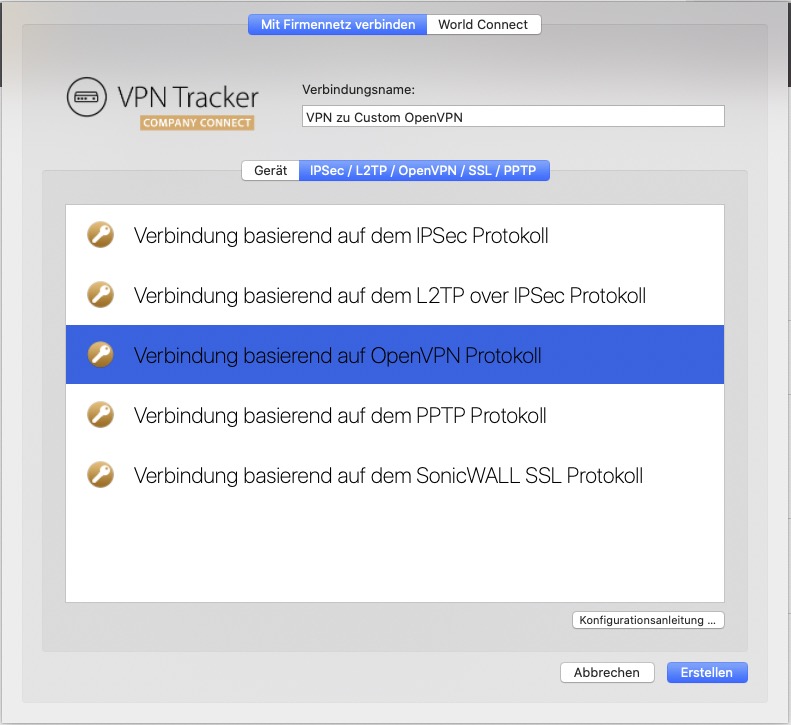
Schritt Zwei: Konfigurieren Sie Ihre VPN Verbindung
- Cklicken sie auf "Konfigurieren" und wählen den Tab "Grundeinstellungen"
- Ziehen Sie Ihre ovpn Verbindung in das graue Feld: "OpenVPN Konfigurationsdatei laden" oder klicken Sie auf das Feld um die Datei im Finder auszuwählen
- Ihre Konfigurationseinstellungen werden automatisch in VPN Tracker 365 importiert und die Einstellungen korrekt gesetzt
- Klicken Sie auf “Fertig” um Ihre Einstellungen zu speichern
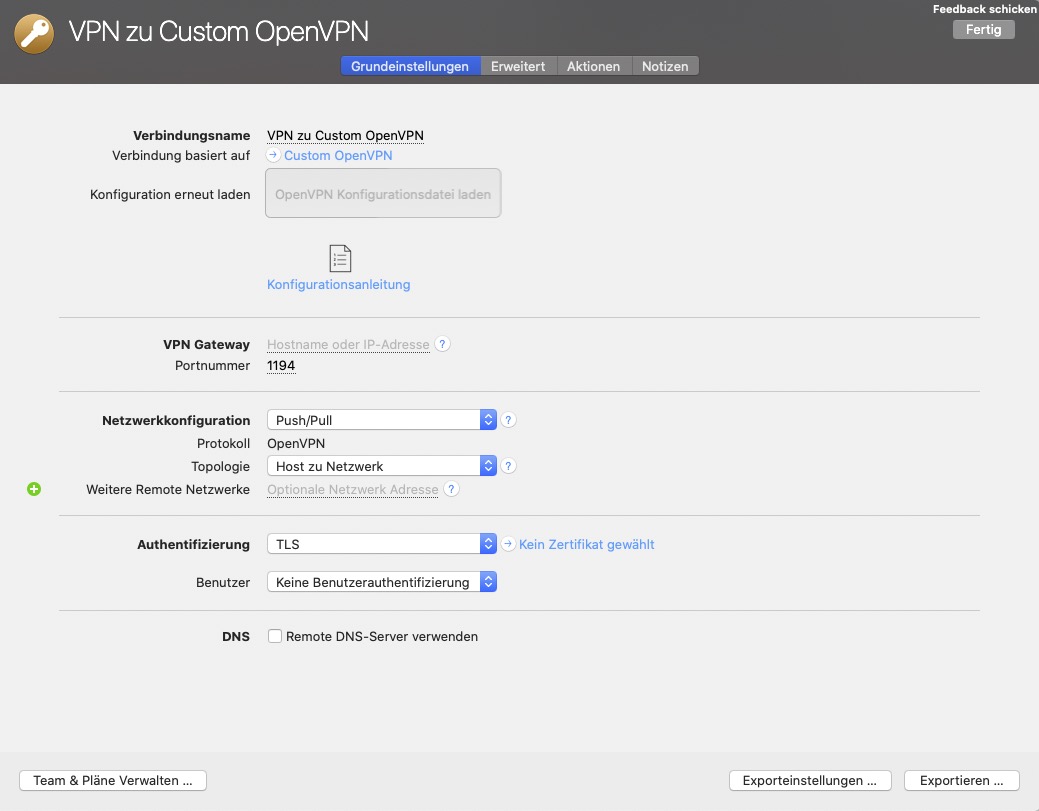
Verbinden Sie sich mit Ihrem VPN
- Prüfen Sie als erstes, ob Ihre Internet Verbindung funktioniert
- Benutzen Sie diesen Link zum Testen: http://www.equinux.com
- Starten Sie die VPN Tracker 365 App.
- Klicken Sie auf den An/Aus Schalter um Ihre Verbindung zu starten.

Fertig!
Weitere Information und Fehlerbehebungen Finden Sie in unserem VPN Tracker OpenVPN Setup Guide.
Ist in VPN Tracker ist keine Lebenszeit eingestellt, nimmt VPN Tracker eine Stunde (3600 Sekunden). Die Verbindung lässt sich in VPN Tracker bearbeiten und dieser Wert kann erhöht werden. Um den Schlüssel 24h lang gültig zu halten, müssten man den Wert auf 86400 Sekunden setzen.
Gleiches sollte man auf der Serverseite hinterlegen.
‣ Wählen Sie "Ablage" > "Exportieren ..."
‣ Speichern Sie Ihre Datei.
‣ Dann finden Sie Ihre gespeicherte Datei an der Stelle, an der Sie sie gespeichert haben.
‣ Klicken Sie mit der rechten Maustaste auf die Datei und wählen Sie in der Menüleiste ""IHR DATEI NAME" komprimieren"
‣ Damit wird eine ZIP-Datei erstellt:
Weitere Informationen zum Exportieren Ihres E-Mail-Designs als .zip-Datei finden Sie auf der folgenden Seite:
Bei Problemen mit dem Schlüsselbund am Mac kann es vorkommen, dass Mail Designer Anmeldedaten nicht sicher speichern kann.
So kann das Problem gelöst werden:
- Der einfachste Weg, um diesen Fehler zu beheben, ist ein Neustart des Rechners.
Falls es nach dem Neustart weiterhin zu Problemen kommen sollte:
- Beende Mail Designer
- Öffne die Schlüsselbundverwaltung (unter Programme > Dienstprogramme)
- Wähle den Schlüsselbund “Anmeldung”
- Wähle Ablage > Schlüsselbund “Anmeldung” sperren
- Anschliessend entsperre den Schlüsselbund wieder unter Ablage > Schlüsselbund “Anmeldung” entsperren
Starten Sie anschließend Mail Designer und versuchen Sie bitte die Anmeldung erneut.
Wenn Sie keinen Zugriff mehr auf Ihr 2FA-Gerät haben, können Sie 2FA mit Ihren Wiederherstellungscodes zurücksetzen.
Ich habe keine Wiederherstellungscodes
Wenn Sie Ihre 2FA-Wiederherstellungscodes nicht mehr haben, kann 2FA durch das equinux-Support-Team zurückgesetzt werden.
Bitte beachten Sie, dass die Verarbeitung des manuellen 2FA-Resets aus Sicherheitsgründen bis zu 72 Stunden dauert, um das Risiko für Konten zu reduzieren.
Um fortzufahren, kontaktieren Sie bitte den equinux-Support und nennen Sie Ihre equinux ID. Unser Team wird mit Ihnen den Kontakt aufnehmen und über weitere Schritte informieren.
Ich habe Probleme mit einer Pre-Release-Version. Was soll ich tun?
Sie können auf die letzte stabile Version zurückspringen, indem Sie auf die Version History Übersichtsseite gehen und dort die aktuellste öffentliche VPN Tracker Version herunterladen.
Falls Sie sich entscheiden, das Testen für Pre-Release-Versionen zu deaktivieren, können Sie das einfach in den App-Einstellungen ändern.
Bitte beachten Sie: Für Produktionssysteme raten wir von Pre-Release-Versionen ab.
Sie brauchen Hilfe?
Wenn Sie Hilfe mit einem bestimmten Verbindungsproblem benötigen, können Sie uns gerne per E-Mail kontaktieren. Denken Sie auch daran, einen TSR (technical support report) mitzuschicken.
Für detaillierte Informationen darüber, wie Sie Platzhalter für MailChimp hinzufügen können, besuchen Sie bitte die folgende Seite:
Detaillierte Informationen darüber, wie Sie Platzhalter für Campaign Monitor hinzufügen können, finden Sie auf folgender Seite:
Unterstützt der Mac VPN-Client immer die neuesten Betriebssystem-Updates?
Nach der endgültigen Veröffentlichung eines neuen Betriebssystems benötigen viele Hersteller von Mac-VPN-Clients mehrere Monate, um ihren Kunden eine Lösung bereitzustellen. Möchten Sie wirklich von Ihrem VPN-Zugang ausgeschlossen werden, weil Ihr Softwareanbieter seine Updates nicht rechtzeitig bereitstellen kann?
Warum VPN Tracker wählen?
VPN Tracker steht immer an erster Stelle, wenn es um neue Betriebssysteme geht. VPN Tracker ist normalerweise mit dem Release der ersten Entwicklerversion von neuen Betriebssystemen kompatibel.
Wie gut sind die Teamverwaltungsfunktionen für den Einsatz des Mac VPN-Clients in einer größeren Umgebung mit vielen Benutzern?
Effektives Teammanagement ist ein wichtiger Bestandteil der Verwendung eines Mac-VPN-Clients in einem professionellen Umfeld. Wollen Sie wirklich durch einen ehemaligen Mitarbeiter in Gefahr geraten oder entscheiden Sie sich lieber für die sichere Lösung?
Warum VPN Tracker wählen?
VPN Tracker bietet eine professionelle Teamverwaltungsoberfläche, mit der Sie problemlos neue Benutzer hinzufügen und alte löschen können. Sie haben sogar die Möglichkeit, Ihre Firmenverbindungen vom Computer des Benutzers zu entfernen.
Verfügt der Mac-VPN-Client-Anbieter über ausreichende Erfahrung auf diesem Gebiet?
Unternehmensdaten sind ein hochsensibler Bereich und es ist sehr wichtig, dass die Daten Ihres Unternehmens in sicheren Händen bleiben. Die Wahl eines Anbieters mit fragwürdigem Hintergrund in diesem Bereich könnte bedeuten, dass Sie Ihre vertraulichen Unternehmensdaten an eine unbekannte Organisation mit kaum Erfahrung weitergeben, oder sogar an jemanden, der Ihre Daten möglicherweise zu einem späteren Zeitpunkt verkaufen könnte, um seine Bemühungen zu refinanzieren.
Warum VPN Tracker wählen?
VPN Tracker wird von equinux angeboten, einem der erfahrensten Softwareentwickler für Mac und iOS. VPN Tracker hat das Vertrauen von Mac-Administratoren auf der ganzen Welt gewonnen und behandelt Ihre vertraulichen Daten stets mit höchster Sicherheit. Durch jahrelange Erfahrung können wir mit Sicherheit sagen: „Ihre Daten sind bei uns sicher!“
Enthält die Software nicht lizenzierten Code oder weist sie eine schlechte Sicherheitsarchitektur auf?
Heutzutage bündeln viele Softwareentwickler nicht lizenzierten Code von Drittanbietern und machen Ihr System anfällig für Angriffe mit nicht signierten Netzwerkkomponenten. Dies ist ein Risiko, das Sie im Hinblick auf die Sicherheit Ihrer Daten wirklich nicht eingehen möchten.
Warum VPN Tracker wählen?
VPN Tracker enthält NUR offiziell lizenzierten Code und verfügt über eine sicher gestaltete Sicherheitsarchitektur, die sicherstellt, dass Ihre VPN-Verbindung jederzeit geschützt ist.
Ist der Softwarecode zu 100 % Mac-nativ?
Die Wirksamkeit einer Mac-Anwendung kann nur dann wirklich garantiert werden, wenn der Code, in den die Software geschrieben ist, zu 100 % Mac-nativ ist. Mac-VPN-Clients neigen häufig dazu, nicht signierte Netzwerkkomponenten zu verwenden, was unerwünschte Schwachstellen eröffnen und Ihr System anfällig für Angriffe machen kann.
Warum VPN Tracker wählen?
Der zum Erstellen von VPN Tracker verwendete Code ist zu 100 % Mac-nativ. Jede Codezeile wurde unter Berücksichtigung höchster Sicherheitsstandards geschrieben, was bedeutet, dass die App äußerst effektiv und die zuverlässigste Wahl zum Schutz Ihrer sensiblen Unternehmensdaten ist.
Ist die VPN-Implementierung sicher und sind die Mac-VPN-Client-Komponenten manipulationssicher?
Ein VPN-Client ist eine hochspezialisierte Software. Es muss über eine 100 % manipulationssichere Sicherheitsarchitektur verfügen. Viele VPN-Clients erzwingen unsichere Einstellungen und erfordern schlechte Sicherheitseinstellungen, um zu funktionieren. Die Informationen Ihres Unternehmens sind wertvoll. Gefährden Sie Ihre Daten nicht, indem Sie die falsche Wahl treffen.
Warum VPN Tracker wählen?
VPN Tracker erfüllt genau die Anforderungen eines zuverlässigen Mac-VPN-Clients und seine Komponenten sind alle zu 100 % manipulationssicher.
Bietet der Hersteller professionellen technischen Support?
Selbst für die erfahrensten IT-Experten können VPNs ein schwieriges Thema sein und manchmal ist es verständlich, dass Sie Rat oder eine zweite Meinung benötigen. Im Idealfall sollte Ihnen Ihr VPN-Client dies bieten, leider ist dies nicht immer der Fall. Viele Hersteller sind auf Unterstützung durch Foren angewiesen. Das bedeutet, dass Sie Ihre sensiblen VPN-Daten in öffentlichen Foren veröffentlichen und darauf hoffen, dass jemand antwortet. Da es sich bei VPN um die Eingangstür zu Ihrem Büro handelt, ist dies im Wesentlichen dasselbe, als ob Sie Ihren Hausschlüssel unter der Fußmatte hinterlassen würden. Keine gute Idee.
Warum VPN Tracker wählen?
Der technische Support, den VPN Tracker bietet, ist einer der besten in der Branche. Ihre technischen Anfragen werden von unseren Kundenbetreuern individuell bearbeitet. Das Support-Team von VPN Tracker arbeitet hart daran, schnell hilfreiche Antworten und produktive Lösungen für alle Anfragen bereitzustellen, egal wie groß oder klein.
Wir sind stolz darauf, sagen zu können, dass VPN Tracker der marktführende VPN-Client für den Mac ist und Ihnen vollständige Sicherheit für Ihre vertraulichen Unternehmensdaten garantiert
- Loggen Sie sich auf my.vpntracker.com ein
- Wählen Sie Ihr Team in der oberen linken Ecke
- Im seitlichen Menü wählen Sie "Team Cloud"
- Scrollen Sie nach unten zu dem Menü "Team unbenennen"
- Geben Sie Ihren neuen Team Namen ein und drücken "Umbenennen"

Führen Sie die folgenden Schritte aus, um die Konsolidierung vorzunehmen:
- Besuchen Sie die Lizenz Transfer Seite und melden Sie sich bei dem Konto an, das die Lizenz enthält, für die Sie eine Gutschrift wünschen
- Wählen Sie die Lizenz aus, die Sie umtauschen möchten, und bestätigen Sie die Lizenzumwandlung. Ihr Gutscheincode für die verbleibende Dauer wird an die E-Mail-Adresse Ihres Kontos gesendet.
- Gehen Sie zum my.vpntracker.com Portal und melden Sie sich mit dem Konto an, zu dem Sie die Lizenz hinzufügen möchten.
- Klicken Sie auf "Weitere Lizenzen oder Upgrades kaufen" und fügen Sie eine zusätzliche Lizenz hinzu. Weitere Informationen zum Hinzufügen von Lizenzen finden Sie hier:
- Unten auf der Seite können Sie Ihren Gutscheincode anwenden. Überprüfen Sie die Allgemeinen Geschäftsbedingungen und klicken Sie auf "Jetzt bezahlen".
Bitte beachten Sie, dass Sie nur einen Gutscheincode pro Bestellung anwenden können. Sie können allerdings pro Code eine Bestellung aufgeben. Mit der "Lizenz hinzufügen" Funktion, werden die Lizenzen automatisch auf die gleiche Laufzeit konsolidiert.
Bitte beachten Sie, dass die Lizenz Transfer Codes nach 14 Tagen ablaufen und vor Ablauf eingelöst werden müssen.
-
Was sind Verbindungsabbrüche beim Rekeying?
Verbindungsabbrüche beim Rekeying entstehen, wenn die VPN-Verbindung während der Schlüsselaktualisierung (Rekeying) unterbrochen wird. Dies führt dazu, dass der Datenverkehr für einen kurzen Zeitraum nicht verarbeitet wird, was besonders problematisch bei stabilen Verbindungen wie Videokonferenzen ist.
-
Warum tritt das Problem beim Rekeying auf?
Das Problem tritt auf, weil bei der Nutzung von TCP mit OpenVPN während des Rekeying-Prozesses die Firewall keinen Traffic mehr annimmt. Dies führt zu einer Unterbrechung des Datenverkehrs.
-
Welche Auswirkungen haben Verbindungsabbrüche auf eine Videokonferenz?
Während einer Videokonferenz kann es durch Verbindungsabbrüche beim Rekeying zu einem kompletten Einbruch des Traffics kommen. Dadurch wird die Verbindung unterbrochen und die Videokonferenz gestört oder sogar beendet.
-
Warum ist TCP anfällig für diese Problematik?
Laut OpenVPN ist TCP für VPN-Verbindungen problematisch, da es bei Netzwerkstörungen oder während des Rekeying-Prozesses empfindlicher auf Traffic-Engpässe reagiert. OpenVPN empfiehlt stattdessen die Nutzung von UDP, da es besser mit Rekeying-Prozessen umgehen kann.
-
Welche Lösung bietet VPN Tracker für das Problem?
VPN Tracker bietet eine besonders nutzerfreundliche Lösung: Beim Erstellen einer Verbindung setzt VPN Tracker den Rekeying-Timer automatisch auf 24 Stunden. Das sorgt dafür, dass Verbindungsabbrüche durch Rekeying-Prozesse deutlich minimiert werden und die Verbindung besonders stabil bleibt. Darüber hinaus unterstützt VPN Tracker auch die Umstellung auf UDP, was eine noch zuverlässigere Verbindung ermöglicht.
-
Warum sollte der Rekeying-Timer auf 24 Stunden gesetzt werden?
Ein längerer Rekeying-Zyklus reduziert die Häufigkeit von Verbindungsabbrüchen. Durch das Setzen des Timers auf 24 Stunden – wie es VPN Tracker standardmäßig macht – wird die Wahrscheinlichkeit verringert, dass der Rekeying-Prozess während einer kritischen Phase, wie einer Videokonferenz, ausgelöst wird.
-
Welche Vorteile hat VPN Tracker bei der Nutzung von UDP gegenüber TCP?
VPN Tracker ermöglicht die einfache Konfiguration von UDP, was sich durch schnellere Verbindungen und geringere Empfindlichkeit bei Paketverlusten auszeichnet. UDP ist effizienter und widerstandsfähiger gegenüber Unterbrechungen während des Rekeying-Prozesses, was besonders bei bandbreitenintensiven Anwendungen, wie Videokonferenzen oder Streaming, von Vorteil ist.
-
Welche Empfehlungen gibt VPN Tracker für Unternehmen zur Optimierung ihrer VPN-Verbindungen?
Für Unternehmen, die auf stabile Verbindungen angewiesen sind, bietet VPN Tracker einfache und effektive Möglichkeiten:
- Standardmäßig wird der Rekeying-Timer auf 24 Stunden gesetzt, um Verbindungsabbrüche zu minimieren.
- Es wird empfohlen, UDP anstelle von TCP zu nutzen, wo immer dies möglich ist, um die Leistung weiter zu verbessern.
So können Ihre Teammitglieder mit einer Enterprise, VIP, oder Consultant Lizenz Ihr Logo in dem Seitenmenü in der VPN Tracker App sehen. Besonders für Consultants, die Mitglied in mehreren Teams sind, kann dies dabei helfen, Teams von einander zu unterscheiden.
So wird Corporate Branding eingerichtet
- Öffnen Sie VPN Tracker oder loggen Sie sich bei Ihrem my.vpntracker Account ein
- Gehen Sie zu der Teamverwaltung in der Seitenleiste und scrollen Sie zu den Einstellungen
- Unter "Team-Logos" finden Sie die Option, um eine Light- und eine Dark-Version Ihres Logos hochzuladen. Wählen Sie die entsprechenden Dateien aus und klicken Sie auf Sichern, um die Änderungen für alle im Team zu syncen

Sie möchten Corporate Branding sowie zahlreiche weitere VIP-Features freischalten? Hier finden Sie eine Übersicht aller Plan-Optionen.
Laden Sie bitte die neuste VPN Tracker für Mac Version und kopieren Sie es in den Programme Ordner (Macintosh HD/Programme), um die erforderliche Systemerweiterung zu laden.
‣ Wähle „Mail Designer 365 > Einstellungen > Mail-Konten“ aus der Menüleiste:
‣ Klicke auf „+“ um einen neuen Account hinzuzufügen.
‣ Gib die E-Mail-Adresse ein. Bei manchen Anbietern (z.B Gmail und Outlook) öffnet dies ein externes Login-Fenster, um deinen Account zu verifizieren. Mail Designer 365 erkennt automatisch die Einstellungen für die beliebtesten Anbieter.
‣ Für einen Custom-Account (z.B deine berufliche E-Mail-Adresse), musst du zudem noch dein Passwort sowie die Einstellungen des Mail-Servers eingeben. Diese bekommst du im Zweifel von deinem Administrator.
‣ Danach kannst du E-Mails direkt von Mail Designer 365 aus verschicken.
Mail Designer 365 Business ist unsere Plan-Alternative für alltägliche E-Mail-Newsletter, die nicht zeitkritisch sind. Dieser Plan bietet Basic-E-Mail-Support – wir antworten immer innerhalb von 72 Stunden nach deiner Anfrage.
Du willst einen Plan kaufen oder upgraden? Klicke hier um die Preise und Angebote zu sehen.
- Auf dem Rechner muss brew installiert sein: https://brew.sh
- Im Terminal eingeben:
brew install --cask vpn-tracker-365
Die neueste Release Version von VPN Tracker wird somit installiert.
Du kannst alle Rechnungen auch in den Einstellungen unter "Käufe und Pläne" in deinem my.maildesigner365.com Konto laden.
Für Mac App Store Käufe stellt Apple direkt die Rechnung aus und verschickt sie per E-Mail an deine hinterlegte Adresse.
Dafür gibt es eine bessere Alternative: Du kannst dein E-Mail Konto direkt in Mail Designer 365 hinterlegen und darüber versenden:
- Öffne Mail Designer 365 > Einstellungen
- Wähle Mail Konten…
- Klicke das +, um dein Konto hinzuzufügen account
- Gebe deine E-Mail Kontoeinstellungen ein
Tipp: In Apple Mail kannst du deine Servereinstellungen am schnellsten nachsehen. Du findest sie unter Apple Mail > Einstellungen > Konten > Servereinstellungen > E-Mail Ausgangsserver.
Um Ihre Accounting Daten vor ungewollter Löschung zu schützen, macht VPN Tracker regelmäßig Backups.
Diese finden Sie in folgendem Ordner:
Macintosh HD/IhrBenutzer/Library/Application Support/VPN Tracker/Accounting/
Die aktuell verwendete Datenbank hat den Dateinamen “Accounting.sqlite”. Im gleichen Ordner finden Sie die Backups, die ein Datum im Dateinamen haben.
Um ein Backup einzuspielen, gehen Sie so vor:
‣ Nennen Sie “Accounting.sqlite” in “Accounting-backup.sqlite” um ‣ Löschen Sie die Hilfsdateien “Accounting.sqlite-wal” und “Accounting.sqlite-shm” ‣ Nennen Sie das gewünschte Backup in “Accounting.sqlite” um
‣ Kopieren Sie Text, der die Formatierung hat, die Sie behalten möchten
‣ Wählen Sie "Bearbeiten" > "Einsetzen und Stil anpassen" aus der Menüleiste
Dies wird den Stil des ursprünglichen Textes beibehalten, den du kopiert hast
Weitere Informationen zum Kopieren und Einfügen von Text finden Sie auf der folgenden Seite.
In dem Fall können Sie im Fehlerdialog über die Schaltfläche „SMTP Log“ das Protokoll des letzten Versandversuchs einsehen. Finder zeigt dann eine Datei, die Sie mit einem beliebigen Texteditor öffnen können.
Dort können Sie den vom SMTP-Server gemeldeten Fehler in Rohform lesen. Das können zum Beispiel Hinweise zur Wartung oder zu Problemen mit Ihrem Email-Konto sein, wie etwas überschrittene Versandlimits.
Testmails verschicken
Die Mail Designer 365 Testmail Funktion ist dafür gedacht, um interne Test-E-Mails an dich selbst oder an dein Team zu schicken – z. B., um zu prüfen, wie deine fertige E-Mail in dem Inbox aussehen wird. Test-Mails werden von dem Mail Designer 365 Testmail-Dienst über unsere sicheren Server verschickt.
So funktioniert es
Um loszulegen, klicke auf das Test Icon in der Mail Designer 365 Symbolleiste.

Jetzt kannst du von den folgenden Testmail-Optionen auswählen:
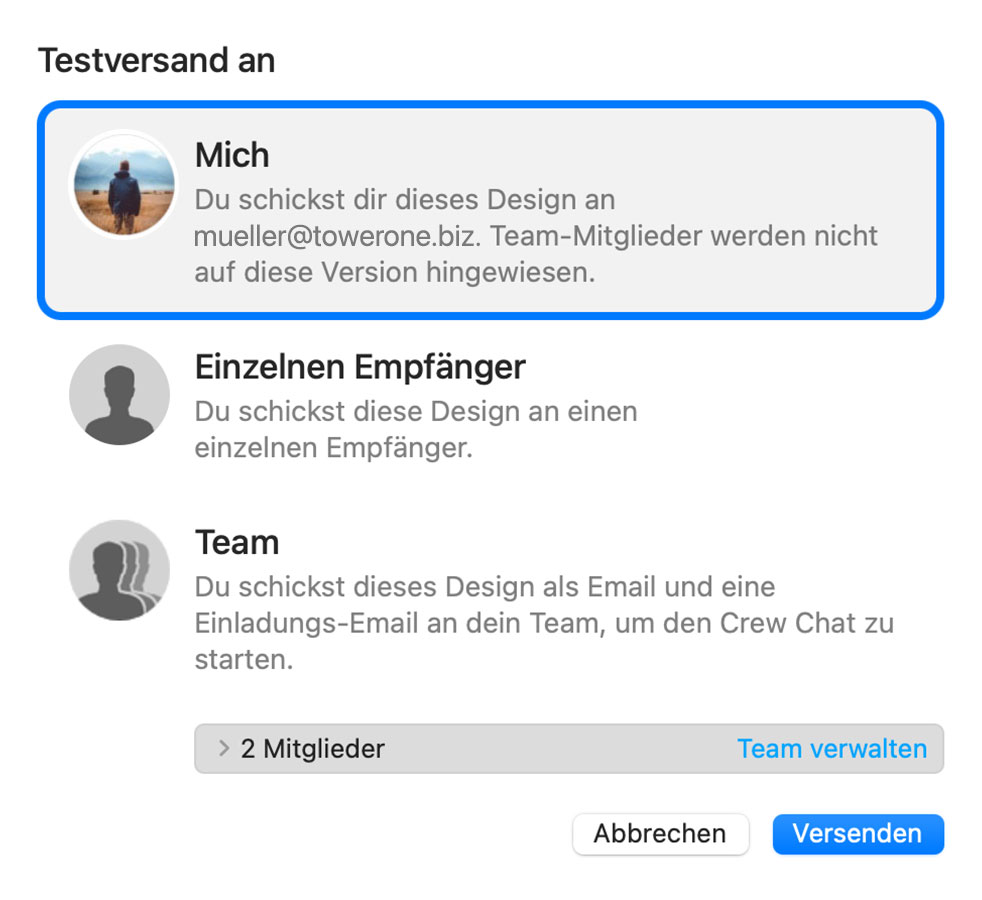
Die aktuellste Version deines E-Mail-Designs wird über TeamCloud hochgeladen und an die ausgewählten Empfänger:innen geschickt:

Einzelne Mailings verschicken
Du hast zudem über Delivery Hub die Option, dein E-Mail-Design als einzelnes Mailing zu senden. Diese E-Mail wird über deine eigene E-Mail-Adresse verschickt.
Diese Option eignet sich für externe E-Mails (i.e. E-Mails an Kontakte, die nicht Teil deines Mail Designer 365 Teams sind) und ersetzt die bisherige Option "Über deinen E-Mail-Account versenden".
So funktioniert es
In dieser Ansicht kannst du E-Mail-Adressen (z. B. von Kunden) eingeben und ihnen dein Design von deiner eigenen E-Mail-Adresse schicken.
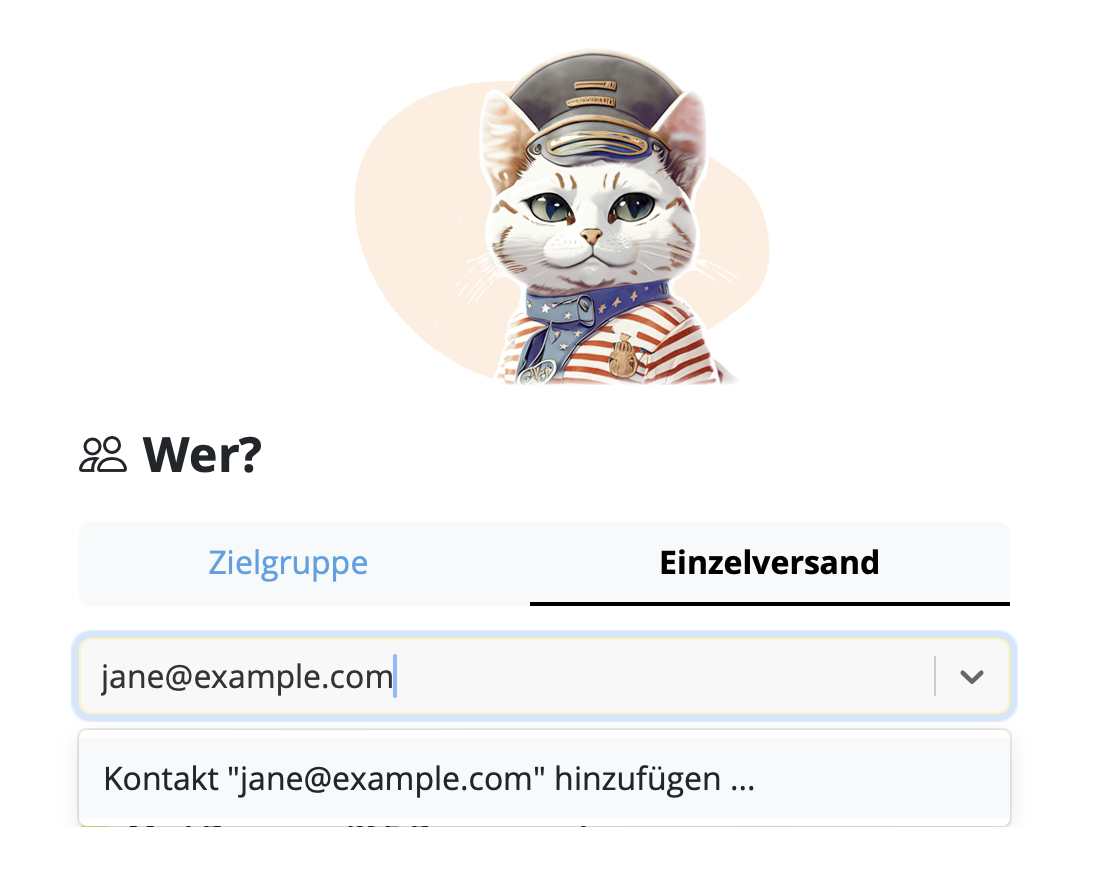
Auf der linken Seite im Setup-Fenster kannst du deine Absenderadresse auswählen:
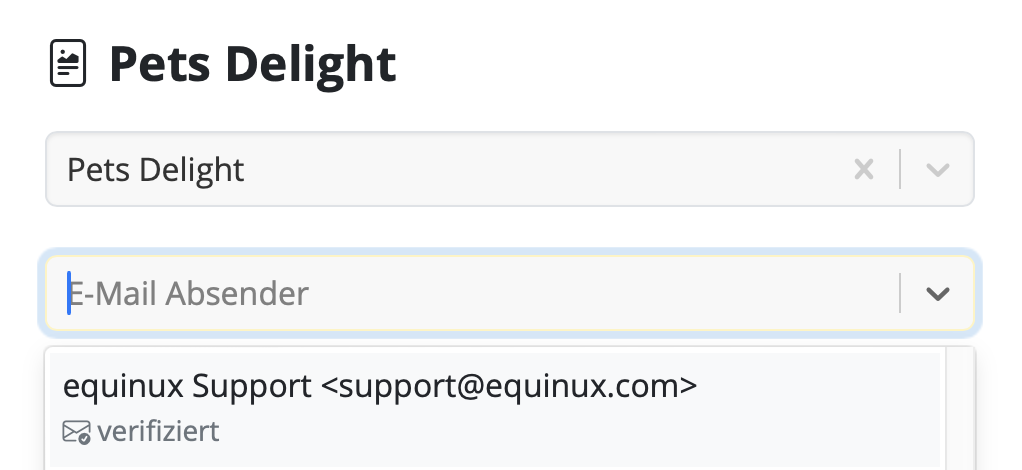
Tipp: Falls du noch keine Absenderadresse eingerichtet hast, nutze hierfür diese Anleitung.
Wenn du deine E-Mail schickst, geht sie direkt an deine Empfänger:innen über deinen E-Mail-Server:

Gut zu wissen: Nach dem Versand kannst du ganz einfach nachschauen, ob deine E-Mail angekommen ist und geöffnet wurde, indem du auf das Statistik-Symbol klickst:
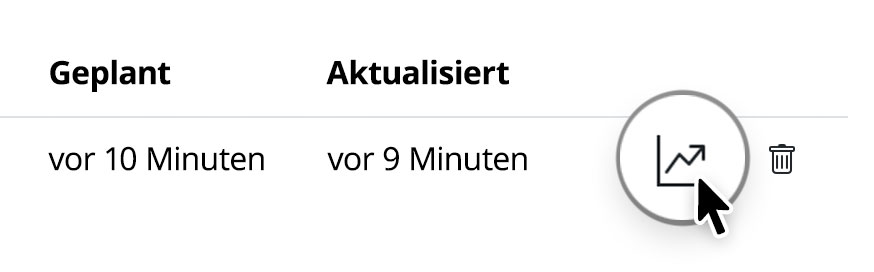
Alt-Texte und Apple WebKit
WebKit (Safari, Apple Mail) zeigt einen Alt-Text nur dann an, wenn er im dazugehörigen Bildbereich in eine Zeile passt:

Wenn der Text zu lang ist, wird er nicht angezeigt:

Weitere Probleme
Wenn du in Mail Designer 365 an einem Design arbeitest, in dem Bildbereiche in der Desktop- und Smartphone-Ansicht gekoppelt sind, wird der Alt-Text von der Desktop-Version auch für die Smartphone-Version verwendet.
Da die Bildblöcke in der Smartphone-Ansicht oft deutlich schmaler als in der Desktop-Ansicht sind, wirkt sich das auch auf die darstellbare Länge deines Alt-Textes aus: Er wird dann ggf. in der Desktop-Version angezeigt, ist aber für den Bildbereich in der Mobil-Version zu lang und wird deshalb auf Smartphones nicht dargestellt. Das bedeutet, dass der Alt-Text für gekoppelte Layoutblöcke noch kürzer sein muss.
Mögliche Lösungen
Dieses Problem ist sehr kompliziert und leider gibt es keine einheitliche Lösung, wenn es um die Textlänge geht. Die Gründe dafür sind zum einen, dass die Breite der Bildblöcke je nach Design und Layout deutlich variieren kann. Zum anderen hat jeder Buchstabe eine unterschiedliche Dickte (Breite), weshalb wir keine konkrete Aussage über die darstellbare Textlänge geben können.
Idealerweise müsste Apple die nötigen Änderungen vornehmen, um dieses Problem zu fixen. Bis dahin ist aber die beste Lösung, Alt-Texte immer möglichst kurz und knapp zu halten und sie zudem über den Testversand zu testen.
So kannst du sicherstellen, dass die Alt-Texte in deiner Mail passen:
- Gehe zu Mail > Einstellungen > Anzeigen und deaktiviere "Entfernte Inhalte in Nachrichten laden".
- Verwende den Testmail-Dienst in Mail Designer 365, um eine Testversion deiner Mail an deine E-Mail-Adresse zu schicken.
- Öffne die E-Mail in der Mail App und überprüfe, ob in allen Bildbereichen der von dir gesetzte Alt-Text angezeigt wird. Auf deinem iPhone kannst du das gleiche machen, um auch die mobile Version zu prüfen.

Das optimierte VPN Tracker-Sortiment bietet eine vereinfachte Auswahl an Editionen. Wenn Sie bislang eine andere Edition gekauft haben, finden Sie hier eine Übersicht, welche Edition Sie in Zukunft bestellen können:
| Alte Edition | Aktuelle edition | |
|---|---|---|
| VPN Tracker für Mac / VPN Tracker 365 | → VPN Tracker Personal | |
| VPN Tracker Pro für Mac | → VPN Tracker Pro for Mac & iOS | |
| VPN Tracker VIP für Mac | → VPN Tracker VIP for Mac & iOS | |
| VPN Tracker Team Member | → VPN Tracker Personal | |
| VPN Tracker Team Member Plus | → VPN Tracker Executive for Mac & iOS | |
| VPN Tracker Consultant | → VPN Tracker Consultant for Mac & iOS | |
| VPN Tracker + | → VPN Tracker Executive for Mac & iOS | |
| VPN Tracker Pro+ | → VPN Tracker Pro for Mac & iOS | |
| VPN Tracker VIP+ | → VPN Tracker VIP for Mac & iOS | |
| VPN Tracker Consultant+ | → VPN Tracker Consultant for Mac & iOS |
Sie können Upgrades für Ihre bestehenden Lizenzen auf Ihrer my.vpntracker-Upgrade-Seite, oder neue Pläne im VPN Tracker Online Store bestellen.
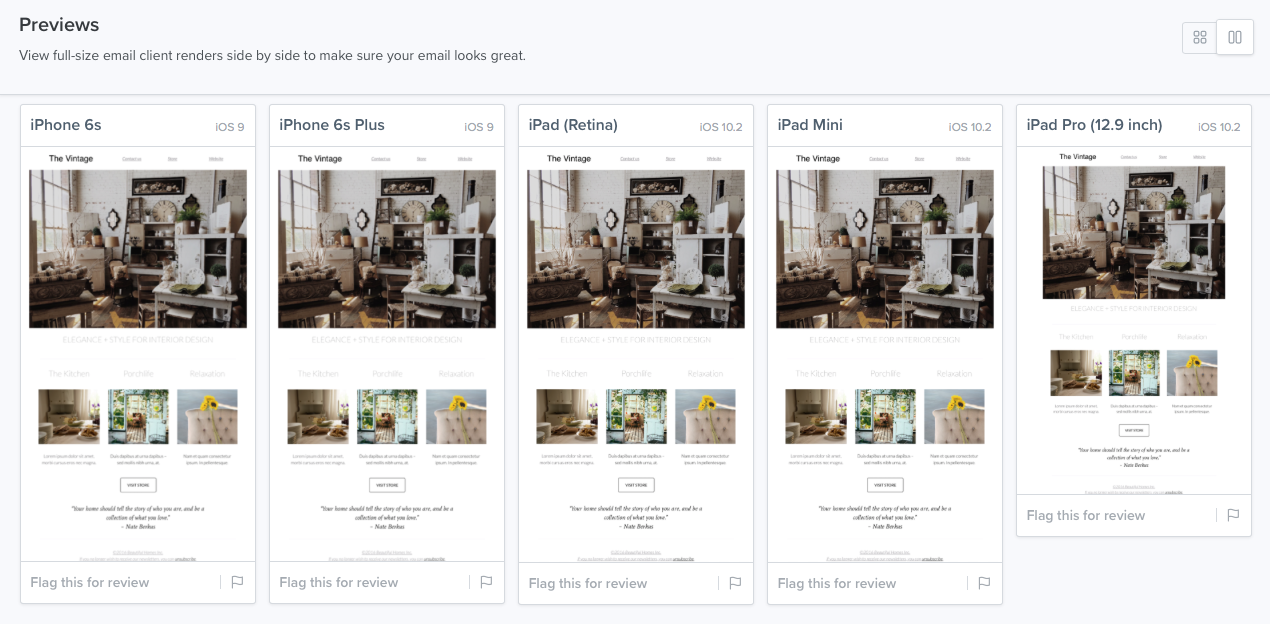
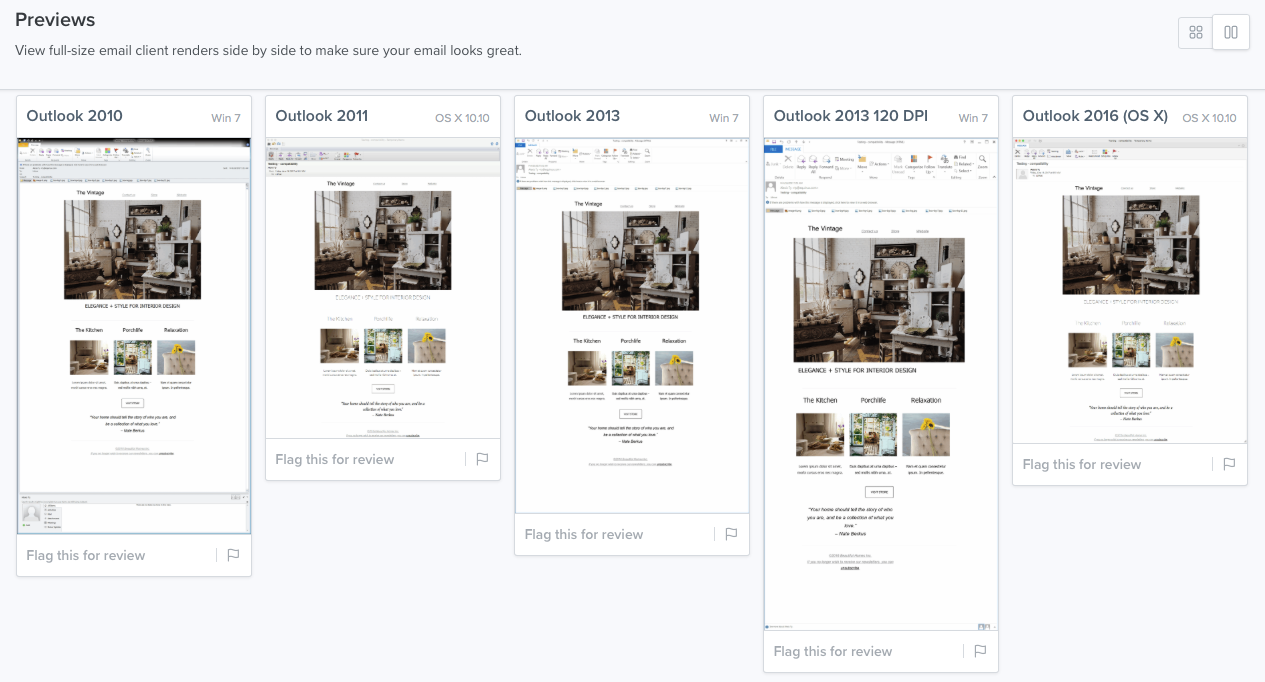
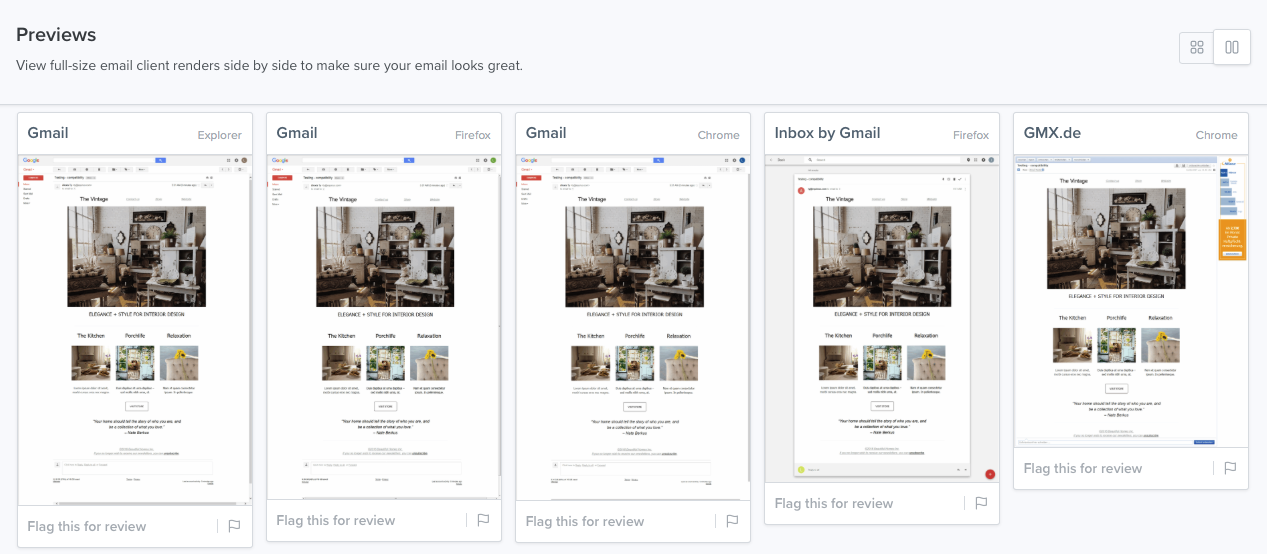
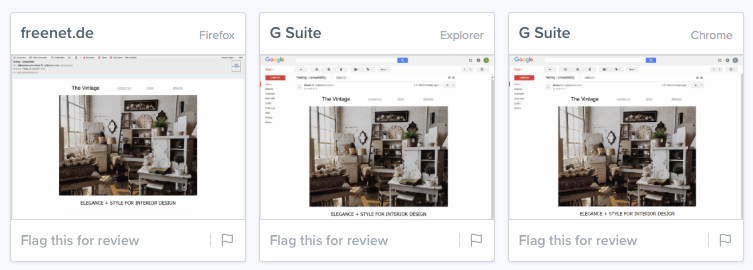
Mail Designer 365 bietet eine Vorschau für mobile Geräte. Denken Sie daran, dass dies nur zum alleinigen Zweck ist, eine grobe Vorstellung davon zu geben, wie der Newsletter auf mobilen Geräten aussehen kann. Das tatsächliche Rendering kann je nach E-Mail-Client unterschiedlich sein.
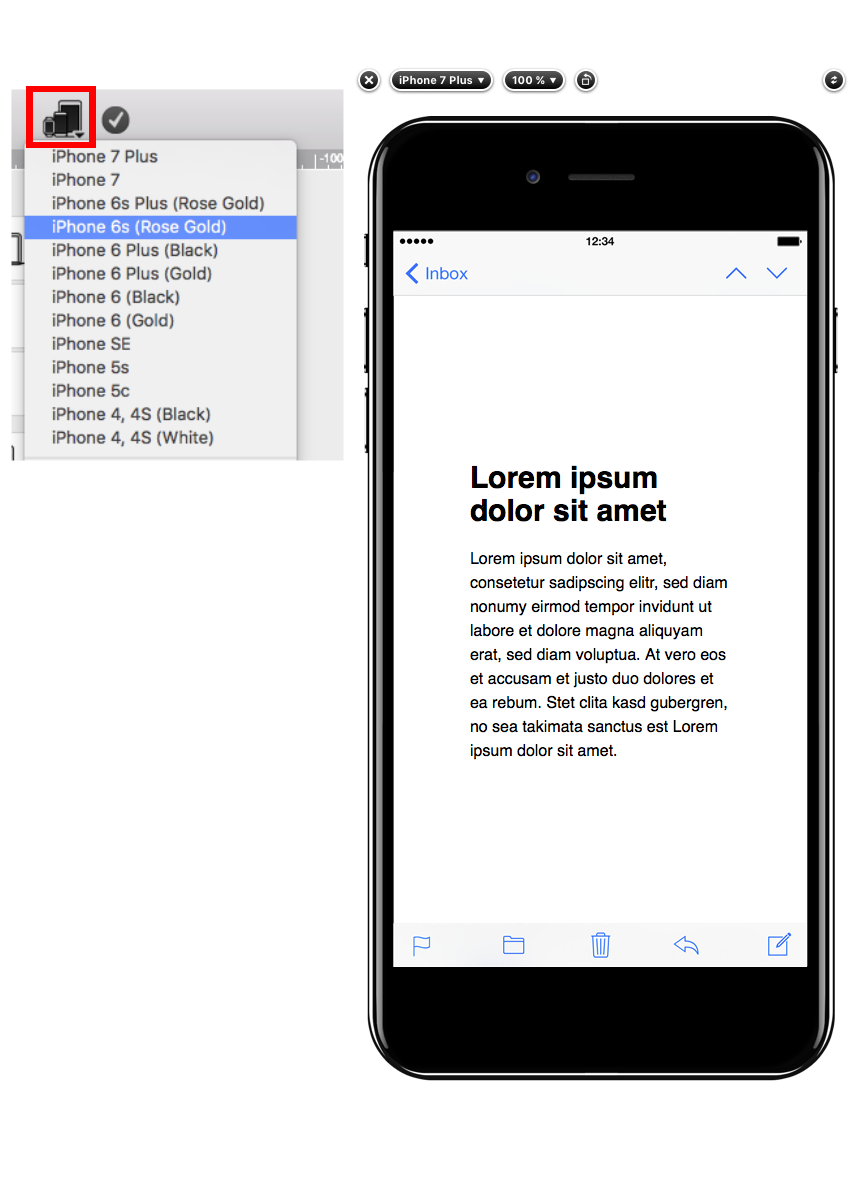
Bitte besuchen Sie unsere Website für weitere Informationen:
Lizenzen die zu unterschiedlichen Zeitpunkten gekauft wurden, können unterschiedliche Preise haben. Sie sehen den Preis für die Verlängerung einer bestimmten Lizenz unter my.vpntracker.com.
Achten Sie darauf die automatische Verlängerung für Ihre Lizenzen zu aktivieren. Falls Ihre Lizenz nicht automatisch verlängert werden kann und abläuft, werden Sie ggf. vorhandene Preisvorteile verlieren.
Bitte beachten Sie: Um VPN Tracker 365 weiterhin nutzen zu können, müssen Sie bis zum 1. Juli 2021 einen persönlichen Account anlegen.
Wenn Sie VPN-Verbindungen und Shortcuts in Ihrem Personal Safe (früher Connection Safe) gesichert haben, können Sie diese in ein paar einfachen Schritten auf Ihren neuen persönlichen Account übertragen.
Schritt 1: Laden Sie eine lokale Kopie Ihrer Personal Safe Verbindungen von Ihrem Reseller-Account herunter
- Gehen Sie zu VPN Tracker 365 > Einstellungen > Personal Safe
- Entfernen Sie das Häckchen neben "Personal Safe aktiv", um den Personal Safe Sync für alle gesicherten Shortcuts und Verbindungen zu deaktivieren sowie eine lokale Kopie der Verbindung auf Ihren Mac herunterzuladen:
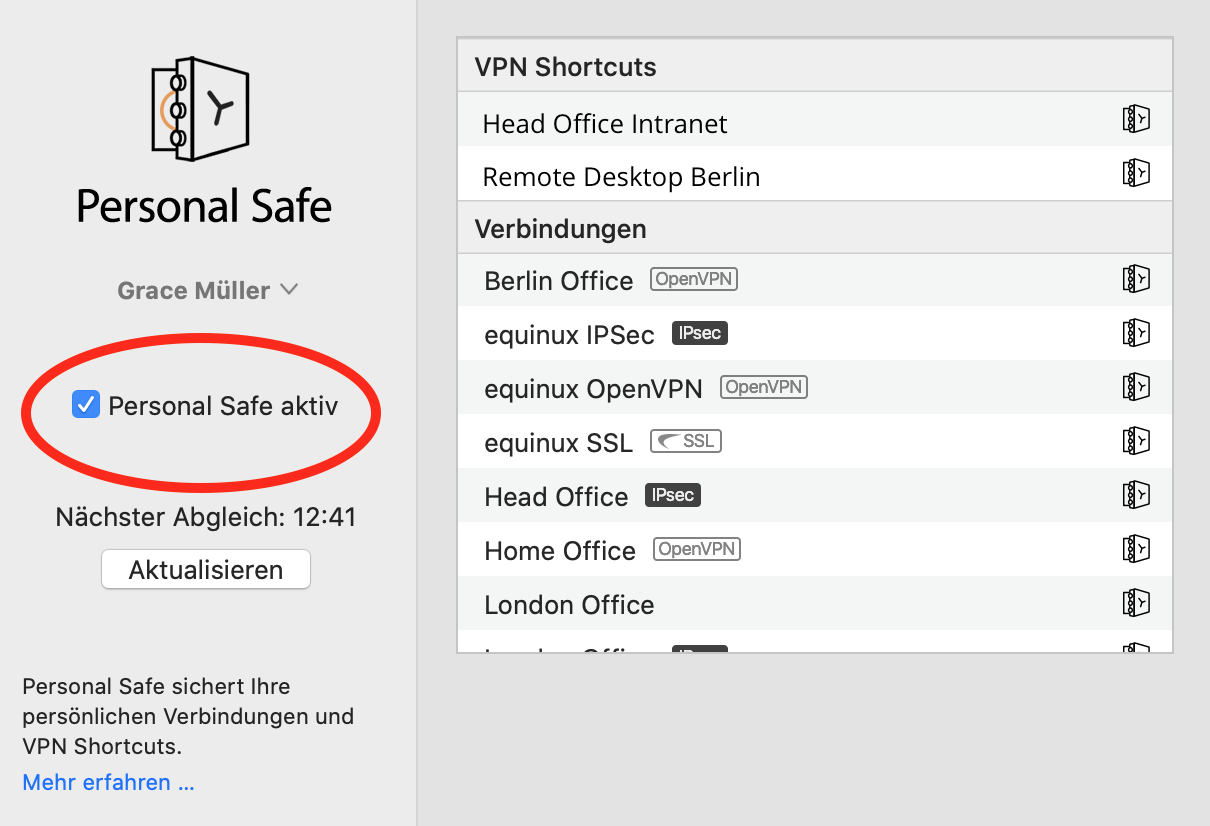
- Wichtig: Selektieren Sie in dem Dialog-Fenster "Nur aus Personal Safe entfernen"

- Ihre Verbindungen werden nun lokal auf Ihrem Mac gespeichert
Schritt 2: Legen Sie einen neuen persönlichen Account an
- Loggen Sie sich über den Knopf unten links von Ihrem Reseller-Account aus:
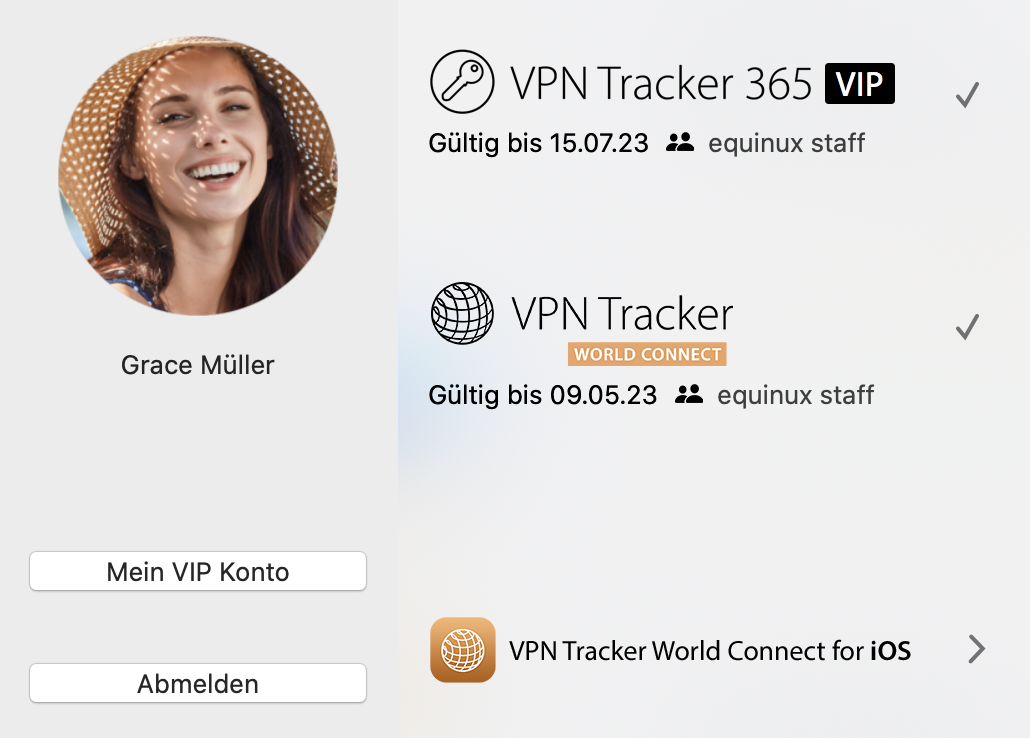
- Falls Sie es noch nicht getan haben, sollten Sie jetzt einen neuen persönlichen Account anlegen.
- Diesen Account können Sie für Ihren persönlichen VPN Tracker Plan sowie ggf. auch für internes Team Management verwenden.
Schritt 3: Weisen Sie Ihren aktuellen Plan Ihrem neuen Account zu
- Loggen Sie sich bei my.vpntracker mit Ihrem ursprünglichen Reseller-Account ein
- Übertragen Sie mit den Reseller-Tools die benötigten Lizenzen auf Ihren Personal-Account
- Loggen Sie sich bei my.vpntracker mit Ihrem neuen Personal-Account ein und weisen sich eine Lizenz zu
Schritt 4: Syncen Sie Ihre Verbindungs- und Shortcuts-Daten in Ihrem Personal Safe
- Loggen Sie sich in VPN Tracker 365 mit Ihrem neuen Personal-Account ein
- Öffnen Sie wieder die Einstellungen für Ihren Personal Safe
- Klicken Sie schließlich auf "Personal Safe aktiv", um Ihre lokalen Verbindungen zu Ihrem Personal Safe hinzuzufügen
Jetzt können Sie in Ihrem eigenen VPN Tracker 365 Account auf Ihre persönlichen Daten zugreifen und gleichzeitig von einer beschleunigten, organisierteren Übersicht in Ihrem Reseller-Account profitieren.
VPN Tracker ist eine 100%-ige 64-Bit Anwendung und läuft großartig auf 64-Bit Systemen.
- Öffnen Sie Konsole (auch Console.app genannt), das Sie in Finder unter Programme > Dienstprogramme finden.
- Drücken Sie entweder auf den Text „Streaming starten“ oder auf „Start“ in der Symbolleiste.
- Starten Sie VPN Tracker 365 und reproduzieren Sie das Problem.
- Wechseln Sie zurück zu Konsole und klicken Sie auf das Symbol „Anhalten“ in der Symbolleiste.
- Klicken Sie in Konsole in die Lister der Protokollnachrichten und drücken Sie ?+A, um alle Nachrichten auszuwählen, und drücken Sie dann ?+C, um sie zu kopieren.
- Öffnen Sie einen beliebigen Texteditor und erstellen Sie eine neue Datei, zum Beispiel mit TextEdit.app.
- Drücken Sie ?+V, um die kopierten Protokollnachrichten in Ihren Texteditor einzufügen.
- Speichern Sie die Datei und senden Sie sie an unseren Support.
Links mit Mail Designer hinzuzufügen ist ganz einfach. Mache folgendes, um Ihr Email-Adresse in deinem Newsletter zu verlinken:
- Schreibe deinen gewünschten Text in einem Text-Layoutblock z.B. "Kontakt."
- Von dem Menu auf der rechten Seite wähle "Link hinzufügen" und dann klicke auf "Email mailto".

- Jetzt kannst du dein Email-Adresse hinzufügen.


Dein gewünschter Text wird jetzt als ein Link erscheinen und, wenn ein Kunde mal darauf klickt, wird ein neues Fenster geöffnet werden, in dem der Kunde dir eine Nachricht schicken kann.
Beim Erstellen der E-Mail ist ein Fehler Aufgetreten. (1)
Diese Fehlermeldung weist auf ein Problem mit der Authentifizierung deines E-Mail Kontos hin. Hier sind ein paar Tipps, wie dieser Fehler behoben werden kann:
- Der Benutzername ist falsch oder unvollständig. z.B. iCloud Konten funktionieren manchmal mit den "username", aber benötigen normalerweise die gesamte E-Mail Adresse für den Login.
- Das Passwort ist falsch.
- Wenn du TLS verwendest, probiere es mal mit STARTTLS
- Eventuell verwendet dein Mail Server einen eigenen Port - obwohl dies ungewöhnlich ist.
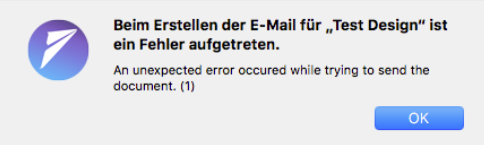
- Gehe zu dem Ordner:
Dein Benutzername/Library/Group Containers - In diesem Ordner findest du einen weiteren Ordner, der in
.Mail Designerendet - Wähle
Documents/MD365innerhalb dieses Ordners - In dem Ordner
MD365sind deine Vorlagen gespeichert. Bitte diesen wiederherstellen.
Nach der Wiederherstellung, öffne Mail Designer 365 und wähle: "Ablage" > "Einstellungen und Dokumente importieren", um die Dateien in Mail Designer 365 zu importieren.
Tipp: Um den Speicherort deiner Designs schneller zu finden, mach einen Rechtsklick auf das gewünschte Template und wähle dann "Im Finder zeigen."
• Prüfen Sie, ob es ein Firmware-Update für das Fortigate-Gerät gibt: Firmware-Updates
• Richten Sie die neue Verbindung zuerst in der Fortigate-Web-UI ein und überprüfen Sie anschließend alle Felder durch "Bearbeiten" erneut. Dies kann helfen, da bei der Ersteinrichtung möglicherweise nicht alle Felder sichtbar waren.
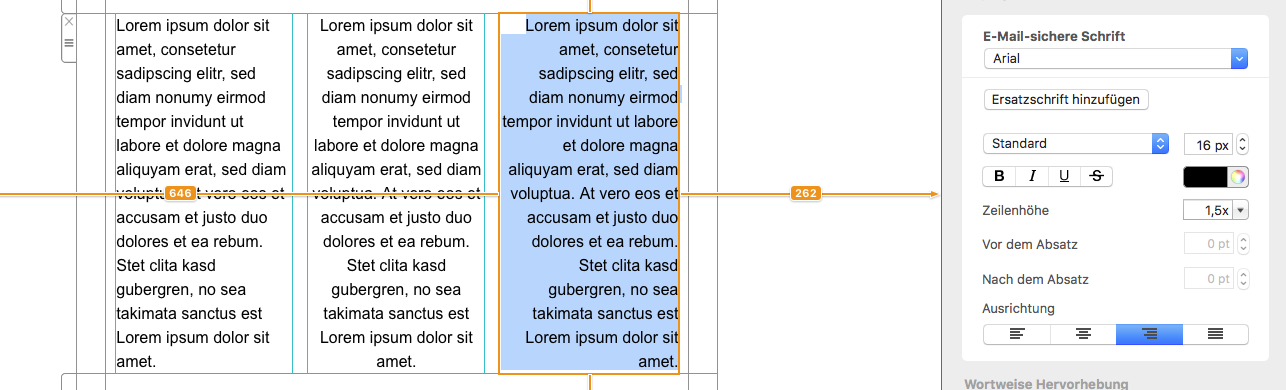
Für Ihren Mac:
Besuchen Sie unsere Webseite https://my.vpntracker.com und melden Sie sich hier mit Ihrer equinux ID und dem entsprechenden Passwort an.
Unter dem Menüpunkt "Produkte und Abos" sehen Sie alle Ihre Käufe und die Laufzeit Ihres Abos.
Wählen Sie "Zahlungsmethoden" aus der Seitenleiste, um Ihr Abo zu verwalten.
Für iOS:
Alle Apple Abos werden in iTunes verwaltet. Dieser Link führt Sie direkt zu Ihrer Profil-Verwaltung:
https://apple.co/2Th4vqI
Wenn Sie Ihr mobiles Gerät benutzen:
‣ Gehen Sie zum App Store. ‣ Tippen Sie auf Ihre Apple ID. ‣ Klicken Sie auf "Abonnements." ‣ Wählen Sie VPN Tracker World Connect.
‣ Gehen Sie zu "Ablage" > "Design-Optionen ...".
‣ Entfernen Sie das Häkchen von der "Worttrennung erzwingen".
‣ "Ok" klicken.
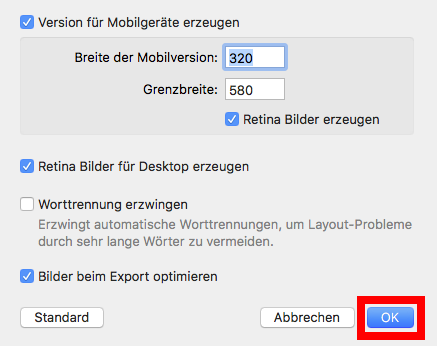
Weitere Informationen zum Ein- und Ausschalten der Text-Silbentrennung finden Sie auf folgender Seite:
Mit TeamCloud Gruppen können Sie bestimmte TeamCloud Features exklusiv nur mit ausgewählten Teammitgliedern nutzen. So können Sie beispielsweise eine VPN-Verbindung nur mit Ihren IT-Admins teilen.
Um Gruppen zu erstellen und zu verwalten, brauchen Sie:
- deb Team Manager- oder Organizer-Status
- eine VPN Tracker VIP oder Consultant Lizenz
Um eine Verbindung von einer TeamCloud Gruppe zu erhalten, müssen Sie
- ein Mitglied des entsprechenden Teams sein
- eine VPN Tracker Executive, VIP oder Consultant Lizenz besitzen
Wir haben einen unveränderten Export einer Designideen gemacht. Natürlich kannst du beim Export die Bilderpfade, Dateiname, Präfixe usw. selbst festlegen, damit sich Mail Designer möglichst einfach in deinen Workflow integriert.
Beispiel HTML Export laden
Überprüfen Sie, ob der Servername und die Portnummer stimmen. Passen Sie wenn nötig die Einstellung „Sicherheit“ an.
Nutzen Sie die „Überprüfen“ Schaltfläche, um Mail Designer mit den eingestellten Werten eine Testverbindung zu Ihrem SMTP-Server aufbauen zu lassen.
Mit einem Firmwareupdate neueren Datums hat Secure Computing ihre Umsetzung der VPN Standards geändert. Diese Änderungen verhindern einen erfolgreichen Verbindungsaufbau mit VPN Tracker in Phase 2.
Das Problem wurde von Secure Computing in Firmware 7.0.0.07. (epatch 7.0.0.06.E35) behoben.
Sobald Anker-Links von mehr E-Mail-Apps unterstützt werden, werden wir uns das Thema nochmal ansehen.
Apple verfügt über mehr Informationen zur Zwei-Faktor-Authentifizierung und darüber, wie Sie diese aktivieren oder deaktivieren können.
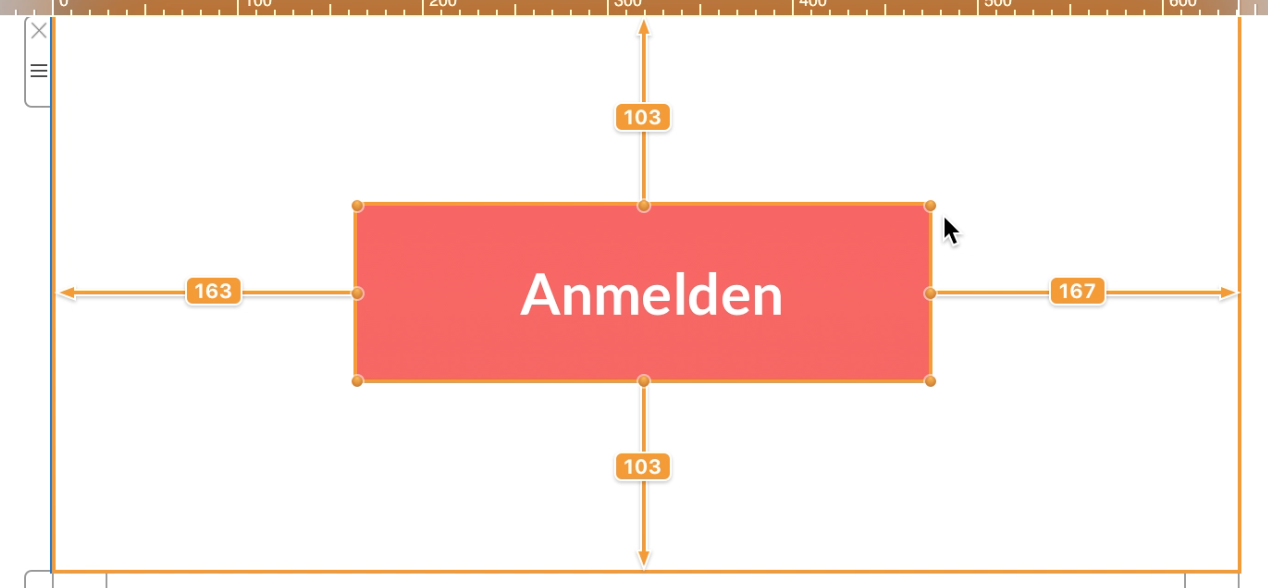
Damit können Sie das Objekt frei drehen. Sie können Formen, grafische Elemente und Bildmasken drehen. Während Sie das Objekt drehen sehen sie gleichzeitig eine Angabe um wie viele Grade Sie das Objekt gerade gedreht haben.
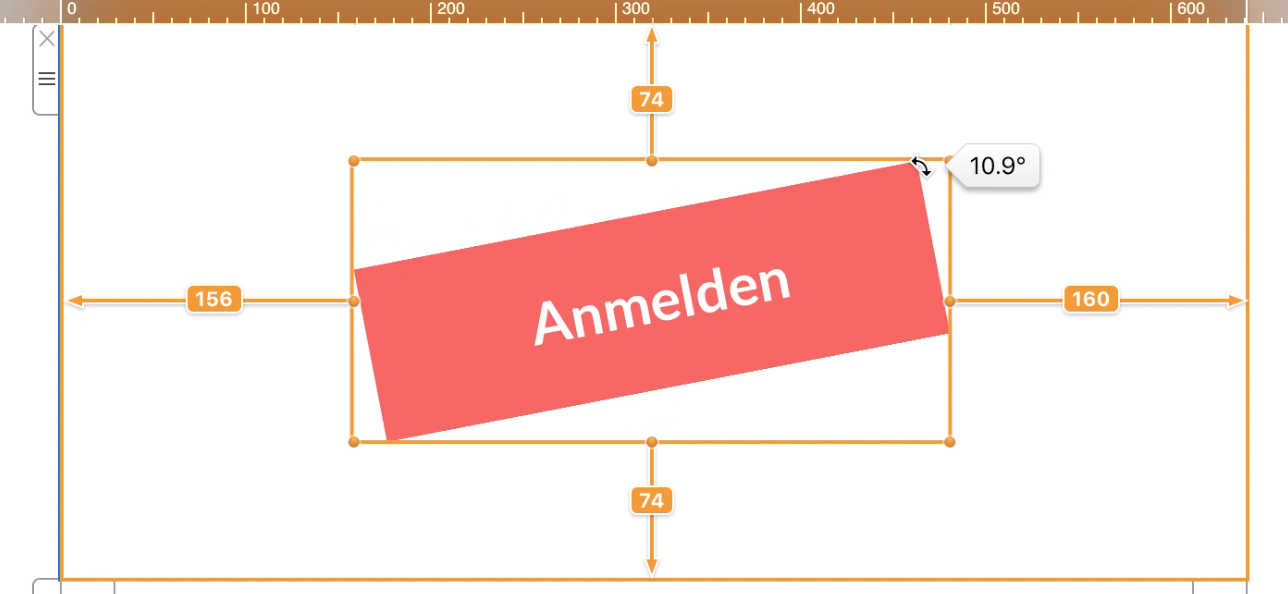
Wenn Sie sowohl den Text als auch das Objekt drehen möchten, halten Sie die Befehlstaste (cmd ⌘) und klicken Sie auf die Form und den Text. Sie werden sehen, dass die beiden Dinge jetzt ausgewählt sind. Klicken Sie auf "Gruppieren" auf der rechten Seite
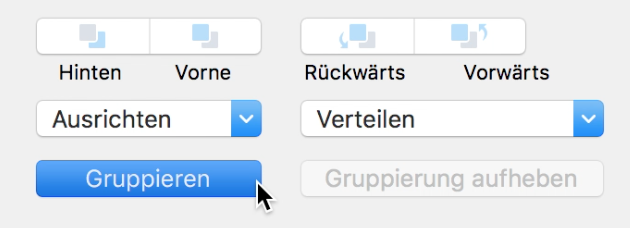
Sobald Sie die beiden Dinge zusammen gruppiert haben, halten Sie die Befehlstaste und klicken Sie auf Größe ändern. Sie werden wieder sehen, dass der Cursor sich zu einem rotierenden Symbol verändert. Jetzt können Sie die ausgewählten Objekte nach Ihrem belieben drehen.
Weitere Informationen zum Drehen von Objekten mit Mail Designer 365 finden Sie auf folgender Seite:
Aus diesem Grund empfehlen wir immer den direkten Export von Mail Designer 365 aus zu Mailchimp. Hierfür brauchst du nur die API Key für deinen Account. Diese Anleitung zeigt dir Schritt für Schritt, wie du deine E-Mail-Designs künftig direkt zu Mailchimp exportieren kannst.
invalid_grant: Bad Request (-10)
solltest du bitte folgendes versuchen:
- Gehe zu Mail Designer 365 > Einstellungen > Mail-Konten.
- Entferne deinen Gmail-Account mit dem "-" Icon von der Liste.
- Klicke auf das "+" Icon, um deinen Gmail-Account neu hinzuzufügen. Du wirst nun aufgefordert, dich neu in deinen Gmail-Account einzuloggen.
Sobald du deinen Account neu hinzugefügt hast, kannst du weiterhin E-Mails versenden.
Es gibt zwei Möglichkeiten um ein Gerät aus Ihrem Konto zu entfernen:
- Log en Sie sich innerhalb von VPN Tracker aus, auf dem Gerät, dass Sie entfernen möchten.
- Gehen Sie zu: Aktive Geräte und drücken auf: "Alle Geräte entfernen..."
Da wir keine Möglichkeit haben, den benutzerdefinierten Code zu testen, den Kunden selbst bearbeiten, können wir nicht garantieren, dass E-Mail-Designs mit benutzerdefiniertem HTML Code nach dem Versenden so aussehen, wie dies beabsichtigt war. Aus diesem Grund unterstützt Mail Designer 365 das Importieren von HTML-Code nicht, da Mail Designer die volle Kontrolle über den in der App verwendeten HTML Code haben muss.
Wenn Sie jedoch bestimmte Designelemente (z. B. Layoutblöcke) bearbeiten möchten, können Sie diese auf Ihrem Desktop speichern und die Datei "Content.html" bearbeiten. Mehr erfahren.
Wenn Sie sich mit Ihrem Verständnis von HTML- und CSS-Code nicht hundertprozentig sicher sind, raten wir dringend davon ab, da wir nicht garantieren können, dass Ihr Code mit unserer Software und anderen E-Mail-Clients kompatibel ist.
- Füge deinen gewünschten Text zu einem Textlayoutblock ein (z.B "Profil bearbeiten.")
- Den Text hervorbenen und dann auf "Link hinzufügen" in dem "Stil" Menü klicken.
- Wähle "Custom" als Link-Stil.
- Füge den passenden Platzhalter zu dem gegebenen Platz ein (z.B. *|UPDATE_PROFILE|*)
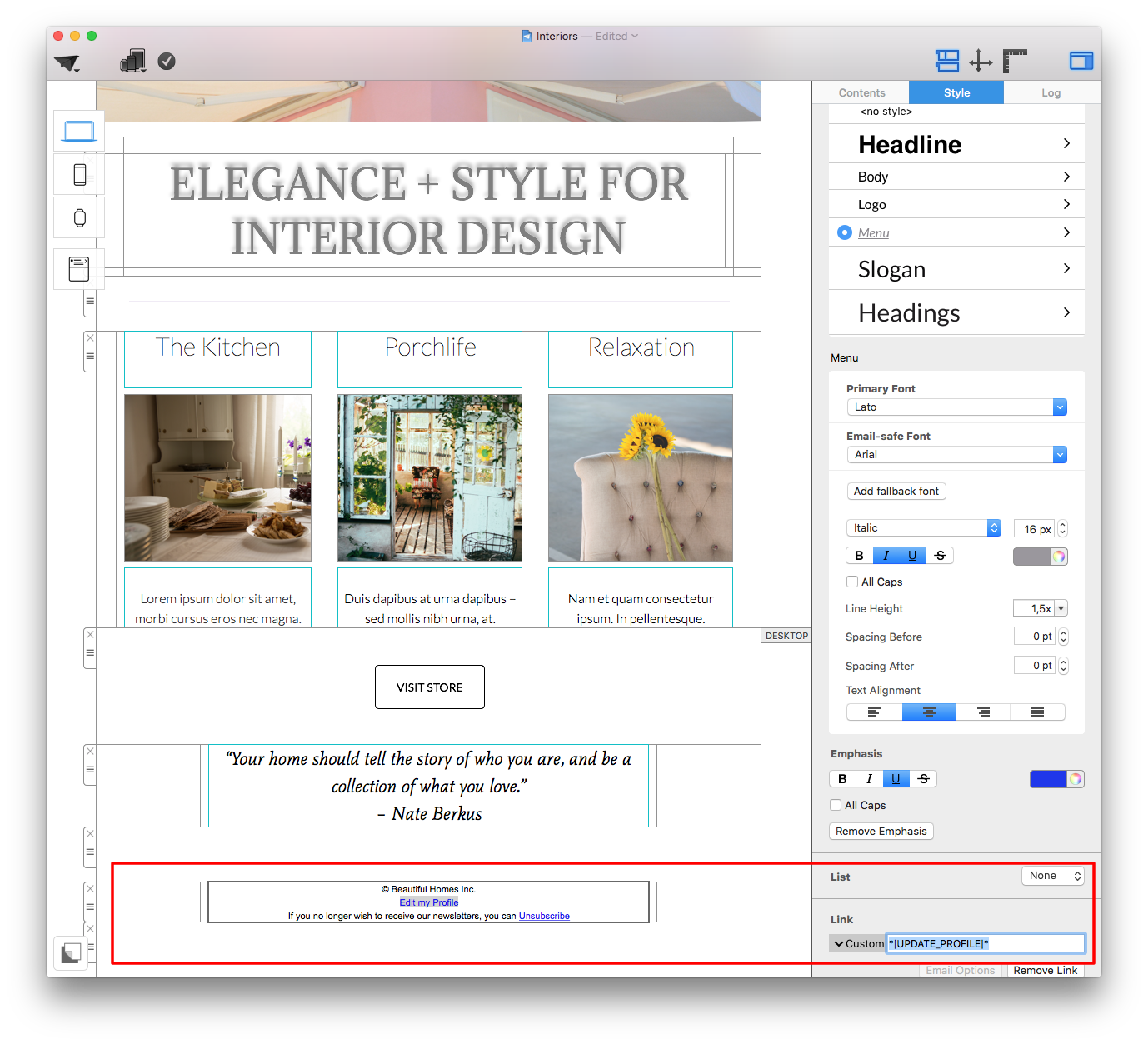
Wenn du nicht genau weißt, wie du deinen Platzhalter am besten schreiben sollst, schau dir das Mailchimp Cheatsheet an, um den richtigen Platzhalter-Text zu finden.
Du kannst die am häufigsten benutzten Platzhalter einfach in der Mail Designer 365 App finden. Mehr lernen.
Unsere aktuellsten Pläne - Mail Designer 365 Business und Mail Designer 365 Premium Business - bieten laufende Updates, die neuesten Features, sowie Kompatibilität mit Mail Designer 365 für Teams und noch mehr spannende Entwicklungen im Laufe des Jahres! Mehr lernen.
Du kannst einen Mail Designer 365 Business oder Mail Designer 365 Premium Business Plan hier kaufen.
Ein Versand verbraucht Stamps pro Empfänger, für Anhänge, Platzhalter, Scheduling und BCC Funktionen. Der genaue Verbrauch wird jeweils angezeigt. Beim Direktversand sind pro Empfänger 25 Stamps erforderlich (plus weitere Optionen), als Massenversand von Kampagnen als Basis 1 Stamp pro Empfänger.
Stamps sind in diesen monatlichen Plänen enthalten:
Plan Karlsfeld (kostenfrei, bei jedem Design Plan inkl.): 500 Stamps
Plan Roma: 5.000 Stamps
Plan Paris: 15.000 Stamps
Plan London: 25.000 Stamps
Plan Kapstadt: 50.000 Stamps
Plan Seoul: 100.000 Stamps
▸ Mehr Informationen zu den Kampagnen-Plänen
Stamps sind ebenfalls als eigenständige Stamps Pakete verfügbar
▸ Mehr Informationen zu allen Stamps Paketen
Ja, es ist möglich dein Design auszudrucken, indem du "Ablage > Drucken…" in Mail Designer 365 auswählst. Das Design kann entweder aus dem Drucken-Fenster heraus als PDF exportiert werden oder durch einen Klick auf "Ablage > Als PDF exportieren…".
Falls Sie Mail Designer 365 bereits haben und im equinux Store gekauft haben, bitte laden Sie sich die neueste Version unter:
http://www.equinux.com/goto/HPdownload/maildesigner365
Falls Sie Mail Designer 365 bereits haben und im Mac App Store gekauft haben, aktualisieren Sie Mail Designer bitte im Mac App Store.
Falls Sie Mail Designer Pro 3 gekauft haben, bitte loggen Sie sich unter my.equinux.com ein um sich die aktuellste Version herunterzuladen.
Falls Sie eine ältere Version von Mail Designer besitzen, ist jetzt eine ideale Zeit auf Mail Designer 365 zu wechseln und von allen neuen Funktionen und Optimierungen zu profitieren.
MailChimp bietet einen optischen "WYSIWYG" Editor und HTML basierte Editoren an, über die das Design verändert werden kann.
Allerdings bietet Mail Designer wesentlich mehr Freiräume, um E-Mails zu gestalten. Deshalb empfehlen wir Änderungen in Mail Designer durchzuführen und das Design wieder zu MailChimp hochzuladen.
Sprichst du fließend HTML? Bei MailChimp ist es möglich, auch direkt den HTML Code zu bearbeiten und so das Design weiter zu bearbeiten. Leider können wir dafür keinen Support übernehmen.
Jeder Mail Designer-Plan bietet eine bestimmte Anzahl von TextScout AI Credits. Diese Credits werden automatisch jeden Monat als Teil des Abonnements verlängert. Für die Betaphase haben wir allen Plänen eine Reihe von Credits für Testzwecke zugewiesen, diese Limits können sich in Zukunft ändern.
Jedes Mal, wenn TextScout AI-Funktionen in Mail Designer verwendet werden, spiegelt sich dies automatisch in den verfügbaren AI-Credits wider.
Wie viele Credits werden verwendet?
Wie viele Credits eine TextScout-Abfrage verbraucht, hängt von der Komplexität der Abfrage selbst und der Anzahl der Ergebnisse ab, die TextScout AI zurückgeben konnte. Da die KI-Modelle während der Beta-Phase noch verbessert werden, kann die Anzahl der verbrauchten Credits variieren.
Teams
Wenn du Teil eines Mail Designer 365-Teams mit mehreren Plänen bist, werden Credits gepoolt, so dass alle auf die gesamten Credits des Teams zugreifen können.
Mir sind die Credits ausgegangen - was jetzt?
Buche ein Upgrade auf Mail Designer 365 Business Premium, um deinem Konto zusätzliche Credits hinzuzufügen.
Du hast bereits einen Business Premium Plan? Wende dich bitte an unser Support-Team.
Wann werden Credits aktualisiert?
AI-Credits werden am ersten Tag des Monats automatisch zurückgesetzt. Nicht verwendete Credits aus dem Vormonat werden nicht übertragen.
Mail Designer kann nicht nur HTML exportierten, es macht es auch noch großartig.
Mit Mail Designer kannst du deine kompletten Vorlagen ins HTML Format exportieren. Dies erlaubt großartige Möglichkeiten, um Mail Designer noch flexibler einzusetzen:
- Importiere deine Mail Designer Dokumente bei verschiedenen Newsletter-Anbietern.
- Stelle deinen Kunden eine HTML Alternative auf deiner Webseite zur Verfügung.
Das beste an der Sache? Es ist ganz einfach!
- Erstelle dein Design.
- Wähle "Bereitstellen - HTML …" aus der Menüleiste.
- Gib an in welchen Ordner die Dateien gespeichert werden sollen.
Um alle Funktionen von Mail Designer zu testen (auch jene, die in der Demoversion beschränkt oder nicht zugänglich sind), ist der Erwerb einer Monatslizenz sinnvoll. Vorteil im Vergleich zur Jahreslizenz sind die überschaubaren Kosten und die absolute Flexibilität, nach dem Test frei zu entscheiden.
Wenn du alle Funktionen getestet hast und die App behalten willst, kannst du einfach auf einen jährlichen Plan wechseln. Die Kosten des ersten Monates werden auf deinen neuen Plan angerechnet.
- Öffnen Sie den Finder und verwenden Sie das Menü „Gehe zu > Gehe zu Ordner …“.
- Es öffnet sich ein Dialog. Kopieren Sie in dieses Dialogfeld bitte den folgenden Pfad ohne die Anführungszeichen und fügen Sie ihn ein: „/Library/Application Support/VPN Tracker 365/var“ und drücken Sie die Eingabetaste.
- Sie sollten einen Ordner mit dem Namen log sehen. Bitte ziehen Sie diesen auf Ihren Desktop, wodurch der Inhalt kopiert wird.
- Klicken Sie auf Ihrem Desktop mit der rechten Maustaste (oder klicken Sie bei gedrückter Strg-Taste) auf den Ordner log und wählen Sie den Menüeintrag „log“ komprimieren.
- Bitte senden Sie die resultierende log.zip-Datei an unseren Support.
Datensicherheit und Datenschutz sind ein sehr wichtiges Thema für uns. Deshalb haben wir VPN Tracker World Connect entwickelt.
Wir speichern keine Logs der Nutzung. Wir speichern keine Nutzungsdaten zu Ihrer Nutzungsaktivität des Services, der Dauer der Verbindung oder welche Verbindungen Sie nutzen.
Als VPN Client Marktführer auf dem Mac besitzen wir jahrelange Erfahrung zum Thema Sicherheit und VPN.
‣ Gehen Sie zu "Mail Designer 365" > "Einstellungen."
‣ Wählen Sie "Mail-Konten"
Auf den folgenden Seiten wird erklärt wie Sie E-Mail Konten im Mail Designer 365 verwalten können und E-Mails aus Mail Designer 365 versenden können:
- Konfigurieren einer generischen Email Adresse.
- Konfigurieren einer Standard Email Adresse.
- E-Mails mit Mail Deisgner 365 verschicken.
- Klicke auf "Ablage" > "Einstellungen und Dokumente importieren."
- Wähle "Zugriff erlauben", um fortzufahren.
- In dem nächsten Fenster musst du einfach nochmal auf "Zugriff erlauben" klicken. Dadurch kann Mail Designer 365 deine Design-Dateien finden und importieren. Du musst hier keinen weiteren Ordner auswählen.
- Als nächstes bietet dir Mail Designer 365 Import-Optionen an. Klicke auf "Auswahl importieren."
- Deine Designs und App-Einstellungen werden in Mail Designer 365 importiert.
equinux ID Passwort zurücksetzen
Bitte beachten Sie, dass wir in den folgenden Fällen keine Rückerstattungen bearbeiten können:
- Nichtnutzung der App
- Versäumnis, Ihr Konto innerhalb der Kündigungsfrist zu kündigen.
- Fehlende Features oder Funktionen in Ihrem abonnierten Plan
- Irrtümlich getätigte Käufe
- Außergewöhnliche Umstände, die außerhalb unserer Kontrolle liegen
- Verstöße gegen unsere Nutzungsbedingungen
Dieser Fehler tritt auf, wenn VPN Tracker nicht über die erforderlichen Berechtigungen verfügt, um System-VPN-Einstellungen zu konfigurieren. Mögliche Ursachen sind:
- Eine unvollständige Installation.
- macOS hat die maximale Anzahl an VPN-Konfigurationen erreicht, da bereits bestehende VPN-Verbindungen von anderen Apps eingerichtet wurden.
So beheben Sie das Problem:
1. Bestehende VPN-Konfigurationen überprüfen:
- Öffnen Sie die Systemeinstellungen und navigieren Sie zum Bereich VPN.
- Überprüfen Sie alle aufgeführten VPN-Verbindungen, insbesondere auf doppelte oder veraltete Konfigurationen.
- Entfernen Sie nicht benötigte VPNs, insbesondere von anderen Apps.
- Falls nur eine weitere VPN-Konfiguration vorhanden ist, entfernen Sie diese ebenfalls.
2. VPN Tracker neu starten und die VPN-Konfiguration erneut hinzufügen:
- Starten Sie VPN Tracker und versuchen Sie, die VPN-Konfiguration erneut hinzuzufügen.
- Falls macOS eine Berechtigung zur Änderung der VPN-Konfigurationen anfordert, klicken Sie auf "Erlauben" – es sollte an dieser Stelle kein Administratorpasswort erforderlich sein.
- Versuchen Sie erneut, sich über VPN Tracker zu verbinden. Die Verbindung sollte nun ohne Probleme funktionieren.
3. Andere VPN-Verbindungen wiederherstellen:
- Öffnen Sie die VPN-App, deren Konfiguration Sie zuvor entfernt haben.
- Die App sollte Sie auffordern, die VPN-Konfiguration erneut hinzuzufügen.
Durch diese Schritte sollte der Berechtigungsfehler behoben werden, sodass Sie erfolgreich eine VPN-Verbindung mit VPN Tracker herstellen können.
Mail Designer 365 unterstützt den Export der Vorlagen zu MailChimp inklusive der MailChimp Platzhalter. Nach dem Export zu MailChimp kannst du fast alle Funktionen nutzen. Damit das Layout intakt bleibt, empfehlen wir die "Bearbeiten/Edit" Funktion für nachträgliche Änderungen nicht zu benutzen. Die Änderungen kannst Du in Mail Designer 365 durchführen und die neue Version exportieren.
Beispiel HTML Export laden
Natürlich kannst du beim Export eines eigenen Designs die Bilderpfade, Dateiname, Präfixe usw. selbst festlegen, damit sich Mail Designer 365 möglichst einfach in deinen Workflow integriert.
Wenn Sie die Testlizenz innerhalb des festgelegten Zeitraums kündigen, wird Ihr Konto nicht belastet. Die Vorautorisierung entfällt dann.
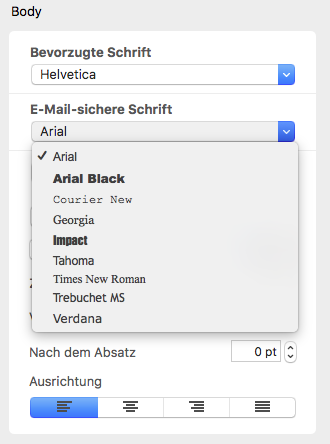
E-Mail-sichere Schriften sind Schriften, die auf beinahe allen gängigen Geräten vorhanden sind. Wenn Sie zum Beispiel für Ihren Text eine Schrift ausgewählt haben, die auf macOS verfügbar ist aber nicht auf iOS, dann werden Sie einen Unterschied in der Textdarstellung auf beiden Geräten erkennen. Verwenden Sie dagegen eine Schrift, die auf beiden Plattformen vorhanden sind wird der Text gleich dargestellt. Sie können außerdem Web Fonts benutzen, die vom Empfänger-E-Mail-Programm automatisch heruntergeladen werden können. Die meisten E-Mail-Programme unterstützen Web Fonts, außer Outlook.
Wichtig: Mail Designer 365 wird den Benutzer über die fehlende Schriftart warnen, wenn der Benutzer das Dokument öffnet.
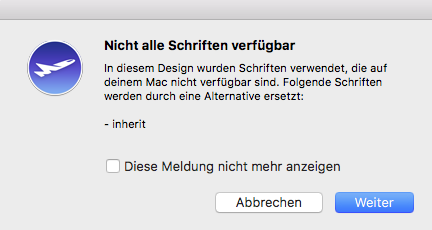
Alles was du hierfür benötigst, ist Mail Designer 365 sowie Kenntnisse in HTML und CSS.
Bitte beachte: Um eigene Layoutblöcke zu erstellen, benötigst du fundierte Kenntnisse in HTML und CSS.
Mail Designer 365 verwendet fortschrittliche Technologien, um höchst kompatible E-Mail Layouts zu erstellen. Änderungen an Layoutblöcken sollten deshalb vorsichtig vorgenommen werden.
Wir können keinen Support für Layoutblöcke anbieten, die selbst erstellt und angepasst wurden oder für Auffälligkeiten, die durch eigene Layoutblöcke verursacht werden.
Einen eigenen Layoutblock erstellen
- Klicke rechts auf einen vorhandenen Layoutblock und wähle "Auf dem Schreibtisch sichern".
- Öffnen den Ordner "..eqrmlayoutblock" auf deinem Desktop und bearbeite die "Content.html" Datei.
- Passe das Vorschaubild an, um das Layout deines Layoutblocks widerzuspiegeln.
- Ziehe den gesamten Ordner mit deinem eigenen Layoutblock in das Inhalte Fenster von Mail Designer 365.
Du findest nun deinen Layoutblock in der gleichen Liste wie die mitgelieferten Layoutblöcke. Ziehe deinen Layoutblock einfach in dein Design, um ihn zu verwenden.
Vergiss nicht die mobile Version und die Desktop Version deines Layoutblocks zu testen, bevor du ihn für eine produktiv E-Mail verwendest.
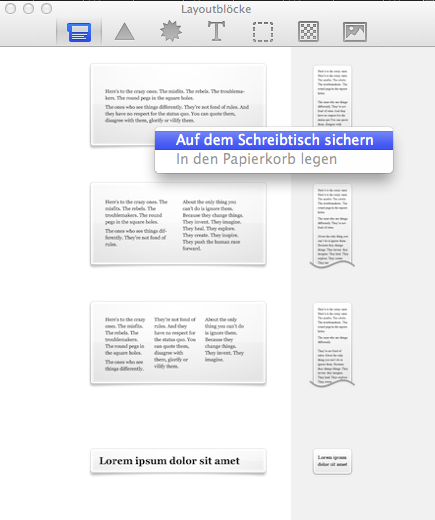
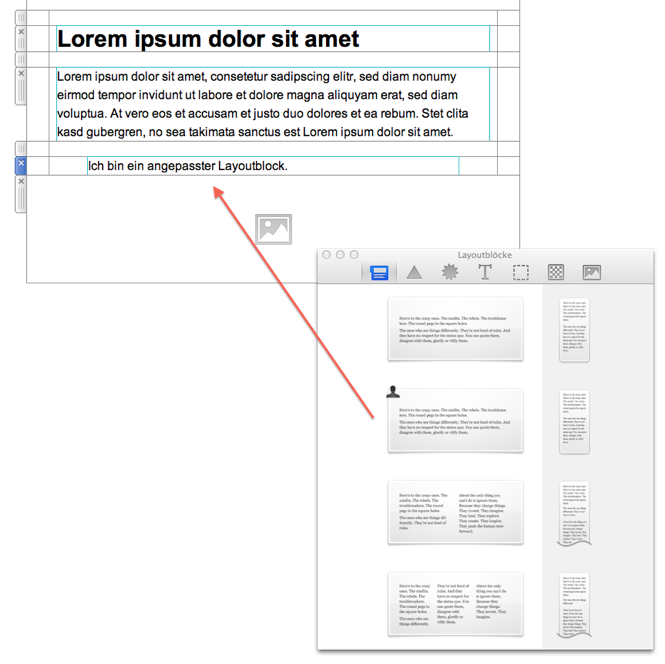
Mailchimp hostete die von Mail Designer 365 exportierten Bilder bisher über http, die "View in Browser"-Seite ist jedoch eine https-Seite. Wenn dein Browser gemischte http- und https-Inhalte nicht erlaubt, wurden die Bilder blockiert.
Mailchimp hat dieses Problem für neu hochgeladene Bilder vor kurzem behoben. Die aktuellste Mail Designer 365 Version unterstützt diese Änderungen und ist vollständig kompatibel mit Mailchimp.
Falls dir das Problem bei deinen älteren Designs noch auffällt, solltest du das Mailchimp Team kontaktieren.
Verwandeln Sie Ihre Produkte in Store-Guthaben
Wenn Sie die Anzahl Ihrer Lizenzen ändern möchten, haben Sie die Möglichkeit, Ihre bestehende Lizenzen in Store-Guthaben umzuwandeln. Dieses Guthaben können Sie dann für Ihren nächsten Einkauf nutzen:
- Besuchen Sie unsere Store-Promocode-Transferseite und folgen Sie den Anweisungen, um Ihren Promocode zu erhalten.
- Wählen Sie Ihre neue Produkte im my.vpntracker Store aus.
- Geben Sie Ihren Promocode beim Bestellvorgang ein.
Hinweis: Sollte der Restwert Ihres alten Produkts den Betrag für das neue Produkt übersteigen, erhalten Sie einen weiteren Promocode über den verbleibenden Wert.
Neuen Mailchimp API Key erstellen
Wenn du eine unserer Email Vorlagen oder eines deiner bisherigen Templates verwendest, kann es sein, dass die Mobilversion verändert wurde. Dies bedeutet, dass Änderungen an der Desktop Version nicht automatisch in die Mobilversion übernommen werden. Um ein neues Mobiles Template aus deinem Desktop Newsletter zu generieren, befolge bitte folgende Schritte:
‣ Unter "Ablage" > "Design Optionen" das Häkchen für "Version für Mobilgeräte erzeugen" entfernen und "OK" klicken.
‣ Unter "Ablage" > "Mobile Optionen" das Häkchen für "Version für Mobilgeräte erzeugen" neu setzen und "OK" klicken
Jetzt sollte dein für den Desktop erstellter Newsletter ebenfalls für Mobilgeräte sichtbar sein und du kannst die entsprechenden Layoutblöcke der Mobilversion editieren.
‣ Wählen Sie "Web Schriften" > "Weitere Schriften herunterladen..." aus dem Font-Menü.

Dann können Sie ein Vorschaufenster sehen, in dem alle verfügbaren Schriften angezeigt werden.
‣ Klicken Sie auf "Download starten", um weitere Web Fonts herunterzuladen, die Sie dann in Ihrer Vorlage verwenden können.

‣ Nachdem Sie auf "Download starten" geklickt haben, öffnet sich ein Popup-Fenster, das den Fortschritt des Downloads zeigt:

Was man verstehen sollte, wenn es um Web-Fonts geht ...
Obwohl es eine breite Palette an Schriften gibt, finden manche immer noch, dass es zu wenige sind. Dies liegt daran, dass die Schriftarten aus dem Google-Verzeichnis der Open-Source-Designer-Web-Fonts heruntergeladen werden. Wir wollten dazu beitragen, dass unsere Benutzer in der Lage sind, Entwürfe mit schönen Schriften in legaler Weise nutzen zu können. Alle herunterladbaren Schriften sind frei und Open Source, was bedeutet, dass die Schriften für jedermann zugänglich sind und für persönliche und kommerzielle Projekte verwendet werden können.
Weitere Informationen finden Sie auf folgender Seite:
Du kannst eine Farbe als Hintergrund. Mit der riesigen Auswahl von Farben in der App, gibt es etwas für jedes Design. Mit Hilfe der Pipette-Funktion kannst du deinen Hintergrund auch an genauen Aspekten deines Designs anpassen.
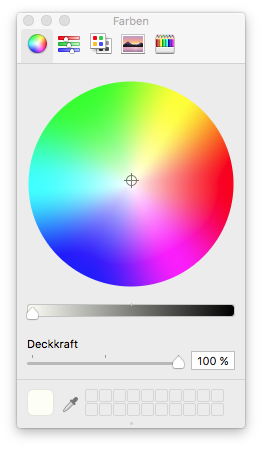
Du kannst auch von unserem Design-Library einen Hintergrund auswählen. Es steht dir viele einzigartige Fotohintergründe, Muster und Texturen zur Verfügung. Einfach einen Hintergrund von dem Menü ins Design ziehen.
Deine eigene Fotos kannst du auch gerne verwenden. Einfach dein gewünschtes Bild von dem Schreibtisch oder Finder ins Design ziehen. Achte darauf, dass du das Bild frei benutzen darfst. Wenn das Bild dir nicht gehört, musst du die Genehmigung haben, bevor du es in deinem Design nutzt.

Unsere Erfahrung bestätigt, dass IPsec-Verbindungen deutlich performanter sind. Daher raten auch wir zur Verwendung von IPsec.
Klicke stattdessen auf "Preview and Test" in der rechten oberen Ecke des Fensters und wähle dort den "Preview Mode" aus. Dies sollte dir eine bessere Vorschau deines Designs geben.

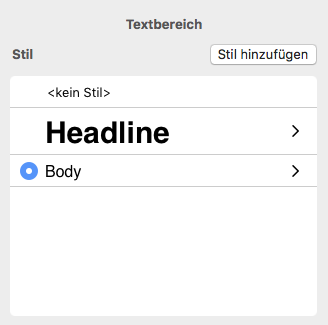
Sie haben auch die Freiheit, verschiedene Schriftarten und Schriftfarben für Ihren Text innerhalb eines gegebenen Textbereichs zu wählen. Dies ist nicht auf eine Schrift pro Absatz beschränkt.
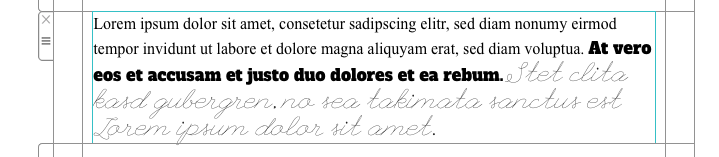
Um verschiedene Schriftarten innerhalb eines Absatzes zuzuordnen, müssen Sie zuerst "kein Stil" auf der rechten Seite des Bildschirms auswählen. Dann können Sie den Text auswählen, den Sie ändern möchten und weisen Sie ihm eine eigene Schriftart, Schriftgröße, Schriftfarbe usw. zu.
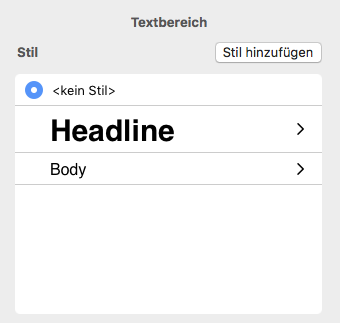
Lade die aktuellste Mail Designer 365 Version hier herunter.
Um ein GIF hinzuzufügen, gehen Sie bitte wie folgt vor:
‣ Ziehen Sie einen Layoutblock mit einem Bildbereich in Ihren Newsletter
‣ Ziehen Sie das GIF, das Sie verwenden möchten, in einen Bildbereich
‣ Stellen Sie sicher, dass nur 1 GIF pro 1 Bildbereich hinzugefügt wird
‣ Wenn Sie mehrere GIFs zu einem Bildbereich hinzufügen, wird nur das zuletzt hinzugefügte GIF funktionieren
Verwendung einer personalisierten MAIL FROM-Domäne
Beim Versenden einer E-Mail gibt es zwei Adressen, die den Absender verraten:
- eine FROM-Adresse, die für den Empfänger sichtbar ist
- eine MAIL FROM-Adresse, die die Quelle der Nachricht angibt
Standardmäßig weist Mail Designer 365 Campaigns den von Ihnen versendeten Nachrichten eine MAIL FROM-Domäne zu, es sei denn, Sie entscheiden sich für eine benutzerdefinierte Domäne. In dieser Anleitung werden die Vorteile der Konfiguration einer personalisierten MAIL FROM-Domäne sowie die damit verbundenen Einrichtungsverfahren erläutert.
Warum sollten Sie sich für eine personalisierte MAIL FROM-Domain entscheiden?
Wenn Sie Mail Designer 365 Campaigns zum Versenden von Nachrichten verwenden, verwendet die Standard-MAIL FROM-Domäne automatisch eine Subdomäne von Mail Designer 365 Campaigns (sentwith.maildesigner365.com). Durch die Sender Policy Framework (SPF)-Authentifizierung werden diese Nachrichten effektiv validiert, da die standardmäßige MAIL FROM-Domäne mit der Mail Designer-Anwendung übereinstimmt, die für den Versand der E-Mail verantwortlich ist.
Wenn Sie jedoch die Verwendung der standardmäßigen MAIL FROM-Domäne von Mail Designer 365 Campaigns lieber vermeiden und sich stattdessen für eine Subdomain unter Ihrer eigenen Domäne entscheiden möchten, wird dies als Verwendung einer benutzerdefinierten MAIL FROM-Domäne in Mail Designer 365 Campaigns bezeichnet.
Durch die Verwendung einer benutzerdefinierten MAIL FROM-Domäne erhalten Sie die Flexibilität, SPF, DKIM oder beide für die DMARC-Validierung (Domain-based Message Authentication, Reporting and Conformance) zu verwenden. DMARC ermöglicht der Domäne eines Absenders zu signalisieren, dass von der Domäne gesendete E-Mails durch ein oder mehrere Authentifizierungssysteme geschützt sind. Die DMARC-Validierung kann durch SPF-Konformität, DKIM-Konformität oder beide Methoden erreicht werden.
Anforderungen für eine benutzerdefinierte MAIL FROM-Domäne
Beim Einrichten einer eigenen MAIL FROM-Domain müssen folgende Voraussetzungen erfüllt sein:
- Die Domain muss eine Subdomain der übergeordneten Domain einer verifizierten E-Mail-Adresse oder Domain sein.
- Sie sollte nicht mit der Subdomain identisch sein, von der aus Sie E-Mails senden.
- Sie sollte nicht mit einer Subdomain identisch sein, die Sie zum Empfangen von E-Mails verwenden
So richten Sie eine benutzerdefinierte MAIL FROM-Domäne in Mail Designer 365 Campaigns ein
Um eine benutzerdefinierte MAIL FROM-Domäne einzurichten, müssen Sie der DNS-Konfiguration für die Domäne Einträge hinzufügen.
Für Mail Designer 365 Campaigns müssen Benutzer einen MX-Eintrag veröffentlichen, damit Ihre Domain die Bounce- und Beschwerdebenachrichtigungen empfangen kann, die Ihnen von E-Mail-Anbietern zugesandt werden. Sie müssen außerdem einen SPF-Eintrag (Typ TXT) veröffentlichen, um zu zeigen, dass Mail Designer 365 zum Senden von E-Mails von Ihrer Domain berechtigt ist.
- Melden Sie sich bei Ihrem my.maildesigner365-Konto an und gehen Sie zu Absenderadressen > Domain Verifizierung< /li>
- Suchen Sie Ihre Domain in der Liste aus und klicken Sie auf MAILFROM:
- Sie sehen nun den Text für den neuen MX-Eintrag, den Sie zum DNS-Eintrag Ihrer Domain hinzufügen müssen, und können ihn kopieren


Tipp: Sie sind sich nicht sicher, wie Sie Ihren DNS-Eintrag bearbeiten können? Mail Designer 365 Campaigns erkennt automatisch den DNS-Anbieter Ihrer Domain und leitet Sie zu einem anbieterspezifischen Leitfaden weiter:

Bitte beachten Sie, dass es je nach DNS-Anbieter bis zu 48 Stunden dauern kann, bis Ihre Einstellungen aktualisiert sind, sobald Sie fertig sind.
Das grüne Häkchen zeigt an, dass die Einrichtung abgeschlossen ist:

Unsere Empfehlungen:
‣ Eine Lösung ist, die "Redirect" -Funktion zu verwenden, die in einigen E-Mails eingebaut ist, um sie an einen anderen Empfänger zu senden. "Redirect" unterscheidet sich von der Weiterleitung der E-Mail, da die Redirect-Funktion in der Regel der E-Mail-App mitteilt, dass sie das ursprüngliche E-Mail-Design beibehalten soll.
‣ Sie können auch einen Link zu Ihrer E-Mail im Web innerhalb der E-Mail-Vorlage hinzufügen. Auf diese Weise haben die Leute die Möglichkeit, die E-Mail so zu sehen, wie Sie ursprünglich war auch nachdem sie weitergeleitet wurde.
Weitere Informationen finden Sie auf den folgenden Seiten:
- Als erstes müssen Sie Mail Designer 365 herunterladen. Sie können dies über diesen Link tun.
- Starten Sie die Mail Designer 365 App und klicken "Anmelden" im linken oberen Bereich der Startseite.
- Geben Sie hier Ihre equinux ID und Ihr Passwort ein. Tipp:Nicht sicher? Ihr Benutzerkonto haben Sie bereits beim Kauf von Mail Designer 365 (bzw. andere equinux Software-Produkte) in unserem Online Store erstellt.
- Sie sind jetzt bereit zum Designen - viel Spaß!
Kunden von älteren Mail Designer Versionen (z.B. Mail Designer 1, Mail Designer 2, Mail Designer Pro 1-3 oderr Mail Designer Pro HS) können vergünstigt auf Mail Designer 365 upgraden.
Zuerst gibt es ein paar Dinge, die du überprüfen musst.
‣ Verwenden Sie MailChimp als E-Mail-Dienstanbieter? Wenn ja, stellen Sie sicher, dass Sie Ihr Design nicht in der "Bearbeiten" Vorschau auf MailChimp Website anschauen.
‣ Klicken Sie auf "Vorschau und Test" in der rechten oberen Ecke des Bildschirms.
‣ Dann wählen Sie "Vorschau-Modus eingeben".
‣ Wenn das nicht klappen sollte, versuchen Sie, die Standardzeilenhöhe Ihres Textes zu ändern. Die Voreinstellung ist auf 1,5 gesetzt. Passen Sie die Linienhöhe an Ihre Bedürfnisse an. Versuchen Sie, den Abstand auf 1,0 Höhe zu setzen. Ihr Text sollte nicht länger durcheinander gebracht aussehen.
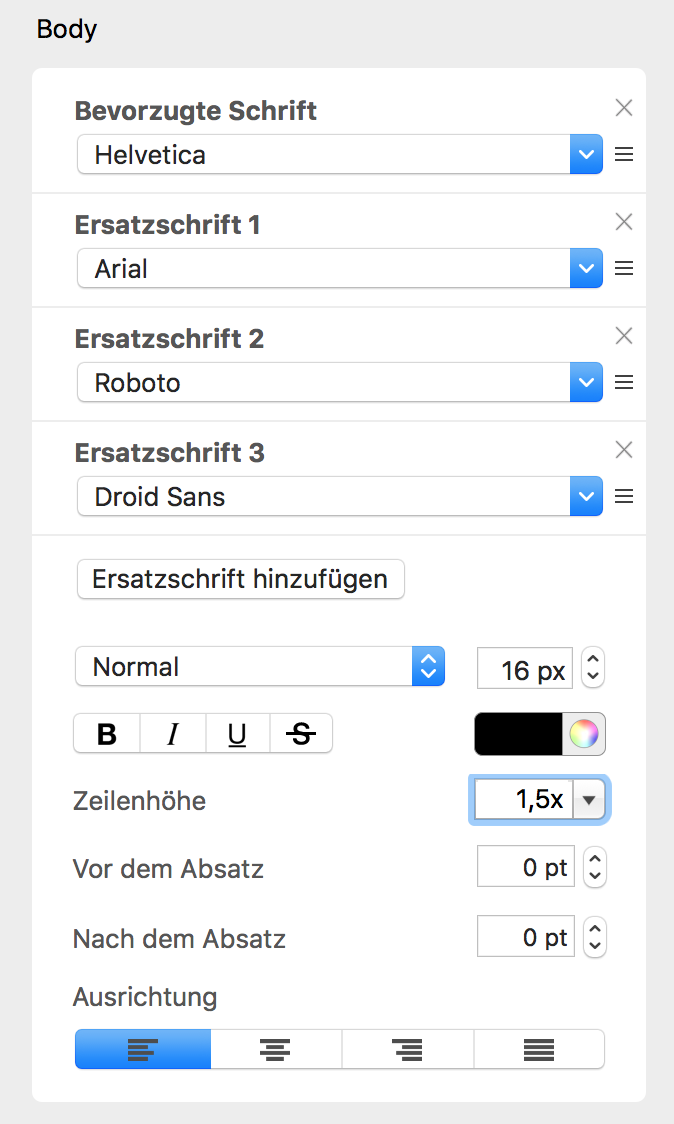
Zusätzlich haben wir ein Video für animierte GIFs erstellt:
Wie kann ich TextScout AI ausprobieren?
TextScout AI kann in allen Mail Designer 365 Plänen in der aktuellsten Mail Designer 365 Version getestet werden. Die Anzahl der AI-Credits, die dir zur Verfügung stehen, hängt von deinem Plan ab. Du kannst deinen Status jederzeit über die Credits-Anzeige im TextScout AI Fenster prüfen.
1. Sind Sie mit dem Internet verbunden? Prüfen Sie Ihre Internetverbindung, indem Sie in Ihrem Browser (z.B. Safari) eine Website wie www.google.com aufrufen. Funktioniert das, fahren Sie mit Schritt 2 fort.
Wird keine Seite geladen, können Sie Folgendes probieren:
- WLAN-Verbindung überprüfen: Vergewissern Sie sich, dass das WLAN an Ihrem Gerät eingeschaltet und mit dem richtigen Netzwerk verbunden ist
- Kabelverbindungen überprüfen: Wenn Sie eine kabelgebundene Verbindung nutzen, stellen Sie sicher, dass das Kabel richtig angeschlossen und unbeschädigt ist.
- Router neu starten: Trennen Sie den Router für etwa 30 Sekunden vom Stromnetz und schließen Sie ihn dann wieder an. Warten Sie einige Minuten, bis die Verbindung wiederhergestellt ist.
- Administrator oder Anbieter kontaktieren: Wenn das Problem weiterhin besteht, liegt möglicherweise eine Störung bei Ihrem Internetanbieter vor. Wenden Sie sich an Ihren Administartor oder den Kundenservice Ihres Internetanbieters.
- Mobiler Hotspot: Wenn Sie Zugang zu mobilen Daten haben, versuchen Sie, einen Hotspot einzurichten, um die Verbindung zu testen.
2. Ist ein bestimmter Server in der Fehlermeldung genannt, versuchen Sie, die angegebene Adresse über Ihren Browser (z. B. Safari) zu erreichen.
Funktioniert das, fahren Sie mit Schritt 3 fort.
Funktioniert das nicht, kann ein Problem an dem Server vorliegen, der in der Fehlermeldung genannt wird. In diesem Fall bitten wir Sie, die Aktion, die in VPN Tracker zur Fehlermeldung geführt hat, an einem späteren Zeitpunkt erneut zu versuchen.
3. Überprüfen Sie, ob Ihre aktuelle VPN Verbindung oder eine Firewall den Zugang zum Internet oder einer bestimmten Seite blockiert und deaktivieren Sie ggf. diese Blockade.
- Ob Ihre aktuell aktive VPN Verbindung bestimmte Internetadressen ausschließt, können Sie in der Verbindungskonfiguration sehen und einstellen: Wählen Sie die Verbindung in VPN Tracker aus und wählen Sie "Bearbeiten" und dort "Erweiterte Einstellungen". Im Bereich "Traffic Control" können Internetadressen eingetragen sein, zu denen der Zugang über das VPN verwehrt bleiben soll.
- Um zu prüfen, ob Ihre Firewall bestimmte Internetadressen ausschließt, deaktivieren Sie Ihre Firewall vorübergehend und versuchen Sie erneut die Aktion in VPN Tracker durchzuführen, die zur Fehlermeldung geführt hat.
- Suchen Sie in den Einstellungen Ihrer Firewall nach blockierten Anwendungen oder Websites. Manche Firewalls bieten die Möglichkeit, bestimmte IP-Adressen, Domains oder Anwendungen gezielt zu sperren oder freizugeben.
- Wenn Sie feststellen, dass eine Regel den Zugriff blockiert, können Sie diese Regel anpassen oder eine Ausnahme hinzufügen, um bestimmten Websites oder Diensten den Zugang zu erlauben.
- Wenn Sie den Zugriff auf bestimmte Bereiche weiterhin nicht herstellen können, wenden Sie sich an den Support des Firewall-Herstellers oder an Ihren IT-Support.
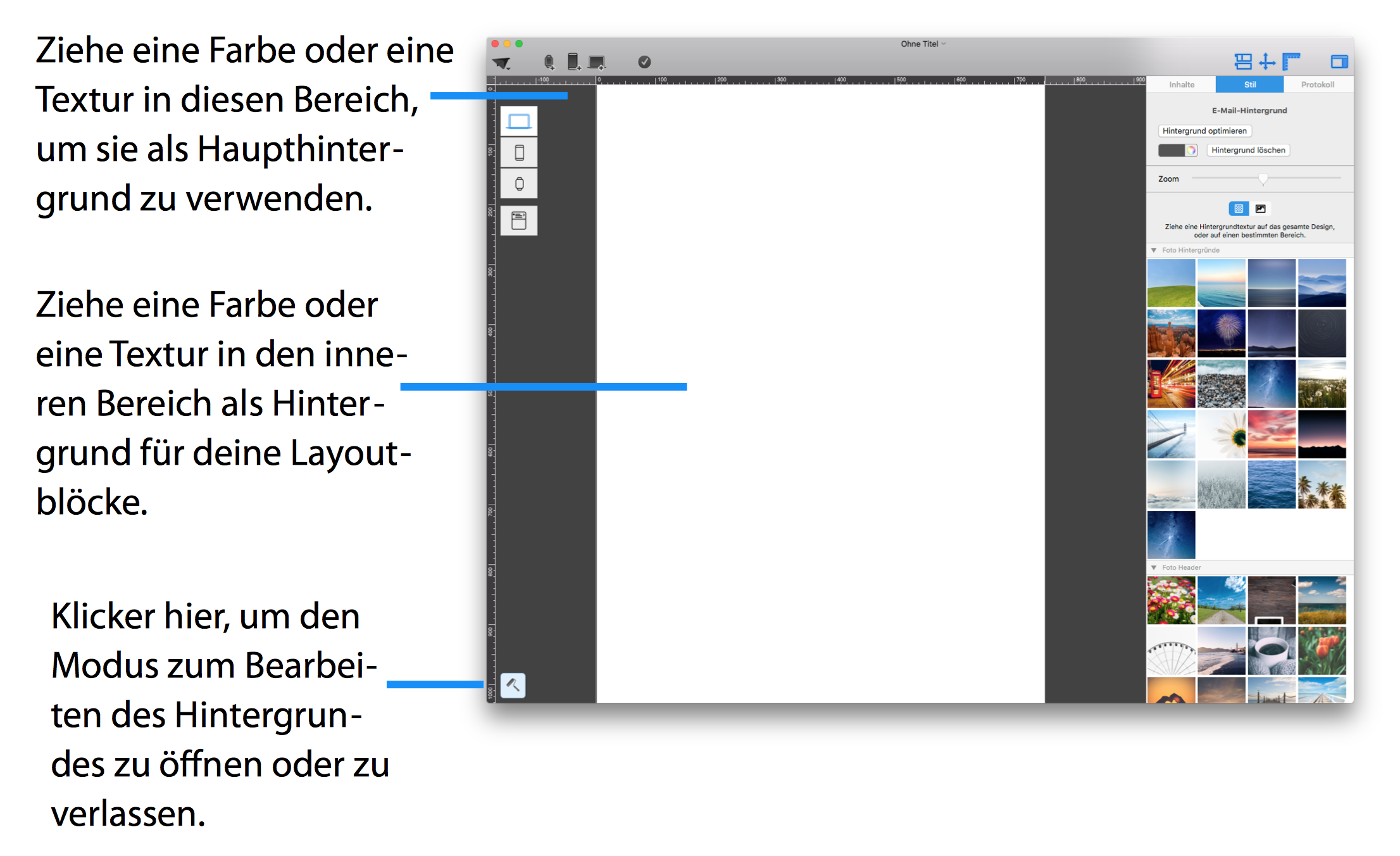
Ziehe einen Fotohintergrund, ein Bild oder eine Textur in den umgebenden Hintergrundbereich, um ihn anzuwenden.
Dies wird dann Ihr E-Mail-Hintergrund werden. Sie können auch das Farbenfenster öffnen und eine Farbe als Hintergrundbild auswählen.
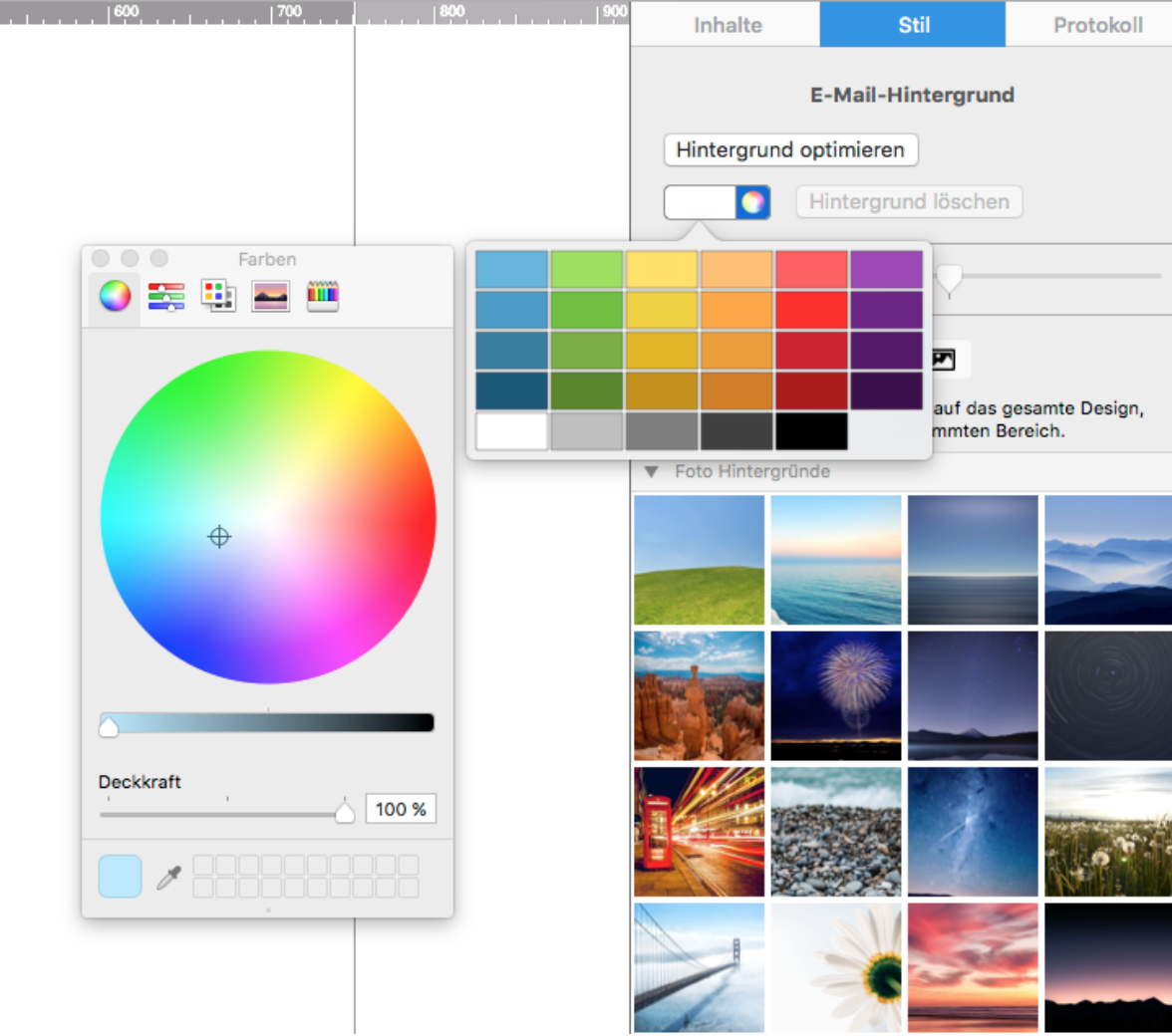
Wenn Sie einen Hintergrund für Ihre Textbereiche festlegen möchten, dann ziehen Sie ein Bild in den mittleren Bereich Ihres E-Mail-Designs.
Weitere Informationen zum Ändern des Hintergrunds Ihrer E-Mail-Vorlage mit Mail Designer Pro finden Sie auf der folgenden Seite
Um Mail Designer 365 erneut zu installieren, gehe zu unserer Webseite und klicke auf den "Download" Link. Sobald die App geladen wurde, kannst du dich mit deinem equinux ID und Passwort einloggen und weiter mit deinen E-Mail-Designs machen.

Um einen neuen API Key zu erstellen und deine Designs weiterhin von der App zu exportieren, logge dich in deinen Campaign Monitor Account ein und gehe zu “Account settings”:

Gehe zu “API keys”, wo du einen neuen API Key erstellen kannst:

Sobald du einen neuen Key erstellt hast, kannst du das entsprechend in der App aktualisieren und erneut versuchen, zu exportieren.

Aktuelle Support-Informationen
- Unser Support-Team steht dir weiterhin zur Verfügung.
- Wir haben alle FAQs aktualisiert, um die häufigsten Anliegen direkt zu klären. Antworten auf deine Fragen kannst du in der Regel immer auf unserer FAQ-Seite finden. Schau also zuerst hier nach, um schneller eine Antwort zu bekommen.
- Je mehr Details deine Support-Anfrage enthält, umso effizienter und schneller können wir dir helfen. Falls du ein Problem mit einem Design hast, schicke uns am besten die Design-Datei oder relevante Screenshots, damit wir schnellstmöglich eine Lösung finden können.
- Support ist exklusiv für Mail Designer 365 Kunden verfügbar. Wenn du eine ältere Version von Mail Designer nutzt, solltest du auf einen Mail Designer 365 Plan umsteigen.
- Mail Designer 365 Business Premium Kunden haben bei Support-Anfragen Priorität.
Du kannst unser Support-Team via support@maildesigner365.com erreichen.
Entdecke alle Fearures in Mail Designer 365 Kampagnen →
Folgende VPN Protokolle werden derzeit auf VPN Tracker für iPhone / iPad nicht untersützt:
Workarounds
Viele VPN-Gateways unterstützen mehrere VPN-Standards. Prüfen Sie, ob Ihr VPN-Gateway ein kompatibles Protokoll unterstützt, oder fragen Sie Ihren Netzwerkadministrator.
Tipp: Nicht unterstützte Protokolle ausblenden
Gehen Sie in VPN Tracker zu Einstellungen → Verbindungseinstellungen, um nicht-unterstützte Verbindungen aus Ihrer Liste auszublenden.
Wir hoffen, dies wird sich in Zukunft ändern. Im Moment ist aber die beste Lösung, eine GIF zu verwenden, die auch bei geringerer Auflösung noch gut aussieht.
Das betrifft allerdings nur den Test-Versand, da dieser über unsere Server läuft. Wenn du die finale Version deines Designs verschickst, sollte es nicht zu Verzögerungen kommen, weil du dann ja über deine eigene E-Mail-Adresse/ESP versendest.
Erstellen und bearbeiten Sie Verbindungen direkt über my.vpntracker.com in jeglichem Browser. Dank fortgeschrittener Technik funktioniert dies mit der selben Datensicherheit, die Sie auch von VPN Tracker für Mac kennen.
So funktioniert es
- Wählen Sie Ihren Gerätehersteller und das Modell
- Geben Sie Ihre Verbindungsdetails ein
Um Ihre neue Verbindung zu speichern:
- Geben Sie Ihre equinux ID und Ihr Passwort ein
- Ihr verschlüsselter und sicherer Master-Key wird von my.vpntracker abgerufen
Als nächstes wird die Verschlüsselung lokal auf Ihrem Gerät durchgeführt.:
- Das lokale Verschlüsselungsprogramm entschlüsselt den Master-Key auf Ihrem Gerät
- Die Verbindungsdaten werden mit dem Master-Key verschlüsselt
- Die neu verschlüsselte Verbindung wird dann zu Ihrem Personal Safe oder zur TeamCloud auf my.vpntracker hochgeladen
- Ihr Mac, iPhone oder iPad kann die neue Verbindung abrufen, damit Sie sich direkt mit Ihrem VPN verbinden können
So funktioniert die integrierte Verbindungskonfiguration auf my.vpntracker mit der sicheren Ende-zu-Ende-Verschlüsselung, wie Sie es auch von VPN Tracker für Mac kennen.
Unsere Best Practice Empfehlung, wenn es um Videos geht:
Wir empfehlen, die Videos auf einer anderen Seite wie YouTube oder Vimeo zu verknüpfen. Diese Videos werden dann in Safari oder in der entsprechenden Video-App geöffnet. Wenn es zum Beispiel ein YouTube-Video ist und die YouTube App auf dem Gerät installiert ist, wird das Video in der YouTube App auf dem Gerät des Empfängers angezeigt.
Alle Vorlagen, die zu Campaign Monitor hochgeladen werden sollen, müssen einen Abmelden-Link besitzen.
Um einen Abmelden-Link in dein Design einzufügen, gehe bitte wie folgt vor:
‣ Wähle den Textbereich, der deinen Abmelden-Link beinhalten soll. ‣ Bitte wähle aus der Menüleiste "Einfügen > Campaign Monitor > Abmelden".Du kannst nun dein Template zu Campaign Monitor hochladen.
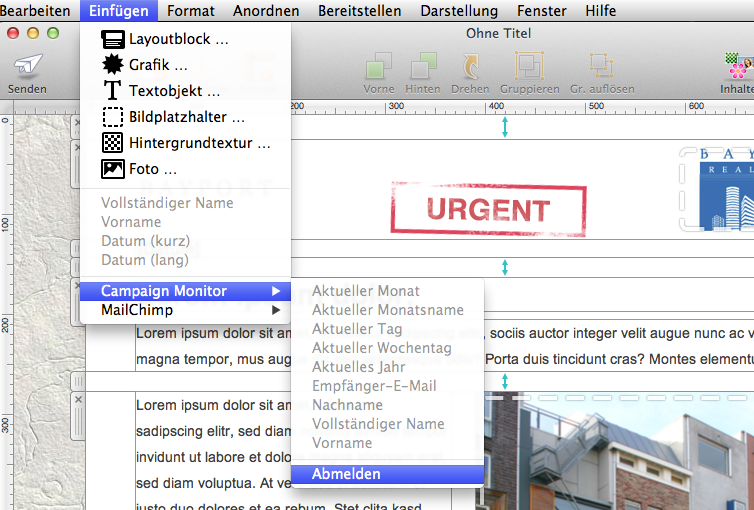

Wichtig: Mail Designer 365 wird den Benutzer über die fehlende Schriftart warnen, wenn der Benutzer das Dokument öffnet.

Wenn Sie sicherstellen möchten, dass die Schriftart, die Sie haben auch richtig auf einem anderen Gerät angezeigt werden soll, empfehlen wir Ihnen die Verwendung von E-Mail-sicheren Schriftarten in Ihrem E-Mail-Newsletter.

Klicke auf der Startseite auf dein Team. Gehe zu dem Reiter "Store" und wähle deinen gewünschten Plan aus. Sobald du deinen Plan gekauft hast, kannst du ihn selbst nutzen oder einem Teammitglied zuweisen.
Mitglieder können Designs mit dir im Crew Chat besprechen, Kampagnen versenden und den Direktversand nutzen. Dein Team muss nicht ausschließlich aus Kollegen deiner Firma bestehen. Du kannst auch externe Mitarbeiter wie Texter, Fotografen oder den Auftraggeber selbst einbeziehen.
Das sind die unterschiedlichen Team-Rollen und ihre Bedeutung:
- Extern
Optimal für: Auftraggeber, externe Mitarbeiter und Manager, die Inhalte beisteuern und Kampagnen freigeben oder starten wollen. Kann TeamCloud, Crew Chat, Direktversand, Kampagnen nutzen. Kann keine Pläne oder Stamps für das Team erwerben. - Mitglied
Optimal für: Mitarbeiter, die eng an E-Mails arbeiten. Kann TeamCloud, Crew Chat, Direktversand, Kampagnen nutzen. Kann Pläne oder Stamps für das Team erwerben. - Projekt Manager
Optimal für: Die Verwalter deines Teams, muss selbst nichts mit Design zu tun haben.
Kann Team-Mitglieder verwalten, Pläne und Lizenzen kaufen und zuordnen.
Dein Admin kann die Mitgliedsstufen jederzeit ändern. Zu Beginn kannst du dein Team z.B. erstmal nur mit der Stufe "Mitglied" aufbauen.
Du kannst dein Team über my.maildesigner365.com/teams/create anlegen.
Sollte dein Mac ein Hardware-Problem gehabt haben oder, wenn du einfach die Dateien für deine Vorlagen benötigst, dann findest du deine Vorlagen auch direkt im Finder. Folge hierfür diesen Schritten:
‣ Mache einen Rechtklick auf ein Dokument im Design Chooser Fenster ‣ Wähle "Im Finder anzeigen"
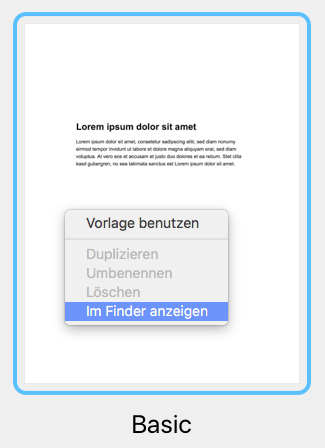
So findest du Designs in einem Time Machine Backup
Wenn du auf ein Time Machine Backup zurückgreifen musst, dann findest du die Vorlagen hier:
/user/Library/Group Containers/C3HCD5RMD7.net.tower-one.MailDesigner
Hinweis: Es gibt immer mehrere "Library" Ordner unter "Macintosh HD", in diesem Fall brauchen wir den versteckten Library Ordner aus dem Benutzer-Verzeichnis.
So findest du den Ordner:
- Wähle dein Benutzer-Verzeichnis im Time Machine Backup (z.B. "Bernd")
- Mache einen Rechts-klick auf deinem Benutzer-Verzeichnis, drücke die Alt-Taste (⌥) und wähle "Bernd als Pfad kopieren"
- Wähle aus der Menüleiste im Finder "Gehe zu > Gehe zum Ordner …"
- Füge den kopierten Pfad mit ⌘+v ein, hänge ans Ende noch "/Library" an und bestätige mit Enter
Jetzt kannst du in den Ordner "Group Containers/C3HCD5RMD7.Mail Designer/Documents/MD365" wechseln.
Dort findest du für jede Designkategorie einen eigenen Unterordner, die jeweils weitere Unterordner "Contents/Resources" enthalten. Dort befinden sich die Designdateien.
Ziehe Sie auf das Mail Designer 365 Symbol im Dock, um sie zu Mail Designer 365 hinzuzufügen.
Beim Erstellen der E-Mail ist ein Fehler Aufgetreten. (1)
- Der Benutzername ist falsch oder unvollständig. z.B. iCloud Konten funktionieren manchmal mit den "username", aber benötigen normalerweise die gesamte E-Mail Adresse für den Login.
- Das Passwort ist falsch.
- Wenn du TLS verwendest, probiere es mal mit STARTTLS
- Eventuell verwendet dein Mail Server einen eigenen Port - obwohl dies ungewöhnlich ist.
Falls du für das Versenden von E-Mails Apple Mail verwendest, kannst du dir auch die Postausgangs-Einstellungen ansehen und verifizieren, dass die Settings übereinstimmen.
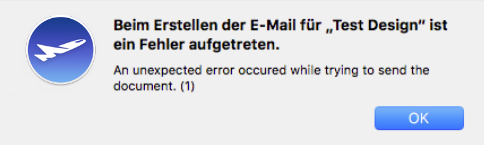
Sehe die folgende Seite an, um zu sehen, wie du Direct Mail mit Mail Designer 365 nutzen kannst:
Wenn Ihre OpenVPN Verbindung nach einiger Zeit abbricht, kann dies am Rekeying Zeitraum liegen. Testen Sie, ob durch ein Verlängern des Zeitraums, das Problem lösen können.
Gehen Sie dabei wie folgt vor:
- Editieren Sie Ihre OpenVPN Verbindung in VPN Tracker
- Navigieren Sie auf "Erweiterte Einstellungen > Phase 2"
- Ändern Sie den Wert von Lebensdauer auf 28800 (das entspricht einem Zeitraum von 8h)
Wenn diese Änderung nicht zum Erfolg führt, sollten Sie auch mal die Interoperability Einstellungen bzgl. keep-Alive Pings und Inaktïviätserkennungprüfen.
Sollten Sie weiterhin Probleme mit Ihrer VPN Verbindung haben, dann senden Sie uns bitte einen TSR Report.
‣ Halten Sie die Alt-Taste ⌥ oder die Option-Taste auf der Tastatur gedrückt
‣ Wählen Sie im Menü die Option "Hilfe"> "Analysedaten übertragen ..."
‣ Wichtig: Wenn Sie den Alt / Option-Taste ⌥ nicht halten, wird in der Dropdown-Liste "Hilfe" die Option "Feedback zu Mail Designer..." anstelle von "Analysedaten übertragen ..."
‣ Sobald Sie Ihr Debug-Protokoll gesendet haben, wird Ihnen Mail Designer 365 mitgeteilt, dass das Protokoll erfolgreich gesendet wurde
Was bedeutet das?
Wenn DoH aktiv ist, wird Ihr regulärer DNS-Server umgegangen und die Domänen, die Sie in Ihren Browser eingeben, werden stattdessen über einen DoH-kompatiblen Server geschickt, der eine verschlüsselte HTTPS-Verbindung nutzt.
Dies sollte als Sicherheitsmaßnahme dienen, um zu verhindern, dass andere (z. B. Ihr Internet-Anbieter) Ihre Internet-Daten sehen können. Jedoch, wenn Sie einen DNS-Server von Ihrem VPN-Gateway verwenden, werden DNS-Anfragen außerhalb des VPN-Tunnels geschickt. Außerdem, wenn das VPN einen DNS Server vorgibt, der interne Hostnamen auflöst, werden die bei DoH entweder gar nicht oder falsch aufgelöst.
DNS über HTTPS in Firefox deaktivieren
Um sicherzustellen, dass all Ihre DNS-Anfragen über den DNS-Server Ihres VPNs laufen, müssen Sie DoH in Firefox deaktivieren. Öffnen Sie hierfür Ihren Firefox-Browser und gehen Sie zu Firefox > Einstellungen > Verbindungseinstellungen und wählen Sie die Option "DNS über HTTPS aktivieren" ab:
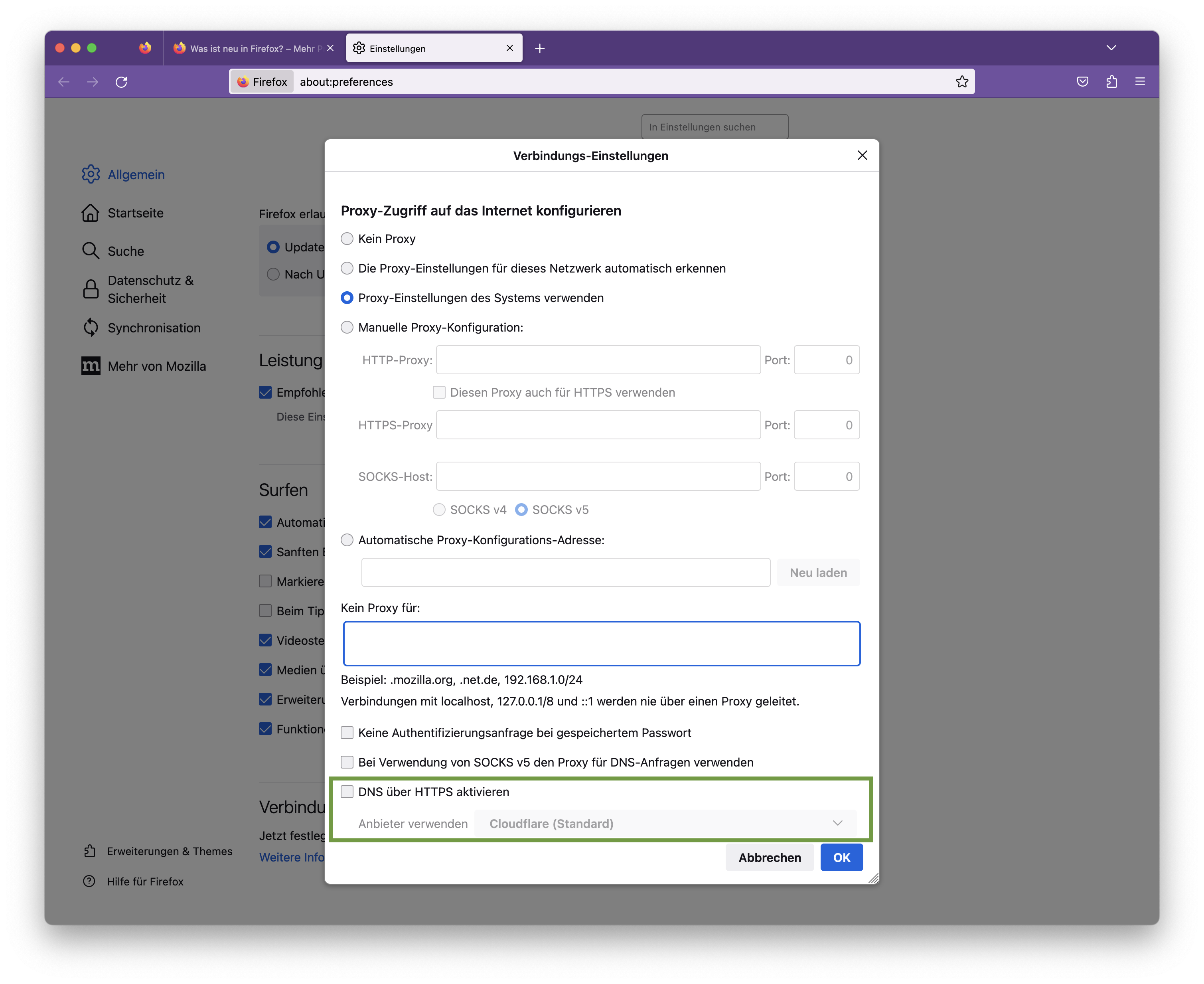
Klicken Sie auf OK, um Ihre Änderungen zu sichern.
Allerdings, wenn Sie ein Formular hinzufügen müssen, um Feedback von Ihren Empfängern zu erhalten, dann empfehlen wir die Verknüpfung mit einem externen Formularhersteller wie Google Formulare. Sie können ein Bild oder einen bestimmten Text verwenden und einen Link zu Ihrem Formular hinzufügen.
Wenn deine Test-Mail in dem Spam-Ordner landet, heißt es aber nicht, dass deine echte Mail auch als Spam markiert wird. Wenn du die finale Version deines Designs verschickst, versendest du über deine eigene E-Mail-Adresse/ESP. Deswegen wird die Mail wie gewöhnt in dem Inbox des Empfängers erscheinen.
Hierbei werden auch Frames herausgeschnitten, die transparent und leer sind, um Dateigröße zu sparen.
Umgehen lässt sich das, indem du in der GIF einen Pixel einbaust, der über die komplette Animationslänge an einer beliebigen Stelle quasi unsichtbar platziert wird. So entstehen keine für Mail Designer 365 identifizierbaren leeren Frames.
Hier erfährst du mehr über die Mailchimp-Export-Funktion.
‣ Wenn du Time Machine am Mac verwendest, sind alle deine Designs standardmäßig im Backup enthalten.
‣ Wenn du manuell ein Backup erstellst, musst du den folgenden Ordner auf deiner externen Festplatte sichern:
~/Library/Group Containers/C3HCD5RMD7.net.tower-one.MailDesigner/ Diesen Ordner findest du, indem du den Finder öffnest, "Gehe zu" > "Ordner" auswählst und dort den Pfad eingibst.
‣ Alternativ kannst du auch ein manuelles Backup durchführen, indem du in der Mail Designer 365 App zu "Meine Designs" gehst, ⌘ + a drückst und alle Designs aus Mail Designer 365 heraus in einen Ordner auf deinem Desktop ziehst. Diesen Ordner kannst du dann auf deiner externen Platte sichern.
‣ Wählen Sie "Ablage" > "Design-Optionen ..."
‣ Deaktivieren Sie "Version für Mobilgeräte Geräte erzeugen".
‣ Klicken Sie auf "OK", wenn Sie bereit sind.

Dann können Sie die Datei exportieren oder über Ihre Wahl der Methode (über Apple Mail, Kampagnenmonitor, MailChimp, etc.) senden.
Mit Mail Designer 365 kannst du responive E-Mail Designs erstellen. So wird abhängig vom verwendeten Gerät entweder die mobile Version oder die Desktop Version deines Newsletters angezeigt.
Liest ein Empfänger deine Nachricht auf einem iPhone wird die mobile Version des Newsletters dargestellt.
Da ein iPad ein größeres Display besitzt, wird hier die Desktop Version deiner Nachricht angezeigt.
‣ Ziehen Sie einen Textbereich per Drag & Drop in Ihre E-Mail-Vorlage.
‣ Doppelklicken Sie auf den Textbereich.
‣ Geben Sie Ihre Liste ein. Markieren Sie den Text, in dem die Liste angezeigt werden soll.
‣ Auf der rechten Seite des Bildschirms finden Sie eine Seitenleiste, in der Sie den Listenstil unter "Liste" auswählen können.
‣ Wählen Sie den gewünschten Listenstil.
‣ Ihre Wörter oder Sätze werden automatisch mit den von Ihnen ausgewählten Aufzählungszeichen versehen.
Weitere Informationen zum Erstellen einer Liste finden Sie auf folgender Seite:
‣ Wählen Sie das Foto aus, dem Sie einen Rahmen hinzufügen möchten.
‣ Dadurch wird Mail Designer 365 automatisch aufgefordert, die Registerkarte "Stil" auf der rechten Seite des Bildschirms zu öffnen.
‣ Unten finden Sie den Abschnitt "Rand"
‣ Wählen Sie den Randtyp aus, den Sie verwenden möchten
‣ Klicken Sie auf das Farbrad-Symbol und wählen Sie die Farbe Ihres Randes
‣ Ändern Sie die Pixelgröße, um die Dicke des Rahmens anzupassen
Hinweis: Sie können auch Formen zu Rändern hinzufügen.
Servername: securesmtp.t-online.de
Port: Standard Ports
Sicherheit: STARTTLS
Authentifizierung: Kennwort
Benutzername: max.mustermann@t-online.de (Ihre vollständige T-Online E-Mail Adresse)
Kennwort: Es muss ein eigenes E-Mail-Passwort für Mail Designer 365 im T-Online Kundencenter erstellt werden.

Passwort-Hinweis: Es muss wie oben beschrieben ein eigenes Passwort für Mailprogramme verwendet werden. Mit dem normalem Online Login Passwort klappt der Versand nicht.
Bei einem Upgrade auf Mail Designer 365 zahlst du für Kompatibilität mit den aktuellsten macOS Versionen sowie mit den beliebtesten E-Mail- und Versand-Diensten. Zudem hast du während der Laufzeit deines Plans Zugriff auf neue Designideen, kreative Tools und moderne Features, an denen das Entwicklungsteam täglich arbeitet.
- Mit dem kostenlosen Mail Designer 365 Download kannst du E-mail Templates nur erstellen und bearbeiten.
- Ohne eine aktive Demo ist es aber nicht möglich, erstellte HTML Email Vorlagen zu speichern, oder zu versenden.
Um Zugriff auf weitere Demo-Features zu erhalten, musst du zuerst die kostenlose Demo aktivieren. Während der Demo-Zeit gelten folgendes:
- Die kostelose Demoversion läuft für sieben Tage
- Mit der Testversion kannst du sieben Tage lang E-Mail-Vorlagen speichern.
- Du kannst Vorlagen über den Mail Designer 365 Testmail-Service versenden.
- Du kannst alle Kampagnen-Features testen – inklusive TeamCloud, Crew Chat und Delivery Hub – mit dem kostenlosen Kampagnen-Plan, der in deiner Demo inbegriffen ist
Mit einer Demo Lizenz sind folgende Funktionen deaktiviert:
- HTML Vorlagen exportieren
- E-Mails zu einem externen E-Mail-Dienst exportieren oder damit zu versenden
‣ Gehen Sie zu "Ablage" > "Design-Optionen ...".
‣ Entfernen Sie das Häkchen von der "Worttrennung erzwingen".
‣ "Ok" klicken.
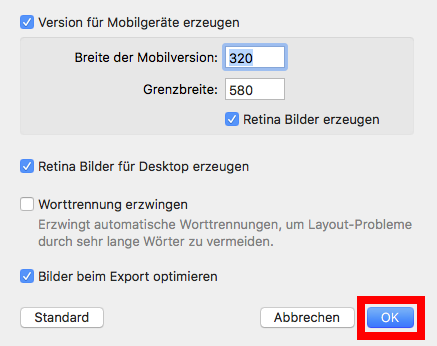
Weitere Informationen zum Ein- und Ausschalten der Text-Silbentrennung finden Sie auf folgender Seite:
Wenn das Problem dadurch nicht gelöst ist, prüfe bitte, ob die E-Mail Adresse mit der du angemeldet bist, mit der E-Mail Adresse deines Kaufs übereinstimmt.
Wenn dies nicht funktioniert, kontaktiere bitte den Support und schicke uns bitte Debug-Logs:
‣ Halte die Alt-Taste ⌥ auf der Tastatur gedrückt
‣ Wähle im Mail Designer 365 Menü die Option "Hilfe"> "Analysedaten übertragen ..."
Aus diesem Grund haben wir uns entschlossen, unsere Support- und Entwicklungs-Leistung nur noch exklusiv für Mail Designer 365 anzubieten. Das ist die einzige Mail Designer Version, die laufend neue Updates bekommt sowie Kompatibilität mit allen zukünftigen macOS Versionen bietet.
Als Referenz findest du unten einen Überblick über die Support-Zeiträume aller älteren Mail Designer Versionen:
Mail Designer - Support-Ende: September 2014
Mail Designer 2 - Support-Ende: Februar 2015
Mail Designer Pro - Support-Ende: Mai 2016
Mail Designer Pro 2 - Support-Ende: Mai 2017
Mail Designer Pro 3 - Support-Ende: Oktober 2018
Mail Designer Pro HS - Support-Ende: Januar 2019
Was bedeutet das für mich?
Obwohl manche dieser Mail Designer Versionen auf deinem aktuellen Mac immer noch funktionieren, werden diese jedoch nicht mehr unterstützt, wenn du einen neuen Mac kaufst oder dein Betriebssystem aktualisierst.
Lösung: Wir empfehlen dringend, dass Kunden mit älteren Mail Designer Versionen auf einen modernen Mail Designer 365 Plan wechseln. Dadurch bekommst du zukünftige Updates und Support für die gesamte Laufzeit deines Plans.
Lade die aktuellste Version hier herunter.
Gehen Sie folgendermaßen vor:
Um die Host-Prüfung auf der FortiSSL-Server-Seite zu deaktivieren, können Sie die “Host-Prüfung” in den SSL-VPN-Einstellungen ausschalten.
So gehen Sie vor:
1. Melden Sie sich bei der FortiGate-CLI oder der GUI (Command Line Interface oder grafische Benutzeroberfläche) an.
2. Geben Sie den folgenden Befehl in der CLI ein, um die Host-Prüfung zu deaktivieren:
config vpn ssl settings
set host-check disable
end
Damit wird die strikte Host-Prüfung für SSL-VPN-Clients deaktiviert.
Folgen Sie diesen Schritten, um Traffic Control zu konfigurieren:
- Bearbeiten Sie die Verbindung.
- Gehen Sie zu Erweiterte Einstellungen.
- Suchen und öffnen Sie den Abschnitt Traffic Control.
- Wählen Sie im Dropdown-Menü VPN „VPN nur für die folgenden Adressen verwenden“.
- Geben Sie im Textfeld das Netzwerk ein, auf das Sie über das VPN zugreifen möchten. Zum Beispiel 192.168.123.0/24.
- Speichern Sie Ihre Änderungen.
Durch die Konfiguration von Traffic Control stellen Sie sicher, dass nur der angegebene Datenverkehr über das VPN geleitet wird.
‣ Fügen Sie einen Layoutblock mit einem Bildbereich hinzu.
‣ Klicken Sie auf der Registerkarte "Inhalte" auf das Symbol "Videoplatzhalter". Sie können alternativ auch Command-5 drücken.

‣ Ziehen Sie einen Video-Platzhalter in einen Bildbereich.
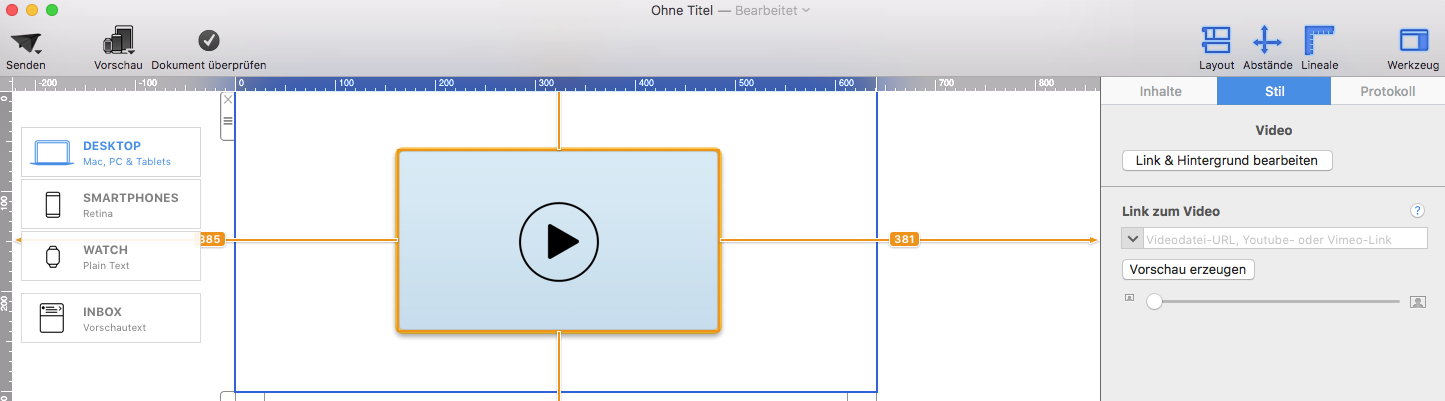
‣ Fügen Sie Ihren WeVideo-Link in das Feld "Link zum Video" ein.
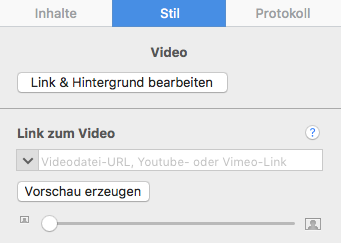
Denken Sie daran:
Im Gegensatz zu YouTube- oder Vimeo-Videos wird das Erstellen von Vorschaubildern von WeVideo-Videos nicht direkt von Mail Designer 365 unterstützt. Sie müssen Ihr eigenes Vorschaubild bereitstellen, indem Sie einen Screenshot des Videorahmens nehmen, welchen Sie als Vorschaubild verwenden möchten. Ziehen Sie dann dieses Bild auf den Video-Platzhalter. Sie können auch ein Bild Ihrer Wahl als Vorschaubild auswählen.
Im E-Mail-Newsletter werden die Videos, die Sie hinzufügen, als Bilder mit einem Link zur Videoseite dargestellt. Direkte Inline-Wiedergabe wird nicht mehr von Mail Designer 365 unterstützt, da die meisten E-Mail-Clients es nicht unterstützen.
Wichtig: Bitte beachten Sie, dass Mail Designer 365 keine Einbettung von Videos direkt in Ihre E-Mail-Designs unterstützt.
Ja, du kannst auf deinen Heimdrucker drucken, während du mit VPN Tracker aus der Ferne verbunden bist. Befolge diese Schritte, um eine reibungslose Remote-Druckfunktion zu gewährleisten:
1. Weisen Sie Ihrem Drucker eine statische IP-Adresse zu
- Greife über einen Webbrowser auf die Benutzeroberfläche deines Routers zu (z. B. 192.168.1.1 oder 192.168.0.1).
- Wechsle zu den LAN- oder DHCP-Einstellungen.
- Weise deinem Drucker eine statische IP-Adresse zu (z. B. 192.168.50.100), damit sie konstant bleibt.
2. Mac für das Drucken über VPN konfigurieren
- Verbinde dich mit deinem Heimnetzwerk über VPN Tracker.
- Öffne Systemeinstellungen > Drucker & Scanner auf deinem Mac.
- Klicke auf "+", um einen neuen Drucker hinzuzufügen.
- Wähle den Tab IP und gib die statische IP-Adresse deines Druckers ein.
- Wähle den passenden Druckertreiber (z. B. Brother HL-3170CDW), um eine korrekte Funktion sicherzustellen.
3. Bonjour für Remote-Druck vermeiden
Apples Bonjour-Dienst erkennt Geräte automatisch in lokalen Netzwerken, funktioniert jedoch über VPN oft nicht zuverlässig, da er auf multicast DNS (mDNS) basiert. Verbinde dich daher direkt über die statische IP-Adresse deines Druckers.
4. Firewall- und Netzwerkeinstellungen überprüfen
- Stelle sicher, dass deine Firewall Druckverkehr über VPN erlaubt.
- Überprüfe, dass die Drucker- und VPN-Einstellungen keine Remote-Verbindungen blockieren.
Durch die Vergabe einer statischen IP-Adresse, das Vermeiden von Bonjour und die richtige Firewall-Konfiguration kannst du problemlos aus der Ferne mit VPN Tracker drucken.
‣ Wählen Sie "Einstellungen und Dokumente importieren ..."
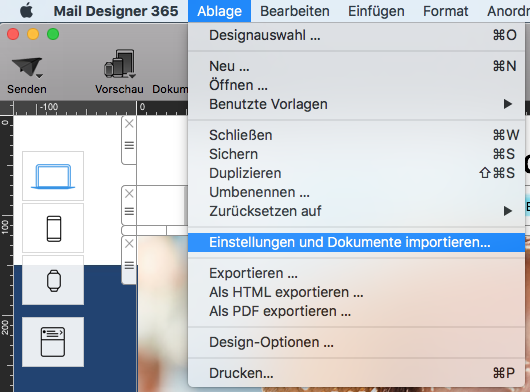
‣ Klicken Sie auf "Zugriff erlauben", wenn Sie bereit sind
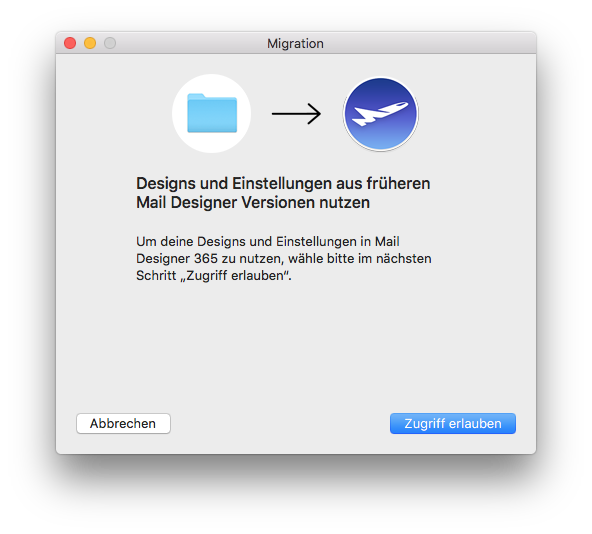
Auf diese Weise können Sie alle vorhandenen Daten aus früheren Versionen von Mail Designer importieren.
Diese Anleitung zeigt dir, wie du einen eigenen E-Mail-Account konfigurieren kannst.
- Kreditkarte (Bearbeitungsdauer: wenige Minuten)
- Visa
- Mastercard
- American Express
- PayPal
- Vorkasse/Banküberweisung (Bearbeitungsdauer: bis zu 5 Werktagen)
Wenn Sie mit Spalten arbeiten, können Sie jedoch nicht die Anzahl der Spalten innerhalb eines Layoutblocks anpassen. Sie müssen den entsprechenden Layoutblock mit der bestimmten Anzahl von Spalten auswählen, die gewünscht sind(entweder 2 oder 3 Spalten für Textbereiche).
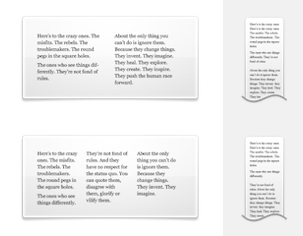
Sie können nicht automatisch von 2 Spalten auf 3 Spalten wechseln oder umgekehrt. Allerdings können Sie nur einen weiteren Layout-Block mit der richtigen Anzahl von Spalten hinzufügen. Danach kopieren Sie einfach den Text aus Ihrem ursprünglichen Layoutblock und fügen den Text dann in den neuen Layoutblock ein.
Wenn Sie mehr als 3 Spalten für Textbereiche wünschen, müssen Sie mit einem einzelnen Textbereich arbeiten und Ihre Nachricht entsprechend platzieren. In diesem Szenario werden Sie im Grunde Ihre eigene Tabelle mit mehreren Spalten simulieren.
Im Vergleich zu Layoutblöcken mit Textbereichen haben Sie bei Layoutblöcken mit Bildbereichen noch mehr Möglichkeiten. Sie können einen Layout-Block mit bis zu 6 Bildbereichen im Spaltenstil verwenden.
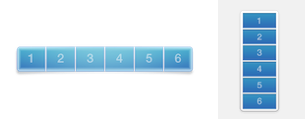
Mit diesem Layout-Block werden die Bildbereiche in der Desktop-Ansicht nebeneinander angezeigt. Beachten Sie jedoch, dass die Bildbereiche in der mobilen Ansicht übereinander angezeigt werden. Dies wurde so konzipiert, dass die Empfänger leicht auf die Bilder klicken können, wenn sie mit einer Zielseite verknüpft sind und dass die Bilder noch deutlich sichtbar sind, wenn die E-Mail mit einem mobilen Gerät geöffnet wird.
Weitere Informationen zu unseren flexibelen Kauf-Optionen findest du auf dieser Seite.
Im Mail Designer 365 Store kaufen
- Gehe auf unsere Webseite, um alle Plan-Optionen zu vergleichen.
- Wähle deinen gewünschten Plan aus und klicke auf "Kaufen"
- Logge dich mit deiner equinux ID (dein Login für Mail Designer) bei my.maildesigner365 ein.
- Sobald du den Plan gekauft hast, kannst du die Mail Designer 365 App herunterladen und in deinen Programme-Ordner ziehen.
Im Mac App Store kaufen
- Suche nach Mail Designer 365 im Mac App Store
- Wähle einen Plan aus und kaufe ihn, um die App auf deinen Mac herunterzuladen.
- Öffne die App und logge dich mit deiner equinux ID ein.
Tipp: Nach dem Upgrade wird Mail Designer 365 deine Designs von der älteren Mail Designer Version importieren. Mehr dazu erfährst du in dieser FAQ.
Wenn du keine Abos kaufen kannst, gibt es die Option, einen Mail Designer 365 Plan für ein Jahr zu kaufen und den Abo-Plan unter my.maildesigner365 auf “nicht erneuen” umzustellen.
Aus der Sicht einer Firma, ist das im Prinzip das gleiche, wie eine Standard-Lizenz zu kaufen und jedes Jahr für Updates zu zahlen.
Sie können mithilfe der "Dateien"-Applikation auf Ihrem iPhone oder iPad auf Dateien in Ihrem externen Netzwerk zugreifen. So funktioniert es:
- Öffnen Sie die Applikation "Dateien"
- Tippen Sie oben rechts auf "Mehr ···" und wählen Sie "Mit Server verbinden" (drücken Sie alternativ ⌘+k auf Ihrer iPad-Tastatur
- Geben Sie die IP-Adresse oder den Hostnamen Ihres Servers ein
- Geben Sie Ihre Logindetails (i.e. Benutzername und Passwort) ein



Sie finden Ihre Dateien nicht?
Falls Sie ein leeres Verzeichnis ohne Dateien sehen, müssen Sie evtl. noch den gewünschten Share zu dem Pfad hinzufügen.
Zum Beispiel: Sie benötigen Zugriff auf den File-Share work auf dem Server 192.168.50.2 - geben Sie hierfür die Server-Adresse smb://192.168.50.2/work ein.
Dieses Feature ist momentan exklusiv in Business Premium Plänen verfügbar. Klicke hier, um einen Business Premium Plan zu kaufen, oder auf einen Business Premium Plan zu upgraden.
Um Zugriff zu erhalten, machen Sie bitte folgendes:
‣ Öffnen Sie die Mail Designer 365 App.
‣ Wählen Sie "Mail Designer 365" > "Einstellungen".
‣ Achten Sie darauf, dass Sie auf die Registerkarte "Updates" klicken.
‣ Schauen Sie unter "Beta Versionen laden".
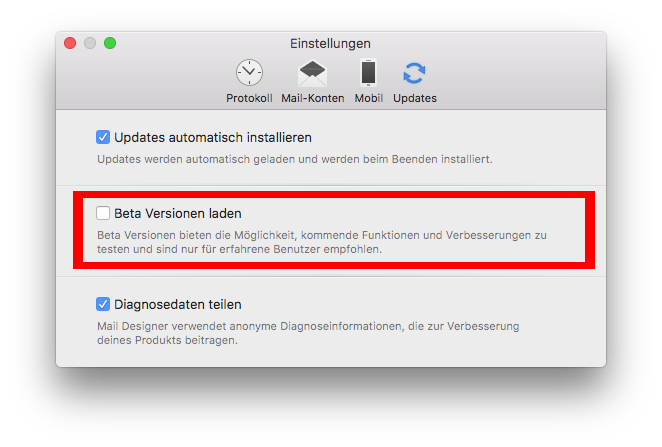
‣ Da Beta-Versionen dazu gedacht sind, Features und Kompatibilität zu testen, wird Mail Designer 365 Sie daran erinnern, eine Sicherungskopie Ihrer App und Designs zu erstellen:

Um Updates zu finden, sucht Mail Designer 365 nach neuen Versionen beim App-Start. Sie können auch folgendes machen:
‣ Klicken Sie auf "Mail Designer 365" > "Nach Aktualisierungen suchen ..."

Weitere Informationen können Sie hier finden:
Hinterlegte Zahlungsmittel können bei my.maildesigner365.com unter dem Reiter "Abrechnung" aktualisiert werden.
Klicke oben rechts auf dein aktuelles Zahlungsmittel und wähle 'Ändern.' Hier kannst du deine neuen Kartendaten eingeben oder alternativ einen PayPal Account verwenden. Dann wird bei der nächsten Zahlung automatisch das neue Zahlungsmittel berücksichtigt.
Neben den aktuellsten Designideen bietet dir ein Cross-Upgrade auch viele neue kreative Tools, die deine Designs noch besser machen werden. Klicke hier, um mehr über deine Plan-Optionen zu erfahren.
Upgraden: So geht's...
Gehe zu my.maildesigner365.com. Auf der Startseite siehst du deinen aktuellen Plan. Klicke auf "In Teamplan umwandeln." Danach kannst du deinen gewünschten Plan auswählen und das Upgrade durchführen.

Sobald du den Kauf bestätigt hast, ist dein Plan aktiv. Du kannst ihn direkt selbst nutzen oder ein Team erstellen und ihn einem anderen Teammitglied zuweisen.
VPN Tracker von unserer Website (www.vpntracker.com/download) verbindet sich mit Hunderten von VPN-Geräten und Gateways in Ihrem Büro – UND kann sich auch mit VPN-Servern weltweit verbinden.
Für den vollen Funktionsumfang laden Sie VPN Tracker von unserer Website herunter.
Um dies zu machen, klicke auf “Ablage” > “Einstellungen und Designs importieren”. So werden dir deine Einstellungen, sowie vorherige Design-Ideen und Stationery-Packs wieder zur Verfügung stehen.
Mehr Information zum Import-Feature findest du in diesem FAQ-Eintrag.
- Öffne das Terminal (Programme > Dienstprogramme > Terminal)
- Kopiere folgenden Befehl ins Terminal und bestätige es mit Enter:
defaults delete com.equinux.VPN-Tracker-World-Connect.mac VPNGatewayList
Jetzt kann World Connect wieder normal gestartet werden.

Testversand:
Wenn du den Testmail-Service nutzt, um einen Testversand durchzuführen, werden die Bilder in deiner E-Mail auf unseren sicheren internen Server gehostet.

Über Delivery Hub verschicken:
Bei Designs, die direkt von Mail Designer 365 aus über Delivery Hub verschickt werden, werden die Bilder in der E-Mail eingebettet. In diesem Fall musst du sie nicht extern hosten.

Designs zu Mailchimp, Campaign Monitor oder Direct Mail exportieren
Wenn du dein E-Mail-Design direkt von Mail Designer 365 aus über die Integrations-Tools zu Mailchimp, Campaign Monitor oder Direct Mail exportierst, werden jegliche Bilder auch mit deinem Template exportiert und von dem entsprechenden Dienst gehostet.
Designs mit einem anderen externen Dienst nutzen:
Jeder E-Mail-Dienst verhält sich anders und viele E-Mail-Versanddienste bieten es nicht an, die Bilder deiner Vorlage zu hosten. In diesem Fall musst du sie selbst hosten.
Bei dem HTML-Export in Mail Designer 365 kannst du die genaue URL des Ordners auf dem Webserver eingeben, in den die Bilder gehostet werden. Mehr erfahren.

Ältere Versionen von Mail Designer 365 funktionieren möglicherweise nicht mit Big Sur und es können Darstellugsprobleme auftreten. Keine Sorge, dieses Update ist in jedem Mail Designer 365 Plan enthalten.

Die Restlaufzeit Ihres aktuellen Planes wird Ihrem neuen Plan angerechnet.
Alternativ können Sie eine neue VPN Tracker Edition auswählen, die iOS-Unterstützung enthält.
Telefonnummern und andere Informationen wie Adressen und Daten werden von iOS automatisch als Informationen erkannt, die in anderen Apps verwendet werden können.
So können Sie bspw. durch Tippen auf eine Telefonnummer diese direkt anrufen oder eine Adresse einem Kontakt hinzufügen.
Aus diesem Grund werden diese Informationen von iOS in E-Mails blau markiert.
Allerdings können Sie eine MP3-Datei verknüpfen, solange Sie die MP3-Datei auf einem Drittanbieter-Host hochgeladen haben. Erstellen Sie eine CTA-Schaltfläche oder fügen Sie einen Textlink in Ihr Design ein. Unter dem "Stil" -Bereich können Sie auf "Link hinzufügen" klicken. Geben Sie dann einfach den Link zu Ihrer MP3-Datei ein.
- Mit dem kostenlosen Mail Designer 365 Download kannst du E-mail Templates nur erstellen und bearbeiten.
- Ohne die Demo zu aktivieren, ist es aber nicht möglich, erstellte HTML Email Vorlagen zu speichern, und zu versenden.
Deine Mail Designer 365 Demo aktivieren
Um die kostenlose Demo zu starten, musst du folgendes machen:- Starte die Mail Designer 365 App auf deinem Mac.
- Logge dich mit deiner equinux ID und deinem Passwort ein oder lege einen neuen Account an.
- Wenn du die App zum ersten mal startest, siehst du jetzt eine Liste mit Plan-Optionen. Hier kannst du deine kostenlose Demo aktivieren.
- Wenn du dich in der Vergangenheit schon mal eingeloggt hast, findest du die Option "Kostenlose Demo starten" oben links unter deinem Namen.

Hier finden Sie detaillierte Anweisungen zum Importieren Ihrer MailChimp-Kontaktliste in Mail Designer Kampagnen
Es wird ein Mail Chimp Account benötigt, um Mail Designer Dokument an MailChimp zu exportieren.
Um den API Key in deinem Account zu finden, hat der MailChimp Support weitere Informationen bereitgestellt.
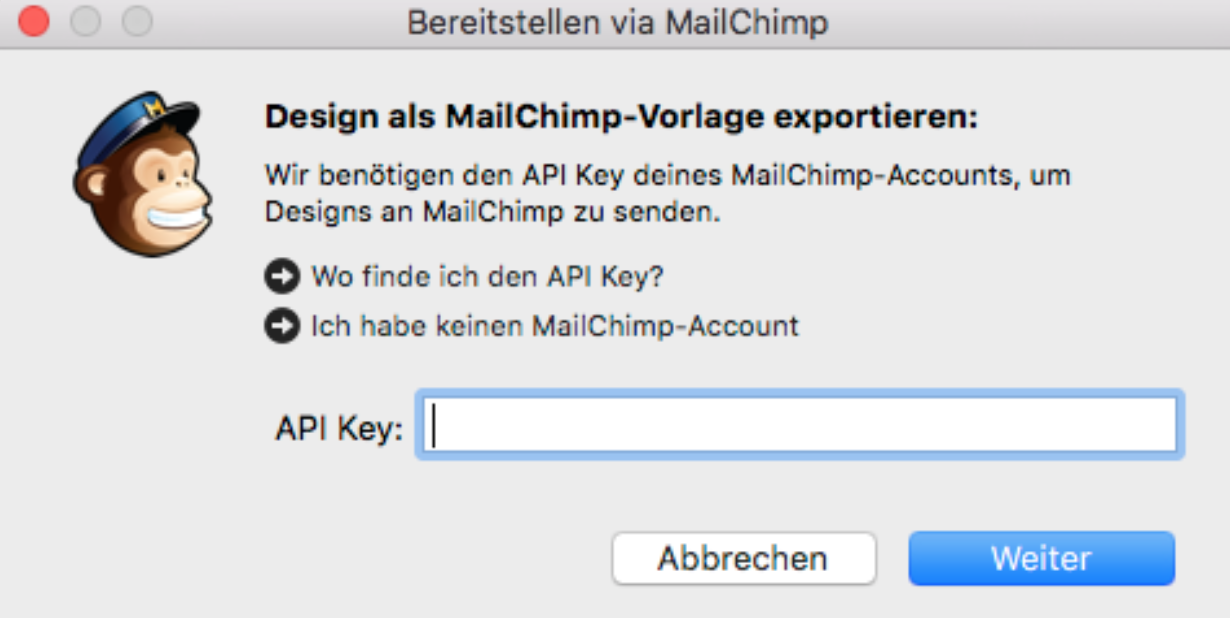
Wenn ein Produkt nicht automatisch erneuert wurde, kann es nicht nachträglich reaktiviert werden. Stattdessen kann auf eines der aktuellen Produkte aus unserem Online Store gewechselt werden.
Danach, bitte ein neues Support Ticket erstellen und das Design anhängen. Bitte ebenfalls Screenshots des Bereiches der Probleme macht anhängen, sowie eine kurze Fehlerbeschreibung.
So können wir das Design prüfen und bei Problemen helfen.
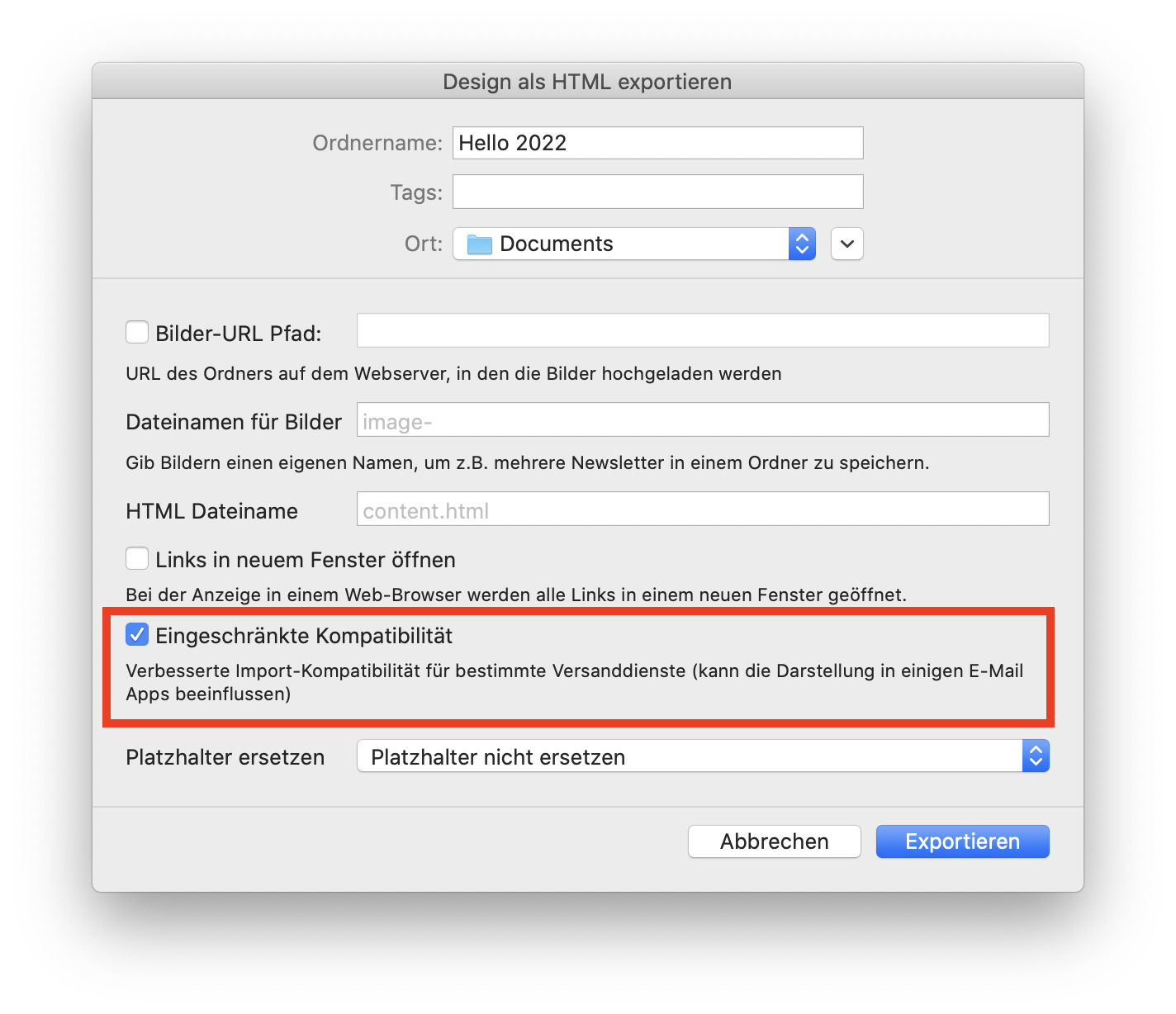
Mail Designer 365 nutzt den zweiten HEAD Tag, um die Kompatibilität mit Yahoo Mail zu verbessern. Jedoch empfinden ihn manche E-Mail-Dienste als ein Fehler und können den Code nicht bearbeiten.
Zum Beispiel, wenn du Constant Contact verwendest und Kompatibilitätsprobleme bekommst, könntest du diese Lösung ausprobieren.
Das Nutzen der in Mail Designer 365 verfügbaren Design-Features (z. B. Beschneiden, Skalieren, Filter, Effekte und das Hinzufügen von Designelementen wie Buttons oder Störern) verändert die Bilder in deinen Designs, sodass diese nicht mehr identisch zu den Quelldateien sind, wenn du dein Design exportieren möchtest. Dies gilt auch für das Komprimieren von Bildern und für das Aktivieren oder Deaktivieren von Retina-Bildeinstellungen.
Aus diesem Grund ist es nötig, dass Mail Designer 365 jeden Bildbereich als eine neue, separate Datei exportiert, damit das Design auch nach dem Export wie gewünscht aussieht.
Wann könnte dieses Feature hilfreich sein?
- Sie haben versehentlich den falschen Link eingegeben
- Sie haben vergessen, einen Link zu ändern, weil Sie ein Design dupliziert haben
- Sie möchten einen Link ändern, weil die alte URL nicht mehr existiert (z. B. ein zeitlich begrenztes Angebot oder ein Live-Stream)
So ändern Sie einen Link in einer E-Mail nach dem Versand
Mail Designer 365 Delivery Hub-Benutzer können die neue Nothilfe für Links verwenden, um E-Mail-Newsletter-Links einfach zu ändern, nachdem eine Kampagne zugestellt wurde.Um zu beginnen, öffnen Sie die Statistik für Ihre ausgewählte Kampagne und wechseln Sie zum Reiter Link Übersicht:
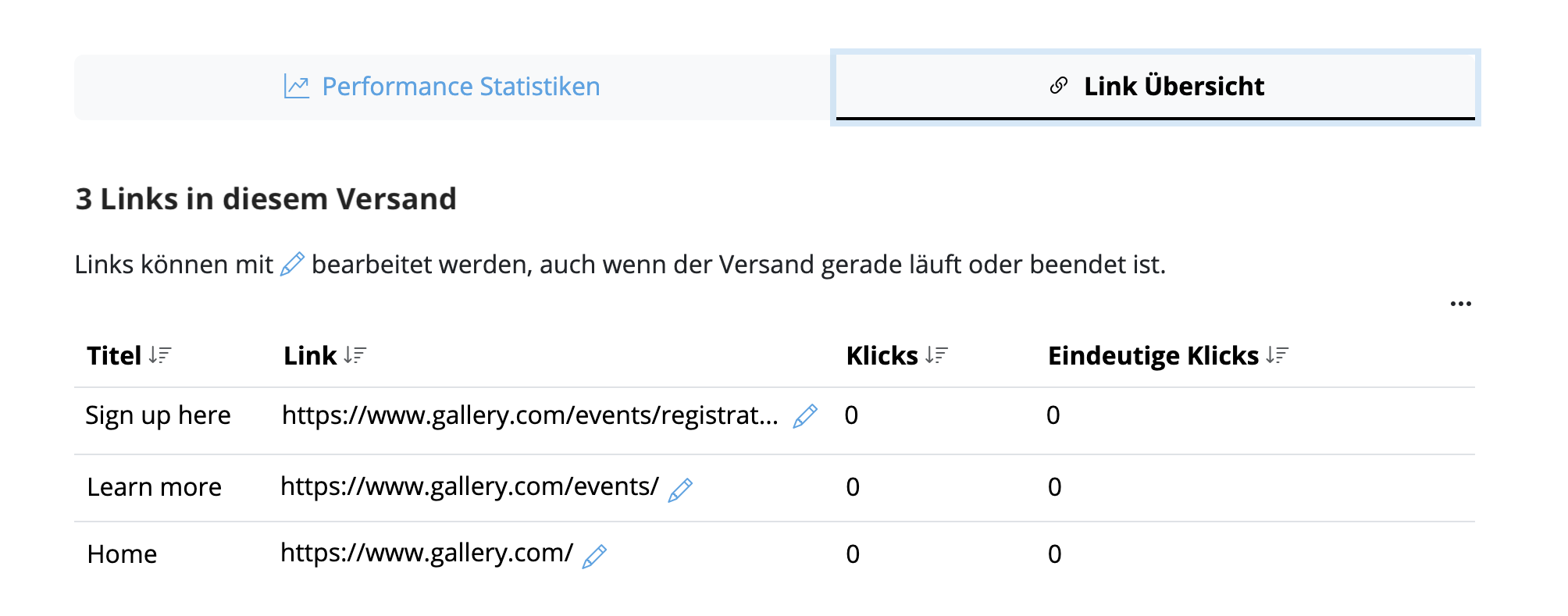
Hier können Sie einen beliebigen Link auswählen und jederzeit bearbeiten. Sobald Sie einen bestimmten Link ersetzt haben, klicken Sie auf Speichern, um die Änderung für alle Empfänger zu aktualisieren – auch für diejenigen, die die E-Mail bereits geöffnet haben!
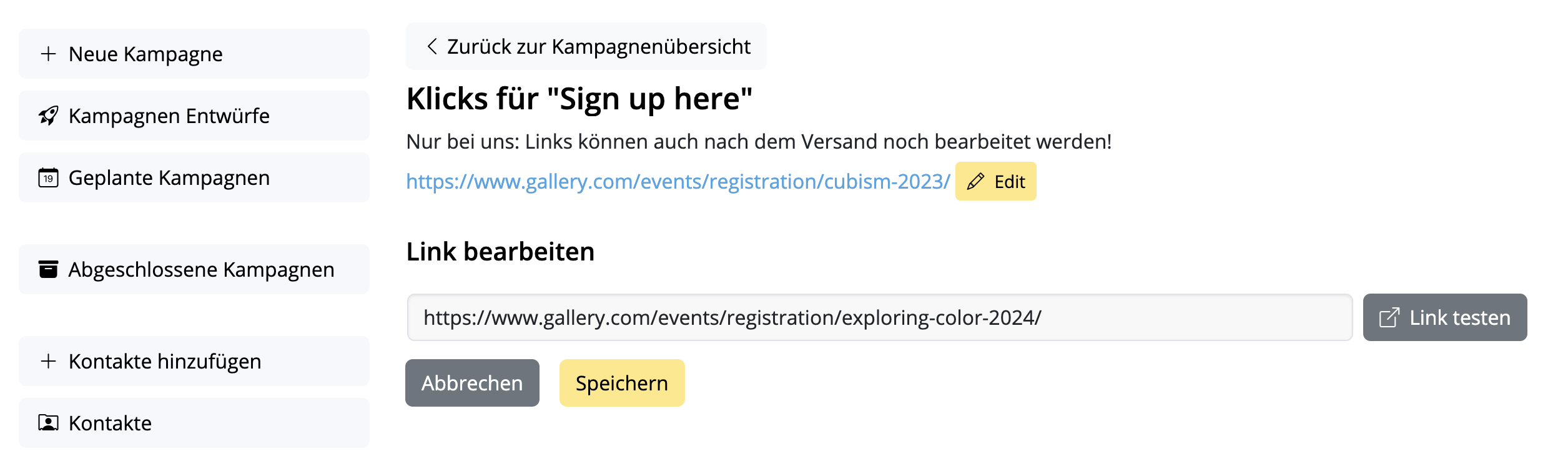
Ihre Änderungen werden sofort synchronisiert – so brauchen Sie sich keine Sorgen machen.
Wichtig:
Mail Designer Nothilfe für Links ist für Mail Designer Kampagnen Benutzer, die einen 'Seoul' Plan oder höher besitzen, verfügbar.. Alle Plan-Optionen vergleichen →
1. Finde heraus, wer in deiner Organisation für die Verwaltung von Domain-Einträgen verantwortlich ist. Stichworte für eine solche Stelle sind: Domain-Verwaltung / DNS-Verwaltung / DNS-Administration.
2. Lade den Administrator in dein Mail Designer-Projekt ein, indem du ihn als neuen Teilnehmer „Admin“ zu deinem Projektteam hinzufügst: my.maildesigner.com > Einstellungen > Teilnehmer > Teilnehmer einladen
3. Kontaktiere deinen Administrator und bitte ihn, die Domain-Verifizierung anhand der Angaben unter my.maildesigner.com > Einstellungen > Absenderadressen durchzuführen.
Sobald er alles korrekt durchgeführt hat, erscheint unter „Domain verifiziert“ ein Häkchen.
Bitte versuche folgende Schritte
- 1. Bitte achte darauf, dass du die Download Version aus dem Mac App Store verwendest, die Download Version von der equinux Website kann deine Lizenz nicht erkennen
- 2. Im Mail Designer 365 Menü wähle "Einkäufe wieder herstellen..."
- 3. Falls deine Lizenz weiterhin nicht erkannt wird, bitte lösche die App und installiere Sie erneut aus dem Mac App Store (keine Sorge, Vorlagen und Einstellungen gehen nicht verloren)
Danach sollte deine Lizenz erkannt werden.
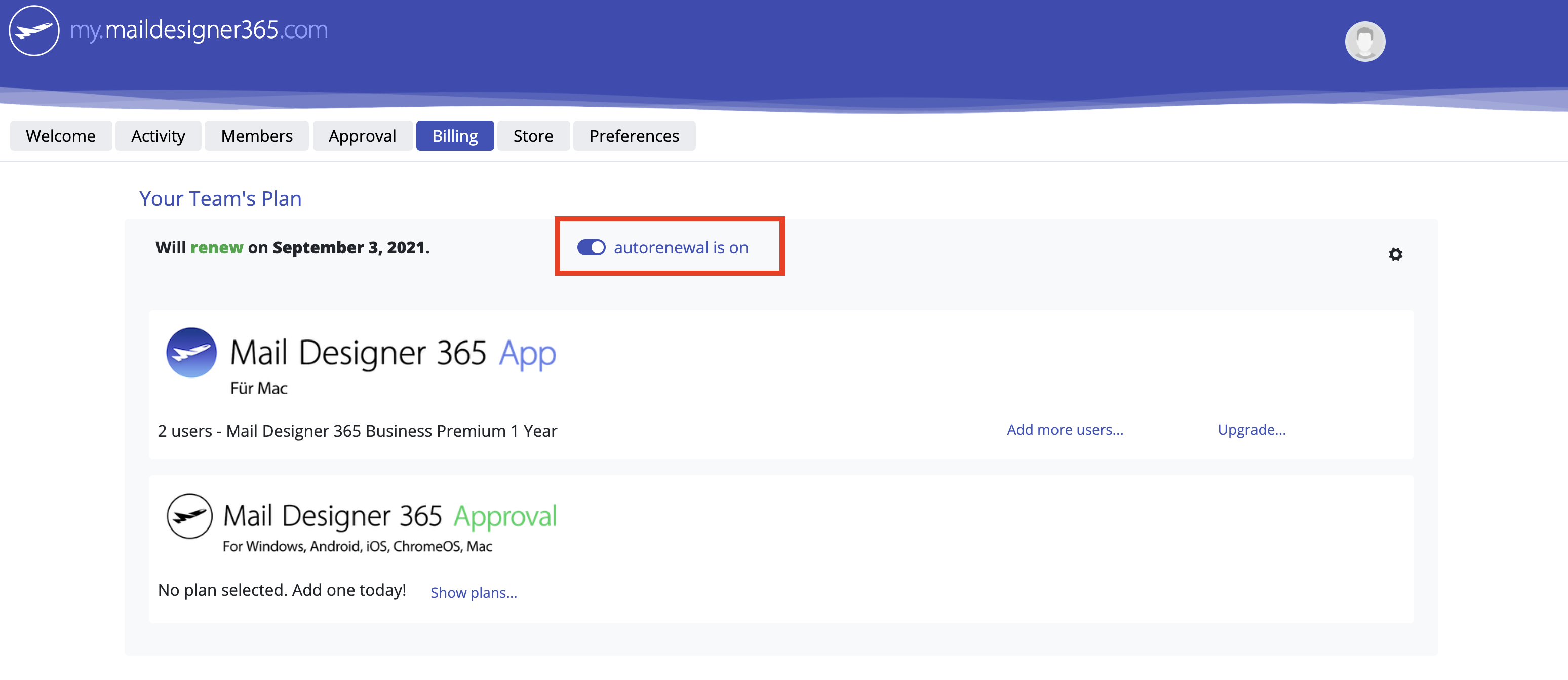
Alternativ kannst du den Platzhalter zuerst einfügen (über das Menü "Einfügen") und den Text dann durch einen beliebigen Text ersetzen. Hier musst du aber darauf achten, dass der Platzhalter nach der Text-Änderung auch noch korrekt hinterlegt ist (den Text anklicken und im Stil-Menü unter "Link" überprüfen, ob der Platzhalter gesetzt ist).
- id.equinux.com
- my.maildesigner365.com
- data.maildesigner365.com
- my.featurenotes.com
Wenn Sie eine Firewall oder eine Endpoint Security-Lösung verwenden, stellen Sie bitte sicher, dass der Zugriff auf diese Server gewährt und nicht verändert wird.
Mail Designer 365 kann für einige Funktionen zusätzliche Server kontaktieren, zum Beispiel:
- polyfill.io
- www.gravatar.com
- wp.com
- api.rudderlabs.com
Um zu überprüfen, ob Links in Ihrem Dokument gültig sind, kann Mail Designer 365 versuchen auch diese Server zu kontaktieren.
Bitte versuche folgendes:
‣ Vergewissern Sie sich, dass das "Layout" sichtbar ist (Wählen Sie "Darstellung"> "Layout einblenden"), damit Sie den Ziehpunkt auf den Layoutblöcken sehen können
‣ Dann wählen Sie die Registerkarte "Inhalte" auf der rechten Seite
‣ Wählen Sie den Abschnitt "Layoutblöcke"
‣ Klicken Sie auf "Instand-Blöcke"
‣ Wählen Sie die Layoutblöcke aus, die Sie speichern möchten
‣ Um mehrere Layoutblöcke auszuwählen, müssen Sie auf einen Layoutblock klicken, die Umschalttaste gedrückt halten und dann die anderen Layoutblöcke auswählen.
‣ Ziehen Sie Ihre Layoutblöcke in den Abschnitt "My Instant Blocks"
Hinweis: Sie haben die Möglichkeit, mehrere Layoutblöcke zusammen zu speichern oder nur einen Layoutblock zu speichern.
Er fällt oft optisch mehr auf, wenn keine äußere Hintergrundfarbe gesetzt wurde. Um einen vollflächigen Effekt zu erzeugen, kannst du eine andere Farbe für den Design-Hintergrund verwenden und so einen leichteren Kontrast zwischen den Design-Inhalten und dem Hintergrund schaffen.
Testen Sie VPN Tracker für iOS hier.
WireGuard® ist ein eingetragenes Markenzeichen von Jason A. Donenfeld.
- Auf die Verbindung tippen. Die Karte der Verbindung erscheint.
- Dort auf "Feedback" tippen
- Eine kurze Beschreibung des Verbindungsproblems angeben
- Auf Senden tippen
Anstelle von Text Buttons, die auf eines der oben genannten Ziele verweisen, fügen Sie bitte einen normalen Platzhalterlink ein. Verwenden Sie beispielsweise den Menüeintrag „Einfügen > Campaign Monitor > Abmelden Link“, um Ihrem Dokument einen Link zum abmelden hinzuzufügen.
Der voreingestellte Blend-Modus, den wir alle schon kennen heißt, wenn ein Designelement auf ein weiteres Element gelegt wird, wird das untere Element von dem oberen so bedeckt, dass es nicht mehr sichtbar ist:

Tatsächlich gibt es aber mehrere Wege, indem du das Interagieren und Überblenden von Designelementen kontrollieren kannst. Diese heißen Überblend-Modi und können verwendet werden, um auffällige Effekte für deine Designs zu erzeugen.
Klicke auf das Designelement, das du anpassen willst und gehe zu „Überblend-Modus“ in dem Stil-Menü. Hier kannst du gleich alle Überblend-Modi live im Design vergleichen

Weitere Informationen über die verschiedenen Überblend-Modi in Mail Designer 365 kannst du in diesem Guide finden.
1. Verfügbarkeit von Backups überprüfen:
Stellen Sie sicher, dass Time Machine oder ein anderes Backup-System auf Ihrem Mac eingerichtet ist. Ohne ein Backup ist die Wiederherstellung gelöschter Daten möglicherweise nicht möglich.
2. Schlüsselbund-Dateien finden:
Schlüsselbund-Daten werden in ~/Library/Keychains/ gespeichert. Um darauf zuzugreifen:
• Öffnen Sie den Finder.
• Drücken Sie Shift + Command + G und geben Sie ~/Library/Keychains/ ein.
• Drücken Sie Return, um den Ordner zu öffnen.
3. Time Machine starten:
• Öffnen Sie den Ordner Keychains und klicken Sie auf das Time Machine-Symbol in der Menüleiste oder starten Sie Time Machine aus dem Ordner Programme.
• Navigieren Sie durch Ihre Backups, bis Sie die Version der Schlüsselbund-Dateien finden, die Sie wiederherstellen möchten.
4. Schlüsselbund-Dateien wiederherstellen:
• Wählen Sie die gewünschten Schlüsselbund-Dateien aus.
• Klicken Sie auf Wiederherstellen, um sie zurück in den Ordner Keychains zu verschieben.
MailChimp bietet kostenlose und bezahlte Funktionen an. Mehr Details zum Preismodell von MailChimp findest du auf der MailChimp Webseite.
Sobald deine Demo abgelaufen ist, benötigst du einen Plan, um Mail Designer 365 weiterhin zu nutzen. In unserem Store findest du eine Übersicht aller Plan-Optionen.
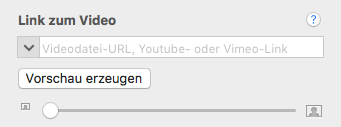
Du möchtest deine bei uns gespeicherten Daten löschen? Das finden wir sehr schade. Datenschutz ist uns wichtig und deswegen ist das Abmelden sehr einfach.
Melde dich einfach in deinem License Manager an. Wähle "Konto bearbeiten" auf der linken Seite (unter Konto). Anschließend siehst du ganz unten auf der Seite "Account löschen".
Bitte beachte, dass diese Aktion nicht rückgängig gemacht werden kann und du keinen Zugriff mehr auf deine bereits gekauften Produkte haben wirst. Wir hoffen dich bald wieder zu sehen!
Um optimale Ergebnisse zu erzielen, ist es am effektivsten, deine E-Mail-Texte direkt in die Textlayoutblöcke in Mail Designer 365 einzugeben. Wenn dies nicht möglich ist und du Texte von einer anderen Stelle kopieren musst, empfehlen wir stets, den Text zuerst in einen Plaintext-Editor (z. B. TextEdit auf dem Mac) einzufügen, um jegliche Formatierung zu entfernen, bevor du ihn in Mail Designer 365 eingibst.
Wenn du bereits Textstile eingerichtet hast, kannst du die Option "Stil einfügen und anpassen" verwenden und musst so nichts neu formatieren.
In unserem Mail Designer 365-Handbuch finden Sie eine detaillierte Anleitung zum Ändern der Textgröße für die mobile Version Ihres Newsletters.
Um das Problem zu lösen, könntest du versuchen, Mail Designer 365 in dem Programm zu whitelisten oder von den Sicherheits-Checks auszuschließen. Alternativ solltest du Kontakt zu dem Support-Team von deiner Sicherheits-Software aufnehmen, um eine mögliche Lösung zu finden.
Wir haben es so einfach wie möglich gemacht, deine Domain und E-Mail-Adresse für den Versand von Mailings über Mail Designer 365 Delivery Hub einzurichten.
Während des Setups sind einige technische Schritte erforderlich. Der Einrichtungsprozess wurde aber benutzerfreundlich gestaltet und stellt dadurch sicher, dass du die obligatorischen Sicherheitsmechanismen DKIM, SPF und DMARC mit möglichst wenigem Aufwand konfigurieren kannst. Wir empfehlen dir, alle drei Verfahren an deiner Domain zu hinterlegen, damit deine Mails bei allen Empfängern ankommen.
Falls du bei der Einrichtung Hilfe benötigst, kannst du dich an dein IT-Admin-Team wenden oder Kontakt zu unserem Support Team aufnehmen.
Ready? Los geht's!
Schritt 1: E-Mail-Adresse hinzufügen und bestätigen
Bevor du loslegst, achte darauf, dass du bereits ein Mail Designer 365 Team eingerichtet hast. Wenn du noch kein Team erstellt hast, kannst du der Anleitung in dieser FAQ folgen.
- Gehe zu Einstellungen > „Absenderadressen“.
- Füge auf dieser Seite einen neuen Absender hinzu, indem du den Absendernamen und die E-Mail-Adresse eingibst, von der deine Kampagnen gesendet werden sollen.
- In Kürze erhältst du eine E-Mail mit einem Verifizierungslink für die eingegebene E-Mail-Adresse. Klicke auf den Link, um deine Adresse für den Versand zu verifizieren:



Schritt 2: Damit deine Mails nicht im Spam landen: DKIM einrichten
Der nächste wichtige Schritt ist die Erstellung eines DNS-Eintrags für DKIM (DomainKeys Identified Mail). DKIM solltest du unbedingt einrichten, wenn du vermeiden willst, dass deine Mailings im Spam Ordner landen. Weitere Informationen zu DKIM und warum es wichtig ist, finden Sie in diesem Artikel.
- In den Projekt Einstellungen sollte unter „Absenderadressen“ im Abschnitt „Domain-Verifizierung“ deine Domain bereits sichtbar sein.
- Falls du nicht der technische Ansprechpartner für die Domain Konfiguration bist:
- Klicke in der Spalte „Domain verifiziert“ auf das „DKIM“-Symbol:

- In dem Fenster das sich öffnet, kannst du unten die Domain Einstellungen an deinen Domain Admin weiterleiten. Hierfür einfach die Email Adresse eingeben und abschicken.

- Dein Domain Admin erhält dann eine detaillierte Anleitung per Email.
- Klicke in der Spalte „Domain verifiziert“ auf das „DKIM“-Symbol:
- Falls du der technische Ansprechpartner für die Domain Konfiguration bist:
- Bestimme den DNS-Anbieter für deine Domain. Höchstwahrscheinlich hat unser System den Anbieter bereits identifiziert und ihn als „Möglicher Anbieter“ angezeigt, zusammen mit einem Link zum Leitfaden des Anbieters. Wir haben in diesem Artikel auch eine Liste mit Links zu Einrichtungsanleitungen für gängige Anbieter zusammengestellt.
- Klicke in der Spalte „Domain verifiziert“ auf das „DKIM“-Symbol:
- Der Wizard generiert einen DKIM-Eintrag für deine Domain und zeigt den erforderlichen Typ, Namen und Wert des Eintrags an. Bitte verwende exakt die angezeigten Daten, um den DNS-Eintrag einzurichten.
- Abhängig von deinem DNS-Anbieter kann es bis zu 48 Stunden dauern, bis die Änderungen auf unser System und andere Systeme übertragen werden, die diese Informationen abfragen. Wir führen automatisch regelmäßige Prüfungen auf Existenz und Gültigkeit des Datensatzes durch. Du kannst die Prüfung jedoch auch manuell durchführen, indem du auf „Aktualisieren“ klickst:
- Wenn du die Einrichtung abgeschlossen hast und die Überprüfung erfolgreich ist, wird neben dem DKIM-Symbol ein grünes Häkchen angezeigt:
- Gehe zurück zu „Absenderadressen“.
- Suche deine Domain unter „Domain Verifizierung“ und klicke auf das „SPF“-Symbol:
- Gehe als Nächstes zu deinem DNS-Anbieter und erstelle einen SPF-Eintrag für deine Domain. Die genauen Schritte variieren je nach Anbieter. Befolge daher am besten deren Richtlinien.
- Hinweis: Möglicherweise hast du oder dein Unternehmen bereits einen SPF-Eintrag erstellt. Unser System wird versuchen, den benötigten Teil einzuschließen und den vollständigen Datensatzwert unter Berücksichtigung deines vorherigen Inhalts anzuzeigen. Wenn du genau weißt, was hier zu tun ist, kannst du den vorhandenen Datensatz manuell bearbeiten und den folgenden Teil hinzufügen:
include: spf.welovemails.com. - Wenn die Überprüfung erfolgreich ist, wird neben dem SPF-Symbol auch ein grünes Häkchen angezeigt:
- Gehe zurück zu „Absenderadressen“ im „Delivery Hub“.
- Suche deine Domain unter „Domain Verifizierung“ und klicke auf das „DMARC“-Symbol:
- Erstelle einen DMARC-DNS-Eintrag für deine Domain. Die Einzelheiten dieses Datensatzes hängen von den Richtlinien deiner Organisation ab. Wenn du dir bezüglich DMARC nicht sicher bist, wende dich am besten an dein IT- oder Sicherheitsteam.
- Verwende entweder den vorgeschlagenen Datensatz oder deine eigenen Werte/Systeme.
- Wenn die DMARC-Überprüfung erfolgreich ist, wird neben dem DMARC-Symbol ein grünes Häkchen angezeigt:




Schritt 3: Damit deine Mails nicht im Spam landen: SPF einrichten
Stellen wir nun sicher, dass deine E-Mails ordnungsgemäß mit SPF (Sender Policy Framework) authentifiziert sind. SPF hilft, E-Mail-Spoofing zu verhindern, indem es angibt, welche Server berechtigt sind, E-Mails in deinem Namen zu versenden. In diesem Artikel lernst du mehr über SPF.


Schritt 4: DMARC einrichten
Die Einrichtung von DMARC (Domain-based Message Authentication, Reporting and Conformance) ist zwar nicht zwingend erforderlich, fügt deiner E-Mail-Kommunikation jedoch eine zusätzliche Sicherheitsebene hinzu. Weitere Einzelheiten findest du in diesem speziellen Artikel.


Nun hast du alle Kriterien erfüllt und deine E-Mail-Domain ist für den Versand über Delivery Hub verifiziert. Wir wünschen viel Spaß beim Versenden deiner Kampagnen!
Diese Software kann den Startvorgang stark beeinträchtigen. Falls möglich, fügen Sie bitte eine Ausnahme für Mail Designer 365 oder folgendem Verzeichnis hinzu:
~/Library/Group Containers/C3HCD5RMD7.net.tower-one.MailDesigner/Documents
Die Tilde (~) steht dabei für Ihr Heimatverzeichnis. Die Ausnahme ist nur für Lesevorgänge notwendig, Schreibvorgänge können weiterhin überwacht werden.
Falls Ihr Internetanbieter oder Router GRE nicht vollständig unterstützt kann VPN Tracker den TCP-Teil starten, erhält jedoch keine Antwort, wenn die GRE-Verbindung aufgebaut wird.
Um zu prüfen, ob Ihr Netzwerk PPTP-Verbindungen unterstützt verwenden Sie den VPN Tracker Connection Checker. Falls das Ergebnis keine erfolgreiche Verbindung anzeigt, überprüfen Sie bitte Ihre Internetverbindung.
Einige Router erfordern die Aktivierung von „PPTP Passthrough“, damit GRE korrekt funktioniert. Lesen Sie dazu das Handbuch Ihres Routers.
Lade bitte Mail Designer 365 1.7 oder später, um die neue Mailchimp 3.0 Upload-Schnittstelle zu nutzen.
Mail Designer 365 1.7 ist in allen Mail Designer 365 Plänen enthalten, Kunden von früheren Mail Designer Versionen können ein Upgrade Plan erwerben.
Du kannst die automatische Verlängerung deines Mail Designer 365 Plans ganz einfach in deinem my.maildesigner365 Account deaktivieren.
- Melde dich in deinem Account an.
- Gehe zu „Käufe und Pläne“ unter Einstellungen.
- Deaktiviere dort die automatische Verlängerung für deinen Plan.

Wichtig:
Wenn du die automatische Verlängerung ausschaltest, verlierst du möglicherweise bestehende Preisvorteile.
Nach Ablauf deines aktuellen Plans ist keine Reaktivierung mehr möglich – du kannst jedoch jederzeit ein neues Produkt zum dann gültigen Preis erwerben.
Wenn du einen Text-Link einfügst, ohne einen Schriftstil zu verwenden, kann dies dazu führen, dass der Text nach dem Export nicht richtig verlinkt wird.
Wenn deine Links nach dem Export zu Mailchimp oder einem anderen Dienst nicht mehr vorhanden sind, solltest du das Design nochmals in Mail Designer 365 öffnen und überprüfen, dass jedem Textbereich ein passender Schriftstil zugewiesen ist. Danach kannst du das Template neu exportieren.
Erfahre mehr über Schriftstile im Mail Designer 365 Handbuch.
Wie importiert man diese E-Mail-Listen nun am besten in Mail Designer Campaigns, um Newsletter an sie zu versenden?
1. Neue E-Mail-Kontakte hinzufügen
Kontakte fügt man in Mail Designer Campaigns hinzu:https://my.maildesigner365.com/team/deliveries/contacts/add
E-Mail Adressen können z. B. per Copy und Paste oder per CSV-Datei hinzugefügt werden.
Kontakte per Copy und Paste hinzufügen
Füge deine E-Mail Adressen nun Komma oder Return getrennt in das Feld ein. Im ersten Schritt setzen wir nur die Newsletteradressen für den Newsletter "Frauen" ein.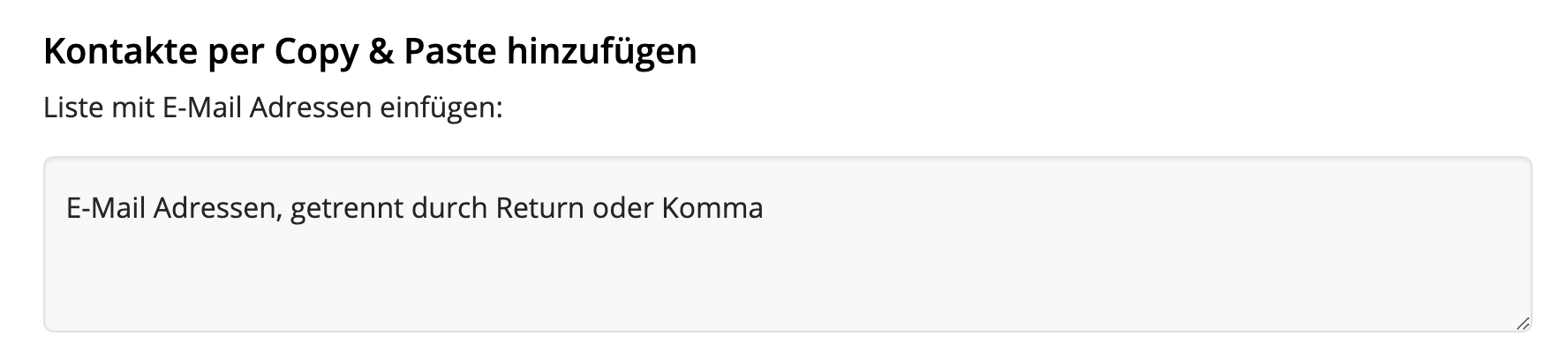
Anschließend unterhalb wählen:
"Platzhalter hinzufügen"

Nun kannst du einen Platzhalternamen vergeben.
Was sind Platzhalter? Platzhalter dienen dazu, dass wir Kontakte später nach deren Eigenschaften filtern können – beispielsweise, wenn wir alle Kontakte finden möchten, die sich für Frauenmode interessieren. Platzhalter kann man wie Spalten in einer Excel Datei verstehen.
In diesem Beispiel nennen wir den Platzhalter "Newslettertyp". Anschließend wird der neue Platzhalter durch einen Klick auf "Neuer Platzhalter: + Newslettertyp" angelegt.
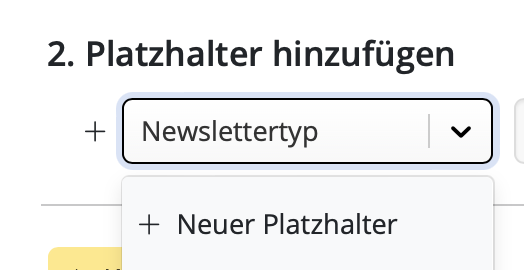
Nun vergeben wir einen Platzhalter-Wert: "Frauen":
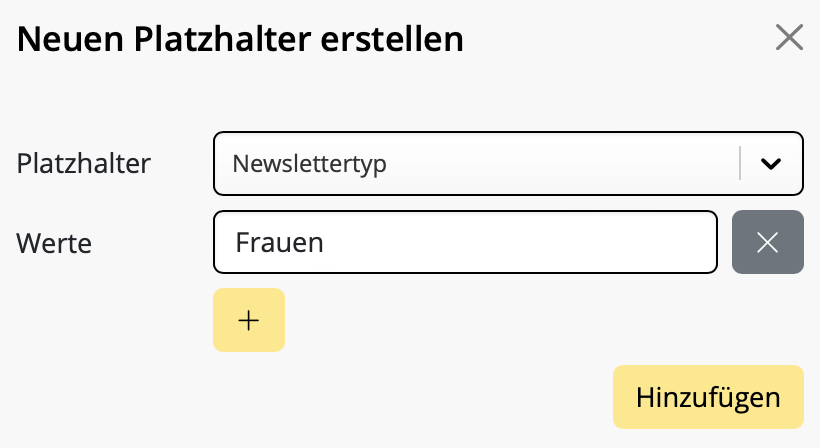
Klicke als letztes auf "+ Kontakte hinzufügen", um alle Kontakte zu importieren und den importierten E-Mail Adressen den Platzhalter-Wert "Frauen" zuzuweisen. So können wir später erkennen, dass sich diese Kontakte für Frauenmode interessieren.
Weitere Kontakte hinzufügen
Anschließend wiederholen wir das ganze für die "Männer" und "Kinder" Newsletter. Wir nutzen jeweils den bereits angelegten Platzhalter "Newslettertyp", hinterlegen dort aber neue Werte "Männer" und "Kinder".Wichtige Hinweise:
- Gibt es eine E-Mail Adresse bereits in den Kontakten, wird sie nicht neu importiert, wohl aber der Platzhalter und sein Wert hinzugefügt. Man kann also gefahrlos immer wieder E-Mail Adressen hinzufügen – es entstehen niemals Duplikate.
- Ein Platzhalter kann mehrere Werte besitzen.
Beispiel: Frau Müller mit der E-Mail Adresse mueller@example.com interessiert sich sowohl für Frauen-, als auch für Kindermode und steht deshalb in beiden Listen. Importiert man sie einmal mit dem Platzhalter "Newslettertyp" und dem Wert "Frauen" und danach mit dem Platzhalter "Newslettertyp" und dem Wert "Kinder", so stehen bei dir danach beide Platzhalter-Werte für die Suche zur Verfügung:

Wir haben nun alles fertig importiert und legen im nächsten Schritt eine Zielgruppe an.
2. Zielgruppen anlegen
Sobald du Kontakte hinzugefügt und ihnen Platzhalter zugewiesen hast, kannst du deine ersten Zielgruppen erstellen. Das sind die E-Mail-Listen, an die deine Newsletter später verschickt werden.
Zielgruppen erstellt man unter: https://my.maildesigner365.com/team/deliveries/contacts/targetgroups
Eine neue Zielgruppe erstellen
Wir starten mit dem Newsletter für Frauenmode. Lege eine neue Zielgruppe an und gib ihr einen Namen (z. B. "Frauen".)
Nun kannst du aus dem Menü den Platzhalter (i.e. "Newslettertyp") auswählen, den du beim Kontakt-Import angelegt hast.
Wähle jetzt einen Filter aus der Liste heraus.
Als letztes wählst du den entsprechenden Wert (z. B. "Frauen") aus:
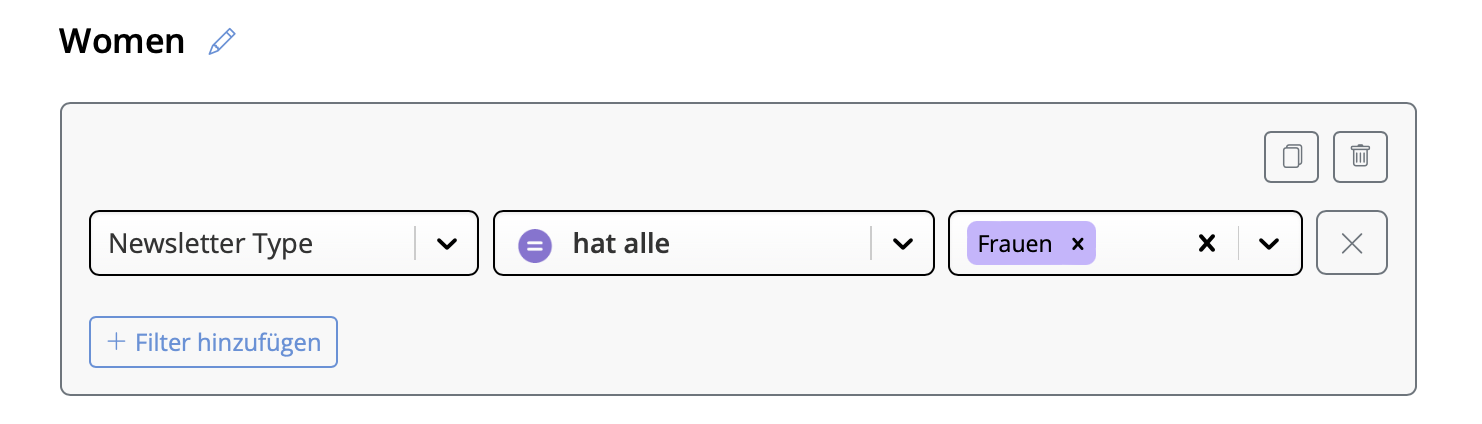
Nun werden alle Kontakte mit dem Platzhalter-Wert "Newslettertyp = Frauen" unten angezeigt. Klicke, um die neue Zielgruppe zu sichern.
Weitere Zielgruppen anlegen
Anschließend können diese Schritte auch für die Zielgruppen "Männer" und "Kinder" durchgeführt werden, indem die entsprechenden Platzhalter-Werte ausgewählt werden.
Gut zu wissen:
- Mail Designer Zielgruppen sind dynamisch. Das heißt, wenn du später neue Kontakte hinzufügst, werden diese automatisch der passenden Zielgruppe zugeordnet, solange beim Import den gleichen Platzhalter-Wert zugewiesen wird.
3. Newsletter verschicken
Jeder verschickte Newsletter wird als einzelne Kampagne bezeichnet. Das heißt, es handelt sich hier um eine Kampagne pro Zielgruppe.
Du hast deine Mail-Vorlage für die Frauenmode-Aktion auf deinem Mac in Mail Designer 365 aufgebaut? Super! Klicke auf Kampagne starten, um loszulegen.
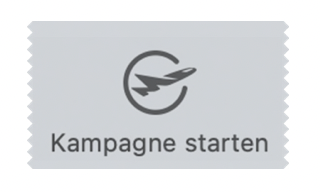
Eine Kampagne gestalten
Wenn du eine neue Kampagne vorbereitest, werden die Felder für die Betreffzeile sowie für die Absenderadresse automatisch ausgefüllt. Angenommen, du willst hier nichts ändern, kannst du sofort unter "Wer?" deine Zielgruppe auswählen.
Hier nimmst du einfach die Zielgruppe (i.e. "Frauen"), die wir im letzten Schritt angelegt haben:
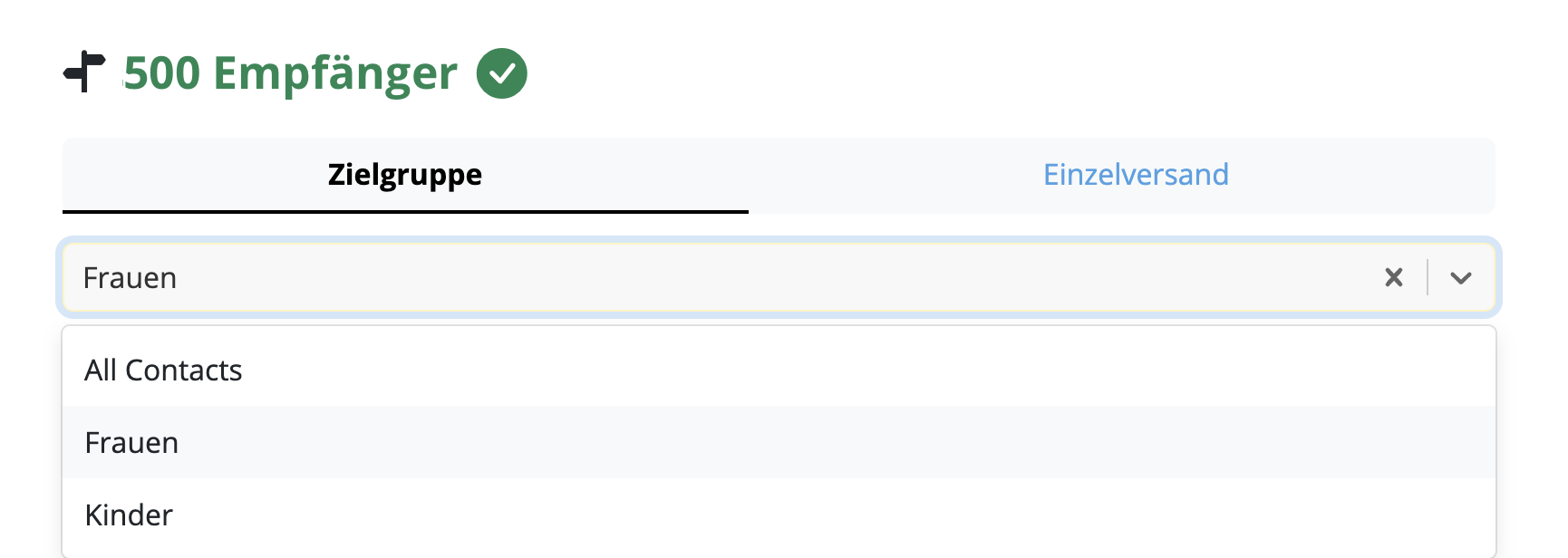
Wähle eine Uhrzeit für den Versand aus oder klicke einfach auch "Jetzt", um die Mail sofort zu verschicken. Danach kannst du deine Mail noch ein letztes mal überprüfen, indem du “Dieses Mailing für den Versand freigeben" selektierst.
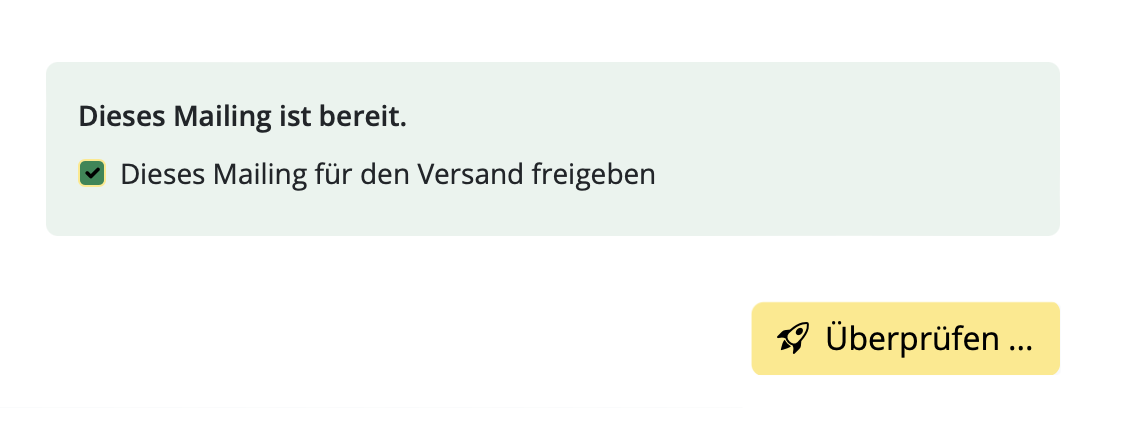
Nun bist du versandsbereit!
Ready for the next one? Wiederhole die Schritte für jegliche weitere Newsletter und ihre entsprechenden Zielgruppen.
Detaillierte Anweisungen zum Ändern des Designs einer geplanten Kampagne:
- Öffne deine Vorlage in Mail Designer 365 und mache die Änderungen in deinem Design
- Gehe zu Delivery Hub und öffne deine geplante Kampagne
- Die neue Version deiner Vorlage wird automatisch ausgewählt.
- Drücke Speichern, um deine Kampagne mit dem neuen Design zu speichern.
- Wiederhole dies für andere geplante Kampagnen, die dasselbe Design verwenden
Bitte beachte, dass das Ändern einer Vorlage nur möglich ist, solange eine Kampagne im geplanten Zustand ist. Wenn sie bereits gesendet wurde, kann das Design nicht geändert werden.
Mail Designer Campaigns bietet jedoch einen Link-Änderungsservice an, falls du versehentlich den falschen Link in deinem Design verwendet hast: Einen Link in einer E-Mail nach dem Versand bearbeiten
Wenn Sie PPTP oder L2TP VPN-Verbindungen haben, beachten Sie bitte, dass diese nicht gesynct werden, da sie aktuell unter iOS und iPadOS nicht unterstützt werden.
Tipp: Sie sind sich nicht sicher, welches Protokoll verwendet wird? Überprüfen Sie das schwarze Protokoll-Badge, das in der VPN Tracker für Mac App neben Ihrer Verbindung angezeigt wird.

Verbindungen auf iOS nutzen
Wenn Sie VPN Tracker für iOS starten und sich mit Ihrer equinux ID einloggen, finden Sie Ihre bestehenden VPN-Verbindungen in der App.
Nutzen Sie den Filter, um zwischen den TeamCloud-Verbindungen von Ihrem Team und den persönlichen Verbindungen in Ihrem Personal Safe zu wechseln.

Wichtig: Verbindungen, die Sie nur lokal auf Ihrem Mac gespeichert haben, werden auf Ihren anderen Geräten nicht verfügbar sein. Um diese Verbindungen auch auf Ihrem iPhone oder iPad zu verwenden, machen Sie einen Rechtsklick auf die Verbindung und wählen Sie "Zum Personal Safe hinzufügen" bzw. "Zur TeamCloud hinzufügen".

Nun sehen Sie die Verbindungen auf Ihrem iPhone und/oder iPad.

Mail Designer Delivery Hub kann bequem mit Ihrer Website verknüpft werden und bietet Ihren Website-Besuchern eine direkte Möglichkeit, sich in Ihre E-Mail-Liste einzutragen. So funktioniert das!
Erstellen Sie ein Anmeldeformular
Der Anmeldeformular-Builder im Delivery Hub ist einfach zu verwenden und eine großartige Möglichkeit, Ihre E-Mail-Liste zu erweitern.
Gut zu wissen: Anmeldeformulare sind in allen Mail Designer 365 Campaigns-Plänen verfügbar. Die Anzahl der Formulare, die Sie erstellen können, hängt von Ihrer Planstufe ab.
Einrichten Ihres Formulars
Um zu beginnen, gehen Sie zu https://my.maildesigner365.com/team/deliveries/contacts/signupForms, um Ihr neues Anmeldeformular einzurichten.
Als erstes geben Sie Ihrem Formular einen Namen, z.B. Website-Anmeldungen. Dieser Name hilft Ihnen zu erkennen, woher die Kontakte stammen, und ist für Kunden nicht sichtbar.
Darüber hinaus können Sie einen einprägsamen Titel hinzufügen, der auf Ihrer Website sichtbar ist.
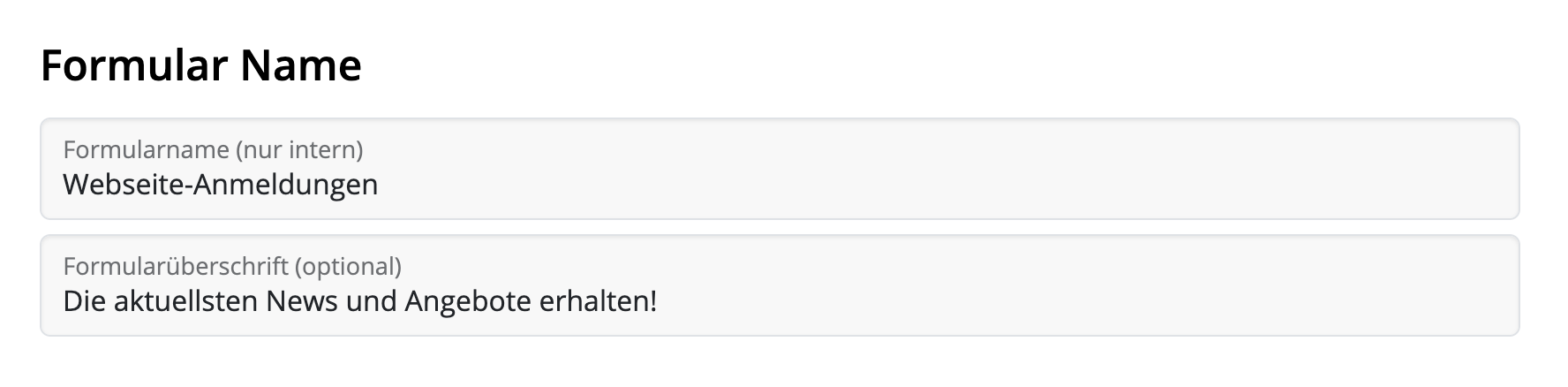
Formularfelder
Im nächsten Schritt richten Sie die Felder Ihres Formulars ein. Dies ist ein wichtiger Schritt, da er bestimmt, wie die Kontakte später im Delivery Hub kategorisiert werden.
Vor- und Nachname
Sie haben die Möglichkeit, Abonnenten die Eingabe eines Vor- und Nachnamens in Ihr Formular zu ermöglichen. Dies kann hilfreich sein, wenn Sie personalisierte E-Mails versenden möchten, fügt aber auch einen zusätzlichen Schritt zum Anmeldevorgang hinzu.
Automatische Platzhalter
Diese Platzhalter werden automatisch neuen Kontakten zugewiesen, die sich über das Formular anmelden. Abonnenten können den Platzhalternamen nicht sehen, wenn sie sich anmelden.
Wählen Sie einen vorhandenen Platzhalter aus der Liste aus oder geben Sie einen neuen ein, zum Beispiel „Origin“, und klicken Sie dann auf „Neuen Platzhalter erstellen…“:
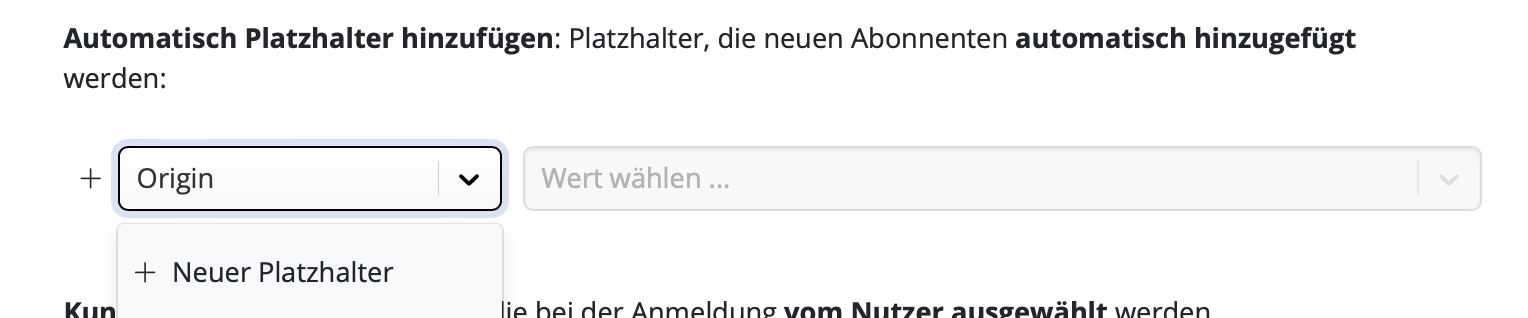
Geben Sie anschließend einen Platzhalterwert ein. Beispiel: „Website“ und klicken Sie dann auf „Klicken, um neuen Wert zu erstellen …“:
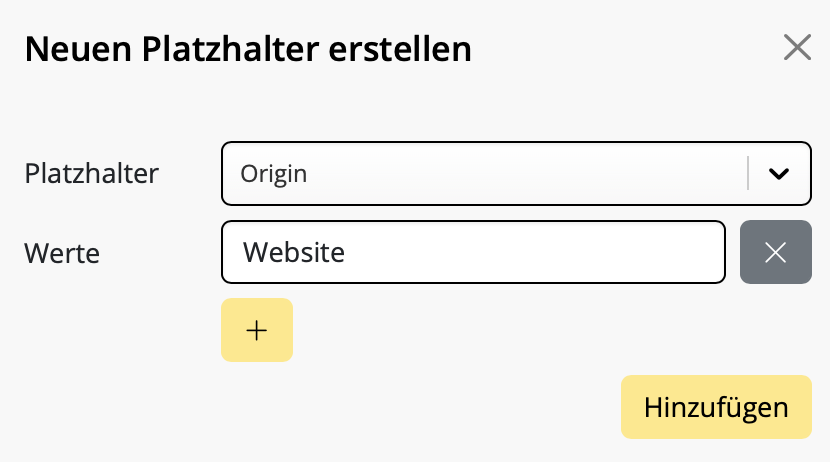
Neuanmeldungen über dieses Formular werden nun automatisch diesem Platzhalter zugewiesen, sodass Sie später sehen können, wie viele Kontakte über Ihre Website gekommen sind, und sogar maßgeschneiderte Inhalte für sie erstellen können.
Kunden-Platzhalter
In vielen Fällen ist es für Kunden hilfreich, sich selbst Platzhalter zuzuweisen, um Ihnen zu zeigen, an welcher Art von Inhalten sie interessiert sind.
Angenommen, Sie betreiben ein Modegeschäft und erstellen regelmäßig Newsletter mit Neuigkeiten und Angeboten zu Damen-, Kinder- und Herrenmode. Sie können diese als Optionen in Ihr Anmeldeformular aufnehmen, damit Ihre Abonnenten selbst entscheiden können, welche Newsletter sie erhalten möchten.
So können Sie sicherstellen, dass Ihre E-Mail-Inhalte relevant bleiben und das Risiko verringert wird, dass sich Kontakte später abmelden.
Auch hier können Sie einen vorhandenen Platzhalter aus Ihrer Liste auswählen oder wie im vorherigen Schritt beschrieben einen neuen eingeben. Hier verwenden wir den Platzhalter „Newsletter Type“ mit den Werten „Women“, „Children“ und „Men“. Dies sind die Optionen, aus denen Ihre Website-Besucher wählen können.

Sobald Sie diese Platzhalter angegeben haben, können Sie auch anpassen, wie sie Benutzern angezeigt werden.
Klicken Sie auf „Platzhalter Label anzeigen“, um einen Text einzugeben, der die angezeigten Auswahlmöglichkeiten am besten beschreibt – z. B. „Ich interessiere mich für folgende Kategorien:“
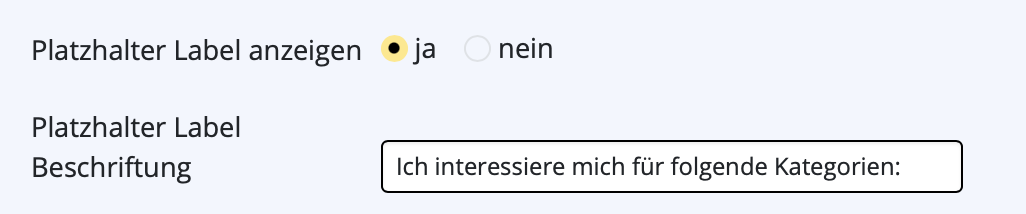
Sie können nun einen Anzeigetyp auswählen. In den meisten Fällen ist „Checkbox“ sinnvoll, z. B. wenn Sie eine Mehrfachauswahl anbieten möchten. Wenn Benutzer jedoch nur eine Option auswählen sollen (z. B. Standort) oder eigene Werte eingeben können (z. B. Geburtstag), können Sie die entsprechende Option aus dem Dropdown-Menü auswählen.
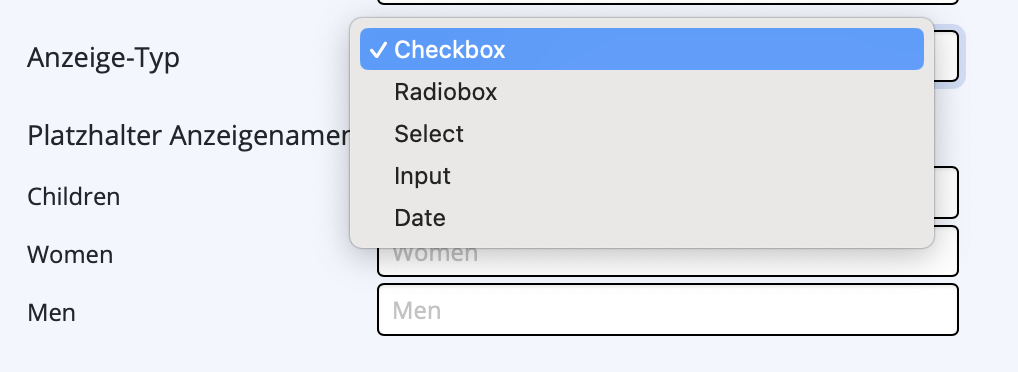
Abschließend können Sie einen benutzerdefinierten Button-Text für Ihr Anmeldeformular eingeben:
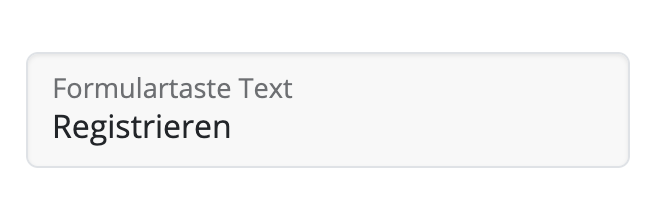
Double-Opt-In
Eine Double-Opt-in-E-Mail ist für alle Neuanmeldungen unerlässlich, da sie dazu beiträgt, sicherzustellen, dass Ihre neu erhaltenen E-Mail-Adressen echt sind – eine gute Maßnahme, um spätere E-Mail-Bounces zu verhindern. Wir empfehlen daher, diese Option aktiv zu lassen.
Mit Delivery Hub können Sie Ihre Double-Opt-in-E-Mails individuell anpassen. Füllen Sie die Felder für E-Mail-Betreffzeile, Textkörper und Schaltfläche aus.
In diesem Abschnitt können Sie auch optional eine benutzerdefinierte Landingpage für neue Abonnenten festlegen.
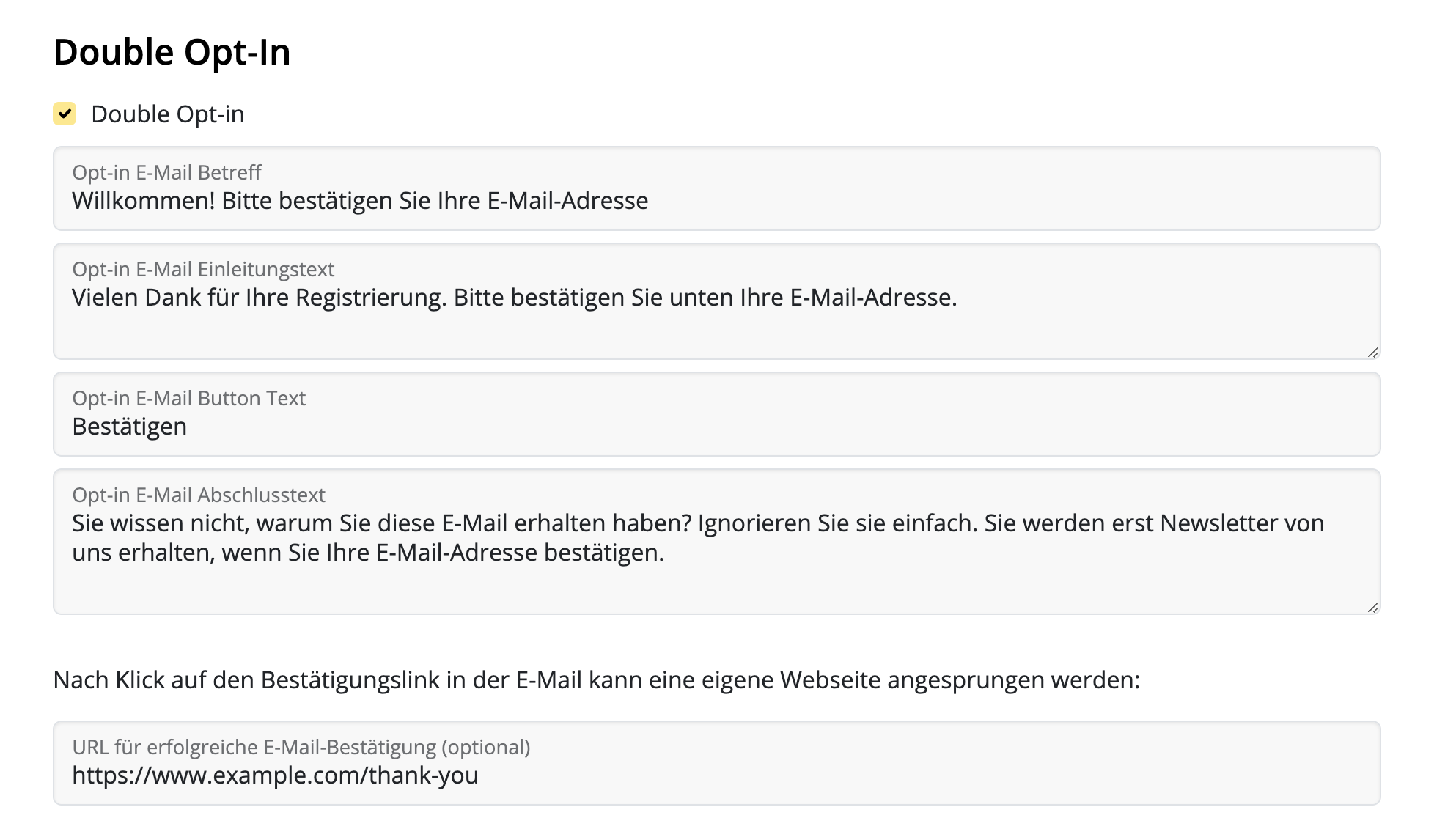
Layout und Vorschau
Im letzten Einrichtungsschritt können Sie zwischen verschiedenen Layoutoptionen für Ihr Anmeldeformular wählen. Zum Beispiel helles oder dunkles Design.
Um eine Vorschau einer Designoption anzuzeigen, wählen Sie Ihre Designeinstellungen aus und klicken Sie anschließend auf das runde Aktualisierungssymbol, um die neueste Version Ihres Formulars anzuzeigen. Dazu gehört auch eine Vorschau aller im vorherigen Schritt ausgewählten Formularfelder:
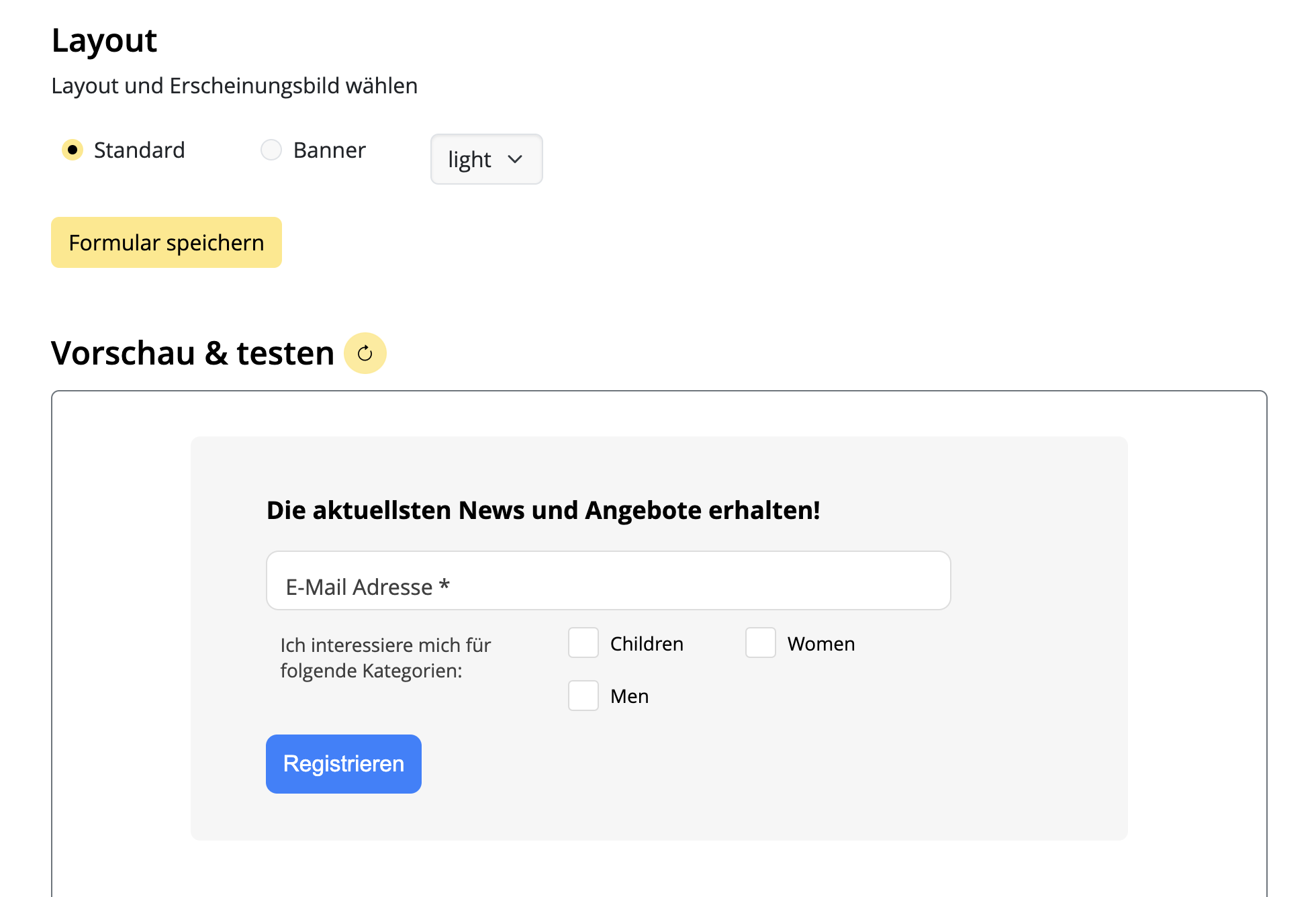
Wenn Sie mit dem Design zufrieden sind, denken Sie daran, das Formular zu speichern, indem Sie auf „Formular speichern“ klicken:
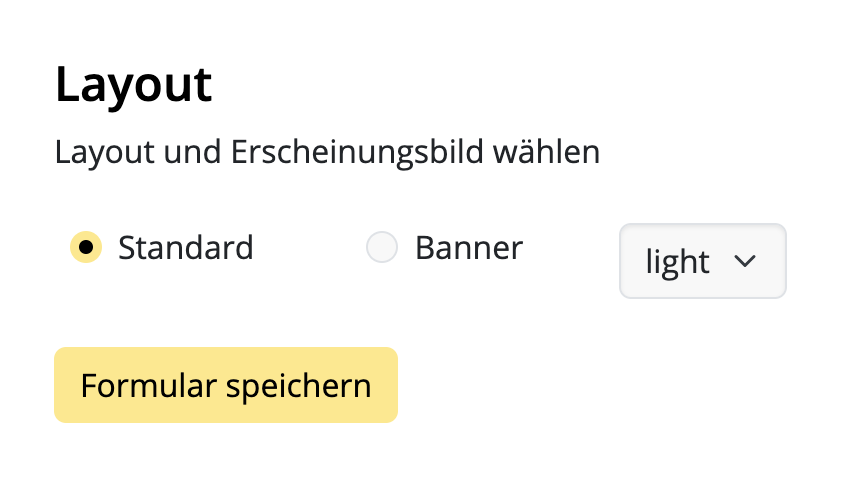
Hinzufügen eines Anmeldeformulars zu Ihrer Website
Dank des Codegenerators von Delivery Hub ist das Hinzufügen Ihres fertigen Formulars zu Ihrer Website ganz einfach.
- Klicken Sie auf „Code generieren“, um den für Ihr Formular benötigten Code zu erstellen
- Klicken Sie auf „Code kopieren“, um den Formularcode in Ihre Zwischenablage zu kopieren
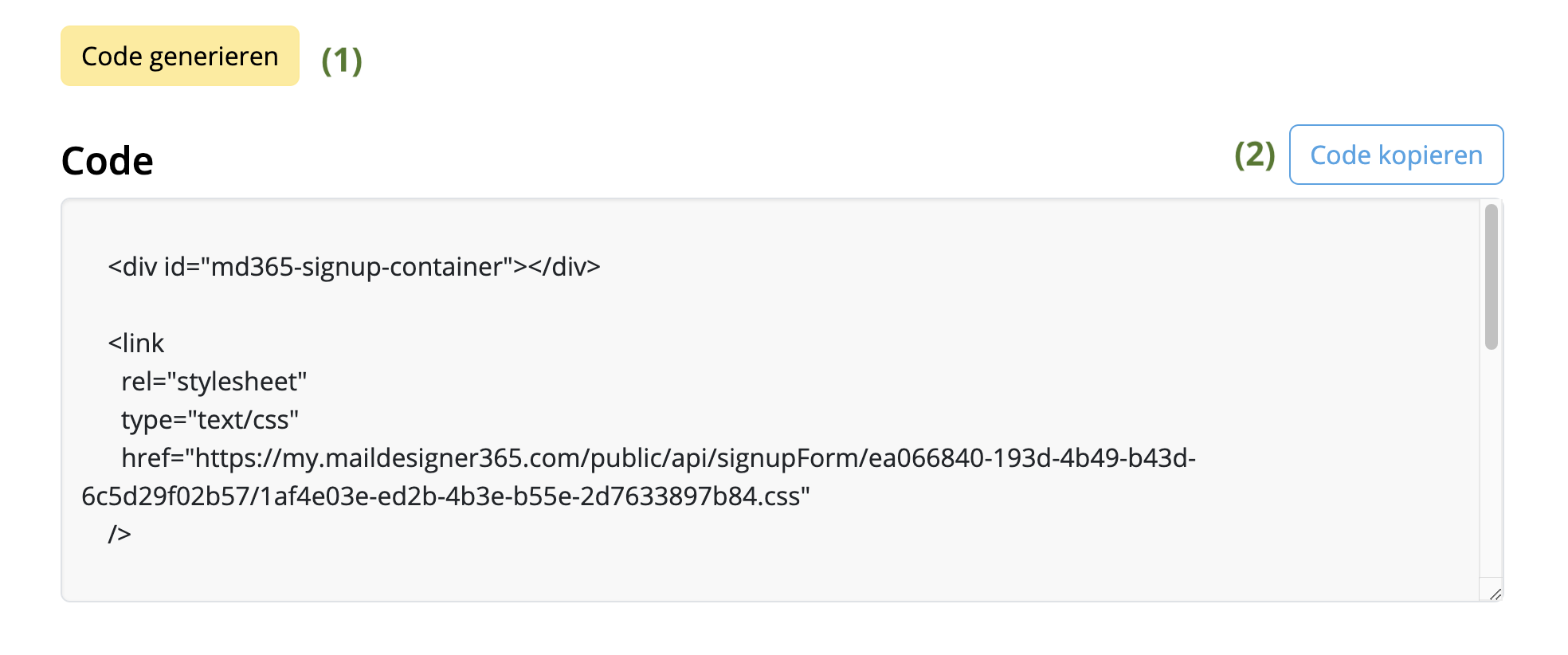
Anschließend können Sie diesen Code in den gewünschten Bereich Ihrer Website einfügen und mit der Gewinnung neuer Abonnenten beginnen!
Ihr nächster Schritt – Erstellen einer Zielgruppe
Wenn Sie dies noch nicht getan haben, ist jetzt ein guter Zeitpunkt, Ihre E-Mail-Liste(n) einzurichten. Wir nennen diese Zielgruppen.
Sie können Ihre Zielgruppen auf bestimmten Kriterien basieren, die als Platzhalter bezeichnet werden, d. h. die Platzhalter, die Sie in Ihrem Anmeldeformular angegeben haben. Unser Modegeschäft benötigt beispielsweise mindestens drei Zielgruppen für seine Newsletter: für Damen-, Kinder- und Herrenmode.
Zielgruppen können unter: https://my.maildesigner365.com/team/deliveries/contacts/targetgroups erstellt werden.
Eine neue Zielgruppe erstellen
Wir beginnen mit dem Newsletter für Damenmode. Erstellen Sie eine neue Zielgruppe und geben Sie ihr einen Namen (z. B. „Frauen“).
Wählen Sie nun den Platzhalter (z. B. „Newsletter Type“) aus, das Sie bei der Formulareinrichtung erstellt haben.
Wählen Sie anschließend den entsprechenden Wert aus (z. B. „Women“):
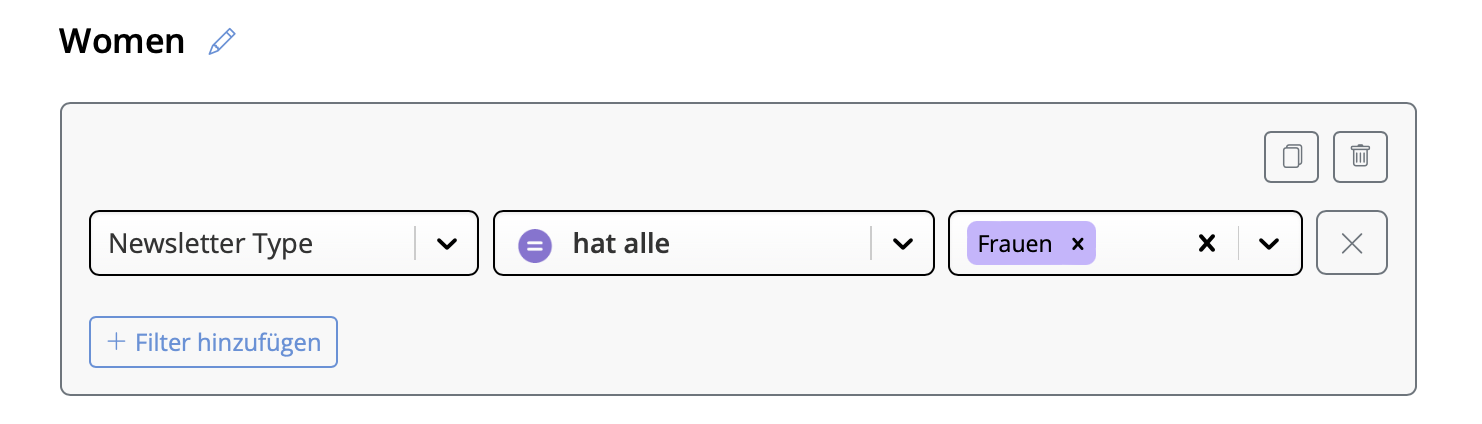
Nun werden unten alle Kontakte mit dem Platzhalterwert „Newsletter Type = Women“ angezeigt. Klicken Sie, um Ihre neue Zielgruppe zu speichern.
Erstellen Sie zusätzliche Zielgruppen
Diese Schritte können auch für die Listen „Men“ und „Children“ durchgeführt werden, indem die entsprechenden Platzhalterwerte ausgewählt werden, sodass Sie dynamische Zielgruppen für jeden Newsletter-Typ erhalten.
Wenn sich ein Abonnent über Ihr Website-Formular anmeldet, wird er basierend auf den von ihm ausgewählten Kategorien automatisch der/den jeweiligen Zielgruppe(n) hinzugefügt.
Wenn Sie eine Zielgruppe mit allen Ihren Website-Anmeldungen erstellen möchten, führen Sie die oben genannten Schritte aus und verwenden Sie dabei den Platzhalter und den Wert, die Sie bei der Formulareinrichtung angegeben haben, d. h. „Source“ und „Website“. Alle neuen Abonnenten werden automatisch zu dieser Liste hinzugefügt – auch wenn sie keins Ihrer optionalen Felder auswählen.
In unserem Mail Designer 365-Handbuch finden Sie detaillierte Anweisungen zum Einrichten einer Ersatz-Schrift für Ihren Newsletter.
E-Mails, die nur Bilder enthalten, werden oft als Spam markiert, weil Spamfilter auf Text angewiesen sind, um den Inhalt auf Legitimität zu prüfen. Ohne Text könnten die Filter annehmen, dass die E-Mail versucht, verdächtige oder schädliche Inhalte zu verbergen, was eine gängige Taktik von Spammern ist. Außerdem laden E-Mails, die nur aus Bildern bestehen, oft langsamer, was die Empfänger frustriert und die Wahrscheinlichkeit erhöht, dass sie die E-Mail als Spam markieren.
Um die Wahrscheinlichkeit zu erhöhen, dass Ihre E-Mail im Posteingang landet, befolgen Sie diese Best Practices:
- Vermeiden Sie Layout-Blöcke, die nur aus Bildern bestehen: Verwenden Sie anstelle von Layout-Blöcken, die nur aus Bildern bestehen, Blöcke, die Text und Bilder kombinieren. So wird sichergestellt, dass Ihr Text als echter Text und nicht als Teil eines großen Bildes angezeigt wird, was den Filtern und Empfängern hilft, Ihren Inhalt besser zu verstehen.
- Fügen Sie relevanten Text hinzu: Erklären Sie klar den Zweck der E-Mail mithilfe von Text. Dies gibt den Spamfiltern einen Kontext zur Analyse und hilft Ihrem Publikum, sich mit Ihrer Nachricht zu beschäftigen.
- Verwenden Sie Alt-Text für Bilder: Fügen Sie zu jedem Bild einen beschreibenden Alt-Text hinzu. So wird sichergestellt, dass auch dann, wenn die Bilder nicht geladen werden, die Empfänger (und Spamfilter) den Inhalt der E-Mail verstehen können.
- Optimieren Sie die Bildgröße: Halten Sie Ihre Bilder klein, um die Ladezeiten zu reduzieren. Das verbessert die Benutzererfahrung und verhindert Frustration, die zu Spam-Beschwerden führen kann.
- Halten Sie ein gutes Text-Bild-Verhältnis: Ein ausgewogenes Verhältnis, bei dem mehr Text als Bilder vorhanden ist, kann die Wahrscheinlichkeit verringern, dass Ihre E-Mail als Spam markiert wird. Der Text gibt den Spamfiltern mehr Material zur Auswertung.
- Verwenden Sie eine Kombination aus Bild- und Textblöcken: Die Kombination beider Elemente verbessert nicht nur die Lesbarkeit und das Engagement, sondern verhindert auch, dass Spamfilter Ihre E-Mail als Versuch ansehen, wichtige Informationen in Bildern zu verstecken.
- Verwenden Sie einen seriösen E-Mail-Dienstanbieter wie Mail Designer 365 Campaigns: Viele E-Mail-Dienstanbieter wie Mail Designer 365 Campaigns helfen, die E-Mail-Struktur zu optimieren und bieten Authentifizierungsprotokolle wie SPF, DKIM und DMARC an, um die Zustellbarkeit zu verbessern.
Wenn Sie diese Richtlinien befolgen und sicherstellen, dass Ihre E-Mail eine Mischung aus gut platziertem Text und Bildern enthält, können Sie die Zustellbarkeit verbessern und das Risiko verringern, dass sie im Spam-Ordner landet.
‣ Gehen Sie zu Ihrem Download-Ordner und finden Sie die App.
‣ Ziehen Sie die App, die Sie heruntergeladen haben, in den "Programme" Ordner.
So funktioniert es
Sie können die Auswertung für alle versendete Kampagnen unter https://my.maildesigner365.com/team/deliveries/campaigns/finished aufrufen.Suchen Sie die entsprechende Kampagne und klicken Sie auf das Statistiksymbol, um die E-Mail-Auswertung zu öffnen:
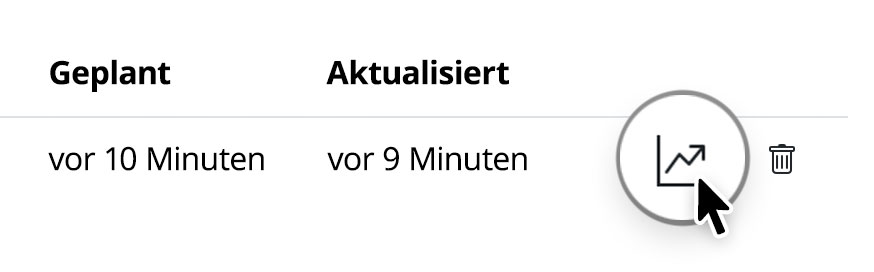
Während des Versands
Sobald eine E-Mail-Kampagne versendet wird, können Sie mit den Live-Reporting-Tools von Delivery Hub den Fortschritt Ihres Newsletters in Echtzeit verfolgen. Dazu gehören E-Mail-Zustellungen, Bounces und Öffnungen.
Die Zahlen in der Übersicht werden live aktualisiert, sobald Ihre E-Mail an Ihre Zielgruppe zugestellt wird.
Nach dem Versand
Sobald die Zustellung abgeschlossen ist, können Sie eine Übersicht aller Kampagnenstatistiken einsehen.
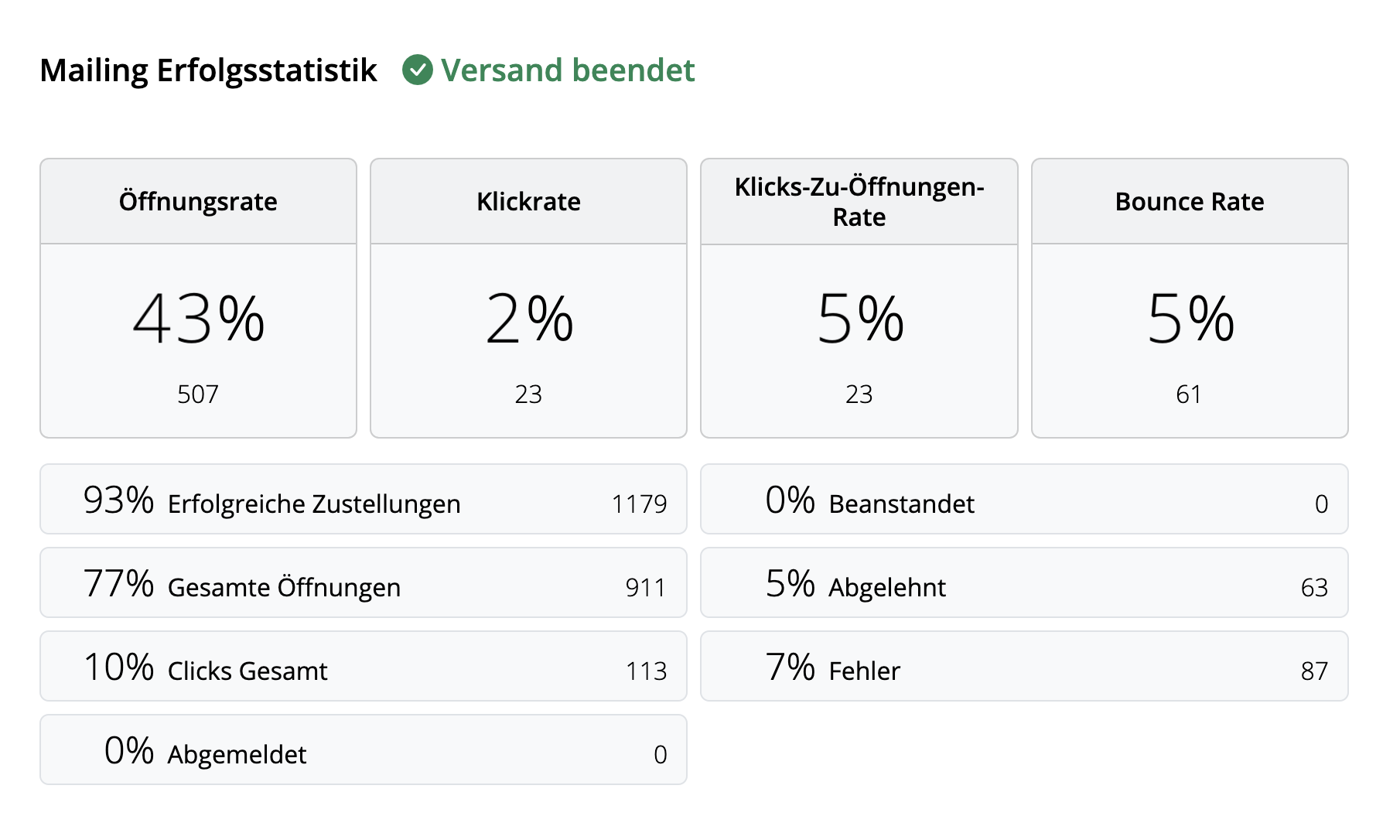
Tipp: Für optimale Ergebnisse empfehlen wir Ihnen, Ihre finale Auswertung erst 24 Stunden nach dem Versand durchzuführen. Dadurch wird sichergestellt, dass alle Empfänger Zeit hatten, Ihre Kampagne zu lesen und jegliche Links anzuklicken.
E-Mail-Metriken interpretieren
Die Statistik-Übersicht deckt eine breite Palette von Analysedaten ab, die Ihnen helfen sollen, besser zu verstehen, wie Ihre Kampagne gelaufen ist und was Sie beim nächsten Mal verbessern könnten.Hier finden Sie eine Aufschlüsselung der wichtigsten E-Mail-Metriken, was sie darstellen und einige aktuelle Branchen-Benchmarks:
- Öffnungsrate: Die Häufigkeit, mit der Ihre E-Mail geöffnet wurde, im Vergleich zur Anzahl erfolgreicher Zustellungen. Der Maßstab dafür kann je nach Branche variieren, aber alles über 25 % kann als gutes Ergebnis angesehen werden
- Klickrate: Die Anzahl der E-Mail-Link-Klicks im Vergleich zur Anzahl der erfolgreiche Zustellungen. Dieser Wert ist oft recht niedrig und liegt branchenübergreifend bei durchschnittlich etwa 2-3 %.
- Klicks-Zu-Öffnungen-Rate: Die Anzahl der E-Mail-Link-Klicks im Vergleich zur Anzahl der E-Mail-Öffnungen. Dies hilft Ihnen zu verstehen, wie Ihre E-Mail-Inhalte bei den Lesern ankamen. Ein guter Richtwert, den man hier anstreben sollte, ist 10 %
- Bounce Rate: Der Prozentsatz der E-Mails, die nicht erfolgreich an den Empfänger zugestellt wurden – z. B. weil die E-Mail-Adresse falsch oder inaktiv ist. Hier gilt: Je niedriger die Zahl, desto besser. Alles über 3–5 % sollte Anlass zur Sorge geben.
- Abmelderate: Der Prozentsatz der Empfänger, die sich nach Erhalt dieser E-Mail von Ihrer E-Mail-Liste abgemeldet haben. Auch hier sollte die Zahl so niedrig wie möglich sein – idealerweise 0! Alles unter 0,5 % kann jedoch als gutes Ergebnis angesehen werden.
Tipp: Wenn Sie höhere Abmelderaten feststellen, sollten Sie einen Blick auf die Art der von Ihnen gesendeten Inhalte und die Häufigkeit Ihrer E-Mails werfen und auch über eine Zielgruppen-Segmentierung nachdenken
Weitere nützliche Statistiken
Diese Metriken sind ebenfalls erwähnenswert und sollten bei Ihrer E-Mail-Analyse nicht übersehen werden:
- Beanstandet: Diese Rate berechnet die Anzahl der Empfänger, die Ihre E-Mail als Spam markiert haben. Das ist nie ein gutes Zeichen und wenn Sie bemerken, dass Ihre E-Mails als Spam markiert werden, schauen Sie sich diesen Beitrag an, um unsere Tipps zu erhalten →
- Abgelehnt: Hiermit wird berechnet, wie oft Ihre E-Mail von einem E-Mail-Anbieter (z. B. Gmail, Outlook, Yahoo usw.) abgelehnt wurde, und kann ein Hinweis auf ein schwerwiegenderes Problem sein. Wenn Ihre E-Mails abgelehnt werden, stellen Sie bitte sicher, dass Sie von einer verifizierten E-Mail-Domäne senden. Weitere Informationen finden Sie auf dieser Seite →
Das bedeutet, dass es nur möglich ist, einen Newsletter entweder in Windows 10 Mail oder Outlook 2013 korrekt darzustellen, nicht in beiden. Weil Outlook 2013 weiter verbreitet ist als Windows 10 Mail haben wir uns entschieden, der korrekten Darstellung in Outlook 2013 den Vorrang zu geben.
‣ Wählen Sie "E-Mail"> "Umleiten"
‣ Geben Sie die E-Mail-Adresse des Empfängers ein
‣ Klicken Sie auf die Schaltfläche "Senden"
Für weitere Informationen lesen Sie bitte die Support-Seite von Apple hier.
Wichtig: Wir empfehlen immer, dass Sie die Funktion "Weiterleiten" verwenden, anstatt Ihr E-Mail-Design für Mail Designer 365 weiterzuleiten.
Bedingungen von Gmail: Gmail erlaubt das Versenden von Massen-E-Mails über Drittanbieter nicht, was letztlich automatisch zu einer Spam Erkennung führt.
Geringere Zustellbarkeit: E-Mails von öffentlichen Anbietern wie Gmail landen oft im Spam-Ordner, da viele E-Mail-Provider diese Adressen als unsicher einstufen.
Eingeschränkte Markenwahrnehmung: Eine Gmail-Adresse wirkt weniger professionell, was das Vertrauen in die Seriosität des Unternehmens beeinträchtigen kann.
Wenn Sie die automatische Verlängerung deaktivieren, verlieren Sie automatisch jegliche bestehende Preis-Vorteile, wie z. B. Sonderrabatte oder Sparaktionen. Diese Aktion können Sie nicht rückgängig machen.
Falls Sie Ihren Plan zu einem späteren Zeitpunkt wieder verlängern möchten, können Sie eine Lizenz jederzeit für den jeweils gültigen Preis erneut erwerben. Die Verlängerung eines abgelaufenen Plans ist nicht möglich.
Bitte beachten Sie: Eine reguläre Beendigung Ihres Planes findet trotz "Automatischer Verlängerung" auch dann statt, wenn Ihr Zahlungsmittel beim Zeitpunkt der Verlängerung nicht mehr belastet werden kann (z.B. abgelaufen, gestohlen, verloren).
In diesem Fall updaten Sie Ihre Zahlungsdaten bitte vor dem Verlängerungszeitpunkt. Dies können Sie jederzeit über Ihren my.maildesigner365 oder my.vpntracker Account machen.
Mit Mail Designer 365 Delivery Hub kannst du problemlos deine bestehenden Kontakte direkt von Campaign Monitor importieren, damit du sofort mit dem Versand loslegen kannst. Du brauchst lediglich deinen API-Schlüssel für Campaign Monitor!
Nutze unseren einfachen Schritt-für-Schritt-Guide, um loszulegen →
Angenommen, du hast ein Zertifikat für deine VPN Verbindung erstellt und möchtest dieses unter iOS nutzen (um keine Zertifikat Fehlermeldung beim Starten der Verbindung zu bekommen).
Schick dir das Zertifikat auf dein iPhone/iPad:
> Schick dir das Zertifikat per E-Mail zu oder übertrage es per Airdrop. Öffne es unter iOS. Es erscheint die Meldung, ob man es auf dem Gerät installieren will. Diese Meldung bestätigen. Die Frage ist ein bisschen irreführend, weil es erstmal gar nicht installiert wird, es wird nur auf das Gerät geladen.
Danach musst du zwei Schritte durchführen:
Erster Schritt: Zertifkat installieren
> Home-Bildschirm > Einstellungen > Allgemein > VPN und Geräteverwaltung > Geladenes Profil > Profilnamen antippen
> Profil "Installieren" antippen (oben rechts)
danach (dieser Schritt wird häufig vergessen!)
Zweiter Schritt: Dem Zertifikat vertrauen
> Home-Bildschirm > Einstellungen > Allgemein > Info > Zertifikatseinstellungen > Schalter neben dem Zertifikat auf grün stellen
‣ Wählen Sie das Foto aus, das halbtransparent gedreht werden soll
‣ Dadurch wird Mail Designer 365 aufgefordert, den Abschnitt "Stil" auf der rechten Seite zu öffnen.
‣ Unten finden Sie den Abschnitt "Deckkraft"
‣ Passen Sie den Deckkraftregler an, um die Deckkraft des ausgewählten Fotos anzupassen
Über den equinux Online Store werden folgende Software Produkte angeboten:
- VPN Tracker (VPN Software für den Mac)
- Mail Designer 365 (E-Mail Newsletter Design Software)
- tizi (Zubehörprodukte für iPhone, iPad und co).
- TV Pro, Live TV und TV Pro Mediathek Pakete
Typische Gründe für eine Abbuchung
Es wurde ein Laufzeitprodukt automatisch verlängert
VPN Tracker und Mail Designer werden als Laufzeitprodukte angeboten. Möglicherweise wurde die Abbuchung durch eine automatische Verlängerung ausgelöst.
Es wurden mit einer hinterlegten Kreditkarte weitere Benutzer hinzugefügt
Wenn mehrere Teammitglieder ein Produkt verwenden, ist üblicherweise ein Zahlungsmittel für das gesamte Team hinterlegt. Wenn weitere Teammitglieder hinzugefügt wurden, wird das hinterlegte Zahlungsmittel verwendet.
Rechnung und weitere Informationen
Rechnung
Rechnungskopien für VPN Tracker können unter my.vpntracker.com angefordert werden.
Rechnungskopien für Mail Designer 365 können unter my.maildesigner365.com angefordert werden.
Rechnungskopien für TV Pro Apps können unter my.tvproapp.de angefordert werden.
Weitere Informationen
Wenn unklar ist, welcher Mitarbeiter eine Bestellung getätigt hat, kann unser Support-Team gerne weiterhelfen. Dazu benötigen wir die vorliegenden Rechnungsinformationen und die letzten 4 Ziffern der Kreditkarte.

Hinweis: Unsere App-Downloads sind digital signiert und werden mit einem Sicherheits-Zertifikat zusätzlich geschützt.
Jetzt VPN Tracker für iOS entdecken.
Jetzt VPN Tracker für iOS entdecken.
Alle Vorlagen, die zu MailChimp hochgeladen werden sollen, müssen einen Abmelden-Link enthalten. Dadurch wird eine fehlerfreie Darstellung auf mobilen Geräten sowie Desktop-Clients sichergestellt und der MailChimp Footer am Ende deiner Nachricht eingefügt.
Einen Abmelde-Link einfügen
Um einen Abmelden-Link in Ihr Design einzufügen, gehen Sie bitte wie folgt vor:
Einen Rewards-Platzhalter einfügen
Sie haben einen kostenlosen MailChimp Account und möchten, dass Ihre Newsletter über MailChimp ohne den MailChimp Footer verschickt werden?
Dann fügen Sie zusätzlich zum Abmelde-Link den Rewards-Platzhalter in Ihre Vorlage ein. Wählen Sie hierfür aus der Menüleiste "Einfügen" > "MailChimp" > "Rewards".
Wenn Sie einen kostenpflichtigen MailChimp Account verwenden, müssen Sie keinen Rewards-Platzhalter Ihrem Dokument hinzufügen.
Wichtig: Wir können nicht garantieren, dass wir Änderungen vornehmen können, nachdem die Rechnung ausgestellt wurde. Dies hängt von Fall zu Fall ab. Danke für Ihr Verständnis.
- Setzen Sie eine neue E-Mail-Liste auf: Erstellen Sie eine neue E-Mail-Liste mit Empfängern, die Ihre ursprüngliche E-Mail nicht geöffnet haben. Senden Sie die E-Mail nach einer kurzen Verzögerung erneut an diese Gruppe, idealerweise mit einer anderen Betreffzeile oder leichten Änderungen am Inhalt. Dies kann helfen, diejenigen wieder anzusprechen, die die erste Nachricht möglicherweise verpasst haben.
- Überprüfen Sie den E-Mail-Inhalt: Analysieren Sie den Inhalt der E-Mails, die im Spam landeten. Achten Sie auf Elemente, die Spam-Filter auslösen könnten, wie übermäßige Verwendung von Bildern, Spam-Wörter oder schlechte Formatierung, und nehmen Sie die notwendigen Anpassungen vor.
- Engagieren Sie sich mit Ihrem Publikum: Fördern Sie eine positive Beziehung zu Ihren Empfängern, indem Sie wertvolle Inhalte bereitstellen und Interaktionen fördern. Engagierte Empfänger sind weniger geneigt, Ihre E-Mails als Spam zu markieren.
Um die Zustellbarkeit zu verbessern und ein professionelles Image aufrechtzuerhalten, wird empfohlen, eine benutzerdefinierte Domain-E-Mail-Adresse (z.B. yourname@yourcompany.com) zu verwenden, die mit der Domain Ihres Unternehmens übereinstimmt. Dies vermeidet nicht nur das Problem des Ersetzens, sondern stellt auch die ordnungsgemäße Authentifizierung mit Protokollen wie SPF, DKIM und DMARC sicher, was dazu beiträgt, dass Ihre E-Mails nicht als Spam markiert oder von den Mailservern der Empfänger abgelehnt werden.
Es ist möglich, Kampagnen von Gmail- oder Mac.com-Adressen aus mit Mail Designer 365 Campaigns zu versenden, jedoch besteht eine höhere Wahrscheinlichkeit, dass Ihre E-Mail als Spam markiert wird, als wenn Sie Kampagnen von Ihrer eigenen Domain aus versenden. Daher ist es empfehlenswert, eine benutzerdefinierte E-Mail-Adresse zu verwenden, um die Zustellbarkeit zu verbessern und das Risiko von Spam-Markierungen zu reduzieren.
‣ Gehen Sie zu "Ablage" > "Design-Optionen ...".
‣ Fügen Sie das Häkchen von der "Worttrennung erzwingen".
‣ "Ok" klicken.
Weitere Informationen zum Ein- und Ausschalten der Text-Silbentrennung finden Sie auf folgender Seite:
Wenn du mit E-Mail-Zustellungs-Problemen kämpfst—insbesondere bei Gmail-Nutzern—gibt es bewährte Strategien, um deine Absender-Reputation zu verbessern und sicherzustellen, dass deine E-Mails im Posteingang landen und nicht im Spam-Ordner. Folge diesen Schritten, um wieder auf den richtigen Weg zu kommen:
Schritte zur Verbesserung der E-Mail-Zustellbarkeit:
-
Wärmen Sie Ihre E-Mail-Listen langsam auf
- Behandle den Prozess so, als würdest du ein völlig neues Konto aufwärmen.
- Teile dein Mailing in kleinere Gruppen auf und sende sie an verschiedenen Tagen. Beispielsweise: Starte mit 500 E-Mails am Montag, 1.000 am Dienstag, 2.000 am Mittwoch usw.
-
Setze den Fokus auf engagierte Empfänger
- Starte damit, E-Mails nur an Kontakte zu senden, die deine E-Mails kürzlich geöffnet haben (z. B. innerhalb der letzten 30 Tage für wöchentliche Versender).
- Erhöhe diesen Zeitraum allmählich, wenn deine Zustellbarkeit sich verbessert.
-
Nutze Google Postmaster Tools
- Richte Google Postmaster Tools ein, um Spam-Raten, Domain-Reputation und andere Zustellbarkeitsmetriken zu überwachen.
-
Erstelle Test-Gmail-Konten
- Abonniere ein Test-Gmail-Konto für deine E-Mail-Kampagnen.
- Überwache, wo die E-Mails landen. Wenn E-Mails im Spam landen, interagiere mit ihnen (z. B. öffnen und klicken), aber verschiebe sie nicht aus dem Spam-Ordner. Dies hilft dabei, die Algorithmen von Gmail zu trainieren.
-
Optimiere basierend auf deinen Metriken
- Nutze Google Postmaster Tools, um deine Spam-Raten zu überwachen. Wenn die Spam-Raten zu hoch sind, reduziere den Zeitraum der engagierten Empfänger oder halte das aktuelle Sendevolumen bei, bis die Raten stabil sind.
-
Überwache den Fortschritt
- Wenn sich die Zustellbarkeit bei Gmail verbessert und E-Mails nicht mehr im Spam landen, erweitere deine E-Mail-Liste schrittweise, um weniger engagierte Empfänger einzubeziehen.
Wie Mail Designer Campaigns helfen kann:
Mail Designer Campaigns bietet mehrere integrierte Funktionen, um die E-Mail-Zustellbarkeit zu optimieren und deine Absender-Reputation zu verbessern:
- Professionelle E-Mail-Authentifizierung: Stelle sicher, dass deine E-Mails mit SPF, DKIM und DMARC authentifiziert sind, um die Wahrscheinlichkeit zu verringern, dass sie als Spam markiert werden.
- Engagement-Tracking: Identifiziere aktive und inaktive Empfänger in deiner Mailingliste, sodass du dich zuerst auf die am meisten engagierten Kontakte konzentrieren kannst.
- Unterstützung für benutzerdefinierte Domains: Füge deine eigene Domain zu Mail Designer Campaigns hinzu, um das Vertrauen von E-Mail-Anbietern wie Gmail zu stärken.
- Saubere und optimierte Designs: Mail Designer 365 hilft dir dabei, E-Mail-Inhalte zu erstellen, die visuell ansprechend sind und gleichzeitig Spam auslösende Elemente vermeiden, wodurch die Zustellrate im Posteingang steigt.
- Fortgeschrittene Segmentierung: Mail Designer Campaigns ermöglicht fortschrittliche Segmentierung, wie das Erstellen von Listen nur mit Personen, die die E-Mail in den letzten X Tagen geöffnet haben, sowie die Möglichkeit, nur einen Teil deiner Abonnentenliste anzusprechen. So stellst du sicher, dass deine E-Mails zuerst die engagiertesten Empfänger erreichen, was die Zustellbarkeit insgesamt verbessert.
Indem du diese Best Practices befolgst und die Tools von Mail Designer Campaigns nutzt, kannst du deine Absender-Reputation wiederherstellen, die Gmail-Zustellbarkeit verbessern und erfolgreichere E-Mail-Marketing-Kampagnen erreichen.
Um von Ihrem bestehenden Preis zu profitieren, aktualisieren Sie Ihre Zahlungsdaten bitte vor dem Verlängerungszeitpunkt.
Aus diesem Grund müssen alle über Delivery Hub versendeten E-Mail-Kampagnen einen Abmeldelink enthalten.
Weitere Vorteile eines eindeutigen Abmeldelinks:
- Automatische Abmeldeabwicklung (Delivery Hub entfernt abgemeldete Kontakte für dich)
- Saubere E-Mail-Liste – deine Kampagnen werden nur an engagierte Abonnenten gesendet
- Weniger Spam-Beschwerden
- Kampagnenbasierte Abmelderate-Berechnung
So fügst du einen Abmeldeplatzhalter in dein E-Mail-Design ein
Um deiner E-Mail einen Abmeldelink hinzuzufügen, klicke in einen Textbereich in deinem Design (z. B. in der E-Mail-Fußzeile), gehe dann zum App-Menü und wähle Einfügen > Mail Designer 365-Kampagnen > Abmeldelink:

Wenn du deine Kampagne über Delivery Hub versendest, sehen die Empfänger die Option zum Abbestellen in der Fußzeile deiner E-Mail:

Erfahre mehr über Delivery Hub →
Die Rechnungen für Ihre VPN Tracker 365 Käufe finden Sie im Bereich "Rechnungen" unter:
http://my.vpntracker.com
Sie arbeiten in der Buchhaltung und benötigen Zugriff auf die VPN Tracker Rechnungen Ihrer Firma? Bitte Sie den VPN Tracker Team Manager Sie in das Team der Firma mit der Rolle "Buchhaltung" einzuladen. Dann erhalten Sie eine Email sobald eine neue Rechnung bereitsteht und können diese im Web Portal herunterladen.
Die Rechnungen für Ihre Mail Designer 365 Käufe finden Sie im Bereich "Bestellungen" unter:
https://my.maildesigner365.com
Die Rechnungen für Ihre tizi Produkte finden Sie im Bereich "Bestellungen" unter:
http://my.tizi.tv
Weitere Rechnunngen finden Sie unter:
http://www.equinux.com/goto/invoice
‣ Falls Sie eine PDF Kopie Ihrer Rechnung speichern möchten, können Sie dies einfach tun, indem Sie "Command + P" drücken und anschließend die Option "Als PDF sichern" auswählen.
Um mit Ihrer Mehrwertsteuer auf den Mail Designer 365 zu aktualisieren, versuchen Sie bitte Folgendes:
‣ Besuchen Sie unsere Upgrade-Seite.
‣ Kaufen Sie einen Mail Designer 365 Plan.
‣ Melde dich in deinem Konto an
‣ Klicken Sie auf die Schaltfläche "Buying for a business?"
‣ Eine VAT-ID hinzufügen
‣ Geben Sie Ihre vollständige Umsatzsteuer-Identifikationsnummer ein
‣ Klicken Sie auf "Validate VAT ID"
https://my.maildesigner365.com/team/deliveries/addContacts
Die ersten drei Spaltennamen sind Email,First Name,Last Name
Sie können unterwegs pro Eintrag weitere Schlüssel/Spalten/Platzhalter und deren Werte hinzufügen. Der Importer fügt die Platzhalter automatisch zu Ihrer Kontaktdatenbank hinzu. Definieren Sie einfach in der ersten Zeile die Platzhalter, die Sie importieren möchten.
Beispiel:
Sie möchten jedem Ihrer Kontakte eine Lieblingsfarbe und einen Standort hinzufügen. Sie definieren die erste Zeile der CSV-Datei mit den Platzhalter/Spaltennamen:
Email,First Name,Last Name,Lieblingsfarbe,Ort
miller@example.com,Peter,Miller,blau,New York
smith@example.com,Jody,Smith,rot,San Francisco
Gut zu wissen: Sie können die CSV-Datei später jederzeit mit zusätzlichen Spalten erneut importieren, um Ihre Kontakte aufzuwerten. Alle neuen Platzhalter werden dann an Ihre Kontakte angehängt.
Sie können eine Demo der CSV-Datei herunterladen:
'>Mail_Designer_365_Campaigns_Email_Import_Example.csv
E-Mails sind das Lebenselixier der modernen Kommunikation, aber ihre Allgegenwärtigkeit macht sie auch zu einem Hauptziel für Cyberkriminelle, die täuschen, betrügen oder stören wollen. Um sich vor diesen Bedrohungen zu schützen und die Integrität Ihrer E-Mail-Kommunikation sicherzustellen, gibt es ein leistungsstarkes Tool namens DMARC (Domain-based Message Authentication, Reporting, and Conformance).
Die Herausforderung des E-Mail-Identitätsbetrugs
Bevor wir uns mit DMARC befassen, ist es wichtig, die Herausforderungen der E-Mail-Kommunikation zu verstehen. E-Mails durchlaufen auf ihrem Weg zum Empfänger mehrere Server und Netzwerke und bieten böswilligen Akteuren zahlreiche Möglichkeiten, den Absender zu manipulieren oder sich als Absender auszugeben.
DMARC: Ihr E-Mail-Sicherheitswächter
DMARC steht für Domain-based Message Authentication, Reporting and Conformance und ist ein umfassendes E-Mail-Authentifizierungsprotokoll zur Bekämpfung von E-Mail-Identitätsfälschungen, Phishing-Angriffen und anderem E-Mail-basierten Betrug.
Wie DMARC funktioniert
DMARC baut auf den Grundlagen von SPF und DKIM auf, bringt die E-Mail-Authentifizierung jedoch auf eine ganz neue Ebene:
- Richtlinienerklärung: Der Domänenbesitzer (der Absender) veröffentlicht einen DNS-Eintrag, der angibt, wie E-Mails von seiner Domäne behandelt werden sollen, wenn sie die SPF- oder DKIM-Prüfungen nicht bestehen. Dieser DNS-Eintrag enthält DMARC-Richtlinieneinstellungen.
- E-Mail-Empfang: Wenn eine E-Mail vom E-Mail-Server des Empfängers empfangen wird, führt dieser wie gewohnt SPF- und DKIM-Prüfungen durch. Wenn diese Prüfungen fehlschlagen, konsultiert der Server den DMARC-Datensatz des Absenders.
- DMARC-Verifizierung: DMARC weist den Server des Empfängers an, wie mit E-Mails umzugehen ist, die die SPF- oder DKIM-Prüfungen nicht bestehen. Der Absender kann diese Fehler überwachen, verdächtige E-Mails unter Quarantäne stellen oder sie direkt ablehnen.
- Berichterstellung: DMARC liefert wertvolles Feedback, indem es Berichte über E-Mail-Authentifizierungsaktivitäten erstellt. Mithilfe dieser Berichte können Domaininhaber ihre E-Mail-Sicherheit überwachen und verbessern.
Die Bedeutung von DMARC
- Schutz vor Identitätsdiebstahl: DMARC ist ein hervorragender Schutz gegen E-Mail-Identitätsbetrug. Es stellt sicher, dass E-Mails, die angeblich von Ihrer Domain stammen, tatsächlich legitim sind, was es für Cyberkriminelle äußerst schwierig macht, sich als Sie auszugeben.
- Erhöhte E-Mail-Vertrauenswürdigkeit: Die Implementierung von DMARC erhöht die Vertrauenswürdigkeit Ihrer E-Mails. E-Mail-Anbieter erkennen Ihre E-Mails eher als sicher und stellen sie dem Posteingang des Empfängers zu.
- Reduzierte Phishing-Risiken: DMARC ist eine starke Abschreckung gegen Phishing-Angriffe. Durch die Verringerung der Erfolgsquote solcher Angriffe werden Einzelpersonen und Organisationen vor potenziellem Schaden geschützt.
- Reputationsmanagement: DMARC hilft, den Ruf Ihrer Domain zu schützen. Dadurch wird sichergestellt, dass Ihre legitimen E-Mails nicht durch betrügerische E-Mails verwässert werden, wodurch das Vertrauen in Ihre Marke oder Ihr Unternehmen gewahrt bleibt.
Schlussfolgerung
In einer Zeit, in der E-Mail-Bedrohungen weit verbreitet und ausgefeilt sind, erweist sich DMARC als ultimativer Schutzengel der E-Mail-Authentizität. Obwohl es diskret im Hintergrund agiert, ist DMARC ein wirksames Instrument im Kampf gegen Cyber-Bedrohungen. Die Implementierung wird Einzelpersonen, Unternehmen und E-Mail-Dienstanbietern dringend empfohlen, da sie einen robusten Schutz gegen E-Mail-Imitationen bietet und die allgemeine Sicherheit der E-Mail-Kommunikation erhöht. Wenn Sie das nächste Mal eine E-Mail senden oder empfangen, seien Sie sich darüber im Klaren, dass DMARC sorgfältig daran arbeitet, Sie vor E-Mail-basierter Täuschung und Betrug in der riesigen digitalen Landschaft zu schützen.
Abmelderaten über 1 % können ein Warnsignal sein, da nur ein Bruchteil der Personen, die sich abmelden möchten, tatsächlich auf den Abmeldelink klickt—viele markieren Ihre E-Mails stattdessen als Spam. Das bedeutet, dass eine Abmelderate von 1 % dazu führen könnte, dass 2–3 % Ihrer E-Mails von Anbietern wie Google oder Hotmail als Spam markiert werden. Langfristig kann dies Ihren Absender-Ruf schädigen und dazu führen, dass alle Ihre E-Mails im Spam-Ordner landen.
Um Ihre Abmelderate zu senken, senden Sie E-Mails nur an aktive Abonnenten. Konzentrieren Sie sich zunächst auf Personen, die Ihre E-Mails in den letzten 365 Tagen geöffnet haben, und passen Sie diesen Zeitraum basierend auf den Ergebnissen an. Zudem kann die Segmentierung Ihrer Zielgruppe, um relevantere Inhalte bereitzustellen, die Abmelderate deutlich senken und die Engagement-Rate erhöhen.
1. Melden Sie sich auf my.maildesigner365.com an.
2. Navigieren Sie zu Kampagnen und wählen Sie Zugestellt.
3. Wählen Sie die gewünschte Kampagne aus – die Statistik wird anschließend angezeigt.
Die Anatomie einer E-Mail
Bevor wir uns mit DKIM befassen, wollen wir kurz verstehen, wie E-Mails funktionieren. Wenn Sie eine E-Mail versenden, ist es wie das Versenden eines digitalen Briefes. Es durchläuft verschiedene Server und Netzwerke, bevor es seinen beabsichtigten Empfänger erreicht. Jeder Server, den die E-Mail durchläuft, kann potenziell eine Schwachstelle darstellen, an der böswillige Akteure den Inhalt der E-Mail manipulieren oder sich als legitime Absender ausgeben könnten.
DKIM: die digitale Signatur der E-Mail
DKIM steht für DomainKeys Identified Mail und ist ein Sicherheitsprotokoll zur Überprüfung der Authentizität und Integrität einer E-Mail-Nachricht. Dazu wird der E-Mail eine digitale Signatur hinzugefügt, bevor sie den Server des Absenders verlässt. Diese Signatur ist wie ein Gütesiegel und versichert dem Empfänger, dass die E-Mail nicht manipuliert wurde und tatsächlich vom angeblichen Absender stammt.
So funktioniert DKIM
DKIM basiert auf einem Paar kryptografischer Schlüssel: einem privaten Schlüssel, der vom Absender aufbewahrt wird, und einem öffentlichen Schlüssel, der in den DNS-Einträgen (Domain Name System) des Absenders veröffentlicht wird. So funktioniert es:
- E-Mail-Signierung: Wenn eine E-Mail gesendet wird, verwendet der sendende Server den privaten Schlüssel des Absenders, um eine eindeutige digitale Signatur basierend auf dem Inhalt der E-Mail zu generieren. Diese Signatur wird dem Header der E-Mail hinzugefügt.
- Empfängerüberprüfung: Beim Empfang der E-Mail ruft der E-Mail-Server des Empfängers den öffentlichen Schlüssel ab, der mit der Domäne des Absenders verknüpft ist, aus den DNS-Einträgen.
- Signaturüberprüfung: Der Server des Empfängers verwendet diesen öffentlichen Schlüssel, um die digitale Signatur der E-Mail zu überprüfen. Wenn die Signatur mit dem Inhalt der E-Mail übereinstimmt und während der Übertragung nicht verändert wurde, gilt die E-Mail als authentisch.
- Filterung und Zustellung: Wenn die E-Mail die DKIM-Überprüfung besteht, ist es wahrscheinlicher, dass sie an den Posteingang des Empfängers zugestellt wird. Wenn nicht, wird es möglicherweise als verdächtig gekennzeichnet oder in den Spam-Ordner verschoben.
Die Bedeutung von DKIM
- Schutz vor Spoofing: Einer der wichtigsten Vorteile von DKIM ist die Fähigkeit, E-Mail-Spoofing zu verhindern. Ohne DKIM können Cyberkriminelle leicht E-Mail-Header fälschen und sich als jemand ausgeben, der sie nicht sind. DKIM stellt sicher, dass die E-Mail, die Sie von einem vertrauenswürdigen Absender erhalten, tatsächlich von diesem Absender stammt.
- E-Mail-Integrität: DKIM schützt die Integrität Ihrer E-Mails. Es stellt sicher, dass Ihre Nachricht während der Übertragung nicht verändert wurde und stellt sicher, dass der Empfänger den Inhalt genau so erhält, wie Sie es beabsichtigt haben.
- Verbesserte Zustellbarkeit: Wenn Ihre E-Mails DKIM-signiert sind, vertrauen E-Mail-Anbieter ihnen eher. Dies bedeutet, dass Ihre legitimen E-Mails eine bessere Chance haben, im Posteingang Ihrer Empfänger zu landen, als dass sie in Spam-Ordnern verloren gehen.
- Reduziertes Phishing: Durch die Reduzierung der Wirksamkeit von Phishing-Angriffen trägt DKIM dazu bei, Einzelpersonen und Organisationen davor zu schützen, Opfer von Betrügereien zu werden, die zu Datenschutzverletzungen oder finanziellen Verlusten führen könnten.
Schlussfolgerung
In einer Zeit, in der E-Mail-Betrug und Phishing-Angriffe weit verbreitet sind, dient DKIM als entscheidende Verteidigungslinie. Es ist wie ein digitaler Fingerabdruck, der die Authentizität und Integrität Ihrer E-Mails gewährleistet. Auch wenn es hinter den Kulissen agiert und von den meisten E-Mail-Benutzern unbemerkt bleibt, ist DKIM ein wichtiges Werkzeug im laufenden Kampf gegen Cyber-Bedrohungen. Seine Nutzung sollte von Einzelpersonen, Unternehmen und E-Mail-Dienstanbietern gefördert und angenommen werden, um eine sicherere digitale Kommunikationsumgebung für alle zu schaffen. Wenn Sie also das nächste Mal eine E-Mail erhalten, denken Sie daran, dass DKIM möglicherweise stillschweigend daran arbeitet, Sie vor potenziellem Schaden in der riesigen digitalen Landschaft zu schützen.Als Teil des kostenlosen Kampagnenplans, der in deinem Mail Designer 365 Designplan enthalten ist, wird in der Fußzeile von E-Mails, die über Delivery Hub gesendet werden, ein Mail Designer 365 Banner angezeigt:

Upgrade auf einen kostenpflichtigen Kampagnenplan, um die Banner auszublenden. Melde dich bei deinem my.maildesigner365 Account an, um alle Plan-Optionen zu vergleichen.
Wenn du keine vorbereitete Domain oder eigene E-Mail-Adresse hast, bietet Mail Designer 365 eine professionelle Lösung, um E-Mail-Kampagnen ohne die Nutzung deiner eigenen Domain zu versenden.
Wie funktioniert das?
Mail Designer 365 nutzt den Mail Designer Delivery-Service, der sicherstellt, dass deine Kampagnen zuverlässig und sicher über eine vertrauenswürdige, vorkonfigurierte Domain versendet werden. So vermeidest du Probleme wie schlechte Zustellbarkeit oder E-Mails, die im Spam-Ordner landen.
Warum Mail Designer Delivery wählen?
- Kein Einrichtungsaufwand: Du musst keine Domain kaufen, aufwärmen oder konfigurieren.
- Vertrauenswürdige Reputation: Die Versandinfrastruktur von Mail Designer ist für optimale Zustellbarkeit optimiert.
- Professionelles Erscheinungsbild: Deine E-Mails werden mit einer authentifizierten Domain versendet und wirken dadurch professionell.
- DSGVO-konformer Versand: Alle Daten werden in Übereinstimmung mit der DSGVO verarbeitet, um die Privatsphäre deiner Empfänger zu schützen.
Gibt es einen Haken?
Die Nutzung einer geteilten Domain ist eine schnelle Lösung, jedoch wird langfristig die Verwendung einer eigenen E-Mail-Domain (z. B. deinname@deinunternehmen.de) empfohlen. Das gibt dir volle Kontrolle und stärkt dein Markenimage. Mail Designer 365 unterstützt dich dabei, SPF-, DKIM- und DMARC-Authentifizierungen für maximale Zustellbarkeit einzurichten.
Bereit loszulegen?
Mail Designer 365 ist ideal, um deine Kampagne schnell und professionell an eine Liste von 1500+ Kandidaten zu senden. Starte noch heute mit unserem Delivery-Service und erreiche deine Zielgruppe ohne technischen Aufwand oder Zustellbarkeitsprobleme!
E-Mail-Marketing ist nicht tot – es hat sich einfach weiterentwickelt. Es stimmt zwar, dass Posteingänge heutzutage voller sind, aber E-Mail-Marketing bleibt eine der effektivsten Möglichkeiten, mit Zielgruppen in Kontakt zu treten, wenn es richtig gemacht wird. Hier ist warum:
- Qualität vor Quantität: Abonnenten sind wählerischer geworden, bei welchen Newslettern sie sich anmelden. Daher ist es entscheidend, wertvollen, ansprechenden und relevanten Content zu bieten, der hervorsticht. Allgemeine oder sich wiederholende E-Mails reichen nicht mehr aus.
- Es ist eine persönliche Entscheidung: Anders als unerwünschte Nachrichten auf Plattformen wie WhatsApp gibt E-Mail den Empfängern die Kontrolle – sie haben sich bewusst entschieden, von dir zu hören. Für viele Menschen sind E-Mails dadurch weitaus willkommener als aufdringliche Nachrichten auf anderen Kanälen.
- Immer noch ein ROI-Wunder: E-Mail-Marketing liefert weiterhin eine der höchsten Renditen im digitalen Marketing. Wenn du dich auf Personalisierung und Mehrwert konzentrierst, kann E-Mail Conversions besser vorantreiben als fast jedes andere Medium.
Automatisierung und Messaging-Apps wie WhatsApp wachsen zwar, erfüllen jedoch andere Zwecke. Anstatt E-Mail zu ersetzen, ergänzen sie eine gut abgerundete Marketingstrategie. Also nein – E-Mail-Marketing ist nicht tot. Es ist nur wettbewerbsintensiver geworden, und das ist gut, denn es motiviert Marken, besser zu werden.
Im Mail Designer Handbuch findest du einige Anregungen, wie du deine Designs für Mail Chimp optimal anpasst und Platzhalter verwendest.
Alle weiteren Bearbeitungs- und Sendeoptionen werden direkt in Mail Chimp vorgenommen. Wie das genau funktioniert erfährst du vom MailChimp Team über Webinare, How-Tos, Guides und viele nützliche Tipps.
E-Mails sind zu einem integralen Bestandteil unserer täglichen Kommunikation geworden, von persönlichen Gesprächen bis hin zu Geschäftsabschlüssen. Mit dieser Bequemlichkeit geht jedoch die ständige Gefahr von E-Mail-Betrug und Phishing-Angriffen einher. Um diese Bedrohungen zu bekämpfen und die Authentizität Ihrer E-Mails sicherzustellen, gibt es ein einfaches, aber wichtiges Tool namens SPF oder Sender Policy Framework.
Die Schwachstellen in der E-Mail-Kommunikation
Um SPF zu verstehen, ist ein kurzer Einblick in die Funktionsweise der E-Mail-Kommunikation erforderlich. Wenn Sie eine E-Mail versenden, durchläuft diese mehrere Server und Netzwerke, bevor sie den beabsichtigten Empfänger erreicht. Bei jedem Stopp können böswillige Akteure die E-Mail möglicherweise abfangen, ändern oder sich als solche ausgeben.
SPF: Der Hüter der E-Mail-Authentizität
SPF steht für Sender Policy Framework und ist ein Sicherheitsprotokoll, das als "Wächter" fungiert und Ihre E-Mail-Domäne davor schützt, von Cyberkriminellen missbraucht zu werden, um sich als Sie auszugeben. SPF hilft bei der Überprüfung der Legitimität eingehender E-Mails, indem überprüft wird, ob sie von autorisierten Servern stammen, die mit der Domäne des Absenders verknüpft sind.
So funktioniert SPF
Die Funktionsweise von SPF ist relativ einfach:
- Absender-Deklaration: Der Domaininhaber (Sie oder Ihre Organisation) veröffentlicht einen DNS-Eintrag, der angibt, welche Server berechtigt sind, in seinem Namen E-Mails zu versenden. Dieser Eintrag wird als SPF-Eintrag bezeichnet.
- E-Mail-Empfang: Wenn eine E-Mail vom E-Mail-Server des Empfängers empfangen wird, überprüft der Server den SPF-Eintrag der Domäne des Absenders, um festzustellen, ob der Server, der die E-Mail gesendet hat, dazu berechtigt ist.
- Validierung: Wenn die IP-Adresse des sendenden Servers mit einer der im SPF-Datensatz aufgeführten autorisierten IP-Adressen übereinstimmt, gilt die E-Mail als legitim und wird zur Zustellung angenommen. Wenn nicht, wird es möglicherweise als verdächtig gekennzeichnet oder abgelehnt.
Die Bedeutung von SPF
- Schutz vor Spoofing: SPF spielt eine entscheidende Rolle bei der Verhinderung von E-Mail-Spoofing. Dadurch wird sichergestellt, dass E-Mails, die angeblich von Ihrer Domain stammen, tatsächlich von autorisierten Servern stammen, wodurch es für Cyberkriminelle schwieriger wird, sich als Sie auszugeben.
- Verbesserte E-Mail-Zustellbarkeit: Wenn Sie SPF implementieren, ist die Wahrscheinlichkeit größer, dass E-Mail-Anbieter Ihren E-Mails vertrauen, was zu besseren Zustellraten führt. Es ist weniger wahrscheinlich, dass Ihre legitimen E-Mails in Spam-Ordnern landen.
- Reduzierung von Phishing: Indem SPF es Cyberkriminellen erschwert, sich als vertrauenswürdige Absender auszugeben, trägt es dazu bei, Phishing-Angriffe zu reduzieren und Einzelpersonen und Organisationen vor potenziellem Schaden zu schützen.
- Branding und Reputation: SPF trägt dazu bei, den Ruf Ihrer E-Mail-Domain aufrechtzuerhalten. Es versichert den Empfängern, dass Ihre E-Mails legitim sind, und stärkt das Vertrauen in Ihre Marke oder Organisation.
Schlussfolgerung
In einer Zeit, in der E-Mail ein primäres Kommunikationsmittel ist und E-Mail-basierte Bedrohungen weit verbreitet sind, dient SPF als zuverlässiger Schutz gegen Identitätsdiebstahl und Betrug. Auch wenn es im Verborgenen arbeitet, ist SPF ein leistungsstarkes Werkzeug im Kampf gegen Cyber-Bedrohungen. Die Implementierung wird Einzelpersonen, Unternehmen und E-Mail-Dienstanbietern gleichermaßen dringend empfohlen, um die Sicherheit der E-Mail-Kommunikation zu erhöhen. Wenn Sie also das nächste Mal eine E-Mail senden oder empfangen, denken Sie daran, dass SPF intensiv daran arbeitet, Sie vor potenziellem E-Mail-Identitätsbetrug in der riesigen digitalen Landschaft zu schützen.
Es ist selbstverständlich möglich World Connect mit der VPN Tracker 365 App zu verwenden.
Die XCSSET Malware ist ein Trojaner, der Projekt-Dateien über Xcode fälscht. Hier werden meistens Entwickler angezielt. Um infiziert zu werden, müsstest du ein betroffenes Xcode-Projekt herunterladen und bearbeiten. Es erstellt gefälschte Apps und lädt zudem auch Payload (wie z. B. Adware, usw.) Deshalb werden bestehende Apps nicht betroffen.
Eine interessante Eigenschaft von XCSSET ist, dass es meistens in AppleScript implementiert wird. Die gefälschten Apps enthalten einen Ordner: "Contents/Resources/Scripts" in dem die AppleScript Dateien liegen. Machen Sie im Finder einen Rechtsklick auf VPN Tracker 365 oder Mail Designer 365 und klicken Sie auf "Paketinhalt anzeigen", um zu überprüfen, ob Sie diesen Ordner oder jegliche anderen AppleScript Dateien (*.scpt) finden können. VPN Tracker 365 und Mail Designer 365 enthalten beide keine AppleScript Dateien.
Jetzt VPN Tracker für iOS entdecken.
WireGuard® ist ein eingetragenes Warenzeichen von Jason A. Donenfeld.
Wenn Ihre VPN-Verbindung als "Host zu allen Netzwerken" konfiguriert ist, wird der gesamte nicht-lokale Netzwerkverkehr über den VPN-Tunnel gesendet, sobald die Verbindung hergestellt wurde. Der gesamte nicht-lokale Verkehr schließt den Verkehr zu öffentlichen Internetdiensten mit ein, da diese ebenfalls nicht lokal sind. Diese Dienste sind jedoch nur erreichbar, wenn das VPN-Gateway so konfiguriert ist, dass es den über VPN gesendeten Internetverkehr an das öffentliche Internet weiterleitet und die Antworten über das VPN zurückleitet.
Ein möglicher Lösungsansatz besteht darin, stattdessen eine "Host zu Netzwerk"-Verbindung zu konfigurieren, bei der nur der Datenverkehr zu den konfigurierten remote Netzwerken über VPN gesendet wird, während der gesamte andere Datenverkehr genauso behandelt wird, wie ohne VPN Verbindung. Falls die remote Netzwerke automatisch vom VPN-Gateway bereitgestellt werden, muss dies auf dem VPN-Gateway konfiguriert werden, die automatische Provisionierung muss in VPN Tracker deaktiviert werden (nicht für alle VPN-Protokolle möglich), oder die Einstellung Traffic Control muss verwendet werden, um die vom Gateway bereitgestellte Netzwerkkonfiguration zu überschreiben (Traffic Control ist derzeit auf iOS nicht verfügbar).
Eine "Host zu allen Netzwerken"-Verbindung kann aus Gründen der Anonymität oder zur Vortäuschung eines Standortes (z. B. eines anderen Landes) wünschenswert sein, da alle Ihre Anfragen am endgültigen Ziel mit der öffentlichen IP-Adresse des VPN-Gateways statt mit Ihrer eigenen ankommen. Auf diese Weise können Sie auch von etwaigen Maleware-Filtern oder Werbeblockern profitieren, die auf dem VPN-Gateway installiert sind, aber es bedeutet eben auch, dass das Gateway filtern kann, auf welche Dienste Sie überhaupt Zugriff haben. Wenn eine "Host zu allen Netzwerken"-Verbindung erwünscht ist, aber nicht funktioniert, muss dieses Problem an der Gegenstelle behoben werden, da es außerhalb der Kontrolle von VPN Tracker liegt, was mit dem öffentlichen Internetverkehr passiert, nachdem er über das VPN gesendet wurde.
Wenn die Verbindung so konfiguriert ist, dass Remote-DNS-Server ohne Einschränkungen verwendet werden, werden alle Ihre DNS-Anfragen über das VPN gesendet. Bevor ein Internetdienst kontaktiert werden kann, muss sein DNS-Name zunächst in eine IP-Adresse aufgelöst werden. Falls das nicht möglich ist, weil der entfernte DNS-Server nicht richtig funktioniert oder nicht in der Lage ist, öffentliche Internet-Domänen aufzulösen, schlägt die Auflösung fehl, was in Anwendungen oft die gleichen Auswirkungen hat, wie wenn der Internetdienst nicht erreichbar wäre.
Eine mögliche Abhilfe besteht darin, Remote-DNS entweder ganz zu deaktivieren, wenn es für die VPN-Nutzung nicht benötigt wird, oder es manuell so zu konfigurieren, dass es auf bestimmte Domänen beschränkt ist ("Suchdomänen"). Wenn Sie die Suchdomäne example.com eingeben, werden nur DNS-Namen, die auf example.com enden (z. B. www.example.com), von den Remote-DNS-Servern aufgelöst; für alle anderen Domänen werden die Standard-DNS-Server verwendet, wie sie in den Netzwerkeinstellungen des Systems konfiguriert sind.
Die Verwendung eines entfernten DNS-Servers kann wünschenswert sein, um gefährliche Domänen herauszufiltern, um DNS-Sperren eines Internetanbieters zu umgehen, um DNS-Anfragen vor lokalen DNS-Betreibern zu verbergen (da DNS in der Regel unverschlüsselt ist) oder um den Zugriff auf interne Domänen zu ermöglichen, die ein öffentlicher DNS-Server nicht auflösen kann, da sie eben nicht öffentlich ist. Im letzteren Fall genügt es, die internen Domänen als Suchdomänen zu konfigurieren. In allen anderen Fällen muss das Problem an der Gegenstelle behoben werden, da es außerhalb der Kontrolle von VPN Tracker liegt, was mit DNS-Anfragen passiert, nachdem sie über das VPN gesendet wurden.
Abos bei Google Play kündigen, pausieren oder ändern
Wenn Sie im Apple AppStore Ihre Abos ansehen und verwalten möchten, dann gehen Sie wie folgt vor:
Abonnements anzeigen oder kündigen
Manche Hostnamen können sowohl zu IPv4- als auch IPv6-Adressen aufgelöst werden. Je nach Ihrer aktuellen Netzwerkumgebung und VPN-Gateway ist es möglich, dass nur mit einer IPv4-Adresse eine Verbindung aufgebaut werden kann.
Sie können die Auflösung mit IPv4 für Ihre Verbindung wie folgt erzwingen:
- Bearbeiten Sie Ihre Verbindung.
- Navigieren Sie zur „Erweiterte Einstellungen“ Sektion.
- Ändern Sie dort unter „Additional Settings“ den Wert von „IPv4 oder IPv6 verwenden“ auf „IPv4 verwenden“.
- Speichern Sie die Verbindung und starten Sie diese.
Eine weitere Möglichkeit besteht unter macOS, IPv6 für das WLAN vollständig zu deaktivieren:
1. Öffnen Sie die Terminal-App aus dem Ordner „Dienstprogramme“.
2. Führen Sie folgenden Befehl aus:
sudo networksetup -setv6off Wi-FiHinweis: Sollte Ihre WLAN-Schnittstelle anders heißen (z.B. `en0`), ersetzen Sie „Wi-Fi“ im Befehl durch den entsprechenden Namen. Den Namen der Schnittstelle können Sie mit folgendem Befehl herausfinden:
networksetup -listallnetworkservices3. Nach Eingabe des Befehls müssen Sie Ihr Administrator-Passwort eingeben.
Dieser Vorgang deaktiviert IPv6 für Ihre WLAN-Verbindung vollständig.
Die Lizenzoptionen, die wir anbieten, lauten wie folgt:
- VPN Tracker for Mac BASIC - 1 Verbindung
- VPN Tracker for Mac PERSONAL - 10 Verbindungen
- VPN Tracker Mac & iOS EXECUTIVE - 15 Verbindungen
- VPN Tracker Mac & iOS PRO - 50 Verbindungen
- VPN Tracker Mac & iOS VIP - 100 Verbindungen
- VPN Tracker Mac & iOS CONSULTANT - 400 Verbindungen
Um Ihre bestehenden Lizenzen zu aktualisieren, gehen Sie bitte zum Abonnement-Tab in Ihrem my.vpntracker.com Konto und klicken Sie auf die Schaltfläche "Upgrade". Sie können dann eine geeignete Lizenz aus dem Dropdown-Link unter "Neuer Plan" auswählen.
Wir hoffen, dass dieses Lizenzmodell die Lizenzierung in Zukunft klarer macht.
PPTP VPN, oder Point-to-Point Tunneling Protocol Virtual Private Network, ist ein weit verbreitetes Protokoll zur Implementierung von virtuellen privaten Netzwerken. Es ermöglicht den sicheren Datentransfer über das Internet, indem es eine private, verschlüsselte Verbindung zwischen Ihrem Gerät und einem VPN-Server herstellt. Hier sind die wichtigsten Aspekte im Überblick:
- Protokollerklärung:
Point-to-Point Tunneling Protocol (PPTP): PPTP ist ein Protokoll, das den sicheren Datentransfer zwischen dem Gerät eines Benutzers und einem VPN-Server erleichtert. Es schafft einen Tunnel, durch den Daten verschlüsselt übertragen werden, und bietet somit eine sichere Verbindung.
- Verschlüsselung und Sicherheit:
Verschlüsselung: PPTP verwendet verschiedene Verschlüsselungsmethoden, um die über den Tunnel übertragenen Daten zu sichern. Dadurch wird es für unbefugte Parteien schwierig, die Daten abzufangen oder zu entschlüsseln.
- Einfache Einrichtung:
Benutzerfreundliche Einrichtung: PPTP zeichnet sich durch seine Einfachheit und einfache Einrichtung aus. Es ist oft die bevorzugte Wahl für Benutzer, die einen unkomplizierten Konfigurationsprozess bevorzugen.
- Kompatibilität:
Breite Kompatibilität: PPTP ist mit einer Vielzahl von Geräten und Betriebssystemen kompatibel, einschließlich Windows, macOS, Linux, iOS und Android. Dies macht es für Benutzer auf verschiedenen Plattformen zugänglich.
- Geschwindigkeit und Leistung:
Leistungsüberlegungen: PPTP ist für seine relativ schnellen Verbindungsgeschwindigkeiten bekannt und eignet sich daher gut für Aktivitäten wie Streaming und Online-Gaming.
- Überlegungen für Sicherheitsbewusste Benutzer:
Sicherheitsbedenken: Obwohl PPTP eine bequeme Lösung für viele Benutzer bietet, ist zu beachten, dass einige Sicherheitsexperten Bedenken hinsichtlich seiner Anfälligkeit für bestimmte Arten von Angriffen geäußert haben. Benutzer mit hohen Sicherheitsanforderungen sollten alternative VPN-Protokolle wie OpenVPN oder L2TP/IPsec in Betracht ziehen.
- Die Auswahl des richtigen VPN-Protokolls:
Berücksichtigen Sie Ihre Bedürfnisse: Bei der Auswahl eines VPN-Protokolls ist es wichtig, Ihre spezifischen Anforderungen zu berücksichtigen, einschließlich des Gleichgewichts zwischen Benutzerfreundlichkeit und dem erforderlichen Sicherheitsniveau für Ihre Online-Aktivitäten.
Zusammenfassend ist PPTP VPN ein weit verbreitetes und benutzerfreundliches Protokoll, das für verschiedene Geräte geeignet ist. Benutzer sollten jedoch ihre spezifischen Sicherheitsanforderungen im Auge behalten und bei Bedarf alternative Protokolle in Betracht ziehen, wenn eine stärkere Verschlüsselung Priorität hat.
Wussten Sie? VPN Tracker ist der einzige VPN Client für Mac mit PPTP VPN der mit macOS Sonoma und macOS Sequoia kompatibel ist.
2. Gehen Sie zu “Traffic Control” und fügen Sie den IP-Adressbereich der Fritzbox hinzu, z. B. 192.168.178.0/24:
“VPN nur für die folgenden Adressen verwenden”
192.168.178.0/24
3. Falls Ihre Fritzbox einen anderen IP-Bereich verwendet, geben Sie stattdessen den entsprechenden Bereich ein.
Ein eingerichteter IPSEC-VPN-Tunnel schlägt in einer NAT-Umgebung zeitweise fehl. (GEN6-2296)
Für weitere Informationen wenden Sie sich bitte an Sonicwall um sich über den Zeitplan einer Lösung für dieses Problem zu informieren.
Standardmäßig erstellt Zyxel Firewall-Richtlinien, um den Datenverkehr von der SSL VPN zur LAN Zone und vom LAN zur SSL-VPN Zone zu ermöglichen. Diese Regeln sind erforderlich, um den VPN-Verkehrsfluss zu ermöglichen, sobald die Verbindung aufgebaut wurde. Da es jedoch keine Richtlinie gibt, die VPN Management Pakete zum WAN-Port zulässt, werden Clientanfragen, die am WAN-Port ankommen, von der Firewall verworfen.
Um eine OpenVPN-Verbindung auf dem WAN-Port zu ermöglichen, müssen Sie zunächst eine eigene Richtlinie erstellen. Wählen Sie in der Hauptnavigation Security Policy > Policy Control, klicken Sie auf die Schaltfläche + Add und erstellen Sie eine Richtlinie, die den Datenverkehr für den Dienst SSLVPN von WAN zur ZyWALL fließen lässt, wie im folgenden Beispiel gezeigt:

- Sende Keep-Alive Ping alle
Diese Option steuert, ob und wie oft VPN Tracker keep-alive Pings sendet. Ein keep-alive Ping ist kein normaler Ping und wird vom VPN-Gateway nicht als Tunnelverkehr betrachtet, so dass er die Verbindung am Gateway nicht aufrecht erhält. Der einzige Zweck dieser Pings ist es, die Verbindung durch Firewalls und NAT-Router zwischen VPN Tracker und dem Gateway aufrechtzuerhalten, wenn kein anderer Tunnelverkehr gesendet wird.
- Trennen falls inaktiv für
Diese Option steuert, ob und nach welcher Zeit VPN Tracker die Verbindung aufgrund von Inaktivität trennt. Nur Tunnelverkehr wird als Aktivität betrachtet, keep-alive Pings, die von beiden Seiten gesendet werden können, und Protokollverwaltungsdaten werden nicht als Tunnelverkehr betrachtet.
- Peer als tot ansehen, wenn kein Lebenszeichen für
Diese Option steuert, ob und nach welcher Zeit VPN Tracker die Verbindung trennt, wenn es kein Lebenszeichen gibt. Jeglicher Verkehr vom Gateway wird als Lebenszeichen gewertet, unabhängig davon, ob es sich um Tunnelverkehr, keep-alive Ping oder Protokollmanagementverkehr handelt.
Diese Option hat keine Auswirkung, wenn das Gateway nicht für das Senden von Pings konfiguriert ist (Option
--pingoderpingin der Serverkonfigurationsdatei), denn ohne aktivierte Pings kann es für einige Zeit keinen Tunnel- oder Management-Verkehr geben, aber das ist kein Beweis dafür, dass das Gateway nicht mehr lebt, da es nichts sendet, wenn es nichts zu senden gibt. Mit aktiviertem Ping würde das Gateway in einer solchen Situation zumindest keep-alive Pings senden, und wenn auch diese nicht ankommen, hat das Gateway höchstwahrscheinlich die Verbindung abgebrochen oder ist offline.
‣ Im Menü wählen Sie "VPN Tracker" > "equinux ID aktualisieren"
Versuchen Sie VPN Tracker erneut zu aktivieren.
Verbinden Sie Ihr iPhone oder iPad unterwegs mit Ihrem VPN - mithilfe der neuen VPN Tracker für iOS App.
- Multiprotokoll-VPN-Support
- Blitzschnelle Verbindungen
- VPN ganz ohne Konfiguration - dank der TeamCloud & Personal Safe Technologien
VPN Tracker für iPhone und iPad kostenlos testen.
Mit diesem Link kommst du direkt zu AppStore Verwaltung:
AppStore Käufe verwalten
Du kannst dich auch telefonisch an den Apple Store Customer Service wenden, den du unter 0800 2000 136 erreichst. Das Team ist von Montag bis Freitag von 9 bis 20 Uhr und Samstag von 9 bis 18 Uhr für dich da.
Um die Demo zu starten:
- Laden Sie VPN Tracker 365 von unserer Webseite
- Legen Sie einen Account an
- Bestätigen Sie Ihre E-Mail Adresse
Anschliessend wird eine Demo-Option im Store Fenster angeboten, wenn Sie Ihre neue VPN Verbindung starten.
Hinweis: Wenn Sie die Option für die kostenlose Demo nicht sehen, müssen Sie möglicherweise oben links im Fenster auf Ihren Account klicken, um Ihre E-Mail Adresse zu verifizieren.

Um Ihre Karte mit 3D Secure zu nutzen, muss das Verfahren einmalig aktiviert werden. Hierfür kontaktieren Sie bitte Ihre Bank. Oftmals ist die Registrierung auch auf der Bank Website oder per App möglich. Weitere Details finden Sie unter den folgenden Links:
Bei dem 3D Secure Verfahren läuft die Kommunikation der Authentifizierung direkt zwischen Ihrem Computer und Ihrer Bank. Wir haben hierauf keinen Einfluss. Bei Problemen, kontaktieren Sie bitte Ihre Bank, oder versuchen alternativ mit einer anderen Karte oder per Paypal zu bezahlen.
Die folgende FAQ erklärt Ihnen wie Sie ohne Aktivierungscode aktivieren können:
VPN Tracker World Connect wird nach dem Verbinden mit einem Land automatische eine IP Adresse aus dem Land zugewiesen. Um das zu überprüfen kannst du jederzeit
folgende Adresse aufrufen:
https://www.whatismyip.com
Dort siehst du unter "Country" welchem Land die per VPN Tracker World Connect vergebene IP Adresse zugeordnet ist.
- "Shift" (⇧) + "Befehltaste" (⌘) + "4" speichert einen ausgewählten Bereich des Bildschirms als Datei auf dem Schreibtisch.
- "Shift" (⇧) + "Befehltaste" (⌘) + "4" und danach Leertaste speichert ein gewähltes Fenster als Datei auf dem Schreibtisch.
- "Shift" (⇧) + "Befehltaste" (⌘) + "3" speichert Ihren gesamten Bildschirm als Datei auf dem Schreibtisch.
- Wenn die App schon in Ihrem Dock liegt, drücken Sie die Wahltaste (⌥) und machen Sie einen Rechtsklick auf dem App-Symbol. Sie können "Sofort beenden" von dem Menü wählen.
- Sie können auch Wahltaste (⌥) + Befehltaste (⌘) + Esc drücken, um eine Liste von aktiven Apps zu bekommen. Aus der Liste können Sie die App selektieren, die Sie beenden möchten und dann "Sofort beenden" klicken.
In den meisten Fällen erledigen sich diese Probleme ganz einfach bei einer schnellen Anruf mit Ihrer Bank. Dies sollten Sie als Erstes probieren.
Alternativ könnten Sie folgendes probieren:
- Versuchen Sie bitte Ihre Karte direkt in unserem Store zu aktualisieren
- Eine andere Kreditkarte nutzen (es werden Karten von Mastercard, Visa und American Express unterstützt)
- PayPal verwenden (Tipp: Sie können auch bei PayPal Ihre Kreditkarte hinterlegen)
Unter https://my.vpntracker.com/user/payment können Sie Ihre Zahlungsmittel verwalten bzw. ändern.
- Teamverwaltung öffnen und weiteres Mitglied einladen.

- Logge dich dann aus deinem aktuellen Mail Designer Konto aus (oben rechts)
- Öffne nun den Einladungslink aus der E-Mail von deiner zweiten E-Mail Adresse.

- Erstelle ein neues Konto mit der zweiten Email Adresse.

- Wenn du jetzt in Mail Designer 365 den Testversand startest, wähle die unterste Option "Team" aus.
 Hiermit wird die Testmail an alle Mitglieder des Teams verschickt, also ebenfalls an deine zweite E-Mail Adresse.
Hiermit wird die Testmail an alle Mitglieder des Teams verschickt, also ebenfalls an deine zweite E-Mail Adresse.
Der Auslöser dieses E-Mail Blockings ist nicht die Art der E-Mail. Sogar persönliche Weihnachtsgrüße werden möglicherweise blockiert, wenn sie an eine ausreichend große Zielgruppe gesendet werden. Denn woher soll der E-Mail-Anbieter wissen, welcher Art der Inhalt der E-Mail ist? E-mails werden ausschließlich anhand der Anzahl der E-Mails, die gleichzeitig vom gleichen Absender gesendet werden, blockiert.
So kann Mail Designer Kampagnen in dieser Situation helfen:
- Wenn Sie keine eigene Domain-E-Mail-Adresse haben, ersetzen wir die Absenderadresse automatisch durch eine unserer verifizierten Domains
– Dieser Adressersatz würde wie folgt aussehen: Ursprüngliche Adresse – supercoolmails@yahoo.com Neue Adresse: supercoolmails.yahoo.com@sentwith.maildesigner365.com
- Da die Domain @sentwith.maildesigner365.com vollständig DKIM-zertifiziert ist, werden diese E-Mails nicht aufgrund von DKIM-Problemen blockiert.
Wenn Sie über eine eigene Domain verfügen, ermöglicht Ihnen Mail Designer Campaigns alternativ die DKIM-Verifizierung Ihrer Absenderadresse, sodass Sie von Ihrer eigenen Domain aus senden können, ohne von den Anbietern blockiert zu werden.
Sind Sie neu bei Mail Designer? Warum probieren Sie nicht die Mail Designer gratis Testversion für Mac aus?
Infos, wie man dieses Problem beheben kann, nennt Apple unter
https://support.apple.com/de-de/HT203005
Bitte beachten Sie, dass wir in den folgenden Fällen keine Rückerstattungen bearbeiten können:
- Nichtnutzung der App oder Platform
- Versäumnis, Ihr Konto innerhalb der Kündigungsfrist zu kündigen.
- Fehlende Features oder Funktionen in Ihrem abonnierten Plan
- Irrtümlich getätigte Käufe
- Außergewöhnliche Umstände, die außerhalb unserer Kontrolle liegen
- Verstöße gegen unsere Nutzungsbedingungen
- Reguläre E-Mail mit mehreren Kontakten im An-Feld
- Reguläre E-Mail mit mehreren Kontakten im BCC-Feld
- Eine E-Mail an eine vordefinierte Gruppe, wie z. B. eine Outlook-Gruppe
In den letzten Jahren haben E-Mail-Dienstanbieter allmählich die Anforderungen für das Versenden von E-Mails erhöht. Sobald Sie sich dem Versenden an 30 oder mehr Empfänger für eine einzelne E-Mail nähern, können bei Verwendung traditioneller E-Mail-Methoden mehrere Probleme auftreten.
- Ihr E-Mail-Dienstanbieter oder der E-Mail-Dienstanbieter des Empfängers könnte vermuten, dass Sie SPAM (unerwünschte Junk-E-Mails) senden, was dazu führen könnte, dass Ihr Konto gesperrt oder vorübergehend eingefroren wird.
- Das Empfangen einer E-Mail mit einer umfangreichen Liste von Empfängern verringert oft deren wahrgenommene Relevanz für individuelle Empfänger, was sie unpersönlich erscheinen lässt und die Wahrscheinlichkeit erhöht, dass sie als Junk-Mail eingestuft wird.
- Nachrichten, die an eine große Anzahl von Empfängern gesendet werden, werden oft von Junk-E-Mail-Filterungssystemen als Spam markiert, was das Risiko erhöht, dass Ihre Nachricht blockiert wird und nicht die beabsichtigten Empfänger erreicht.
Besonders mit den neuesten Spam-Richtlinien, die von großen E-Mail-Anbietern wie Google und Hotmail implementiert wurden, ist es zunehmend einfach, dass Ihre E-Mail-Adresse oder Domain auf eine Blacklist gesetzt wird. Dies könnte dazu führen, dass Ihr Konto "Spam-blockiert" wird, was dazu führt, dass alle Ihre E-Mails in den Spam-Ordner der Empfänger gelangen. Das Aufheben dieser Art von Spam-Blockierung ist ein mühsamer Prozess, daher ist es wichtig, sie zu vermeiden.
Wie kann Mail Designer Campaigns Ihnen helfen?
- Mail Designer Campaigns ermöglicht es Ihnen, Ihre Domain vollständig zu verifizieren und so die beste Zustellbarkeit für Ihre E-Mails sicherzustellen, damit sie die Posteingänge der Empfänger erreichen.
- Wenn Sie keine eigene Domain haben oder den Überprüfungsprozess nicht durchlaufen möchten, können wir Ihnen eine benutzerdefinierte Adresse von einer vollständig authentifizierten Domain zur Verfügung stellen, wodurch das Risiko verringert wird, dass Ihre E-Mails als Spam markiert werden.
- Wir bieten eine intelligente Listenverwaltung für Ihre Kontaktlisten, mit der Sie entweder E-Mails an alle Kontakte senden oder gezielte Gruppen erstellen können, die auf Ihre Zielgruppen zugeschnitten sind.
Zusammenfassend lässt sich sagen, dass die neuesten Spam-Anforderungen die Vorschriften für das Versenden an kleine Gruppen verschärft haben. Wenn Sie also regelmäßig E-Mails an 10 oder mehr Personen senden, empfehlen wir dringend die Verwendung eines Mailing-Dienstes wie Mail Designer Campaigns.
Beginnen Sie Ihre Reise mit Mail Designer Campaigns, indem Sie Ihre Kontaktliste hochladen.
Wenn Sie Ihre Lizenz über den equinux Online Store gekauft haben, benötigen Sie keinen Aktivierungscode, um deine Lizenz zu aktivieren.
Während des Kaufprozesses wird die Lizenz automatisch mit Ihrer equinux ID verbunden, so dass Sie Ihr Programm einfach mit Ihrer equinux ID und dem entsprechenden Passwort aktivieren können.
Wenn Sie trotzdem eine Meldung zur Eingabe eines Activation Code erhalten, kann dies zwei Gründe haben.
- ‣ Unter Umständen haben Sie Ihren Kauf über eine andere equinux ID getätigt. Öffnen Sie hierfür die Rechnung, die Sie von uns für deinen Kauf erhalten haben. Hier finden Sie Ihre equinux ID, die hierbei verwendet wurde.
‣ Der zweite Grund könnte sein, dass Sie Ihre Software im Mac App Store gekauft haben.In diesem Fall löschen Sie bitte die Version, die Sie von unserer Webseite geladen haben und laden die App erneut über den "Gekaufte Artikel" Reiter des Mac App Stores erneut herunter.
Mit dem Stationery Pack werden mehr als 100 hochwertige Designvorlagen für Apple Mail ausgeliefert. Sie können die Vorlagen mit der mitgelieferten Software ansehen und die Stationery-Funktion mit den von Apple bereitgestellten Vorlagen testen.
Um die Vorlagen aus dem Stationery Pack für Ihre Kommunikation zu nutzen, müssen sie in Apple Mail hinzugefügt werden. Dazu ist eine Aktivierung der Software erforderlich.
Wenn Sie eine neue Nachricht verfassen, wählen Sie einfach den Platzhaltertext aus und geben Sie dann Ihren eigenen Text ein, um ihn zu ersetzen. Der Text, den Sie eingeben, hat den gleichen Stil und Formatierung wie der Platzhaltertext.
Falls du dein Passwort vergessen hast, findest du hier Hilfe.
Um das zusätzliche Stationery Pack freizuschalten, melden Sie sich einfach mit dem dazugehörigen Passwort an. Falls Sie Ihr Passwort vergessen haben, finden Sie hier Hilfe.
Bitte geben Sie anschließend den Aktivierungscode ein, den Sie in der E-Mail mit Ihrer Bestellbestätigung finden.
Wenn Sie beispielsweise Stationery Pack 2 gekauft haben, können Sie die Vorlagen aus Stationery Pack 1 nicht verwenden, es sei denn Sie haben dieses Pack separat gekauft.
Das Programm funktioniert als kostenfreie Demo- und auch als Vollversion.
Es beinhaltet alle Vorlagen aus Stationery Pack 1, Stationery Pack 2 sowie den neuen Stationery Collections.
Also egal ob Sie bestehender Stationery Pack Kunde sind oder einfach nur vor dem Kauf die Vorlagen durchsehen möchten. Lade dir jetzt das equinux Stationery Pack herunter.
Wenn Sie Ihr Produkt im Handel gekauft haben, finden Sie ihn auf der Vorderseite des Quick Start Guides einen „Activation Code“. Mit Hilfe dieses Codes können Sie die Software auf Ihrem Computer aktivieren.
Um einen Activation Code einzulösen:
‣ Öffnen Sie das Programm, klicken Sie in der Menüleiste auf den Namen des Programms und anschließend auf "... aktivieren" (z.B. "iSale" > "iSale aktivieren"). ‣ Wenn Sie bereits eine equinux ID haben, melden Sie sich bitte mit dieser ID an. ‣ Falls dies Ihr erstes equinux-Produkt ist, klicken Sie auf „equinux ID erstellen“ und geben Sie die benötigten Informationen ein. ‣ Geben Sie anschließend Ihren Aktivierungscode ein.
Die Software wird automatisch zu Ihrer equinux ID hinzugefügt und auf Ihrem Mac aktiviert. Der Aktivierungscode wird nun nicht mehr benötigt.
Installieren kannst du die Stationery Grußkarten in ein paar einfachen Schritten, egal ob du das Stationery Pack 1, 2, die Urlaubsgrüße oder die Geburtstagsgrüße hast. Der Prozess ist immer der gleiche.
Erster Schritt:
Nachdem du die Stationery Grußkarten von unserer Webseite heruntergeladen hast installiere diese und wähle dann dein gewünschtes Pack aus.
Nächster Schritt:
Während der Installation wir der Stationery Pack Browser installiert. Dieser öffnet sich nach der Installation automatisch. Du wirst jetzt danach gefragt deine Software zu aktivieren.
Wenn du deine Software bei uns im Online Store gekauft haben solltest brauchst du keinen Aktivierungscode! Du meldest dich einfach mit deiner equinux ID an, welche du beim Kauf deines Produkts erstellt hast. Deine Software sollte nun aktiviert sein.
Wenn du deine Software woanders gekauft haben solltest und dies dein erstes equinux Produkt sein sollte, dann erstelle bitte zuerst eine equinux ID. Nachdem du dies gemacht hast wirst du nach einem Aktivierungscode gefragt. Dieser sollte sich auf der Innenseite der Box befinden. Tippe diesen ein und deine Software sollte nun aktiviert sein.
Einige E-Mail Nutzer entscheiden sich, keine HTML E-Mail Nachrichten zu lesen oder ihre E-Mail Software kann keine HTML Nachrichten darstellen. Um sicher zu gehen, dass jeder Ihre wundervoll gestaltete E-Mail sehen kann, können Sie eine PDF Kopie Ihrer E-Mail erstellen und diese über Ihr Dropbox Konto verfügbar machen.
Gehen Sie bitte wie folgt vor, um einen Link auf ein PDF einzufügen:‣ Öffnen Sie Ihre fertige E-Mail und wählen "Datei" >" Drucken". ‣ Wählen Sie im Drucken-Dialog "PDF" > "Als PDF Sichern". ‣ Kopieren Sie das PDF Dokument in den "Public" Ordner deiner Dropbox. ‣ Kopieren Sie nun den öffentlichen Link für diese PDF Datei. ‣ Nun können Sie Ihrer E-Mail den Link zu der PDF Datei hinzufügen. Beispielsweise können Sie folgenden Text einfügen: "Probleme mit der Darstellung? Klicken Sie auf diesen Link für eine PDF Version dieser E-Mail."
Um Ihre Unterschrift einzufügen, benötigen Sie nur ein eingescanntes Bild Ihrer Unterschrift. Ziehen Sie dieses Bild einfach auf den vorgesehenen Platzhalter unter Ihrer Nachricht.
Wenn Sie noch keine eingescannte Unterschrift haben, und gerade auch keinen Scanner haben, könnten Sie es auch mit einer Alternative versuchen: Wenn Sie Ihre Unterschrift kräftig auf ein Stück Papier aufschreiben, können Sie es mit der eingebauten iSight Kamera Ihres Macs abfotografieren. Alternativ können Sie Ihre Unterschrift in einer Malsoftware mit Ihrer Maus oder Trackpad zeichnen.
In der Business Edition haben wir die Bildplatzhalter absichtlich leer gelassen, damit die Vorlagen möglichst flexibel sind.
Wenn wir Beispielbilder verwenden würden, müsste man alle Platzhalter füllen, bevor die Nachricht verschickt werden kann. Dadurch, dass wir neutrale Platzhalter verwenden, hat man die Wahl nur einige der gebotenen Platzhalter zu verwenden und kann die restlichen einfach so lassen wie sie sind.
Bewege einfach die Maus über die Vorlage, um die Bildplatzhalter schnell zu finden.
Aus technischen Gründen werden manche HTML E-Mails in Outlook 2010 nicht richtig dargestellt. Das bedeutet, dass es zu einer Abweichung bei der Darstellung deiner Stationery Nachrichten kommen kann.
Es gibt jedoch einen einfachen Weg, wie Benutzer von Outlook 2010 eine Nachricht korrekt anzeigen können.
In Outlook 2010:
‣ Wählen Sie eine bekommene Stationery Nachricht aus ‣ Es wird über der Nachricht ein gelber Hinweis eingeblendet ‣ Wählen Sie "Ansicht im Browser" und die Nachricht wird in einem neuen Fenster geöffnet
Jetzt wird die Stationery Nachricht korrekt dargestellt.
Tipp: Wenn Sie viele Nachrichten an Outlook 2010 Benutzer verschicken, können Sie diesen Hinweis in Ihre Nachrichten einfügen:
Für die beste Darstellung dieser Nachricht mit Outlook 2010, wählen Sie "Ansicht im Browser".
Stationery Pack arbeitet mit der Stationery Funktion in Apple Mail zusammen. Es ist daher leider nicht möglich Stationery Pack Vorlagen mit anderen E-Mail Programmen zu versenden.
E-Mails, die mit Stationery Pack versendet werden, können jedoch mit den meisten E-Mail Programmen geöffnet werden.
Das ist ganz einfach mit unserer Picture Mails App für das Apple iPad.
Mit der App hast du Zugriff auf alle equinux Stationery Vorlagen, die du auf dem Mac gekauft hast.
Alles was du brauchst ist die neueste Version von Picture Mails und deine equinux ID mit deinem Password.
Sobald du Picture Mails öffnest wirst du nach deiner equinux ID gefragt. Solltest du die equinux ID nicht mehr wissen, kannst du ganz einfach auf deinem Mac nachsehen. Einfach Stationery Pack starten und "Stationery Pack > Über Stationery Pack" auswählen.
Auch dein Passwort vergessen? Wir senden es dir gerne zu.
Mit Mail Designer können Sie spezielle Video-Platzhalter in Ihrem Design hinzufügen. Sie findest alle verfügbaren Platzhalter im Bereich "Video-Platzhalter" des Inhalte Fensters.
Nachdem Sie einen Video-Platzhalter in deinem Dokument platziert haben, können Sie einen Link zum Videoclip einfügen. Mail Designer wird automatisch ein Bild des Clips laden und dieses als Vorschaubild für den Video-Platzhalter verwenden. Hinweis: YouTube Shorts erlaubt momentan kein automatisches Erstellen eines Vorschau Bildes.
Sie haben einen Video Clip als MP4 Datei, die Sie verwenden möchten?
Bewegen Sie Ihre Datei in den öffentlichen Ordner deiner Dropbox und kopieren den öffentlichen Link in den Video-Platzhalter, um den Clip mit Ihren Empfängern zu teilen.
Sollten Sie keinen Public Ordner in Ihrer Dropbox finden, wird der öffentliche Link zu Ihrer Datei mit "https://www.dropbox.com/…" beginnen. Hierbei handelt es sich nicht um einen Link direkt auf die Datei.
Bitte ersetzen Sie "https://www.dropbox.com" durch "https://dl.dropboxusercontent.com", um einen direkten Link auf das Video zu erhalten.
Bitte beachten Sie, dass die Videos online verfügbar sein müssen und nicht als Dateien an Ihre Nachricht angehängt werden.
Sollten Sie bereits ein oder mehrere Stationery Packs über den equinux Store gekauft haben, können Sie Ihre Vorlagen auf folgendem Weg installieren:
‣ Bitten laden Sie zunächst das Stationery Pack Programm hier herunter. ‣ Klicken Sie doppelt auf die .dmg Datei und danach auf das Stationery Pack, welches Sie gekauft haben. Sollten Sie mehrere Packs besitzen, bauchen Sie nur eines Ihrer Packs doppelt an zu klicken. ‣ Folgen Sie den Schritten, um die Installation abzuschließen. ‣ In der App wählen Sie "Stationery Grußkarten" > "Einstellungen" aus der Menüleiste und geben hier Ihre equinux ID und Passwort ein. ‣ Alle Ihre Lizenzen sind jetzt aktiviert und Sie können Ihre Vorlagen jetzt verwenden.
Spot Maps verwendet Ping sowie TCP und UDP Scans, um Computer, Drucker, Server, Smartphones, Router und andere Netzwerkgeräte in Ihrem Netzwerk zu finden und zu erkennen.
Sobald Sie den Live Modus in Spot Maps starten, sehen Sie sofort, welche Geräte in Ihrem Dokument gerade online oder offline sind.
Spot Maps überwacht kontinuierlich den Status Ihrer Geräte und passt diesen gegebenenfalls an.
Verwenden Sie verschiedene Dokumente, um Pläne von unterschiedlichen Netzwerken zu erstellen.
Spot Maps erlaubt Ihnen darüber hinaus mehrere Netzwerke in einem Dokument zu scannen. Dadurch können Sie Pläne anlegen, die bspw. mehrere Büros oder Abteilungen beinhalten.
Mit Spot Maps können Sie Ihre erstellten Dokumente über iMessage, AirDrop oder per E-Mail bereitstellen. Außerdem können Sie Pläne als JPG, PNG, PDF oder CSV exportieren.
Klicken Sie hierfür auf "Bereitstellen" in der Menüleiste und wählen Sie, wie Sie Ihr Dokument bereitstellen oder exportieren möchten.
Mit Spot Maps können Sie sich schnell gefundene Geräte eines Netzes anzeigen lassen. Tragen Sie hierfür einfach den entsprechenden Netzwerkbereich in das Suchfeld ein.
Spot Maps erlaubt Ihnen schnell, sämtliche Geräte in einem Plan zu löschen.
Markieren Sie hierfür zunächst alle Geräte in Ihrem Plan und drücken Sie dann Cmd+Delete auf Ihrer Tastatur.
Wählen Sie einzelne Geräte aus, um diese zu löschen, indem Sie das Gerät anklicken, während Sie die Shift-Taste gedrückt halten.
Mit Spot Maps können Sie in wenigen Schritten einen vorhandenen Raumplan für Ihr Dokument verwenden. Der Raumplan kann hierbei in unterschiedlichen Dateiformaten wie PDF, PNG oder JPG vorliegen.
Im Stationery Pack Programm sehen Sie die Animation für eine Vorlage, nachdem Sie die Vorlage einmal ausgewählt haben.
Um die Animation in Apple Mail zu sehen, schicken Sie sich einfach selbst eine Mail mit der gewünschten Vorlage.
Ihre Empfänger sehen die Animation sofort, wenn sie Ihre Nachricht öffnen.
In unserem Online Store können Sie die Motion Cards Weihnachten zusammen mit über 200 Weihnachtsgrußkarten kaufen.
Klicken Sie dafür einfach hier, um unseren Online Store aufzurufen.
Um die verschiedenen Vorlagen vor dem Kauf zu sehen, laden Sie sich einfach das Stationery Pack Programm hier herunter.
Nach der Installation können Sie du gewünschten Stationery Packs auch direkt im Programm kaufen.
Ja, Sie können jede Vorlage aus jedem Stationery Pack vor dem Kauf ansehen.
Laden Sie hierfür bitte das Stationery Pack Programm von unserer Webseite herunter.
Nach der Installation können Sie jedes Stationery Pack aufrufen für jede Vorlage ein Vorschau anschauen, wenn Sie darauf einen Doppelklick machen.
Für die Installation Ihrer Vorlagen nach dem Kauf, finden Sie hier eine detailierte Anleitung.
Sollte deine Stationery Pack Lizenz nach dem Kauf im Mac App Store nicht direkt aktiviert werden, gehe bitte wie folgt vor:
‣ Öffne die Stationery Grußkarten App. ‣ Wähle "Stationery Grußkarten" > "Einkäufe wiederherstellen …" aus der Menüleiste. ‣ Gib die Apple ID und das Passwort ein, die du für den Kauf verwendet hast. ‣ Nach der Wiederherstellung der Einkäufe öffnet sich ein Fenster. Hier kannst du deinen Kauf in deine equinux ID übertragen.
https://www.apple.com/feedback/mail.html
Das heißt, dass die Stationery Pack App leider nicht mit macOS Mojave oder spätere macOS Versionen kompatibel ist. Wenn du deinen Mac upgraden willst, beachte bitte, dass du deine Stationery Packs dann nicht mehr verwenden kannst.
Für Geschäftskunden, die nach einer Alternative zu Stationery Pack suchen, ist Mail Designer 365 die perfekte Lösung. Mail Designer 365 hilft dir, mühelos professionelle HTML E-Mail-Designs zu gestalten. Mehr erfahren.
Wir haben Stationery Grußkarten vor einiger Zeit eingestellt und planen derzeit keine neuen Packs. Wir möchten uns bei allen Stationery-Kunden der letzten Jahre bedanken!
Um 2FA für Ihren equinux Account einzurichten, loggen Sie sich bei id.equinux.com ein und gehen Sie zu dem Reiter "Zwei-Faktor-Authentifizierung". Hier finden Sie den QR-Code bzw. den Authentifizierungsschlüssel, den Sie benötigen werden, um 2FA für Ihren equinux Account in Ihrer OTP-Lösung einzurichten.
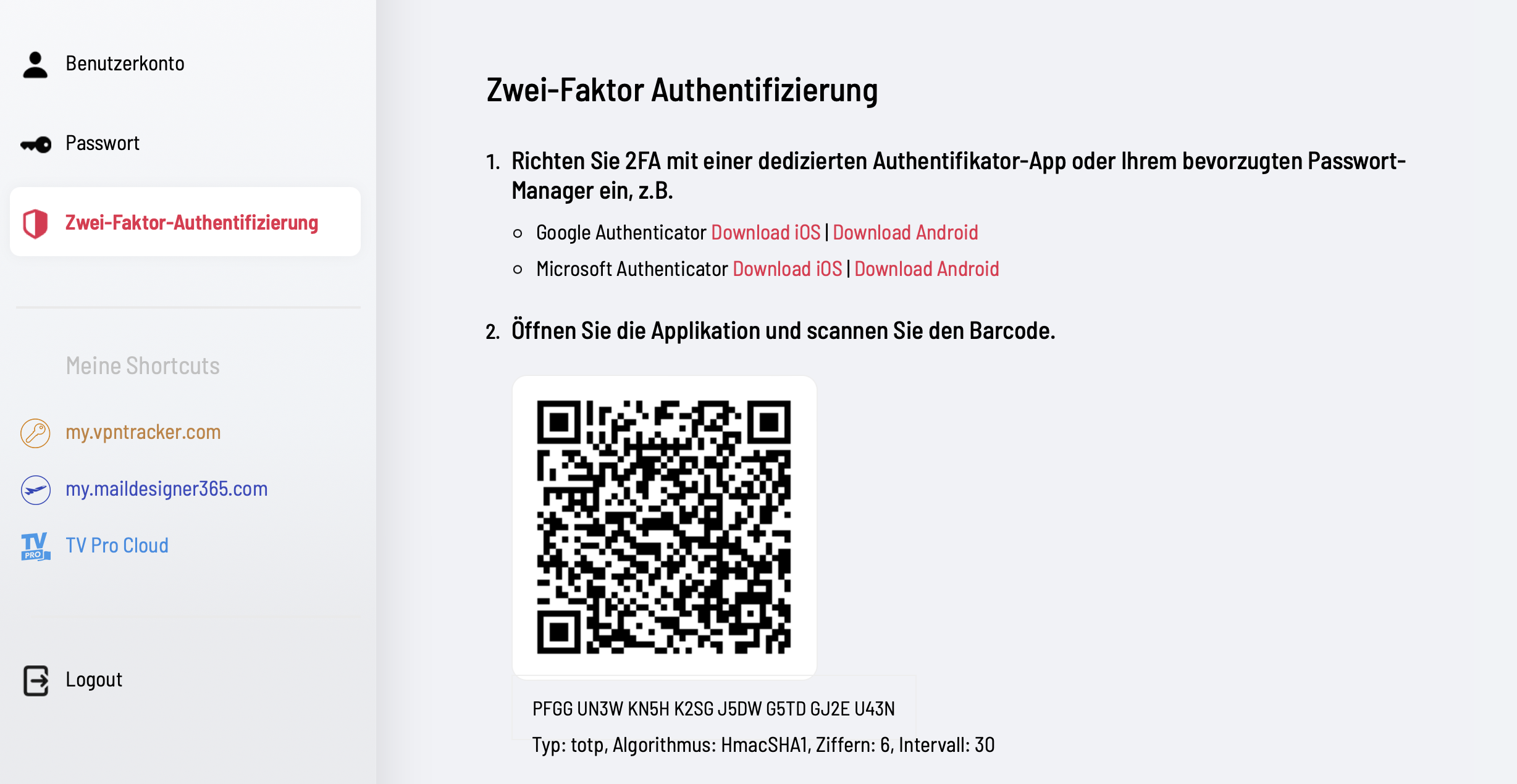
equinux 2FA ist kompatibel mit allen wichtigen Authentifizierungs- und Passwörter-Apps, inklusive:
- Google Authenticator
- Microsoft Authenticator
- Twilio Authy
- 1Password
- FreeOTP
- Bitwarden
Spot Maps
Der Support für Spot Maps wurde bereits eingestellt.
Wie kann ich weiterhin Support und Updates erhalten?
Für Spot Maps gibt es kein Nachfolgeprodukt. Gewisse Funktionen von Spot Maps sind innerhalb von VPN Tracker Pro und VIP verfügbar:
VPN Tracker Netzwerkscanner
Was passiert mit Produkten, die keinen Support mehr erhalten?
Da diese Produkte keine Updates mehr erhalten, ist es möglich, dass sie aufgrund von Änderungen am Betriebssystem, Serveranforderungen oder andere technische Änderungen nicht mehr funktionieren.
Mail Designer 365 wird pro-Nutzer:in lizenziert. Das bedeutet, dass jede Person die Mail Designer 365 nutzt eine eigene Lizenz braucht.
Um die Kontosicherheit zu gewährleisten, werden Kontoanmeldungen von einem automatischen System überprüft. Es gibt mehrere mögliche Ursachen, die eine Kontosperre auslösen können:
- Ein Konto wird mit anderen Personen geteilt
- Das Konto wird als "generisches" Konto verwendet (z. B. "Laborcomputer 1"), anstatt für eine Person personalisiert zu sein.
- Gehen Sie zu my.maildesigner365.com
- Melden Sie sich mit Ihrer equinux ID an
- Gehen Sie zu "Store" und wählen Sie "Pläne hinzufügen"
- Fügen Sie zusätzliche Lizenzen für jede Person hinzu, die einen Mail Designer-Zugang benötigt, und schließen Sie Ihre Bestellung ab.
- Sobald Sie die richtige Anzahl von Lizenzen für Ihr Team haben, weisen Sie Ihren Mitarbeitern die neuen Lizenzen zu - lesen Sie unseren Team Setup Guide für eine Schritt-für-Schritt Anleitung zum Team Management
Wenn Sie diese Schritte durchgeführt haben, wenden Sie sich bitte an unser Support-Team und nennen uns Ihre equinux-ID sowie Ihre Bestellbestätigungsnummer. Ein Teammitglied überprüft Ihre Daten und kann die Einschränkungen für Ihr Konto aufheben.
Bei weiteren Fragen wenden Sie sich bitte an unser Mail Designer Team .
Wenn du Verbindungsprobleme mit World Connect in VPN Tracker hast, gehe wie folgt vor:
1. Support kontaktieren
Öffne in VPN Tracker das Menü Hilfe und wähle "Support kontaktieren" aus.
Im sich öffnenden Fenster:
- Gib im Betreff "World Connect Problem" ein.
- Beschreibe das Problem, damit unser Support-Team dir schnell weiterhelfen kann.
2. Folgendes kannst du in der Zwischenzeit ausprobieren
- Wenn du eine länderspezifische Verbindung verwendest (z. B. "Vereinigte Staaten"), entferne das Häkchen bei "Schnellste Verbindung".
- Danach kannst du manuell eine der verfügbaren Städte auswählen (z. B. New York, Los Angeles, Miami usw.).
- Versuche, eine Verbindung über eine andere Stadt herzustellen, um zu prüfen, ob das Problem ortsabhängig ist.
Diese Schritte helfen oft, vorübergehende Verbindungsprobleme zu beheben.
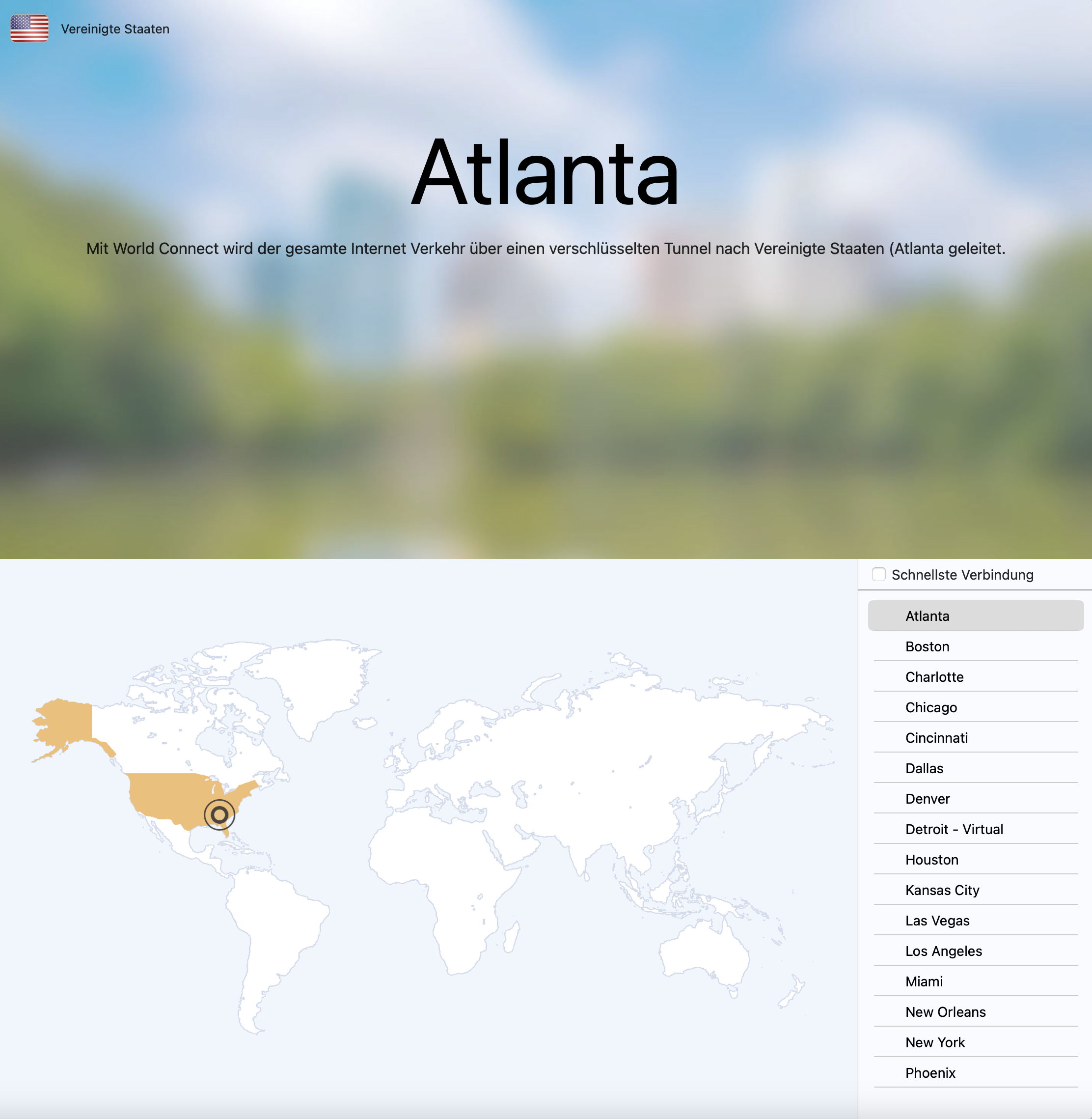
Dynamic DNS (DynDNS oder DDNS) ist ein Dienst, der Ihrer Internetverbindung zu Hause einen festen Domainnamen zuweist (z. B. ihrname.dnsanbieter.com). Das ist besonders dann nützlich, wenn Ihr Internetanbieter Ihnen eine dynamische IP-Adresse zuteilt – also eine Adresse, die sich jederzeit ändern kann, z. B. nach einem Router-Neustart oder alle 24 Stunden.
Warum ist das für den Fernzugriff wichtig?
Wenn Sie von unterwegs auf Ihr Heimnetzwerk zugreifen möchten (z. B. per VPN, Remote-Desktop oder Dateifreigabe), können sich ändernde IP-Adressen den Zugriff erschweren. DynDNS löst dieses Problem, indem es Ihre aktuelle IP-Adresse erkennt und den Domainnamen automatisch entsprechend aktualisiert.
Einfach erklärt
DynDNS funktioniert wie ein Nachsendeauftrag bei der Post – anstatt Ihre VPN-Verbindung an eine veraltete Adresse zu senden, wird sie immer an Ihre aktuelle weitergeleitet. So können Sie auch bei einer geänderten IP-Adresse problemlos auf Ihr Heimnetzwerk zugreifen, ohne manuell etwas nachschauen oder anpassen zu müssen.
Was passiert, wenn Sie Dynamic DNS verwenden?
- Sie verbinden sich immer über denselben Hostnamen (z. B.
ihrname.dnsanbieter.com) - Ihre aktuelle IP-Adresse wird automatisch im Hintergrund aktualisiert
- Sie vermeiden Verbindungsprobleme durch wechselnde IPs
- Der Fernzugriff wird stabil und unkompliziert
Für den Versand wird zusätzlich ein Mail Designer 365 Versandplan benötigt.
Die API Dokumentation befindet sich hier:
https://my.maildesigner365.com/docs/api
Ja, mit Mail Designer 365 kannst du genau nachvollziehen, ob eine E-Mail geöffnet wurde. Die integrierten Mail Designer Versand E-Mail-Tracking-Funktionen liefern dir umfassende Statistiken zu jeder versendeten Email und Kampagne.
Egal ob Direktversand oder Newsletter-Kampagne: Wenn du deine E-Mail über den integrierten Versanddienst von Mail Designer 365 versendest, stehen dir detaillierte Auswertungen zur Verfügung – darunter Öffnungsrate, Klickrate und viele weitere wichtige Kennzahlen.
Die Auswertung deiner Newsletter-Kampagnen findest du hier:
https://my.maildesigner365.com/team/deliveries/campaigns/finished
Auch beim Direktversand deiner E-Mails ist eine detaillierte Analyse möglich. Die entsprechenden Statistiken findest du unter:
https://my.maildesigner365.com/team/deliveries/direct/finished
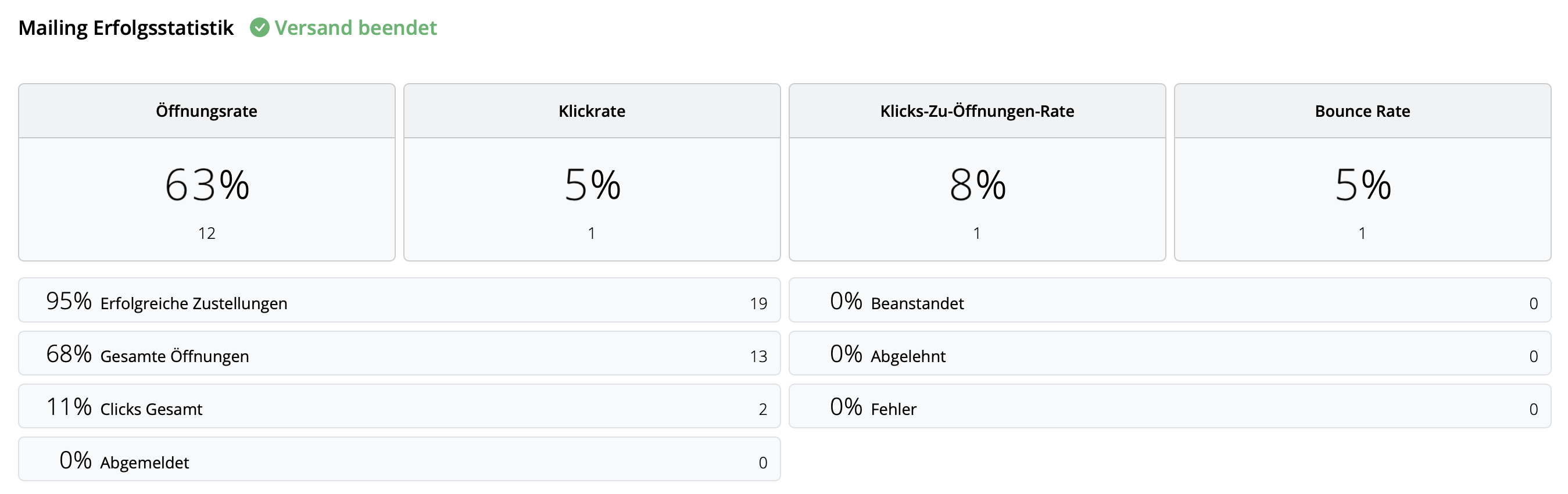
Unabhängig vom Versandtyp bietet dir Mail Designer 365 unter anderem folgende Auswertungen:
- Öffnungsrate und gesamt Öfffnungen
- Klickrate und gesamt Klicks
- Zustellstatus und Bounces
- Abmeldungen (Unsubscribe-Rate)
- Detaillierte Link Klick Auswertungen
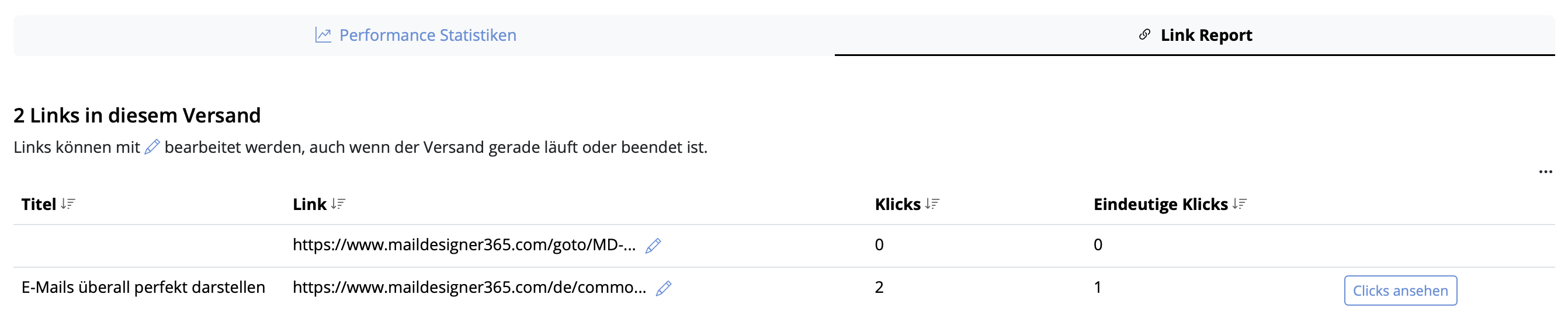
- Auswertungen auf Empfängerbasis
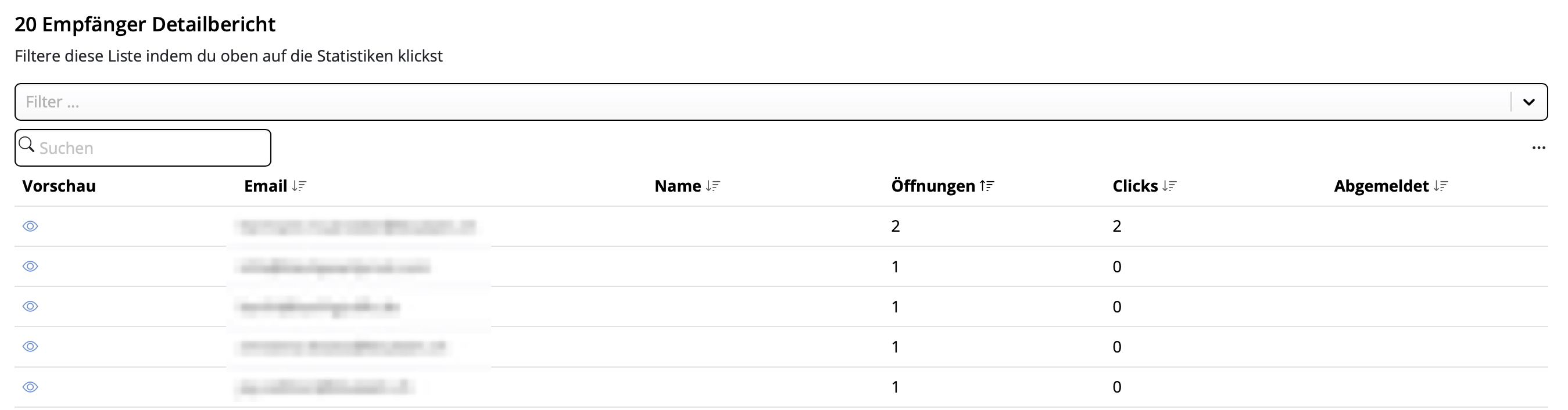
Diese Performance-Analyse hilft dir, den Erfolg deiner E-Mail-Kampagne besser zu bewerten und deine Inhalte gezielt zu verbessern.
Tipp: Für eine aussagekräftige Auswertung solltest du die Statistiken frühestens 24 Stunden nach dem Versand prüfen – so stellst du sicher, dass deine Empfänger ausreichend Zeit zum Öffnen und Reagieren hatten.
Nutze die Template ID, um ein bestimmtes Design anzusteuern. Du findest die Template ID im Platzhalter-Inspektor: wähle einen Platzhalter in deinem Design aus und kopiere die Template ID (ganz unten in der der Seitenleiste).
Die API Dokumentation befindet sich hier:
https://my.maildesigner365.com/docs/api
Ein Platzhalter (z.B. "Land") kann mehrere Werte annehmen (z.B. "Deutschland", "USA").
Füge deinen Kontakten Platzhalter hinzu, um anschließend auf dieser Basis Zielgruppen zu erstellen (z.B. "Newsletter nur an Nutzer in USA").
Oder füge in der Mail Designer 365 App diese Platzhalter in deine E-Mails ein, um sie zu personalisieren (z.B. "Ganz 'Deutschland' feiert jetzt den Super-Sale!").
Mehr im Handbuch erfahren
Hier geht's zur Schritt-für-Schritt Anleitung →
Schritt 1: Erstelle die Variable $AttributeFields
Beginne mit der Erstellung einer Variable namens
$AttributeFieldsDiese Variable enthält den Textstring, der den Platzhalter-Inhalt definiert, der in deiner Mail Designer 365 E-Mail-Vorlage verwendet wird. Alle Werte müssen durch Kommata getrennt sein.Szenario A: FileMaker-Feldnamen stimmen mit den E-Mail-Platzhaltern überein
Methode:
Verwende FileMaker-Feldnamen, die direkt mit den Platzhaltern in deinem E-Mail-Design übereinstimmen. Erstelle die
$AttributeFields-Variable, indem du diese Feldnamen kommasepariert auflistest.In Mail Designer verwendest du einfach den Feldnamen als Platzhalter.
Format:
$AttributeFields = "Table::Field1,Table::Field2,Table::Field3"Beispieldefinition von
$AttributeFields in FileMaker: $AttributeFields="CityHotel::GUEST_FIRST_NAME,CityHotel::GUEST_LAST_NAME,CityHotel::GUEST_EMAIL,CityHotel::BOOKING_METHOD"In Mail Designer 365 kannst du später auf die Werte über diese Platzhalter zugreifen:
GUEST_FIRST_NAME
GUEST_LAST_NAME
GUEST_EMAIL
BOOKING_METHODSzenario B: FileMaker-Feldnamen stimmen nicht mit den Platzhaltern in Mail Designer überein
Methode:
Erstelle die
$AttributeFields-Variable, indem du jeden Platzhalternamen manuell dem entsprechenden Feld oder der entsprechenden Variable zuordnest, im Format: $AttributeFields = "PLACEHOLDER_NAME:" & FieldName_or_Variable & "," …Beispieldefinition von
$AttributeFields in FileMaker: "BOOKING_DATE:" & RESERVATION_DATE & "," &
"BOOKING_TIME:" & RESERVATION_TIME & "," & …Szenario C: Verwendung von FileMaker-Variablen als Platzhalter
Methode:
Wenn deine FileMaker-Variable denselben Namen wie der Platzhalter in Mail Designer 365 hat, kannst du sie direkt so zuweisen:
$AttributeFields = "$city,$country" Dies sagt Mail Designer, dass der Wert von $city für den Platzhalter mit dem Namen „city“ verwendet werden soll.
Beispiel:
Die FileMaker-Variable $city enthält „München“. Wenn deine Mail Designer-Vorlage einen Platzhalter mit dem Namen „city“ enthält, dann definiere:
$AttributeFields = "$city" Das Skript zeigt dann den Inhalt „München“ an und übergibt ihn an Mail Designer, um den Platzhalter „city“ auszufüllen.
Das beste Szenario D: Kombination aller Methoden
Du kannst die oben genannten Ansätze in einem einzigen
$AttributeFields-String kombinieren.Methode:
Mische übereinstimmende Feldnamen, manuell zugeordnete Felder und Variablen in der
$AttributeFields-Variable.Beispiel:
$AttributeFields = "BOOKING_DATE:" & RESERVATION_DATE & "," &
"CityHotel::BREAKFAST_TYPE," & "$city"In Mail Designer 365 kannst du dann auf sie mit den Namen
BOOKING_DATE, BREAKFAST_TYPE und city zugreifen.
https://my.maildesigner365.com/team/deliveries/domains
https://my.maildesigner365.com/team/designs
Klicke auf das Drei-Punkte-Symbol und wähle „Mail Designer 365 API: Template-ID kopieren“.
Diese ID wirst du dann verwenden, um die Variable $EMailTemplateID festzulegen.
Die MailDesignerIntegrationExample-Datei in FileMaker zeigt dir Schritt für Schritt die benötigten Skripte (.fmp12 Filemaker Datei):
In der Mail Designer 365-Vorlage findest du Platzhalter, die dir zeigen, wie deine FileMaker-Felder direkt im Design zum Leben erwachen (Mail Designer Datei):
Öffne diese Mail Designer Datei und gehe danach direkt auf Ablage > Sichern, um sie in deinem Projekt zu sichern.
Du hast noch kein Mail Designer?
Somit ist eine Nutzung mit FileMaker Go für iPhone und iPad möglich.
Mit der Bereitstellung der FileMaker-Demodatei können alle entsprechenden Schritte nachvollzogen werden. Siehe FAQ "Wie starte ich mit der Mail Designer Integration?"
Für den Versand benötigt jeder deiner Kunde eine eigene "Mail Designer Versand Lizenz". Jeder Kunde braucht seinen eigenen Mail Designer 365 Versandplan.
1. Team anlegen:
Erstelle für jeden Kunden ein eigenes Team in Mail Designer 365. Dort kannst du auch das Zahlungsmittel hinterlegen.
2. Zahlung über dich:
Möchtest du die Abrechnung selbst übernehmen, hinterlege deine eigene Kreditkarte. Du erhältst für jedes Team eine separate, ordentliche Rechnung. Wie viel du deinem Kunden weiterberechnest, entscheidest du selbst.
3. Zahlung durch den Kunden:
Alternativ kann dein Kunde direkt für den Versandplan zahlen. In diesem Fall hinterlegst du einfach die Zahlungsdaten deines Kunden im jeweiligen Team.
Du selbst kannst natürlich Administrator in allen Teams sein.
Erstelle ein neues Team pro Kunde über:
https://my.maildesigner365.com/teams/new
Bei Nutzung der Mail Designer API werden pro versendeter E-Mail 25 Stamps berechnet.
Beispiel: Der Versandplan „Paris“ umfasst 15.000 Stamps pro Monat – ausreichend für bis zu 600 API-Mails.
Überblick über die Mail Designer Versandpläne
Besuche unseren Mail Designer 365 Store. Sollten Fragen oder Probleme im Testzeitraum auftreten, kannst du uns gerne jederzeit kontaktieren.

Mit my.vpntracker.com können Sie alle Verbindungen zentral verwalten: Erstellen Sie z. B. 100 WireGuard-Verbindungen im Voraus, laden Sie diese hoch und weisen Sie sie bei Bedarf einzelnen Mitarbeitern und Geräten (z. B. Herr Müller/Mac und Herr Müller/iPhone) zu.
Das WireGuard-Protokoll selbst unterstützt keine Zwei-Faktor-Authentifizierung (2FA) für VPN-Verbindungen. Wenn du jedoch WireGuard-Verbindungen mit VPN Tracker nutzt, kannst du deine Sicherheit zusätzlich erhöhen, indem du 2FA für dein VPN Tracker-Konto aktivierst.
So sind deine VPN-Konfigurationen und der Zugriff darauf durch eine zusätzliche Sicherheitsebene geschützt – und deine WireGuard-Verbindungen bleiben Ende-zu-Ende verschlüsselt für maximalen Schutz.
Mit VPN Tracker nutzt du die Leistung und Sicherheit von WireGuard – kombiniert mit modernen Schutzmechanismen wie der Zwei-Faktor-Authentifizierung.
Wenn du Probleme hast, das VPN Tracker-Fenster zu verkleinern – insbesondere wenn es beim Verkleinern „zurückschnappt“ – liegt das wahrscheinlich an den integrierten Fensterverwaltungsfunktionen von macOS.
Das kannst du tun:
-
macOS-Fensterteilung deaktivieren:
macOS Sequoia beinhaltet eine automatische Fensterteilung, die beim Anpassen der Fenstergröße einen „Schnapp-Effekt“ verursachen kann. Das kann benutzerdefinierte Größenanpassungen verhindern. So deaktivierst du die automatische Fensterteilung:- Gehe zu Systemeinstellungen > Schreibtisch & Dock > Fenster
- Deaktiviere die folgenden Optionen:
- „Fenster an Bildschirmränder ziehen, um sie zu teilen“
- „Fenster an Menüleiste ziehen, um sie zu füllen“
- „Wahltaste gedrückt halten, um Fenster zu teilen“
- „Geteilte Fenster haben Ränder“
Nachdem du diese Einstellungen deaktiviert hast, solltest du das VPN Tracker-Fenster frei skalieren können.
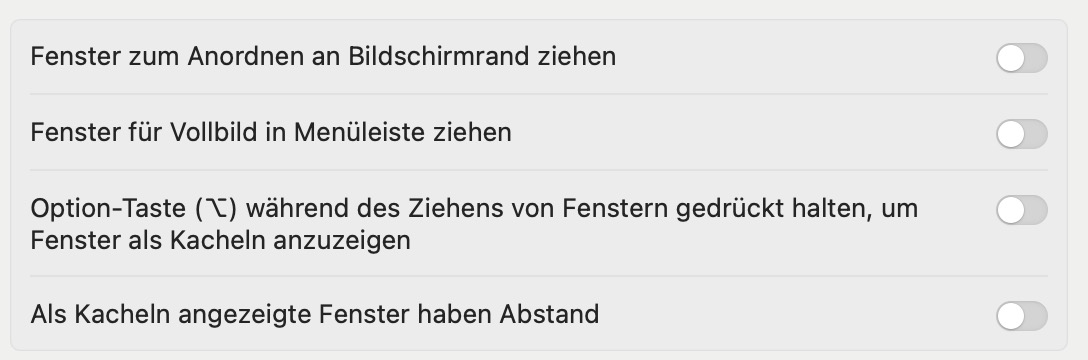
-
Alternativ kannst du das VPN Tracker-Fenster auf die Seitenleiste minimieren:
Klicke dazu auf die kleine Schaltfläche unten rechts im Fenster (siehe Screenshot unten). Dadurch wird das Fenster auf die Seitenleiste reduziert.

Hintergrund:
Dieses Verhalten ist eine Einschränkung auf Betriebssystemebene und keine Begrenzung durch VPN Tracker. Es betrifft beispielsweise folgende Szenarien:
• Eine zweite VPN-Verbindung soll durch eine erste bestehende Verbindung zu einem anderen Standort aufgebaut werden.
• Eine Benutzerverbindung wird bereits über ein Firmennetz geleitet, und es soll zusätzlich eine Standortvernetzung per VPN erfolgen.
Mögliche Linderung des Problems:
Sie können den Timeout-Wert erhöhen, um VPN Tracker mehr Zeit für die Antwort des Servers zu geben. Diese Einstellung finden Sie unter:
„Anzeigedauer für Authentifizierungsdialoge“ (englisch: Credential Prompt Timeout).
Damit lässt sich das unnötige Anzeigen der Passwortabfrage bei langsam reagierenden Servern reduzieren.
Es gibt zwei Möglichkeiten die Bildgröße zu verändern:
Option 1: Direkt in deinem Design skalieren
- Klicke auf das Bild, das du anpassen möchtest.
- Ziehe einen der orangen Anfasser in den Ecken, um die Größe manuell zu verändern.
Tipp: Halte Command (Cmd) gedrückt, um frei zu skalieren, ohne die Proportionen beizubehalten.
Hinweis: Mit dem blauen Anfasser in der linken oberen Ecke kannst du den Eckenradius des Bildes verändern, z. B. für abgerundete Ecken.

Option 2: Größe in der Seitenleiste festlegen
- Wähle das Bild in deinem Design aus.
- In der rechten Bild-Seitenleiste kannst du unter Größe eine exakte Breite und Höhe in Pixeln eingeben.
- Stelle sicher, dass „Proportionen beibehalten“ aktiviert ist, wenn das Seitenverhältnis erhalten bleiben soll.
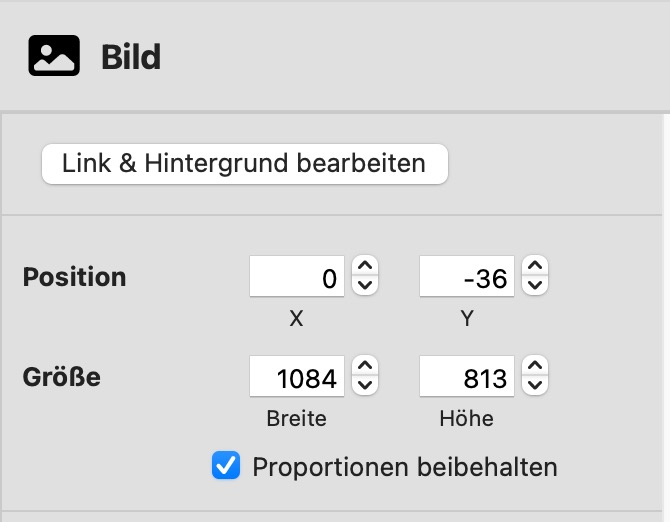
Du möchtest dein Bild lieber zuschneiden? Hier findest du eine Anleitung zum Zuschneiden von Bildern in Mail Designer.
Es gibt zwei Hauptmöglichkeiten, den Hintergrund eines Textbereichs in Mail Designer 365 zu ändern:
Verwenden von Layout-Blöcken mit Hintergrund
Mail Designer 365 bietet Layout-Blöcke, die bereits mit Hintergrundfarben für Textbereiche ausgestattet sind:
- Gehe in die Seitenleiste und wähle den Reiter Layout aus.
- Scrolle nach unten zum Abschnitt Text mit Bild (Sidebar).
- Dort findest du verschiedene Layout-Blöcke, bei denen die Textbereiche einen farbigen Hintergrund haben (im Vorschaubild gelb dargestellt).
- Ziehe einfach den gewünschten Block in dein Design, um Textbereiche mit Hintergrund hinzuzufügen.
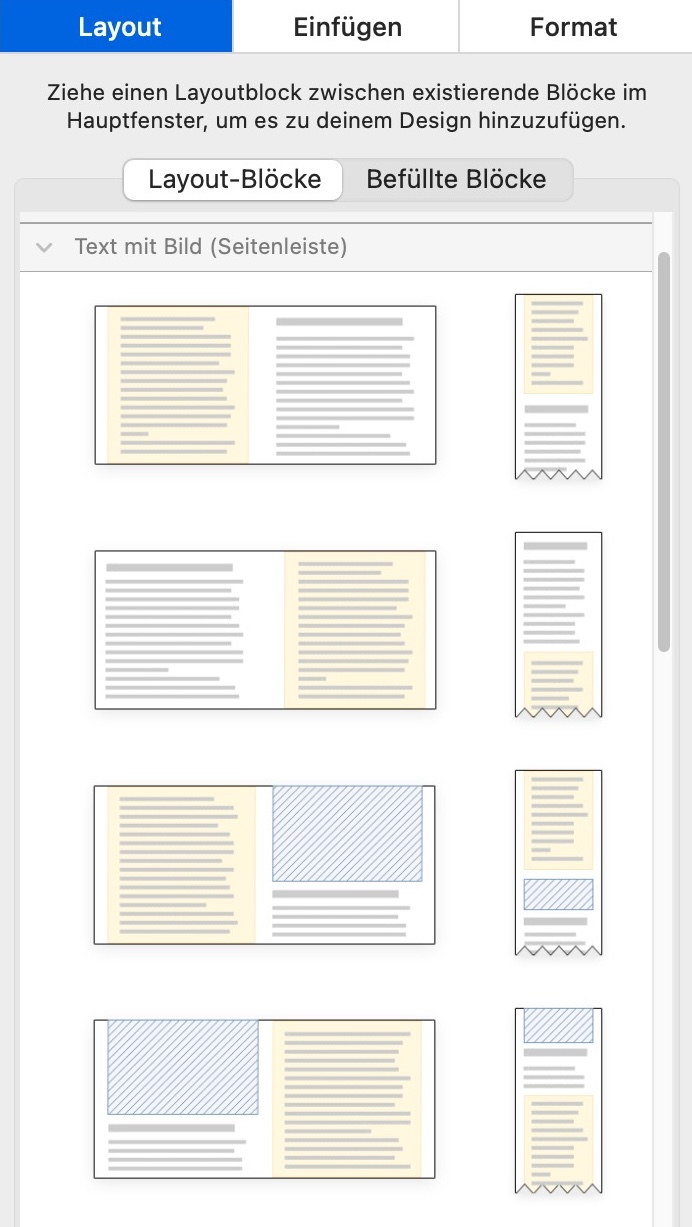
Hinzufügen und Anpassen eines Badges
Wenn du nur bestimmte Bereiche deines bestehenden Texts mit einem Hintergrund versehen möchtest, kannst du die Badge-Funktion verwenden:
- Klicke in den Textbereich, wo du den Hintergrund hinzufügen möchtest.
- Wähle in der Seitenleiste den Reiter Einfügen und dann Badge aus.
- Durchsuche die Badge-Stile und wähle einen aus.
- Nach dem Einfügen kannst du den Hintergrund, die Schriftart, den Rahmen, den Innenabstand und mehr im Reiter Format anpassen.
- Füge deinen Text in das Badge ein und gestalte es nach deinen Wünschen.
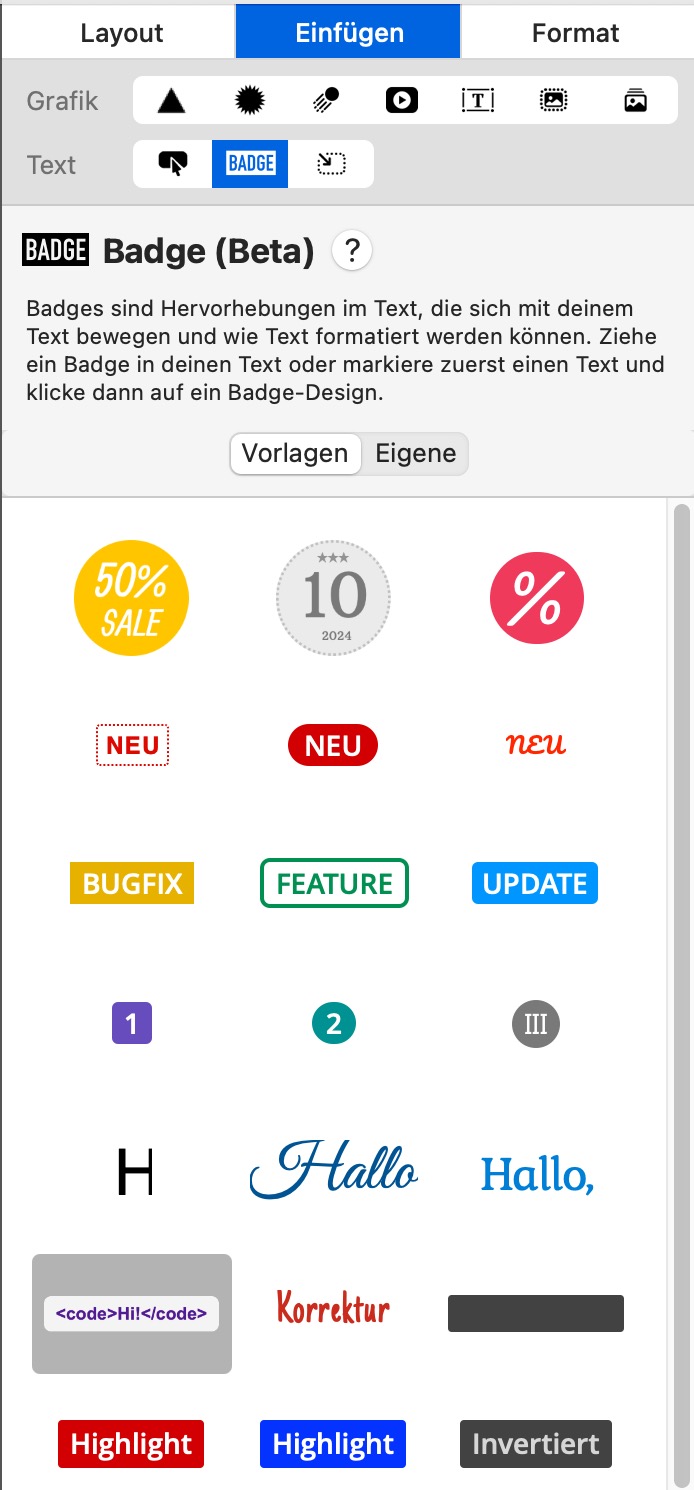

Beide Methoden ermöglichen es dir, optisch hervorgehobene Textbereiche mit Hintergründen zu gestalten und so dein E-Mail-Design aufzuwerten.
Wenn du dich für eine kostenlose oder vergünstigte VPN Tracker Testversion angemeldet hast und keine Verlängerung in ein kostenpflichtiges Abo wünschst, kannst du sie ganz einfach in deinem Konto beenden.
So kündigst du deine VPN Tracker Testversion:
- Melde dich in deinem Konto unter my.vpntracker.com an.
- Gehe in der Seitenleiste zu „Meine Pläne & Abrechnung“.
- Finde deine aktive Testversion.
- Klicke auf „Testversion kündigen“.
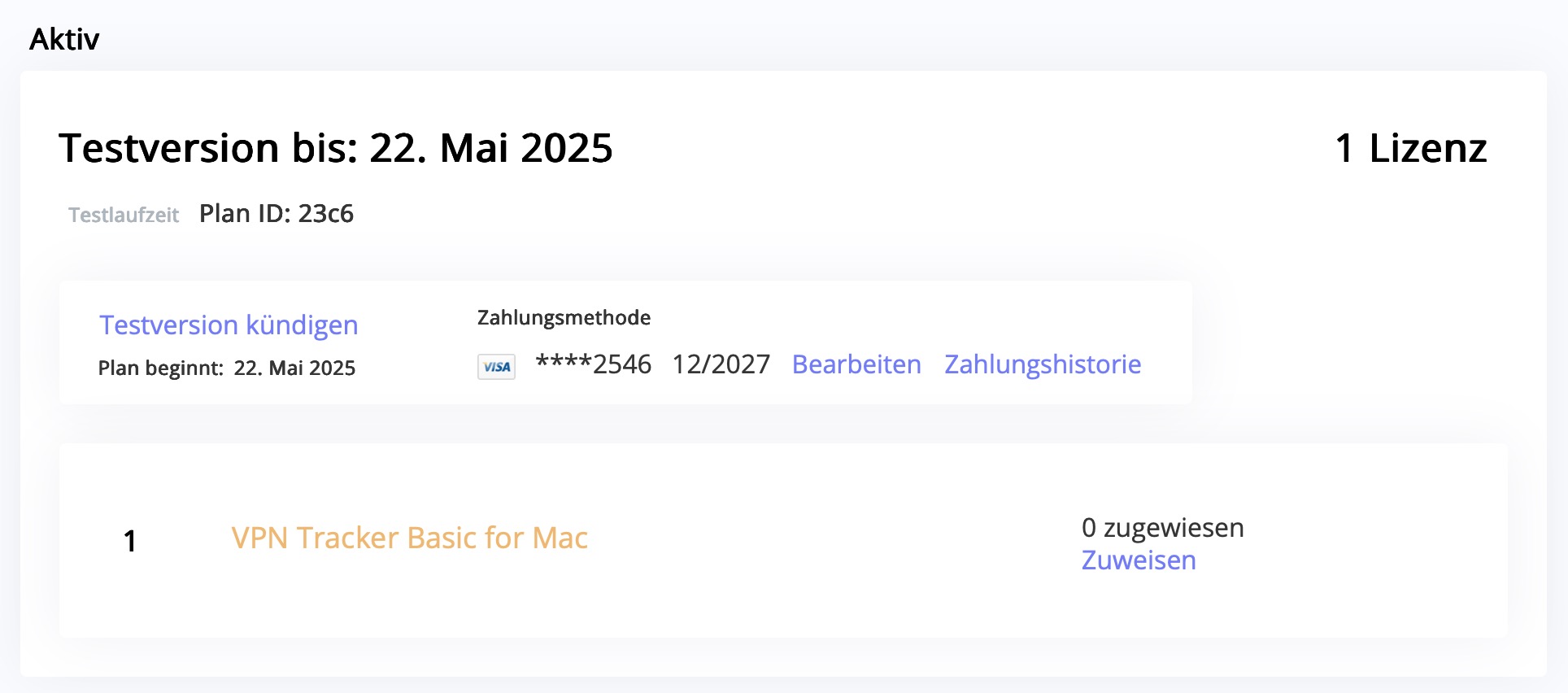
Wichtige Hinweise zur Kündigung:
- Wenn du eine kostenlose oder vergünstigte Testversion abgeschlossen hast und keine automatische Verlängerung möchtest, kündige sie mindestens 24 Stunden vor Ablauf.
- Durch das Kündigen der Testversion endet dein Zugriff sofort.
Nach der Kündigung wird der Plan nicht verlängert und deine hinterlegte Zahlungsmethode nicht belastet.
Probleme beim Einrichten deiner Verbindung?
Wir helfen dir gerne, deine Verbindung erfolgreich einzurichten. Kontaktiere einfach unser Support Team.
Was bedeutet BCC in E-Mails?
BCC steht für "Blind Carbon Copy" (Blindkopie). Damit kannst du eine E-Mail an mehrere Empfänger senden, ohne dass diese die Adressen der anderen sehen. Es ist eine diskrete Möglichkeit, Personen in eine Unterhaltung einzubeziehen – ohne dass es jemand mitbekommt.
Was ist CC und wie unterscheidet es sich von BCC?
CC steht für "Carbon Copy" (Kopie). Alle Empfänger im CC-Feld erhalten die E-Mail – und alle anderen sehen, wer sie erhalten hat. Verwende CC, wenn Transparenz wichtig ist oder wenn du jemanden zur Information hinzufügst.
- CC: Empfänger sind für alle sichtbar.
- BCC: Empfänger bleiben untereinander verborgen.
- CC verwenden: Wenn Sichtbarkeit und Offenheit gefragt sind.
- BCC verwenden: Wenn Privatsphäre wichtig ist oder um "Antwort an alle"-Chaos zu vermeiden.
Wann sollte ich CC statt BCC verwenden?
- CC verwenden:
- Wenn alle sehen sollen, wer beteiligt ist.
- Wenn du Kolleg:innen zur Information einbeziehen möchtest.
- Wenn du Informationen im Team oder der Organisation teilst.
- BCC verwenden:
- Wenn du viele Personen anschreibst und deren Privatsphäre schützen möchtest.
- Wenn du eine Kaltakquise-E-Mail versendest und andere Leads nicht zeigen willst.
- Wenn du diskret nachfasst oder unnötige Rückmeldungen vermeiden willst.
Kann ich einen Newsletter mit BCC versenden?
Technisch ja – aber es ist keine gute Idee.
Wenn du BCC für Newsletter nutzt:
- Kann deine E-Mail als Spam eingestuft werden.
- Wirkt unpersönlich und bietet keine Personalisierung.
- Gibt dir keine Möglichkeit, Öffnungen oder Klicks zu tracken.
- Verstößt möglicherweise gegen die DSGVO.
Verwende stattdessen eine professionelle Lösung wie Mail Designer 365, um deine E-Mails richtig zu versenden – mit vollem Tracking, Personalisierung und rechtlicher Sicherheit.
Warum sollte ich BCC in E-Mails verwenden?
BCC ist hilfreich, wenn du:
- Empfängeradressen vertraulich behandeln willst.
- Eine Nachricht unauffällig an eine andere Person senden möchtest.
- Eine große Gruppe anschreibst, ohne die Adressen offenzulegen.
Tipp: Trage immer mindestens eine Adresse ins „An“-Feld ein – manche Mailserver verlangen das!
Was sollte ich bei der Nutzung von BCC vermeiden?
- Keine regelmäßigen Mailings über BCC an große Gruppen – nutze stattdessen ein professionelles Mailing-Tool.
- Vergiss nicht, Datenschutz- und Einwilligungsregeln einzuhalten.
- Vermeide BCC in sensiblen Situationen, in denen Offenheit erwartet wird.
Was ist der beste Weg, um viele Empfänger per E-Mail zu erreichen?
Spare dir manuelles CC/BCC und wähle eine smarte Lösung.
Mit Mail Designer 365 kannst du:
- Professionelle, ansprechende E-Mails gestalten – ganz ohne Code.
- Deine Empfängerliste verwalten und segmentieren.
- Öffnungs-, Klick- und Bounceraten nachverfolgen.
- 100 % DSGVO-konform bleiben.
Ist die Nutzung von BCC für E-Mail-Kampagnen DSGVO-konform?
Nein, ist sie nicht.
Laut DSGVO:
- Musst du die Einwilligung aller Empfänger nachweisen können.
- Muss ein Abmeldelink vorhanden sein.
- Müssen Kontakte sicher gespeichert und verarbeitet werden.
All das unterstützt BCC nicht. Mail Designer 365 hingegen schon – und das mit einem Hosting in Deutschland und vollständig DSGVO-konformer Versand-Infrastruktur.
Immer noch unsicher?
Du möchtest professionelle E-Mails versenden? Entdecke, wie du mit Mail Designer 365 für Mac beeindruckende Newsletter gestaltest.
Oder erfahre, wie du DSGVO-konforme Newsletter versendest – mit den professionellen Versandfunktionen, die in jedem Plan enthalten sind.
Ja, NAT-Traversal wird von VPN Tracker unterstützt. In VPN Tracker unterstützt sowohl die endgültige NAT-Traversal Version (RFC 3947), die UDP Pakete auf Port 4500 verschickt, als auch die Vorgängerversionen, die UDP Pakete auf Port 500 verschicken. Cisco UDP Encpasulation wird ebenfalls unterstützt.
NAT-Traversal dient dazu, VPNs aus Netzwerken hinter NAT-Routern (Network Address Translation) erfolgreich aufzubauen. Network Address Translation wird z.B. bei DSL-Routern, WLAN Hotspots, Internet-Cafés, Hotels, Flughäfen usw. eingesetzt. Viele Mobilfunk-Provider (3G Modems) setzen ebenfalls Network Address Translation ein.
VPN Tracker erkennt automatisch, ob NAT-Traversal benötigt wird und schaltet es entsprechend an bzw. aus. VPN Tracker kann sogar Ihren lokalen Router testen, um herauszufinden, welches NAT-Traversal-Verfahren damit am besten funktioniert.
Bevor Sie die folgenden Schritte durchführen, prüfen Sie bitte zuerst folgende FAQ für mögliche Wiederherstellungsoptionen: Ich habe mein Passwort geändert und erhalte nun eine Fehlermeldung, wenn ich meinen Personal Safe verwenden will
Wenn Sie Ihren Personal Safe Wiederherstellungsschlüssel oder Ihr altes equinux ID Passwort nicht mehr kennen, folgen Sie bitte den Schritten in VPN Tracker, um Ihren Personal Safe wiederherzustellen.
- Wenn Sie auf einem Mac noch Verbindungen haben, die im Personal Safe gesichert sind, deaktivieren Sie sie zuerst den Personal Safe in den Einstellungen und sichern Sie Ihre Verbindungen lokal am Mac.
- Löschen Sie unter my.vpntracker Ihre Personal Safe Schlüssel.
- Melden Sie von Ihrem VPN Tracker Konto innerhalb der VPN Tracker App auf Ihrem Mac ab und öffnen Sie Schlüsselbundverwaltung. Dort bitte den Eintrag "Connection Safe Master Key." löschen.
- Starten Sie die VPN Tracker App erneut, melden Sie sich an und fügen Sie eine neue Verbindung zum Personal Safe hinzu. Sie werden jetzt aufgefordert Ihren Safe neu einzurichten.
- Bitte denken Sie daran Ihren Wiederherstellungsschlüssel zu notieren und an einem sicheren Ort zu verwahren. Diesen Schlüssel benötigen Sie, um Ihren Personal Safe zu entsperren, falls Sie Ihr Passwort vergessen haben.